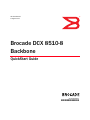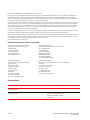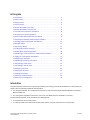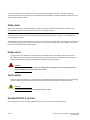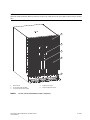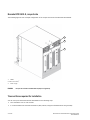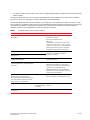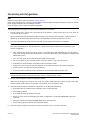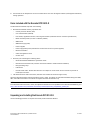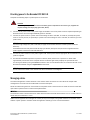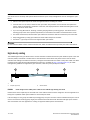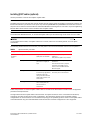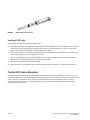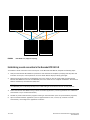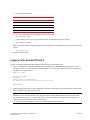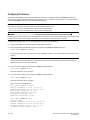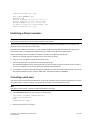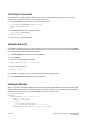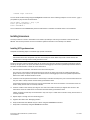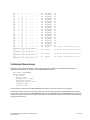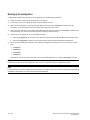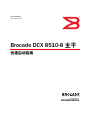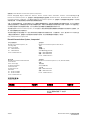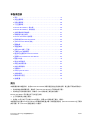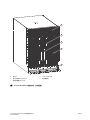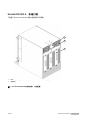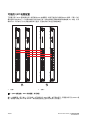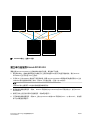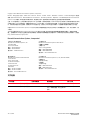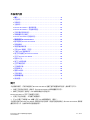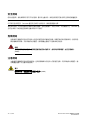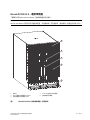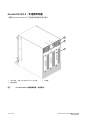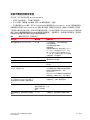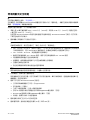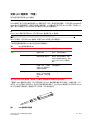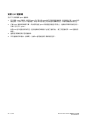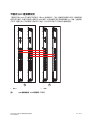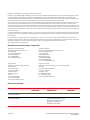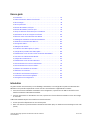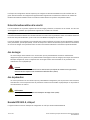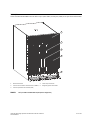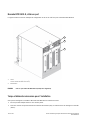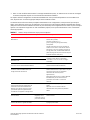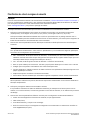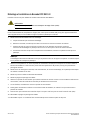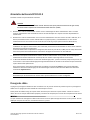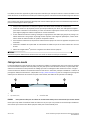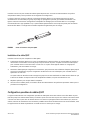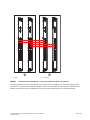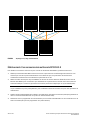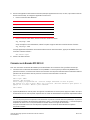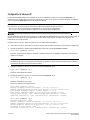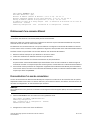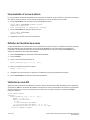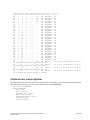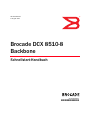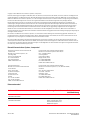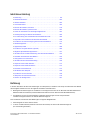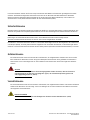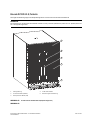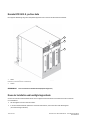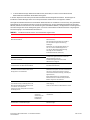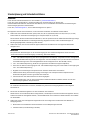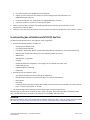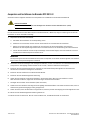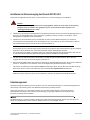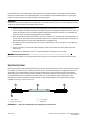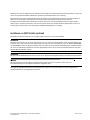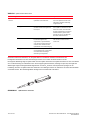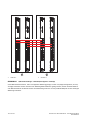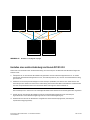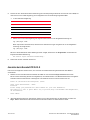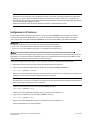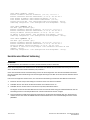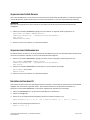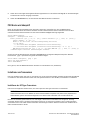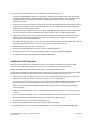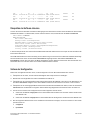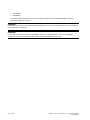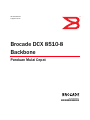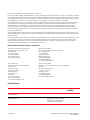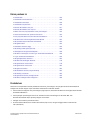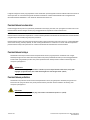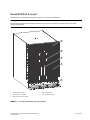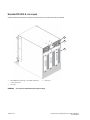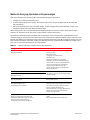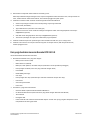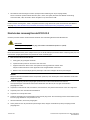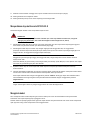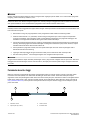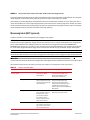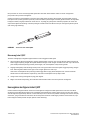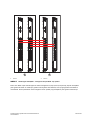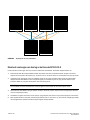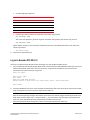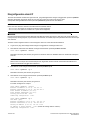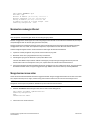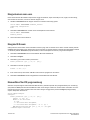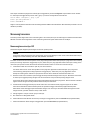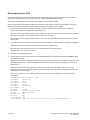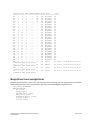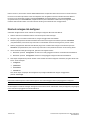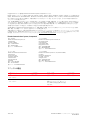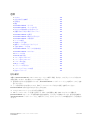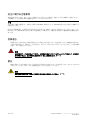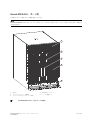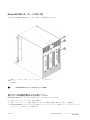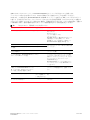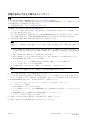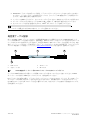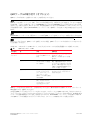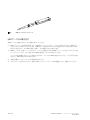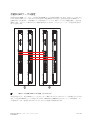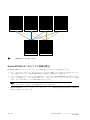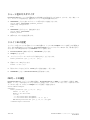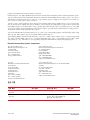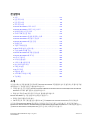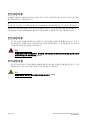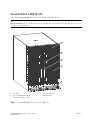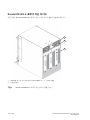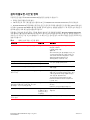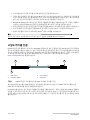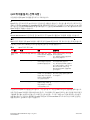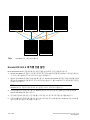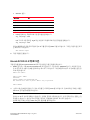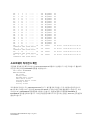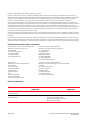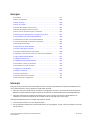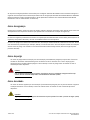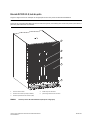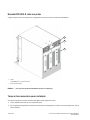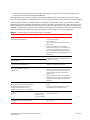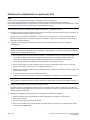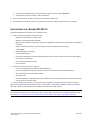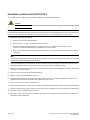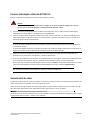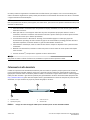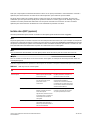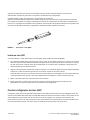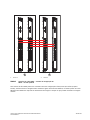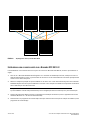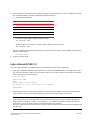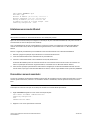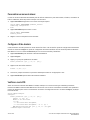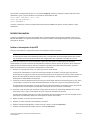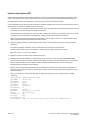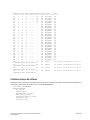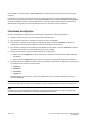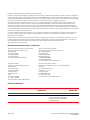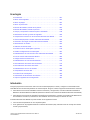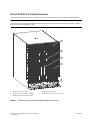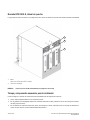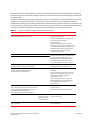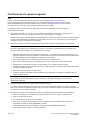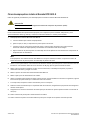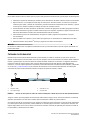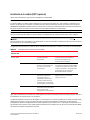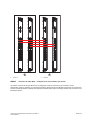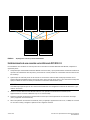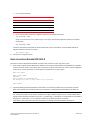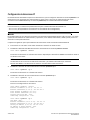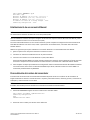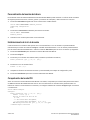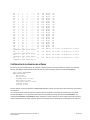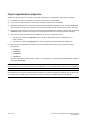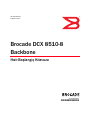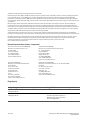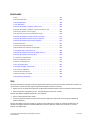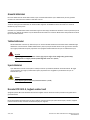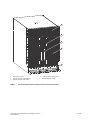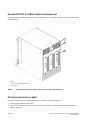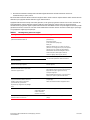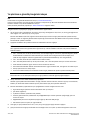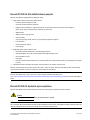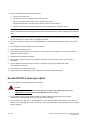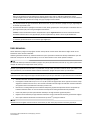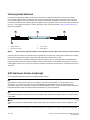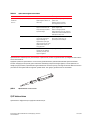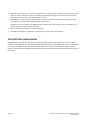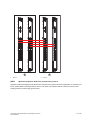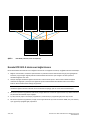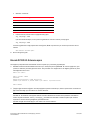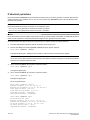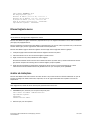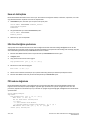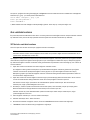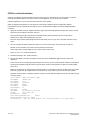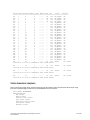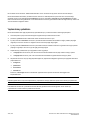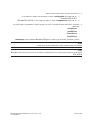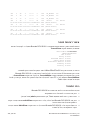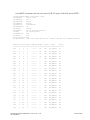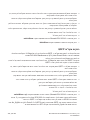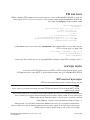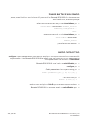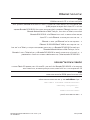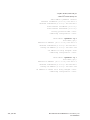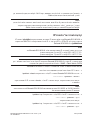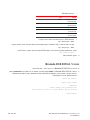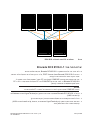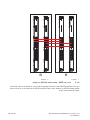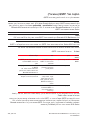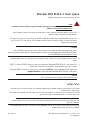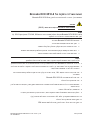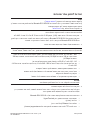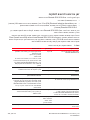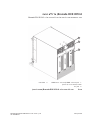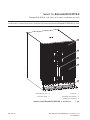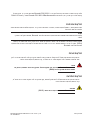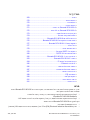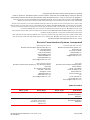®
53-1002366-01
8 August 2011
53-1002366-01
*53-1002366-01*
Brocade DCX 8510-8
Backbone
QuickStart Guide

2 of 292 Brocade DCX 8510-8 Backbone QuickStart Guide
53-1002366-01
Copyright © 2011 Brocade Communications Systems, Incorporated.
Brocade, the B-wing symbol, BigIron, DCFM, DCX, Fabric OS, FastIron, IronView, NetIron, SAN Health, ServerIron, TurboIron, and Wingspan are
registered trademarks, and Brocade Assurance, Brocade NET Health, Brocade One, Extraordinary Networks, MyBrocade, VCS, and VDX are
trademarks of Brocade Communications Systems, Inc., in the United States and/or in other countries. Other brands, products, or service names
mentioned are or may be trademarks or service marks of their respective owners.
Notice: This document is for informational purposes only and does not set forth any warranty, expressed or implied, concerning any equipment,
equipment feature, or service offered or to be offered by Brocade. Brocade reserves the right to make changes to this document at any time,
without notice, and assumes no responsibility for its use. This informational document describes features that may not be currently available.
Contact a Brocade sales office for information on feature and product availability. Export of technical data contained in this document may
require an export license from the United States government.
The authors and Brocade Communications Systems, Inc. shall have no liability or responsibility to any person or entity with respect to any loss,
cost, liability, or damages arising from the information contained in this book or the computer programs that accompany it.
The product described by this document may contain “open source” software covered by the GNU General Public License or other open source
license agreements. To find out which open source software is included in Brocade products, view the licensing terms applicable to the open
source software, and obtain a copy of the programming source code, please visit
http://www.brocade.com/support/oscd.
Brocade Communications Systems, Incorporated
Document History
Corporate and Latin American Headquarters
Brocade Communications Systems, Inc.
130 Holger Way
San Jose, CA 95134
Tel: 1-408-333-8000
Fax: 1-408-333-8101
E-mail: info@brocade.com
Asia-Pacific Headquarters
Brocade Communications Systems China HK, Ltd.
No. 1 Guanghua Road
Chao Yang District
Units 2718 and 2818
Beijing 100020, China
Tel: +8610 6588 8888
Fax: +8610 6588 9999
E-mail: china-info@brocade.com
European Headquarters
Brocade Communications Switzerland Sàrl
Centre Swissair
Tour B - 4ème étage
29, Route de l'Aéroport
Case Postale 105
CH-1215 Genève 15
Switzerland
Tel: +41 22 799 5640
Fax: +41 22 799 5641
E-mail: emea-info@brocade.com
Asia-Pacific Headquarters
Brocade Communications Systems Co., Ltd. (Shenzhen WFOE)
Citic Plaza
No. 233 Tian He Road North
Unit 1308 – 13th Floor
Guangzhou, China
Tel: +8620 3891 2000
Fax: +8620 3891 2111
E-mail: china-info@brocade.com
Document Title Publication Number Summary of Changes Publication Date
Brocade DCX 8510-8 Backbone
QuickStart Guide
53-1002179-01 New document. April 2011
Brocade DCX 8510-8 Backbone
QuickStart Guide
53-1002179-02 Several small changes, including
new graphic, genericized text, new
online link, IP address and PID
clarifications.
August 2011

Brocade DCX 8510-8 Backbone QuickStart Guide 3 of 292
53-1002366-01
In this guide
•
Introduction. . . . . . . . . . . . . . . . . . . . . . . . . . . . . . . . . . . . . . . . . . . . . . . . . . . . 3
•
Safety notices . . . . . . . . . . . . . . . . . . . . . . . . . . . . . . . . . . . . . . . . . . . . . . . . . . 4
•
Danger notices . . . . . . . . . . . . . . . . . . . . . . . . . . . . . . . . . . . . . . . . . . . . . . . . . 4
•
Caution notices. . . . . . . . . . . . . . . . . . . . . . . . . . . . . . . . . . . . . . . . . . . . . . . . . 4
•
Brocade DCX 8510-8, port side. . . . . . . . . . . . . . . . . . . . . . . . . . . . . . . . . . . . 4
•
Brocade DCX 8510-8, nonport side . . . . . . . . . . . . . . . . . . . . . . . . . . . . . . . . 6
•
Time and items required for installation. . . . . . . . . . . . . . . . . . . . . . . . . . . . . 6
•
Site planning and safety guidelines . . . . . . . . . . . . . . . . . . . . . . . . . . . . . . . . 8
•
Items included with the Brocade DCX 8510-8 . . . . . . . . . . . . . . . . . . . . . . . . 9
•
Unpacking and installing the Brocade DCX 8510-8. . . . . . . . . . . . . . . . . . . . 9
•
Providing power to the Brocade DCX 8510-8 . . . . . . . . . . . . . . . . . . . . . . . . 11
•
Managing cables . . . . . . . . . . . . . . . . . . . . . . . . . . . . . . . . . . . . . . . . . . . . . . 11
•
High density cabling . . . . . . . . . . . . . . . . . . . . . . . . . . . . . . . . . . . . . . . . . . . . 12
•
Installing QSFP cables (optional). . . . . . . . . . . . . . . . . . . . . . . . . . . . . . . . . . 13
•
Possible QSFP cable configurations . . . . . . . . . . . . . . . . . . . . . . . . . . . . . . . 14
•
Establishing a serial connection to the Brocade DCX 8510-8 . . . . . . . . . . 16
•
Logging on to the Brocade DCX 8510-8 . . . . . . . . . . . . . . . . . . . . . . . . . . . . 17
•
Configuring IP addresses. . . . . . . . . . . . . . . . . . . . . . . . . . . . . . . . . . . . . . . . 18
•
Establishing an Ethernet connection . . . . . . . . . . . . . . . . . . . . . . . . . . . . . . 19
•
Customizing a switch name. . . . . . . . . . . . . . . . . . . . . . . . . . . . . . . . . . . . . . 19
•
Customizing a chassis name. . . . . . . . . . . . . . . . . . . . . . . . . . . . . . . . . . . . . 20
•
Setting the Domain ID . . . . . . . . . . . . . . . . . . . . . . . . . . . . . . . . . . . . . . . . . . 20
•
Verifying the PID mode. . . . . . . . . . . . . . . . . . . . . . . . . . . . . . . . . . . . . . . . . . 20
•
Installing transceivers . . . . . . . . . . . . . . . . . . . . . . . . . . . . . . . . . . . . . . . . . . 21
•
Confirming software licenses . . . . . . . . . . . . . . . . . . . . . . . . . . . . . . . . . . . . 23
•
Backing up the configuration . . . . . . . . . . . . . . . . . . . . . . . . . . . . . . . . . . . . 24
Introduction
This guide provides instructions for unpacking, installing, and setting up a Brocade DCX 8510-8 as a standalone unit
quickly. Note the following additional documentation:
•
For detailed installation and configuration instructions, refer to the Brocade DCX 8510-8 Backbone Hardware
Reference Manual.
•
For rack-specific installation instructions, refer to the 14U Rack Mount Kit Installation Procedure.
The Brocade DCX 8510-8 can be installed in the following ways:
•
As a standalone unit on a flat surface.
•
In a 19-inch Electronic Industries Association (EIA) cabinet, using the 14U rack mount kit (provided).

4 of 292 Brocade DCX 8510-8 Backbone QuickStart Guide
53-1002366-01
The basic configuration steps required to set up the Brocade DCX 8510-8 are listed in this guide. Additional
configuration information is provided in the Brocade DCX 8510-8 Backbone Hardware Reference Manual and the
Fabric OS Administrator’s Guide.
Safety notices
When using this product, observe the danger, caution, and attention notices in this manual. The notices are
accompanied by symbols that represent the severity of the safety condition.
NOTE
Translated safety notices are in the Brocade Product Safety Notices publication, which is on the CD-ROM that
accompanies this product.
The danger and caution notices are listed in numerical order based on their IDs, which are displayed in parentheses,
for example (D004), at the end of each notice. Use this ID to locate the translations of these danger and caution
notices in the Brocade Product Safety Notices.
Danger notices
A danger notice calls attention to a situation that is potentially lethal or extremely hazardous to people. A
lightning bolt symbol accompanies a danger notice to represent a dangerous electrical condition. Read and
comply with the following danger notice before installing or servicing this device.
DANGER
Use the supplied power cords. Ensure the facility power receptacle is the correct type, supplies the
required voltage, and is properly grounded. (D004)
Caution notices
A caution notice calls attention to a situation that is potentially hazardous to people because of some existing
condition. Read and comply with the following caution notice before installing or servicing this device.
CAUTION
Use safe lifting practices when moving the product. (C015)
Brocade DCX 8510-8, port side
The following figure shows a sample configuration of the port side of the Brocade DCX 8510-8.

Brocade DCX 8510-8 Backbone QuickStart Guide 5 of 292
53-1002366-01
NOTE
Airflow for the Brocade DCX 8510-8 is from the nonport (non-cable) side to the port (cable) side and out the exhaust
vent.
FIGURE 1
Port side of the Brocade DCX 8510-8 (sample configuration)
1 Exhaust Vent 4 FC16-32 port blade
2 Core switch blade (CR16-8) 5 Cable management comb
3 Control processor blade (CP8)
1
2
3
4
5

6 of 292 Brocade DCX 8510-8 Backbone QuickStart Guide
53-1002366-01
Brocade DCX 8510-8, nonport side
The following figure shows a sample configuration of the nonport side view of the Brocade DCX 8510-8.
FIGURE 2
Nonport side of the Brocade DCX 8510-8 (sample configuration)
Time and items required for installation
You can set up and install the Brocade DCX 8510-8 in the following ways:
•
As a standalone unit on a flat surface.
•
In a 19-inch Electronic Industries Association (EIA) cabinet, using the 14U Rack Mount Kit (provided).
1 WWN bezel (logo plate - WWN card behind with serial
number on the card)
3 Blower assembly
2 Power supply
3
1
2

Brocade DCX 8510-8 Backbone QuickStart Guide 7 of 292
53-1002366-01
•
In a mid-mount telecommunications (Telco) rack, using the Mid-Mount Rack Kit available from your Brocade DCX
8510-8 supplier.
This chapter describes how to set up the Brocade DCX 8510-8 as a standalone unit. For rack-mount installation
instructions, refer to the appropriate manual as described in the following table.
The following table describes the main installation and setup tasks, the estimated time required for each, and the
items required to complete the task based on a fully populated Brocade DCX 8510-8 (384 Fibre Channel ports using
the FC16-48 port blades). Configurations with fewer ports require less time. These time estimates assume a
prepared installation site and appropriate power and network connectivity.
TABLE 1
Installation tasks, time, and items required
Installation task Time estimate Items required
Site preparation and unpacking Brocade
DCX 8510-8
30 minutes 1/2-in. socket wrench (to remove pallet bolts).
#2 Phillips screwdriver
(for cable management comb).
Pallet jack.
Hydraulic lift or assisted lift, able to raise to a
minimum of 140 cm (55 in.), with a minimum
capacity of 113 kg (250 lb). The Brocade DCX
8510-8 weighs 159.2 kg (351 lb) with eight
FC16-48 port blades installed (384 ports).
Installing rack mount kit 30 minutes Refer to the 14U Rack Mount Kit Installation
Procedure or the Mid-Mount Rack Kit
Installation Procedure.
Mounting and securing Brocade DCX
8510-8 in rack
30 minutes
Installing power cables and powering on
the Brocade DCX 8510-8
20 minutes Power cables (provided in the Brocade DCX
8510-8 accessory kit).
Establishing serial connection, logging on
to Brocade DCX 8510-8, and configuring IP
addresses
20 minutes Serial cable (provided in the accessory kit).
Workstation computer with a serial port or
terminal server port and a terminal emulator
application (such as HyperTerminal).
Ethernet IP addresses for the Brocade DCX
8510-8 chassis and for both control processor
blades: total three addresses.
Installing an Ethernet cable, opening a
Telnet session, and configuring the
Brocade DCX 8510-8 domain ID, date and
time, and additional system parameters.
Verify and back up configuration.
20 minutes Ethernet cabling (optional) for Telnet access.
Refer to the Fabric OS Administrator’s Guide.
Installing transceivers as needed 30 minutes (longer
if using high-density
port blades)
SFP+, mSFP, and QSFP optical transceivers as
needed.
Attaching fiber optic cables, cable ties, and
cable guides
2-3 hours Fiber optic cables, cable ties, and cable comb.

8 of 292 Brocade DCX 8510-8 Backbone QuickStart Guide
53-1002366-01
Site planning and safety guidelines
NOTE
Read the safety notices before installation (“Safety notices”).
Read “Power specifications” in the Brocade DCX 8510-8 Hardware Reference Manual appendix to plan for meeting
power supply standards before installing the chassis.
Read “Managing cables” to plan for cable management.
The following steps are required to ensure correct installation and operation.
1. Provide a space that is 14 rack units (14U) high, 61.29 cm (24.09 in.) deep, and 43.74 cm (17.22 in.) wide. 1U
is equal to 4.45 cm (1.75 in.).
Plan to install the Brocade DCX 8510-8 with the nonport side facing the air-intake aisle. The Brocade DCX
8510-8 can be installed facing either direction, if serviceability and cooling requirements are met.
2. Ensure that dedicated electrical branch circuits with the following characteristics are available:
NOTE
See “Power specifications” in the “Specifications” appendix for specific requirements depending on your
chassis configuration.
•
200 – 240 VAC, 50–60 Hz (two branch circuits) - recommended for high availability and maximum blade
usage when configured with 192 16 Gbps ports (four circuits required for high availability if configured with
384 16 Gbps ports)
•
110 - 120 VAC, 50-60 Hz (four branch circuits highly recommended)
•
Two or four cables for 200 - 240 VAC service; up to four cables for 110 - 120 VAC service
•
Protected by a circuit breaker in accordance with local electrical codes
•
Supply circuit, line fusing, and wire size adequate to the electrical rating on the chassis nameplate
•
Location close to the chassis and easily accessible
•
Grounded outlets installed by a licensed electrician and compatible with the power cords
ATTENTION
To maximize fault tolerance, connect each power cord to a separate power source.
3. Plan for cable management before installing the chassis.
Cables can be managed in a variety of ways, such as by routing cables below the chassis, to either side of the
chassis, through cable channels on the sides of the cabinet, or by using patch panels.
4. Ensure that the following is available for configuration of the Brocade DCX 8510-8:
•
Workstation with an installed terminal emulator, such as HyperTerminal
•
Serial cable (provided)
•
Three Ethernet cables (including one spare)
•
Access to an FTP server for backing up the switch configuration or collecting supportsave output data
(optional)
•
A Brocade USB stick for collecting supportsave output data (optional)
•
Transceivers (copper and optical) and compatible cables
5. Ensure that the air intake and exhaust vents have a minimum of two (2) inches of airspace.

Brocade DCX 8510-8 Backbone QuickStart Guide 9 of 292
53-1002366-01
6. Ensure that the air temperature on the air intake side is less than 40 degrees Celsius (104 degrees Fahrenheit)
during operation.
Items included with the Brocade DCX 8510-8
The Brocade DCX 8510-8 ships with the following:
•
Brocade DCX 8510-8 chassis, populated with:
-
Control processor blades (CP8)
-
Core switch blades (CR16-8)
-
Port blades, application blades, and encryption blades (included based on customer specification)
-
Blade slot filler panels (for slots not filled by blades)
-
WWN cards
-
WWN bezel (logo plate)
-
Power supplies
-
Power supply filler panel (included if there are fewer than four power supplies)
-
Blower assemblies
-
Cable management comb
-
Chassis door
•
Accessory kit containing the following items:
-
Brocade DCX 8510-8 Backbone QuickStart Guide
-
Brocade Documentation CD (contains documents related to the Brocade DCX 8510-8)
-
ESD grounding strap
-
USB device
-
RS-232 serial cable. The RS-232 cable has an adapter at one end that can be removed to provide an
RJ-45-style connector.
•
14U Rack Mount Kit with instructions (includes rear brackets and bottom support rails)
Order the Brocade-branded optical transceivers (SFP+, mSFP, and QSFP). The Brocade DCX 8510-8 supports SWL,
LWL, and ELWL transceivers. The mSFPs and QSFPs are SWL transceivers only.
NOTE
For information about the SFP+, mSFP, and QSFP transceivers that are qualified for the Brocade DCX 8510-8, go to
http://www.brocade.com/downloads/documents/matrices/Brocade_Compatibility_Matrix.pdf.
Unpacking and installing the Brocade DCX 8510-8
Use the following procedure to unpack and install your Brocade DCX 8510-8.

10 of 292 Brocade DCX 8510-8 Backbone QuickStart Guide
53-1002366-01
CAUTION
Use safe lifting practices when moving the product. (C015)
NOTE
A fully populated Brocade DCX 8510-8 (eight FC16-48 port cards, 384 ports) weighs approximately 159.2 kg (351 lbs)
and requires a hydraulic or assisted lift to install it.
1. Unpack the Brocade DCX 8510-8.
a. Cut the bands that encircle the packaging.
b. Remove the lid and the kits and foam from the top of the chassis.
c. Lift the cardboard box off the chassis and remove the plastic bag from around the chassis.
Save the packing materials for use when returning the old chassis.
d. Leave the chassis on top of the plastic shipping tray if the chassis must be transported to the installation
location.
NOTE
The Brocade DCX 8510-8 packaging does not incorporate a wood pallet and pallet brackets. The chassis sits on
top of a plastic shipping tray.
2. Use a pallet jack or other assisted lift to transport the new chassis to the installation area. Doorways must be
wider than 36 in. (91 cm) to accommodate the chassis.
3. Remove the 14U rack mount kit, accessory kit, packing foam, and antistatic plastic from the chassis and set
aside.
4. Remove the chassis door from the Brocade DCX 8510-8.
5. Remove the cable management comb.
6. Use a lift to raise the chassis to the correct level. If installing the chassis in a cabinet, follow the instructions
provided by the rack kit manufacturer.
7. If applicable, lock the wheels of the lift.
8. Gently slide the chassis onto the final installation surface, ensuring that it remains supported during the
transfer.
9. Ensure that the chassis is oriented so that the nonport side has access to intake air (cool).
10. Reinstall the cable management comb.
11. Reinstall the door. The door must be installed to meet EMI compliance.

Brocade DCX 8510-8 Backbone QuickStart Guide 11 of 292
53-1002366-01
Providing power to the Brocade DCX 8510-8
Complete the following steps to provide power to the chassis.
DANGER
Use the supplied power cords. Ensure the facility power receptacle is the correct type, supplies the
required voltage, and is properly grounded. (D004)
1. Connect the AC power cords to the power supply assemblies. Two or four power cords are required depending on
electrical service and if the high availability option is selected.
2. Connect the power cords to a power source with voltage of 200 to 240 VAC, 47 to 63 Hz (normally two power
cords or as many as four) or optionally to a power source with voltage of 110 to 120 VAC, 47 to 63 Hz (up to four
power cords).
ATTENTION
Use of the high-voltage line (200 to 240 VAC) is highly recommended because of better power-conversion
efficiency.
A DCX 8510-8 chassis fully loaded with 16 Gbps port blades (384 ports total) should be supplied with four
power supplies connected to 200-240 VAC lines.
3. Turn the AC power switches on the power supplies to I. The AC power switches light green when switched on and
power is supplied.
4. The Brocade DCX 8510-8 performs a power-on self-test (POST) each time it is powered on. POST takes
approximately 10 minutes and is complete when the indicator light activity displays the operational state.
You can bypass POST by using the fastBoot command. You can also disable POST for successive reboots on the
Brocade DCX 8510-8 using the diagDisablePost command.
ATTENTION
Do not connect the switch to the network until the IP addresses are configured.
Managing cables
The cable management comb is attached to the chassis under the chassis door and allows for simple cable
management. The comb can be installed without service disruption.
Route the cables along the front of the blades to keep LEDs visible. Leave at least one meter of slack for each fiber
optic cable to provide room to remove and replace blades.
ATTENTION
The minimum radius to which a 50 micron cable should be bent under full tensile load is 2 in. For a cable under no
tensile load, that minimum is 1.2 in.
Cables can be organized and managed in a variety of ways, for example, using cable channels on the sides of the
cabinet or patch panels to minimize cable management. Following is a list of recommendations:

12 of 292 Brocade DCX 8510-8 Backbone QuickStart Guide
53-1002366-01
NOTE
You should not use tie wraps with optical cables because they are easily overtightened and can damage the optic
fibers.
•
Plan for rack space required for cable management before installing the switch.
•
Leave at least 1 m (3.28 ft) of slack for each port cable. This provides room to remove and replace the
switch, allows for inadvertent movement of the rack, and helps prevent the cables from being bent to less
than the minimum bend radius.
•
If you are using Brocade ISL Trunking, consider grouping cables by trunking groups. The cables used in
trunking groups must meet specific requirements, as described in the Fabric OS Administrator’s Guide.
•
For easier maintenance, label the fiber optic cables and record the devices to which they are connected.
•
Keep LEDs visible by routing port cables and other cables away from the LEDs.
•
Use Velcro
®
type straps to secure and organize fiber optic cables.
ATTENTION
Do not route the cables in front of the air exhaust vent, which is located at the top of the port side of the chassis.
High density cabling
The FC8-64 high density port blade cannot use the standard LC cables because the pitch between optics in the new
mini-SFP (mSFP) transceiver is smaller than in standard SFPs. Patch cables and panels can be used to attach
standard size cabling to the blade if necessary. The figure below illustrates the mSFP to SFP patch cable. See “Best
Practices Guide: High Density Cable Management Solutions” (available at http://www.brocade.com) for cable
management guidelines for high-density port solutions, cable and patch panel part numbers.
FIGURE 3
Cable design for the mSFP patch cables for the FC8-64 high density port blade
Please note that the duplex clip on the mSFP end of the cable is black for easier recognition. See the appendix for a
listing of the qualified mSFP optical cables for the FC8-64 port blade.
If ISL Trunking is in use, group the cables by trunking group. The ports are color-coded to indicate which ports can be
used in the same ISL Trunking group: eight ports marked with solid black ovals alternate with eight ports marked
with oval outlines. See the appendix for a listing of supported cable speeds and distances.
1 mSFP connector 3 1.6 mm cable
2 Duplex clip (black) 4 SFP connector
2 3
4
1

Brocade DCX 8510-8 Backbone QuickStart Guide 13 of 292
53-1002366-01
Installing QSFP cables (optional)
Use this procedure to remove and replace a QSFP cable.
NOTE
The QSFP ports can be used only with an inter-chassis link (ICL) license. After the addition or removal of a license, the
license enforcement is performed on the ports only when the portdisable and portenable commands are issued on
the ports. An ICL license must be installed on all Brocade Backbones forming the ICL connection. Up to six neighboring
Brocade 8510 series chassis can be combined with the QSFP cables.
NOTE
For the Brocade 8510 Backbones, an off-the-shelf QSFP cable up to 50 meters long can be used as an ICL cable.
ATTENTION
For the 8510 series models, if the QSFP cables are not used, make sure the rubber gaskets are in the QSFP
transceivers.
The following table describes the connector port LED patterns and the recommended actions for those patterns.
Follow this procedure to install the QSFP cables. Refer to the Fabric OS Administrator’s Guide for the configuration
procedure and requirements.
The figure below shows an QSFP cable and transceiver. The QSFP connectors on the core blades are labeled by
trunk group (trunking is optional) for ease of installation. The subsequent figures shows acceptable cabling
configurations for the ICL feature. The recommended topology is the parallel type where there are four QSFP cables
connected between any pair of Brocade 8510 series chassis.The full mesh configuration is also supported.
TABLE 2
QSFP connector port LEDs
LED purpose Color Status Recommended action
QSFP
connector
status
No light (LED is off) No QSFP module, all four
QSFP ports are disabled
No action required if QSFP no
present or
verify that the QSFP is fully inserted.
Steady amber QSFP module is in, all four
ports have no signal/no
sync.
No action required if QSFP only is
installed or
ensure that the cable is properly
connected. If the LED remains
amber, consult the Brocade DCX
8510-8 supplier.
Blinking amber Port is disabled or faulted,
FC link activity, segmented,
loopback mode, also
during transition between
QSFP cable insertion and
confirmation.
Check for console messages or wait
for all four ports to come online.
Steady green Both ends of QSFP cable
are in and all ports are
online. Full link is
established.
No action required.

14 of 292 Brocade DCX 8510-8 Backbone QuickStart Guide
53-1002366-01
FIGURE 4
QSFP cable and transceiver
Installing a QSFP cable
Complete the following steps to replace a QSFP cable.
1. If the QSFP transceiver is being replaced, grasp the bail of the new QSFP and push the QSFP into the connector
on the blade until it is firmly seated. The QSFP is keyed to fit into the connector in one way. The status LED
initially blinks amber after installation, then displays steady amber.
2. Grasp the QSFP cable by the rubber housing and push it into the QSFP transceiver until it is firmly seated. The
cable housing is keyed to fit into the QSFP in one way.
The status LED displays steady amber until both ends of the cable are inserted and the link is established.
When the link is fully established, the LED displays steady green.
3. Repeat for each cable that requires replacement.
4. Once all the cables are attached, see the Fabric OS Administrator’s Guide for the configuration procedure.
Possible QSFP cable configurations
The following figure illustrates one possible QSFP cable configuration between two 8510 series chassis. Up to six
neighboring 8510 chassis can be connected as long as each of two cores in one chassis is interconnected with each
of two cores in the next chassis. This provides for inter-chassis link (ICL) trunking between chassis, ensuring
redundancy. Parallel connections between core blades are recommended, but both parallel and mesh cable
arrangements are supported.

Brocade DCX 8510-8 Backbone QuickStart Guide 15 of 292
53-1002366-01
FIGURE 5
QSFP cable connections – 8510 sample configuration - parallel type
Six 8510 chassis can be connected in a core/edge configuration (two core/four edge) as shown in the figure below.
Although 8510-8 chassis are shown in the figure, the chassis can be either 8510-4 or 8510-8. The cabling scheme
should follow the parallel example shown in the previous figure.
1 Chassis 1 2 Chassis 2
1 2

16 of 292 Brocade DCX 8510-8 Backbone QuickStart Guide
53-1002366-01
FIGURE 6
DCX 8510 core/edge ICL topology
Establishing a serial connection to the Brocade DCX 8510-8
To establish a serial connection to the console port on the Brocade DCX 8510-8, complete the following steps.
1. Verify that the Brocade DCX 8510-8 is powered on and that POST is complete by verifying that all power LED
indicators on the port, control processor, and core switch blades display a steady green light.
2. Remove the shipping cap from the CONSOLE port on the active CP. Use the serial cable provided with the
Brocade DCX 8510-8 to connect the CONSOLE port on the active CP to a computer workstation. The active CP
blade is indicated by an illuminated (blue) LED.
ATTENTION
The CONSOLE port is intended primarily for the initial setting of the IP address and for service purposes.
3. Access the Brocade DCX 8510-8 using a terminal emulator application (such as HyperTerminal in a Windows
environment or tip in a UNIX environment).
4. Disable any serial communication programs running on the workstation (such as synchronization programs).
5. Open a terminal emulator application (such as HyperTerminal on a PC, or term, tip, or kermit in a UNIX
environment), and configure the application as follows:

Brocade DCX 8510-8 Backbone QuickStart Guide 17 of 292
53-1002366-01
•
In a Windows environment:
•
In a UNIX environment, enter the following string at the prompt:
tip /dev/ttyb -9600
If ttyb is already in use, use ttya instead and enter the following string at the prompt:
tip /dev/ttya -9600
When the terminal emulator application stops reporting information, press Enter. You receive the following login
prompt:
CP0 Console Login:
6. Proceed to the next task.
Logging on to the Brocade DCX 8510-8
To log in to the Brocade DCX 8510-8 through the serial connection, follow these steps.
1. Log in to the Brocade DCX 8510-8 as admin. The default password is password. At the initial login, you are
prompted to enter new admin and user passwords. Make sure to write down the new passwords and keep this
information in a secure location.
Fabric OS (swDir)
swDir login: admin
Password:
Please change your passwords now.
Use Control-C to exit or press 'Enter' key to proceed.
swDir:admin>
2. (Optional) Modify passwords. To skip modifying the password, press Ctrl-C. For more information on passwords,
refer to the Fabric OS Administrator’s Guide.
NOTE
Passwords can be 8 to 40 characters long. They must begin with an alphabetic character. They can include
numeric characters, the dot (.), and the underscore (_) only. Passwords are case-sensitive, and they are not
displayed when you enter them on the command line.
For more information on passwords, refer to the Fabric OS Administrator’s Guide.
Parameter Value
Bits per second 9600
Data bits 8
Parity None
Stop bits 1
Flow control None

18 of 292 Brocade DCX 8510-8 Backbone QuickStart Guide
53-1002366-01
Configuring IP addresses
The Brocade DCX 8510-8 requires three IP addresses, which are configured using the ipAddrSet command. IP
addresses are required for both CP blades (CP0 and CP1) and for the chassis management IP (shown as SWITCH
under the ipAddrShow command) in the Brocade DCX 8510-8.
NOTE
The default IP addresses and host names for the Brocade DCX 8510-8 are:
– 10.77.77.75 / CP0 (the CP blade in slot 6 at the time of configuration)
– 10.77.77.74 / CP1 (the CP blade in slot 7 at the time of configuration)
ATTENTION
Resetting an IP address while the Brocade DCX 8510-8 has active IP traffic or has management and monitoring tools
running, such as DCFM, Fabric Watch, and SNMP, can cause traffic to be interrupted or stopped.
Complete the following steps to set the IP addresses for the Brocade DCX 8510-8.
1. Log in to the active CP as admin using the serial cable connection.
2. Set up the Brocade DCX 8510-8 IP address by entering the ipaddrset -chassis command:
swDir:admin> ipAddrSet -chassis
Enter the information at the prompts. Specify the -chassis IP address. The -sw 0 IP address is not valid on this
chassis.
NOTE
The addresses 10.0.0.0 through 10.0.0.255 are reserved and used internally by the Brocade DCX 8510-8.
External IPs must not use these addresses.
3. Set up the CP0 IP address by entering the ipaddrset -cp 0 command:
swDir:admin> ipAddrSet -cp 0
Enter the information at the prompts.
4. Set up the CP1 IP address by entering the ipaddrset -cp 1 command:
swDir:admin> ipAddrSet -cp 1
Enter the information at the prompts.
This is a sample IP configuration:
swDir:admin> ipaddrset -chassis
Ethernet IP Address [0.0.0.0]: 192.168.1.1
Ethernet Subnetmask [0.0.0.0]: 255.255.255.0
Fibre Channel IP Address [0.0.0.0]:
Fibre Channel Subnetmask [0.0.0.0]:
Issuing gratuitous ARP...Done.
Committing configuration...Done.
swDir:admin> ipaddrset -cp 0
Host Name [cp0]:
Ethernet IP Address [10.77.77.75]: 192.168.1.2
Ethernet Subnetmask [0.0.0.0]: 255.255.255.0
Gateway IP Address [0.0.0.0]: 192.168.1.254
IP address is being changed...Done.

Brocade DCX 8510-8 Backbone QuickStart Guide 19 of 292
53-1002366-01
Committing configuration...Done.
swDir:admin> ipaddrset -cp 1
Host Name [cp1]:
Ethernet IP Address [10.77.77.74]: 192.168.1.3
Ethernet Subnetmask [0.0.0.0]: 255.255.255.0
Gateway IP Address [0.0.0.0]: 192.168.1.254
IP address of remote CP is being changed...Done.
Committing configuration...Done.
Establishing an Ethernet connection
NOTE
Connecting the CP blades to a private network/VLAN is recommended.
After using a serial connection to configure the IP addresses for the Brocade DCX 8510-8, you can connect the
active CP blade to the local area network (LAN).
By establishing an Ethernet connection, you can complete the Brocade DCX 8510-8 configuration using either a
serial session, Telnet, or management applications, such as Web Tools or Brocade Network Advisor.
Perform the following steps to establish an Ethernet connection to the Brocade DCX 8510-8.
1. Remove the shipping plug from the Ethernet port on the active CP blade.
2. Insert one end of an Ethernet cable into the Ethernet port.
3. Connect the other end to an Ethernet 10/100/1000 BaseT LAN.
The Brocade DCX 8510-8 can be accessed through a remote connection using the command line via Telnet or
any of the management tools, such as Web Tools or Brocade Network Advisor.
4. To complete any additional Brocade DCX 8510-8 configuration procedures through a Telnet session, log in to the
Brocade DCX 8510-8 by Telnet, using the admin login. The default password is password.
Customizing a switch name
The switch name of the Brocade DCX 8510-8 can be up to 30 characters long using Fabric OS release 6.3.0 or later;
can include letters, numbers, hyphens, and underscore characters; and must begin with a letter.
NOTE
Changing the name causes a domain address format RSCN to be issued.
1. Type switchName followed by the new name in double quotes.
swDir:admin> switchName "swModularSwitch5"
Committing configuration...
Done.
swModularSwitch5:admin>
2. Record the new name for reference.

20 of 292 Brocade DCX 8510-8 Backbone QuickStart Guide
53-1002366-01
Customizing a chassis name
The chassis name of the Brocade DCX 8510-8 can be up to 15 characters long; can include letters, numbers,
hyphens, and underscore characters; and must begin with a letter.
1. Enter chassisName followed by the new name in double quotes.
switch:admin> chassisname "DCX8510_chassis"
Committing configuration...
Done.
2. Enter chassisName by itself to show the name.
switch:admin> chassisname
DCX8510_chassis
3. Record the new name for reference.
Setting the Domain ID
Each switch in the fabric must have a unique domain ID. The domain ID can be manually set through the configure
command or can be automatically set. The default domain ID for the Brocade DCX 8510-8 is 1. Use the fabricShow
command to view the already assigned domain IDs.
1. Enter switchDisable to disable the Brocade DCX 8510-8.
2. Enter configure.
3. Enter y at the Fabric parameters prompt:
Fabric parameters (yes, y, no, n): [no] y
4. Enter a unique domain ID:
Domain: (1.239) [1] 3
5. Complete the remaining prompts or press Ctrl+D to accept the settings and exit.
6. Enter switchEnable to reenable the Brocade DCX 8510-8.
Verifying the PID mode
Before connecting the Brocade DCX 8510-8 to the fabric, verify that the WWN Based persistent port identifier (PID)
feature on the Brocade DCX 8510-8 matches the other switches in the fabric. This parameter must be identical for
all switches in the fabric and is set using the configure command as shown below:
switch:admin>configure
Configure...
Fabric parameters (yes, y, no, n): [no] y
Domain: (1..239) [1]
Enable a 256 Area Limit
(0 = No,
1 = Zero Based Area Assignment,
2 = Port Based Area Assignment): (0..2) [0] 1
WWN Based persistent PID (yes, y, no, n): [no] yes

Brocade DCX 8510-8 Backbone QuickStart Guide 21 of 292
53-1002366-01
<command output truncated>
You can check the PID setting using the configshow command as in the following example. You can use the | grep -i
pid qualifier to pinpoint the PID information.
switch:admin> configshow | grep -i pid
fabric.ops.mode.pidFormat:1
fabric.wwnPidMode:1
The 1 indicates that the WWN Based persistent PID feature is enabled. The default value is 0 for disabled.
Installing transceivers
The first procedure is used to install SFP+s and mSFPs (FC8-64 port card only) and cables to the Brocade DCX
8510-8. The second procedure is used to install the QSFP transceivers in the 16 Gbps core blades.
Installing SFP-type transceivers
Complete the following steps to install SFP-type optical transceivers.
NOTE
mSFP transceivers are compatible only with the FC8-64 port blade. While they will fit in other blades, this
configuration is unsupported and will generate an error.
The ports are color-coded to indicate which can be used in the same port group for trunking (trunking port groups
can be up to eight ports). The ports and cables used in trunking groups must meet specific requirements. Refer to
the Fabric OS Administrator’s Guide for more information.
1. Add the optical transceivers and cables to the Fibre Channel ports.
The ports are color-coded to indicate which can be used in the same port group for trunking (trunking port
groups can be up to 8 ports). The ports and cables used in trunking groups must meet specific requirements.
Refer to the Fabric OS Administrator’s Guide.
2. Position one of the optical transceivers so that the key is oriented correctly to the port. Insert the transceiver into
the port until it is firmly seated and the latching mechanism clicks.
Transceivers are keyed so that they can only be inserted with the correct orientation. If a transceiver does not
slide in easily, ensure that it is correctly oriented.
3. Position a cable so that the key (the ridge on one side of the cable connector) is aligned with the slot in the
transceiver. Insert the cable into the transceiver until the latching mechanism clicks.
Cables are keyed so that they can be inserted in only one way. If a cable does not slide in easily, ensure that it is
correctly oriented.
4. Repeat steps 1 through 3 for the remaining ports.
5. Organize the cables See “Managing Cables.”
6. Verify the Brocade DCX 8510-8 and port status using the switchShow command.
7. Verify fabric connectivity using the fabricShow command.

22 of 292 Brocade DCX 8510-8 Backbone QuickStart Guide
53-1002366-01
Installing QSFP transceivers
Follow these steps to install the QSFPs and cables in the 16 Gbps core blades. These transceivers and cables are
used to form the inter-chassis links (ICL) with neighboring DCX 8510 Backbones.
The transceivers should be installed in the blades before connecting the cables.
Because each QSFP contains four 16 Gbps ports, be aware that any problems with one port could affect all four
ports in the quad if the QSFP has to be replaced.
1. Position one of the QSFP transceivers so that the key is oriented correctly to the port. Insert the transceiver into
the port until it is firmly seated.
Transceivers are keyed so that they can only be inserted with the correct orientation. If a transceiver does not
slide in easily, ensure that it is correctly oriented.
When the transceiver is correctly seated, the status LED will flash amber several times and then turn solid
amber.
2. Remove the protective cap from the special QSFP cable and insert it into the transceiver until it is firmly seated.
The cables are also keyed to fit into the transceivers correctly.
When the cable is correctly seated, the status LED will change from amber to green.
Repeat steps 1 and 2 for the remaining ICL
3. Organize the cables See “Managing Cables.”
4. Verify the Brocade DCX 8510-8 and connector and port status using the switchShow -qsfp command.
A sample of the command output is shown below. The example is from a DCX 8510-4 with a core blade installed
in slot 3. Some details for the 8510-8 will be different, but the reported information for the QSFPs will be similar.
Note that the State reported for an unconnected QSFP (shown QSFP 0 and Ports 0-3 below) is No_SigDet. This is
different from the State of No_Synch that is reported for regular SFPs that are unconnected.
QSFP 7 (ports 3/28-3/31, Index 748-751) in the following example shows the results for a connected QSFP.
switch:FID128:admin> switchshow -qsfp
switchName: switch name
switchType: 121.3
switchState: Online
switchMode: Native
switchRole: Subordinate
switchDomain: 75
switchId: fffc4b
switchWwn: 10:00:00:05:1e:4f:eb:00
zoning: ON (zoning name)
switchBeacon: OFF
FC Router: OFF
Allow XISL Use: OFF
LS Attributes: [FID: 128, Base Switch: No, Default Switch: Yes, Address Mode 0]
Index Slot Port QSFP Address Media Speed State Proto
=============================================================
256 3 0 0 ------ id 16G No_SigDet FC
257 3 1 0 ------ id 16G No_SigDet FC
258 3 2 0 ------ id 16G No_SigDet FC
259 3 3 0 ------ id 16G No_SigDet FC
260 3 4 1 ------ -- 16G No_Module FC
261 3 5 1 ------ -- 16G No_Module FC
262 3 6 1 ------ -- 16G No_Module FC

Brocade DCX 8510-8 Backbone QuickStart Guide 23 of 292
53-1002366-01
263 3 7 1 ------ -- 16G No_Module FC
264 3 8 2 ------ -- 16G No_Module FC
265 3 9 2 ------ -- 16G No_Module FC
266 3 10 2 ------ -- 16G No_Module FC
267 3 11 2 ------ -- 16G No_Module FC
268 3 12 3 ------ -- 16G No_Module FC
269 3 13 3 ------ -- 16G No_Module FC
270 3 14 3 ------ -- 16G No_Module FC
271 3 15 3 ------ -- 16G No_Module FC
736 3 16 4 ------ -- 16G No_Module FC
737 3 17 4 ------ -- 16G No_Module FC
738 3 18 4 ------ -- 16G No_Module FC
739 3 19 4 ------ -- 16G No_Module FC
740 3 20 5 ------ -- 16G No_Module FC
741 3 21 5 ------ -- 16G No_Module FC
742 3 22 5 ------ -- 16G No_Module FC
743 3 23 5 ------ -- 16G No_Module FC
744 3 24 6 ------ -- 16G No_Module FC
745 3 25 6 ------ -- 16G No_Module FC
746 3 26 6 ------ -- 16G No_Module FC
747 3 27 6 ------ -- 16G No_Module FC
748 3 28 7 ------ id 16G Online FC E-Port 10:00:00:05:1e:39:e4:5a
trunkmaster name (Trunk master)
749 3 29 7 ------ id 16G Online FC E-Port 10:00:00:05:1e:39:e4:5a
trunkmaster name
(Trunk master)
750 3 30 7 ------ id 16G Online FC E-Port 10:00:00:05:1e:39:e4:5a
trunkmaster name (Trunk master)
751 3 31 7 ------ id 16G Online FC E-Port 10:00:00:05:1e:39:e4:5a
trunkmaster name (Trunk master)
Confirming software licenses
Depending on the vendor agreement, certain licenses are factory installed on the Brocade DCX 8510-8. To
determine which licenses are enabled, use the licenseShow command.
swDir:admin> licenseshow
AAbbccDDeeFFeeGG:
Web license
Zoning license
Extended Fabric license
Fabric Watch license
Performance Monitor license
Trunking license
Security license
In this example, the license key is AAbbccDDeeFFeeGG. Keep a copy of the license key for reference.
The 64-bit chassis License ID is required to obtain and activate licenses for the Brocade DCX 8510-8. The chassis
License ID is available through the licenseIdShow command. The licenseShow and licenseIdShow commands must
be typed through the active CP blade. Refer to the Fabric OS Administrator’s Guide for information about unlocking
and maintaining licenses.

24 of 292 Brocade DCX 8510-8 Backbone QuickStart Guide
53-1002366-01
Backing up the configuration
Complete the following steps to back up the configuration for the Brocade DCX 8510-8.
1. Check the LEDs to verify that all components are functional.
2. If necessary, log on to the switch by Telnet, using the admin account.
3. Verify the correct operation of the Brocade DCX 8510-8 by entering the switchShow command from the
workstation. This command provides information about switch and port status.
4. Verify the correct operation of the Brocade DCX 8510-8 in the fabric by entering the fabricShow command from
the workstation. This command provides general information about the fabric.
5. To back up the configuration, run the following two steps:
a. Enter the configupload -vf command. This command uploads the Brocade DCX 8510-8 virtual fabric data.
b. Enter the configupload command. This command uploads the Brocade DCX 8510-8 configuration.
6. You can run the following commands to see additional configuration information that you can copy to a file to
save:
•
configShow
•
ipaddrShow
•
licenseShow
•
switchShow
Alternatively, you can save the configuration file to a Brocade USB device by using the usbstorage command.
NOTE
Passwords are not saved in the configuration file, and are not uploaded during a configuration upload.
NOTE
It is recommended that the configuration be backed up on a regular basis to ensure that a complete configuration is
available for downloading to a replacement Brocade DCX 8510-8.

®
53-1002366-01
*53-1002366-01*
53-1002366-01
2011 年 8 月 8 日
Brocade DCX 8510-8 主干
快速启动指南

26/292 Brocade DCX 8510-8
主干快速启动指南
53-1002366-01
版权所有 © 2011 Brocade Communications Systems, Incorporated。
Brocade、B-wing 符号、BigIron、DCFM、DCX、Fabric OS、FastIron、IronView、NetIron、SAN Health、ServerIron、TurboIron 和 Wingspan 是
Brocade Communications Systems, Inc., 在美国和 / 或其他国家或地区的注册商标, Brocade Assurance、Brocade NET Health、Brocade One、
Extraordinary Networks、MyBrocade、VCS 和 VDX 是 Brocade Communications Systems, Inc. 在美国和 / 或其他国家或地区的商标。本文中使
用的其他品牌、产品或服务名称是其各自所有者的商标或服务商标。
注意:本文档仅为提供信息,不对任何有关 Brocade 已提供或将要提供的设备、设备功能或服务提出明示或暗示的担保。 Brocade 保留对此
文档进行更改的权利,无需预先通知且不对其使用承担任何责任。本参考文档中描述的功能可能目前并不可用。联系 Brocade 销售办公室,
以了解有关功能和产品可用性的相关信息。出口本文档中所含技术数据可能需要美国政府的出口许可。
本文档作者及 Brocade Communications Systems, Inc. 不对任何个人或实体因本出版物或其随附的计算机程序中所含信息而产生的损失、费
用、责任或损害承担任何义务或责任。
本文档中所描述产品可能含有受 GNU 一般公共许可或其他开放源代码许可协议保护的 “ 开放源代码 ” 软件。要了解 Brocade 产品中包含
了哪些开放源代码软件、查阅适用于此开放源代码软件的许可条款、以及获取该编程源代码的备份,请访问
http://www.brocade.com/support/oscd。
Brocade Communications Systems, Incorporated
文档历史版本
公司及拉美总部
Brocade Communications Systems, Inc.
130 Holger Way
San Jose, CA 95134
Tel:1-408-333-8000
Tel:1-408-333-8101
E-mail:inf[email protected]
亚太总部
Brocade Communications Systems China HK, Ltd.
北京
朝阳区
光华路 1 号
2718 和 2818 室 (100020)
电话:+8610 6588 8888
传真:+8610 6588 9999
E-mail:inf[email protected]
欧洲总部
Brocade Communications Switzerland Sàrl
Centre Swissair
Tour B - 4ème étage
29, Route de l'Aéroport
Case Postale 105
CH-1215 Genève 15
Switzerland
Tel: +41 22 799 5640
Tel: +41 22 799 5641
E-mail:inf[email protected]
亚太总部
Brocade Communications Systems Co., Ltd. (Shenzhen WFOE)
中国
天河北路
233 号 中信广场
1308 室
电话:+8620 3891 2000
传真:+8620 3891 2111
E-mail:inf[email protected]
文档标题 出版编号 更改摘要 出版日期
Brocade DCX 8510-8 主干快速启动指南
53-1002179-01
新文档。 2011 年 4 月
Brocade DCX 8510-8 主干快速启动指南
53-1002179-02
几处小的更改,包括新图片、一般
性文本、新的联机链接、IP 地址和
PID 声明。
2011 年 8 月

Brocade DCX 8510-8
主干快速启动指南
/27 27/292
53-1002366-01
本指南目录
•
简介. . . . . . . . . . . . . . . . . . . . . . . . . . . . . . . . . . . . . . . . . . . . . . . . . . . . . . . . . . 27
•
安全注意事项. . . . . . . . . . . . . . . . . . . . . . . . . . . . . . . . . . . . . . . . . . . . . . . . . . 28
•
危险注意事项. . . . . . . . . . . . . . . . . . . . . . . . . . . . . . . . . . . . . . . . . . . . . . . . . . 28
•
小心注意事项. . . . . . . . . . . . . . . . . . . . . . . . . . . . . . . . . . . . . . . . . . . . . . . . . . 28
•
Brocade DCX 8510-8,端口侧 . . . . . . . . . . . . . . . . . . . . . . . . . . . . . . . . . . . . 28
•
Brocade DCX 8510-8,非端口侧 . . . . . . . . . . . . . . . . . . . . . . . . . . . . . . . . . . 30
•
安装所需的时间和物品. . . . . . . . . . . . . . . . . . . . . . . . . . . . . . . . . . . . . . . . . . 31
•
场地规划与安全守则. . . . . . . . . . . . . . . . . . . . . . . . . . . . . . . . . . . . . . . . . . . . 32
•
Brocade DCX 8510-8 的标配. . . . . . . . . . . . . . . . . . . . . . . . . . . . . . . . . . . . . . 33
•
拆封并安装 Brocade DCX 8510-8. . . . . . . . . . . . . . . . . . . . . . . . . . . . . . . . . . 33
•
为 Brocade DCX 8510-8 供电 . . . . . . . . . . . . . . . . . . . . . . . . . . . . . . . . . . . . . 34
•
管理电缆. . . . . . . . . . . . . . . . . . . . . . . . . . . . . . . . . . . . . . . . . . . . . . . . . . . . . . 35
•
高密度布线. . . . . . . . . . . . . . . . . . . . . . . . . . . . . . . . . . . . . . . . . . . . . . . . . . . . 35
•
安装 QSFP 电缆 (可选) . . . . . . . . . . . . . . . . . . . . . . . . . . . . . . . . . . . . . . . . 36
•
可能的 QSFP 电缆配置 . . . . . . . . . . . . . . . . . . . . . . . . . . . . . . . . . . . . . . . . . . 38
•
建立串行连接到 Brocade DCX 8510-8. . . . . . . . . . . . . . . . . . . . . . . . . . . . . . 39
•
登录到 CommCellBrocade DCX 8510-8 . . . . . . . . . . . . . . . . . . . . . . . . . . . . . 40
•
配置 IP 地址 . . . . . . . . . . . . . . . . . . . . . . . . . . . . . . . . . . . . . . . . . . . . . . . . . . . 41
•
建立以太网连接. . . . . . . . . . . . . . . . . . . . . . . . . . . . . . . . . . . . . . . . . . . . . . . . 42
•
自定义交换机名称. . . . . . . . . . . . . . . . . . . . . . . . . . . . . . . . . . . . . . . . . . . . . . 42
•
自定义机箱名称. . . . . . . . . . . . . . . . . . . . . . . . . . . . . . . . . . . . . . . . . . . . . . . . 43
•
设置域 ID . . . . . . . . . . . . . . . . . . . . . . . . . . . . . . . . . . . . . . . . . . . . . . . . . . . . . 43
•
Verifying the PID mode. . . . . . . . . . . . . . . . . . . . . . . . . . . . . . . . . . . . . . . . . . . 43
•
安装收发器. . . . . . . . . . . . . . . . . . . . . . . . . . . . . . . . . . . . . . . . . . . . . . . . . . . . 44
•
确认软件许可证. . . . . . . . . . . . . . . . . . . . . . . . . . . . . . . . . . . . . . . . . . . . . . . . 46
•
备份配置. . . . . . . . . . . . . . . . . . . . . . . . . . . . . . . . . . . . . . . . . . . . . . . . . . . . . . 47
简介
本指南提供有关快速拆封、安装
Brocade DCX 8510-8
并将其设置为独立设备的说明。请注意以下附加说明文件:
•
有关详细安装和配置说明,请参阅 《Brocade DCX 8510-8 主干硬件参考手册》。
•
有关特定于机架的安装说明,请参阅 《14U 机架安装工具包安装步骤》。
Brocade DCX 8510-8 可以通过以下方式进行安装:
•
立于平整表面上的独立设备。
•
安装在 19 英寸电子工业协会 (EIA) 机柜中,使用 14U 机架安装工具包 (提供)。
本指南中列出设置 Brocade DCX 8510-8 所需的基本配置步骤。其他配置信息在 《Brocade DCX 8510-8 主干硬件
参考手册》和 《Fabric OS 管理员指南》中提供。

28/292 Brocade DCX 8510-8
主干快速启动指南
53-1002366-01
安全注意事项
使用本产品时,请遵守本手册中的危险、小心和注意等注意事项。注意事项伴有表示安全条件严重性的符号。
注
翻译的安全注意事项位于 《Brocade 产品安全注意事项》出版物中,该出版物在本产品附带的 CD-ROM 中。
危险和小心注意事项基于其 ID 按数字顺序列出,在每个注意事项的末尾显示,例如 (D004)。使用此 ID 可查找
《Brocade 产品安全注意事项》中以下危险和小心注意事项的翻译。
危险注意事项
危险注意事项用于引起对可能致命或极其危险的情况的关注。危险注意事项伴有一个闪电符号,表示危险
电气情况。安装或维修本设备之前,请阅读并遵从以下危险注意事项。
危险
使用提供的电源线。确保工具电源插座为正确的类型、提供所需的电压并且已正确接地。 (D004)
小心注意事项
小心注意事项引起对于某些现有情况的注意,这些情况可能导致对人的危险。安装或维修本设备之前,请
阅读并遵从以下小心注意事项。
小心
移动本产品时,请遵照安全提起做法。 (C015)
Brocade DCX 8510-8,端口侧
下图 显示 端口侧的 示例配置 Brocade DCX 8510-8。
注
Brocade DCX 8510-8 的气流从非端口 (非电缆)侧到端口 (电缆)侧并从排气口排出。

Brocade DCX 8510-8
主干快速启动指南
/29 29/292
53-1002366-01
图
1
Brocade DCX 8510-8 的端口侧 (示例配置)
1 排气口 4 FC16-32 端口刀片
2 核心交换机刀片 (CR16-8) 5 电缆管理梳
3 控制处理器刀片 (CP8)
1
2
3
4
5

30/292 Brocade DCX 8510-8
主干快速启动指南
53-1002366-01
Brocade DCX 8510-8,非端口侧
下图显示 Brocade DCX 8510-8 非端口侧视图的示例配置。
图
2
Brocade DCX 8510-8 的非端口侧 (示例配置)
1 WWN 挡板 (徽标板 - 背后有序列号的 WWN 卡) 3 鼓风机部件
2 电源设备
3
1
2

Brocade DCX 8510-8
主干快速启动指南
/31 31/292
53-1002366-01
安装所需的时间和物品
您可通过以下方式设置和安装 Brocade DCX 8510-8:
•
立于平整表面上的独立设备。
•
安装在 19 英寸电子工业协会 (EIA) 机柜中,使用 14U 机架安装工具包 (提供)。
•
在中置安装电信 (Telco) 机架中,使用 Brocade DCX 8510-8 供应商提供的中置机架工具包。
本章介绍如何将 Brocade DCX 8510-8 设置为独立设备。有关机架安装说明,请参阅相应的手册,如下表中所
述。
下表介绍主要安装和设置 任务、每项所需的估计时间以及基于完全填充的 Brocade DCX 8510-8 ( 使用
FC16-48 端口刀片的 384 光纤信道端口)完成任务所需的物品。端口较少的配置所需的时间更短。以下估计时
间假设已准备好安装场所以及相应的电源和网络连接。
表
3
安装任务、时间和所需物品
安装任务 估计时间 设备要求
场所准备和拆封 Brocade DCX 8510-8 30 分钟 1/2 英寸 套筒扳手 (用于卸下托板螺栓)。
2 号梅花槽螺丝刀
(用于电缆管理组合)。
托板千斤顶。
液压提升或助力提升,能够升起至少 140 厘
米(55 英寸),重量至少为 113 千克
(250 磅)。装有八个 FC16-48 端口刀片
(384 个端口)的 Brocade DCX 8510-8 重量
为 159.2 千克 (351 磅 ) 。
安装机架安装工具包 30 分钟 请参阅 14U 机架安装工具包安装步骤或中置
安装机架工具包安装步骤。
在机架中安装和固定 Brocade DCX 8510-8 30 分钟
安装电源电缆并打开 Brocade DCX 8510-8 20 分钟 电源电缆 (Brocade DCX 8510-8 附件工具包
中附带)。
建立串行连接,登录到 Brocade DCX
8510-8,然后配置 IP 地址
20 分钟 串行电缆 (附件工具包中附带)。
带有串行端口或终端服务器端口的工作站计
算机和终端仿真器应用程序
(例如, HyperTerminal)。
Brocade DCX 8510-8 机箱和两个控制处理器
刀片的以太网 IP 地址:共三个地址。
安装以太网电缆,打开 Telnet 会话,然后
配置 Brocade DCX 8510-8 域 ID、日期和
时间以及其他系统参数。验证并备份配
置。
20 分钟 用于 Telnet 访问的以太网布线 (可选)。
请参阅 Fabric OS 管理员指南。
根据需要安装收发器 30 分钟 ( 如果使用
高密度端口刀片则
时间较长 )
SFP+、 mSFP 和 QSFP 光学收发器
(根据需要)。
连接光缆、电缆夹和电缆导轨 2-3 小时
光缆、电缆夹和电缆组合。

32/292 Brocade DCX 8510-8
主干快速启动指南
53-1002366-01
场地规划与安全守则
注
安装前阅读安全注意事项 (“ 安全注意事项 ”)。
安装机箱前,请阅读 《Brocade DCX 8510-8 硬件参考手册》附录中的
“ 电源规格 ” 进行规划以符合电源设备
标准。
阅读 “ 管理电缆 ” 以规划电缆管理。
必须执行以下步骤以确保正确的安装和操作。
1. 提供 14 个机架设备 (14U) 高, 61.29 厘米 (24.09 英寸 ) 深,和 43.74 厘米 (17.22 英寸 ) 宽的空间。1U 等于
4.45 厘米 (1.75 英寸)。
规划安装 Brocade DCX 8510-8,非端口侧面向进气通道。只要便于维修并满足冷却要求, Brocade DCX
8510-8 可面对任一方向安装。
2. 确保提供具有以下特征的专用电气分支电路:
注
有关根据您机箱配置的特定要求,请参阅 “ 规格 ” 附录中的 “ 电源规格 ”。
•
200 – 240 VAC, 50–60 Hz ( 两个分支电路 ) - 建议使用,以实现高可用性和最大刀片使用,当配置
192 16 Gbps 端口 时 ( 如果配置 384 16 Gbps 端口实现高可用性时,则需要四个电路 )
•
110 - 120 VAC, 50-60 Hz ( 高度建议四个分支电路 )
•
两根或四根电缆用于 200 - 240 VAC 服务;至多四根电缆用于 110 - 120 VAC 服务
•
受符合当地电气法规的断路器保护
•
满足机箱铭牌上电气额定值的供电电路、线路熔断器和线号
•
接近机箱并可轻松存取的位置
•
由许可的电工安装并与电源线兼容的接地电源插座
注意
要最大化容错,请将每根电源线连接到单独的电源。
3. 安装机箱之前,规划电缆管理。
电缆可通过各种方式进行管理,例如通过在机箱下面布线电缆到机箱的任一侧 (通过机柜两侧的电缆通道
或使用插线板)。
4. 确保以下各项可用于 Brocade DCX 8510-8 的配置:
•
装有终端仿真器的工作站,例如超级终端
•
串行电缆 (已提供)
•
三根以太网电缆 (包括一根备用电缆)
•
访问 FTP 服务器以备份交换机配置或收集 supportsave 输出数据 (可选)
•
Brocade USB 记忆棒,用于收集 supportsave 输出数据 (可选)
•
收发器 (铜质和光学)和兼容的电缆
5. 确保进气口和排气口至少有两 (2) 英寸的空间。
6. 确保操作期间进气端的气温不超过 40 摄氏度(104 华氏度)。

Brocade DCX 8510-8
主干快速启动指南
/33 33/292
53-1002366-01
Brocade DCX 8510-8 的标配
Brocade DCX 8510-8 附带以下各项:
•
Brocade DCX 8510-8 机箱,填充设备为:
-
控制处理器刀片 (CP8)
-
核心交换机刀片 (CR16-8)
-
端口刀片、应用刀片和加密刀片 (基于客户规格附带)
-
刀片插槽填充板 (用于未填充刀片的插槽)
-
WWN 卡
-
WWN 挡板 (徽标板)
-
电源设备
-
电源设备填充板 ( 少于四个电源设备时附带 )
-
鼓风机部件
-
电缆管理梳
-
机箱门
•
附件工具包包含以下物品:
-
Brocade DCX 8510-8 主干快速启动指南
-
Brocade Documentation CD (包含与 Brocade DCX 8510-8 有关的说明文件)
-
ESD 接地腕带
-
USB 设备
-
RS-232 串行电缆。 RS-232 电缆一端为适配器,可除去以提供 RJ-45 式连接器
•
14U 机架安装工具包及说明 ( 包括后支架和底部支持滑轨 )
订购 Brocade 品牌的光学收发器(SFP+、mSFP 和 QSFP)。 Brocade DCX 8510-8 支持 SWL、 LWL 和 ELWL 收发
器。 mSFP 和 QSFP 仅限 SWL 收发器。
注
有关符合 Brocade DCX 8510-8 资格的 SFP+、 mSFP 和 QSFP 收发器的信息,请转至
http://www.brocade.com/downloads/documents/matrices/Brocade_Compatibility_Matrix.pdf。
拆封并安装 Brocade DCX 8510-8
使用以下过程拆封并安装 Brocade DCX 8510-8。
小心
移动本产品时,请遵照安全提起做法。 (C015)
注
完全填充的 Brocade DCX 8510-8 ( 八个 FC16-48 端口卡, 384 个端口 ) 重约 159.2 千克 (351 磅 ) ,需要液压或
助力提升才能安装。

34/292 Brocade DCX 8510-8
主干快速启动指南
53-1002366-01
1. 拆封 Brocade DCX 8510-8。
a. 剪开环绕包装的带子。
b. 取出盖子和工具包以及机箱顶部的泡沫。
c. 将纸箱提出机箱,并除去机箱周围的塑料袋。
保留包装材料供返回旧机箱时使用。
d. 如果机箱必须运到安装地点,将机箱留在塑料装运托盘上。
注
Brocade DCX 8510-8 包装不会将木托板和托板支架整合在一起。机箱位于塑料装运托盘上。
2. 用托板千斤顶或其他助力提升装置将新机箱运到安装区域。门口宽度必须超过 36 英寸 (91 厘米)才能容
纳机箱。
3. 从机箱中取出 14U 机架安装工具包、 附件工具包、包装泡沫、和防静电塑料,并放置在一边。
4. 从 Brocade DCX 8510-8 中取出机箱门。
5. 取出电缆管理梳。
6. 使用提升装置将机箱升起到正确水平位置。如果在机柜中安装机箱,请按照机架工具包制造商提供的说明
进行操作。
7. 如果适用,锁定提升装置的滑轮。
8. 将机箱轻轻滑到最终安装表面上,确保其在移动期间一直受到支撑。
9. 确保机箱已确定方向,以便非端口侧可获得进气
(冷却气体)。
10. 取出电缆管理梳。
11. 重新安装门。必须安装门以符合 EMI 合规性要求。
为 Brocade DCX 8510-8 供电
完成以下步骤为机箱供电。
危险
使用提供的电源线。确保工具电源插座为正确的类型、提供所需的电压并且已正确接地。 (D004)
1. 将交流电源线连接到电源设备组合件上。需要两根或四根电源线,取决于电气服务并且如果选择了高可用
性选项。
2. 将 电源线连接到 200 至 240 VAC 电压,47 至 63 Hz 的电源上 ( 通常两根电源线或多至四根 ) 或者任选地连
接到 110 至 120 VAC 电压, 47 to 63 Hz 的电源上 ( 至多四根电源线 )。
注意
强烈建议使用高压线(200 到 240 VAC), 因为这样功率转换效率更好。
满载 16 Gbps 端口刀片 ( 总共 384 个端口 ) 的 DCX 8510-8 机箱应配备四个电源设备,连接到 200-240 VAC
电源线。
3. 将电源设备上的交流电源开关转至 I。交流电源开关在打开并且通电时发出绿光。

Brocade DCX 8510-8
主干快速启动指南
/35 35/292
53-1002366-01
4. Brocade DCX 8510-8 会在每次开机时执行开机自测 (POST)。 POST 需要约 10 分钟,在指示灯活动显示工作
状态时完成。
您可通过使用 fastBoot 命令绕过 POST。您还可以使用 diagDisablePost 命令禁用 POST 以在 Brocade DCX
8510-8 上连续重新引导。
注意
在配置 IP 地址之前,请勿将交换机连接至网络。
管理电缆
电缆管理梳附在机箱门底部,以方便电缆管理。安装电缆管理梳无需中断服务。
沿刀片正面布置电缆以保持 LED 可见。为每根光缆留出至少一米的空隙,为卸下和更换刀片提供空间。
注意
50 微米的电缆在完全张力负载下应该弯曲的最小半径应为 2 英寸。对于不承受张力负载的电缆,最小值为
1.2 英寸。
对电缆的整理和管理有多种方法,如在机柜侧边使用电缆管道或插线面板,以简化电缆管理。以下是推荐操作
列表:
注
不应使用捆扎带捆起光缆,否则容易因为固定过紧而损坏光纤。
•
安装交换机前,计划好管理电缆所需的机架空间。
•
为每条端口电缆留出至少 1 米 (3.28 英尺)的多余长度。这样便于移动和替换交换机,防止不慎移动
机架时电缆脱落,同时保护电缆,防止其弯曲程度超过最小弯曲半径。
•
如果使用 Brocade ISL 中继,请按中继组考虑电缆分组。在中继组中使用的电缆必须符合特定要求,如
《Fabric OS 管理员指南》中所述。
•
在光缆上做标记,并记录光缆所连接的设备,以方便维护。
•
将端口电缆和其他电缆移至它处,确保 LED 随时可见。
•
使用 Velcro
®
类型带固定和整理光缆。
注意
勿在空气排放口前面布置电缆,空气排放口位于机箱的端口侧的顶部。
高密度布线
FC8-64 高密度端口刀片无法使用标准 LC 电缆,因为新的微型 SFP (mSFP) 收发器中光纤电缆的节距小于标准
SFP 中的节距。如果有必要,可使用跳接线和插线板将标准尺寸的电缆连接到刀片。下图展示 mSFP 到 SFP 的
跳接线。有关高密度端口解决方案的电缆管理原则、电缆和插线板部件号,请参阅
“ 最佳做法指南:高密集度
电缆管理解决方案
” (在 http://www.brocade.com 上提供)。

36/292 Brocade DCX 8510-8
主干快速启动指南
53-1002366-01
图
3
设计用于 FC8-64 高密度端口刀片 mSFP 跳接线的电缆
请注意,电缆 mSFP 端的双工固定夹为黑色以便于识别。有关 FC8-64 端口刀片合格 mSFP 光缆的列表,请参阅
附录。
如果 ISL 中继正在使用,请按中继组将电缆分组。端口用颜色编码表示哪些端口可在同一 ISL 中继组中使用:八
个标记为实心黑色椭圆的端口,并以八个标记为椭圆轮廓的端口相间。有关支持的电缆速度和距离的列表,请
参阅附录。
安装 QSFP 电缆 (可选)
使用此过程卸下并更换 QSFP 电缆。
注
QSFP 端口只能与机箱间级联链路 (ICL) 许可证一起使用。添加或删除许可证后,仅当端口上发出 portdisable 和
portenable 命令时,才会在端口上执行许可证实施。必须在形成 ICL 连接的所有 Brocade 主干上安装 ICL 许可
证。可与 QSFP 电缆组合使用最多六个相邻的 Brocade 8510 系列机箱。
注
对于 Brocade 8510 主干,可用作 ICL 电缆的成品 QSFP 电缆最长为 50 米。
注意
对于 8510 系列型号,如果未使用 QSFP 电缆,请确保橡胶垫片位于 QSFP 收发器中。
下表介绍连接器端口 LED 模式和这些模式建议的操作。
1mSFP 连接器 31.6 毫米电缆
2 双工固定夹 (黑色) 4 SFP 连接器
2 3
4
1

Brocade DCX 8510-8
主干快速启动指南
/37 37/292
53-1002366-01
按照此过程安装 QSFP 电缆。有关配置过程和要求,请参阅 Fabric OS 管理员指南。
下图显示 QSFP 电缆和收发器。核心刀片上的 QSFP 连接器按中继组标记 (中继为可选)以便于安装。后续图
片显示 ICL 功能可接受的布线配置。建议的拓扑为并行类型,其中四根 QSFP 电缆在任何成对的 Brocade 8510
系列机箱之间连接。还支持全互联配置。
图
4
QSFP 电缆和收发器
安装 QSFP 电缆
完成以下步骤以更换 QSFP 电缆。
1. 如果更换 QSFP 收发器,握住新 QSFP 的线柄并将 QSFP 推入刀片上的连接器中,直至其稳固就位。 QSFP 向
一个方向插接以装配到连接器中。状态 LED 在安装后最初闪烁琥珀色,然后显示稳定琥珀色。
2. 握住 QSFP 电缆的橡胶套,将其推入 QSFP 收发器中,直至其稳固就位。电缆套向一个方向插接以装配到
QSFP 中。
状态 LED 显示稳定琥珀色,直至电缆的两端均已插入并且链路已建立。链路完全建立后, LED 显示稳定绿
色。
3. 对需要更换的每根电缆重复上述操作。
4. 一旦连接所有的电缆后,请参阅 Fa
bric OS 管理员指南了解配置过程。
表
4
QSFP 连接器端口 LED
LED 用途 颜色 Status (状态) 建议操作
QSFP 连接器
状态
不亮 (LED 熄灭) 无 QSFP 模块,所有四个
QSFP 端口均已禁用
如果 QSFP 不存在则无需任何操
作,或
确认 QSFP 是否已完全插入。
琥珀色持续亮起 QSFP 模块已插入,所有
四个端口无信号 / 无同
步。
如果仅安装了 QSFP 则无需任何操
作,或
确保电缆已正确连接。如果 LED 保
持琥珀色,请咨询 Brocade DCX
8510-8 供应商。
呈琥珀色闪烁 端口已禁用或发生故障,
有 FC 链路活动、分段、
环回模式的情况,以及在
QSFP 电缆插入和确认期
间。
检查控制台消息或等待所有四个端
口联机。
绿色持续亮起 QSFP 电缆的两端均已插
入并且所有端口均联机。
已建立完整链路。
无需任何操作。

38/292 Brocade DCX 8510-8
主干快速启动指南
53-1002366-01
可能的 QSFP 电缆配置
下图显示两个 8510 系列机箱之间一种可能的 QSFP 电缆配置。最多可连接六个相邻的 8510 机箱,只要一个机
箱中的两个核心均与下一个机箱中的两个核心彼此互连。这将在机箱之间提供机箱间级联链路 (ICL) 中继,从而
确保冗余。两个核心刀片之间建议使用并行连接,但也支持并行和全互联电缆布置。
图
5
QSFP 电缆连接 – 8510 示例配置 - 并行类型
核心 / 边缘配置 (两个核心 / 四个边缘)中可连接六个 8510 机箱,如下图中所示。尽管图中所示为 8510-8 机
箱,机箱也可以是 8510-4 或 8510-8。布线方案应按照上图中所示的并行示例进行。
1 机箱 12机箱 2
1 2

Brocade DCX 8510-8
主干快速启动指南
/39 39/292
53-1002366-01
图
6
DCX 8510 核心 / 边缘 ICL 拓扑
建立串行连接到 Brocade DCX 8510-8
要建立到 Brocade DCX 8510-8 上控制台端口的串行连接,请完成以下步骤。
1. 通过确认端口、控制处理器及核心交换机刀片上的所有电源 LED 指示灯均显示稳定绿光,确认 Brocade
DCX 8510-8 已打开并且 POST 已完成。
2. 从活动 CP 上的 CONSOLE 端口卸下装运保护帽。使用 Brocade DCX 8510-8 附带的串行电缆将活动 CP 上的
CONSOLE 端口连接到计算机工作站。活动 CP 刀片通过亮起(蓝色)的 LED 指示。
注意
CONSOLE 端口主要用于 IP 地址的初始设置和维修目的。
3. 使用终端仿真器应用程序 (例如, Windows 环境中的 HyperTerminal 或 UNIX 环境中的 tip)访问 Brocade
DCX 8510-8。
4. 禁用工作站上运行的任何串行通信程序 (例如同步程序)。
5. 打开终端仿真器应用程序 (例如 PC 上的 HyperTerminal 或者 UNIX 环境中的 term、 tip 或 kermit),并按照
如下方式配置应用程序:

40/292 Brocade DCX 8510-8
主干快速启动指南
53-1002366-01
•
在 Windows 环境中:
•
在 UNIX 环境下,在命令提示符下输入以下字符串:
tip /dev/ttyb -9600
如果 ttyb 已使用,请使用 ttya 代替并在命令提示符下输入以下字符串:
tip /dev/ttya -9600
当终端仿真器应用程序停止报告信息时,按 Enter。您将收到以下登录提示:
CP0 Console Login:
6. 继续下一个任务。
登录到 CommCellBrocade DCX 8510-8
要通过串行连接登录到 Brocade DCX 8510-8 ,按照以下步骤进行操作。
1. 以 admin 身份登录到 Brocade DCX 8510-8。默认密码为 password。在初始登录时,系统将提示您输入新的
管理员和用户密码。确保记下新密码并在安全的位置保管此信息。
Fabric OS (swDir)
swDir login: admin
密码:
现在请更改密码。
使用 Control-C 退出,或按
“Enter” 键继续。
swDir:admin>
2. (可选)修改密码。要跳过修改密码,请按 Ctrl-C。有关密码的详细信息,请参阅 Fabric OS 管理员指南。
注
密码长度可为 8 到 40 个字符。密码必须以字母字符开头。密码只能包含数字字符、点 (.) 和下划线 (_)。密
码区分大小写,并且当您在命令行中输入时并不显示。
有关密码的详细信息,请参阅 Fabric OS 管理员指南。
参数 值
“Bits per second” (每秒位数)
9600
“Data bits” (数据位)
8
“Parity” (奇偶校验) None (无)
“Stop bits” (停止位)
1
“Flow control” (流控制) None (无)

Brocade DCX 8510-8
主干快速启动指南
/41 41/292
53-1002366-01
配置 IP 地址
Brocade DCX 8510-8 需要三个 IP 地址,这些地址使用 ipAddrSet 命令配置。两个 CP 刀片 (CP0 和 CP1)以及
Brocade DCX 8510-8 中的机箱管理 IP (在 ipAddrShow 命令下显示为 SWITCH)都需要 IP 地址。
注
Brocade DCX 8510-8 的默认 IP 地址和主机名如下:
– 10.77.77.75 / CP0 ( 配置时 CP 刀片位于插槽 6 )
– 10.77.77.75 / CP1 ( 配置时 CP 刀片位于插槽 7 )
注意
当 Brocade DCX 8510-8 有活动 IP 流量或正在运行管理和监控工具 (例如 DCFM、 Fabric Watch 和 SNMP)时,
重置 IP 地址可导致流量中断或停止。
完成以下步骤以设置 Brocade DCX 8510-8 的 IP 地址。
1. 以管理员身份使用串行电缆连接登录活动的 CP。
2. 通过输入 ipaddrset -chassis 命令设置 Brocade DCX 8510-8 IP 地址:
swDir:admin> ipAddrSet -chassis
在提示符下输入信息。指定 -chassis IP 地址。 -sw 0 IP 地址在此机箱中无效。
注
地址 10.0.0.0 至 10.0.0.255 保留并供 Brocade DCX 8510-8 在内部使用。外部 IP 不得使用这些地址。
3. 通过输入 ipaddrset -cp 0 命令设置 CP0 IP 地址:
swDir:admin> ipAddrSet -cp 0
在提示符下输入信息。
4. 通过输入 ipaddrset -cp 1 命令设置 CP1 IP 地址:
swDir:admin> ipAddrSet -cp 1
在提示符下输入信息。
以下是示例 IP 配置:
swDir:admin> ipaddrset -chassis
Ethernet IP Address [0.0.0.0]: 192.168.1.1
Ethernet Subnetmask [0.0.0.0]: 255.255.255.0
Fibre Channel IP Address [0.0.0.0]:
Fibre Channel Subnetmask [0.0.0.0]:
Issuing gratuitous ARP...Done.
Committing configuration...Done.
swDir:admin> ipaddrset -cp 0
Host Name [cp0]:
Ethernet IP Address [10.77.77.75]: 192.168.1.2
Ethernet Subnetmask [0.0.0.0]: 255.255.255.0
Gateway IP Address [0.0.0.0]: 192.168.1.254
IP address is being changed...Done.
Committing configuration...Done.

42/292 Brocade DCX 8510-8
主干快速启动指南
53-1002366-01
swDir:admin> ipaddrset -cp 1
Host Name [cp1]:
Ethernet IP Address [10.77.77.74]: 192.168.1.3
Ethernet Subnetmask [0.0.0.0]: 255.255.255.0
Gateway IP Address [0.0.0.0]: 192.168.1.254
IP address of remote CP is being changed...Done.
Committing configuration...Done.
建立以太网连接
注
建议将 CP 刀片连接到专用网络 /VLAN。
使用串行连接配置 Brocade DCX 8510-8 的 IP 地址后,您可将活动 CP 刀片连接到局域网 (LAN)。
通过建立以太网连接,您可使用串行会话、
Telnet
或管理应用程序 (例如
Web
工具或
Brocade Network Advisor
)
完成
Brocade DCX 8510-8
配置。
执行以下步骤建立到 Brocade DCX 8510-8 的以太网连接。
1. 从活动 CP 刀片上的以太网端口卸下装运塞。
2. 将以太网电缆的一端插入到以太网端口。
3. 将另一端连接到以太网 10/100/1000 BaseT LAN。
通过 Telnet 或任何管理工具 (例如 Web 工具或 Brocade Network Advisor)使用命令行,可通过远程连接访
问 Brocade DCX 8510-8。
4. 要通过 Telnet 会话完成任何其他 Brocade DCX 8510-8 配置过程,可通过 Telnet 登录到 Brocade DCX 8510-8
(使用 admin 身份登录)。默认密码为 password。
自定义交换机名称
使用 Fabric OS 版本 6.3.0 或更高版本的 Brocade DCX 8510-8 的交换机名称长度最多可为 30 个字符;可包含字
母、数字、连字符和下划线字符,并且必须以字母开头。
注
更改该名称将导致发出域地址格式 RSCN。
1. 键入 switchName,后跟双引号中的新名称。
swDir:admin> switchName "swModularSwitch5"
Committing configuration...
Done.
swModularSwitch5:admin>
2. 记录新名称供参考。

Brocade DCX 8510-8
主干快速启动指南
/43 43/292
53-1002366-01
自定义机箱名称
Brocade DCX 8510-8 的机箱名称长度最多可为 15 个字符;可包含字母、数字、连字符和下划线字符,并且必
须以字母开头。
1. 输入 chassisName,后跟双引号中的新名称。
switch:admin> chassisname "DCX8510_chassis"
Committing configuration...
Done.
2. 尤其自行输入 chassisName 以显示该名称。
switch:admin> chassisname
DCX8510_chassis
3. 记录新名称供参考。
设置域 ID
结构中的每台交换机必须有唯一的域 ID。域 ID 可通过 configure 命令手动设置,也可以自动设置。
Brocade DCX 8510-8 的默认域 ID 为 1。使用 fabricShow 命令查看已分配的域 ID。
1. 输入 switchDisable 禁用 Brocade DCX 8510-8。
2. 输入 configure。
3. 在 Fabric parameters 提示下输入 y:
Fabric parameters (yes, y, no, n): [no] y
4. 输入唯一的域 ID:
Domain: (1.239) [1] 3
5. 完成其余的提示或按 Ctrl+D 接受设置并退出。
6. 输入 switchEnable 重新启用 Brocade DCX 8510-8。
Verifying the PID mode
将 Brocade DCX 8510-8 连接到结构之前,确认 Brocade DCX 8510-8 上基于 WWN 的永久端口标识符 (PID) 功能
匹配结构中的其他交换机。此参数必须与结构中的所有交换机完全相同并使用 configure 命令设置,如下所示:
switch:admin>configure
Configure...
Fabric parameters (yes, y, no, n): [no] y
Domain: (1..239) [1]
Enable a 256 Area Limit
(0 = No,
1 = Zero Based Area Assignment,
2 = Port Based Area Assignment): (0..2) [0] 1
WWN Based persistent PID (yes, y, no, n): [no] yes
<command output truncated>

44/292 Brocade DCX 8510-8
主干快速启动指南
53-1002366-01
您可以使用 configshow 命令检查 PID 设置,如下例中所示。您可以使用 | grep -i pid 限定符准确定位 PID 信息。
switch:admin> configshow | grep -i pid
fabric.ops.mode.pidFormat:1
fabric.wwnPidMode:1
1 表示基于 WWN 的永久 PID 功能已启用。默认值 0 表示已禁用。
安装收发器
第一个过程用于将 SFP+ 和 mSFP (仅限 FC8-64 端口卡)以及电缆安装到 Brocade DCX 8510-8。第二个过程用
于在 16 Gbps 核心刀片中安装 QSFP 收发器。
安装 SFP 类型的收发器
完成以下步骤以安装 SFP 类型的光学收发器。
注
mSFP 收发器仅与 FC8-64 端口刀片兼容。填入其他刀片时,将不支持此配置并会生成错误。
端口用颜色编码表示哪些端口可在同一端口组中用于中继 (中继端口组可最多为八个端口)。在中继组中使用
的端口和电缆必须符合特定的要求。有关详细信息,请参阅 Fabric OS 管理员指南。
1. 将光学收发器和电缆添加到光纤信道端口。
端口用颜色编码表示哪些端口可在同一端口组中用于中继 (中继端口组可最多为 8 个端口)。在中继组中
使用的端口和电缆必须符合特定的要求。请参阅 Fabric OS 管理员指南。
2. 定位其中一个光学收发器以便键以正确方向面向端口。将收发器插入端口,直至其稳固就位,且锁定机构
卡入到位。
收发器是以键接合的,因此只能以正确方向插入。如果收发器没有轻松滑入,请确保其方向正确。
3. 定位电缆使其键 (电缆连接器一边上的突起)与收发器上的插槽对齐。将光缆插入收发机,直至闩锁机件
卡入到位。
电缆是以键接合的,只能以一个方向插入。如果电缆没有轻松滑入,请确保其方向正确。
4. 对其余端口重复步骤 1 至 3。
5. 整理电缆。请参阅
“ 管理电缆 ”。
6. 使用 switchShow 命令验证 Brocade DCX 8510-8 和端口状态。
7. 使用 fabricShow 命令验证结构连接性。

Brocade DCX 8510-8
主干快速启动指南
/45 45/292
53-1002366-01
安装 QSFP 收发器
按照以下步骤在 16 Gbps 核心刀片中安装 QSFP 和电缆。这些收发器和电缆用于与相邻的 DCX 8510 主干形成机
箱内级联链路 (ICL)。
连接电缆之前,应在刀片中安装收发器。
由于每个 QSFP 包含四个 16 Gbps 端口,因此如果必须更换 QSFP,则一个端口出现任何问题都可能影响所有四
个端口。
1. 定位其中一个 QSFP 收发器以便键以正确方向面向端口。将收发器插入端口,直至其稳固就位。
收发器是以键接合的,因此只能以正确方向插入。如果收发器没有轻松滑入,请确保其方向正确。
收发器正确就位时,状态 LED 将几次闪烁琥珀色,然后变为稳定琥珀色。
2. 除去特殊 QSFP 电缆的保护帽,并将其插入到收发器中,直至稳固就位。
电缆也以键结合,以正确装配到收发器中。
电缆正确就位时,状态 LED 将从琥珀色更改为绿色。
对其余 ICL 重复步骤 1 和 2。
3. 整理电缆。请参阅
“ 管理电缆 ”。
4. 使用 switchShow -qsfp 命令验证 Brocade DCX 8510-8 以及连接器和端口状态。
命令输出的示例如下所示。该示例取自核心刀片安装在插槽 3 中的 DCX 8510-4。8510-8 的某些详细信息将
有所不同,但 QSFP 报告的信息将类似。
请注意,未连接的 QSFP (下面所示的 QSFP 0 和端口 0-3)报告的状态为 No_SigDet。这与对未连接的常规
SFP 报告的状态 No_Synch 不同。
下例中的 QSFP 7 (端口 3/28-3/31,索引 748-751)显示已连接 QSFP 的结果。
switch:FID128:admin> switchshow -qsfp
switchName: switch name
switchType: 121.3
switchState: Online
switchMode: Native
switchRole: Subordinate
switchDomain: 75
switchId: fffc4b
switchWwn: 10:00:00:05:1e:4f:eb:00
zoning: ON (zoning name)
switchBeacon: OFF
FC Router: OFF
Allow XISL Use: OFF
LS Attributes: [FID: 128, Base Switch: No, Default Switch: Yes, Address Mode 0]
Index Slot Port QSFP Address Media Speed State Proto
=============================================================
256 3 0 0 ------ id 16G No_SigDet FC
257 3 1 0 ------ id 16G No_SigDet FC
258 3 2 0 ------ id 16G No_SigDet FC
259 3 3 0 ------ id 16G No_SigDet FC
260 3 4 1 ------ -- 16G No_Module FC
261 3 5 1 ------ -- 16G No_Module FC
262 3 6 1 ------ -- 16G No_Module FC
263 3 7 1 ------ -- 16G No_Module FC
264 3 8 2 ------ -- 16G No_Module FC
265 3 9 2 ------ -- 16G No_Module FC

46/292 Brocade DCX 8510-8
主干快速启动指南
53-1002366-01
266 3 10 2 ------ -- 16G No_Module FC
267 3 11 2 ------ -- 16G No_Module FC
268 3 12 3 ------ -- 16G No_Module FC
269 3 13 3 ------ -- 16G No_Module FC
270 3 14 3 ------ -- 16G No_Module FC
271 3 15 3 ------ -- 16G No_Module FC
736 3 16 4 ------ -- 16G No_Module FC
737 3 17 4 ------ -- 16G No_Module FC
738 3 18 4 ------ -- 16G No_Module FC
739 3 19 4 ------ -- 16G No_Module FC
740 3 20 5 ------ -- 16G No_Module FC
741 3 21 5 ------ -- 16G No_Module FC
742 3 22 5 ------ -- 16G No_Module FC
743 3 23 5 ------ -- 16G No_Module FC
744 3 24 6 ------ -- 16G No_Module FC
745 3 25 6 ------ -- 16G No_Module FC
746 3 26 6 ------ -- 16G No_Module FC
747 3 27 6 ------ -- 16G No_Module FC
748 3 28 7 ------ id 16G Online FC E-Port 10:00:00:05:1e:39:e4:5a
trunkmaster name (Trunk master)
749 3 29 7 ------ id 16G Online FC E-Port 10:00:00:05:1e:39:e4:5a
trunkmaster name
(Trunk master)
750 3 30 7 ------ id 16G Online FC E-Port 10:00:00:05:1e:39:e4:5a
trunkmaster name (Trunk master)
751 3 31 7 ------ id 16G Online FC E-Port 10:00:00:05:1e:39:e4:5a
trunkmaster name (Trunk master)
确认软件许可证
根据供应商协议,某些许可证在出厂时安装到 Brocade DCX 8510-8 上。要确定启用哪些许可证,请使用
licenseShow 命令。
swDir:admin> licenseshow
AAbbccDDeeFFeeGG:
Web license
Zoning license
Extended Fabric license
Fabric Watch license
Performance Monitor license
Trunking license
Security license
在本例中,许可证密钥为 AAbbccDDeeFFeeGG。保留许可证密钥的副本以供参考。
需要 64 位机箱许可证 ID 才能获取和激活 Brocade DCX 8510-8 的许可证。机箱许可证 ID 通过 licenseIdShow 命
令提供。licenseShow 和 licenseIdShow 命令必须通过活动 CP 刀片键入。有关解锁和维护许可证的信息,请参阅
Fabric OS 管理员指南。

Brocade DCX 8510-8
主干快速启动指南
/47 47/292
53-1002366-01
备份配置
完成以下步骤以备份 Brocade DCX 8510-8 的配置。
1. 检查 LED 指示灯状态,以验证所有组件功能是否正常。
2. 如果有必要,通过 Telnet 使用 admin 帐户登录交换机。
3. 通过从工作站输入 switchShow 命令,以验证 Brocade DCX 8510-8 是否正常运行。此命令提供关于交换机和
端口状态的信息。
4. 通过从工作站输入 fabricShow 命令,验证 Brocade DCX 8510-8 在结构中是否正确运行。此命令提供关于结
构的一般信息。
5. 要备份配置,请运行以下两个步骤:
a. 输入 configupload -vf 命令。此命令上传 Brocade DCX 8510-8 虚拟结构数据。
b. 输入 conf
igupload 命令。此命令上传 Brocade DCX 8510-8 配置。
6. 您可运行以下命令查看可复制到文件进行保存的其他配置信息:
•
configShow
•
ipaddrShow
•
licenseShow
•
switchShow
或者,您可以通过使用 usbstorage 命令将配置文件保存到 Brocade USB 设备。
注
密码不会在配置文件中保存,并且不会在配置上传期间上传。
注
建议定期备份配置,确保可提供完整配置以下载至替换用 Brocade DCX 8510-8。

48/292 Brocade DCX 8510-8
主干快速启动指南
53-1002366-01

®
53-1002366-01
2011 年 8 月 8 日
53-1002366-01
*53-1002366-01*
Brocade DCX 8510-8 骨幹
快速入門指南

50
,共
292 Brocade DCX 8510-8
骨幹快速入門指南
53-1002366-01
Copyright © 2011 Brocade Communications Systems, Incorporated.
Brocade
、
B-wing
符號、
BigIron
、
DCFM
、
DCX
、
Fabric OS
、
FastIron
、
IronView
、
NetIron
、
SAN Health
、
ServerIron
、
TurboIron
與
Wingspan
為註冊
商標,而
Brocade Assurance
、
Brocade NET Health
、
Brocade One
、
Extraordinary Networks
、
MyBrocade
、
VCS
與
VDX
為
Brocade Communications
Systems, Inc.
在美國及/或其他國家或地區的商標。其他提及的品牌、產品或服務為或可能為其各自擁有者的商標或服務商標。
注意:本文件僅供參考,並未明列關於提供給
Brocade
之任何設備、設備功能或服務,或
Brocade
提供之任何設備、設備功能或服務的任何明
示或暗示保固。
Brocade
保留權利,有權隨時更改本文件,恕不另行通知,而且對其用途概不負責。本參考文件說明的功能目前可能並未提
供。如需功能與產品可用性的資訊,請聯絡
Brocade
銷售辦公室。若要出口本文件所含的技術資料,可能需要向美國政府取得出口許可證。
作者及 Brocade Communications Systems, Inc. 對於本出版品或其隨附電腦程式所含內容所致的人身或實體之損失、成本、責任或損失,概
不負責。
本文件所述產品可能包含 GNU General Public License (GNU 通用公共授權 ) 或其他開放原始碼軟體授權協議書所涵蓋的 「開放原始碼軟
體」。若要瞭解 Brocade 產品包含哪些開放原始碼軟體、檢視開放原始碼軟體適用的授權條款,以及取得程式設計原始程式碼複本,請造訪
http://www.brocade.com/support/oscd。
Brocade Communications Systems, Incorporated
文件紀錄
企業及拉丁美洲區總公司
Brocade Communications Systems, Inc.
130 Holger Way
San Jose, CA 95134
電話:1-408-333-8000
傳真:1-408-333-8101
電子郵件:info@brocade.com
亞太區總公司
Brocade Communications Systems China HK, Ltd.
中國廣州市 朝陽區
光華路 1 號
2718、2719 室 100020
電話:+8610 6588 8888
傳真:+8610 6588 9999
電子郵件:china-info@brocade.com
歐洲區總公司
Brocade Communications Switzerland Sàrl
Centre Swissair
Tour B - 4ème étage
29, Route de l'Aéroport
Case Postale 105
CH-1215 Genève 15
Switzerland
電話:+41 22 799 5640
傳真:+41 22 799 5641
電子郵件:emea-info@brocade.com
亞太區總公司
Brocade Communications Systems Co., Ltd. (Shenzhen WFOE)
中國廣州市
天河北路 233 號
中信廣場
13 樓 1308 室
電話:+8620 3891 2000
傳真:+8620 3891 2111
電子郵件:china-info@brocade.com
文件標題 出版物編號 變更摘要 發行日期
Brocade DCX 8510-8 骨幹快速入門指南
53-1002179-01
新文件 2011 年 4 月
Brocade DCX 8510-8 骨幹快速入門指南
53-1002179-02
幾項小變更,包含新圖片、通用性
文字、新網路連結、IP 位址及 PID
說明。
2011 年 8 月

Brocade DCX 8510-8
骨幹快速入門指南
51
,共
24
53-1002366-01
本指南內容
•
簡介. . . . . . . . . . . . . . . . . . . . . . . . . . . . . . . . . . . . . . . . . . . . . . . . . . . . . . . . . . . . . . . . . . . . 51
•
安全須知 . . . . . . . . . . . . . . . . . . . . . . . . . . . . . . . . . . . . . . . . . . . . . . . . . . . . . . . . . . . . . . . 52
•
危險須知 . . . . . . . . . . . . . . . . . . . . . . . . . . . . . . . . . . . . . . . . . . . . . . . . . . . . . . . . . . . . . . . 52
•
注意須知 . . . . . . . . . . . . . . . . . . . . . . . . . . . . . . . . . . . . . . . . . . . . . . . . . . . . . . . . . . . . . . . 52
•
Brocade DCX 8510-8,連接埠側邊 . . . . . . . . . . . . . . . . . . . . . . . . . . . . . . . . . . . . . 53
•
Brocade DCX 8510-8,非連接埠側邊 . . . . . . . . . . . . . . . . . . . . . . . . . . . . . . . . . . . 54
•
安裝所需的時間及項目. . . . . . . . . . . . . . . . . . . . . . . . . . . . . . . . . . . . . . . . . . . . . . . . . 55
•
現場規劃及安全規範 . . . . . . . . . . . . . . . . . . . . . . . . . . . . . . . . . . . . . . . . . . . . . . . . . . . 56
•
Brocade DCX 8510-8 的隨附物品 . . . . . . . . . . . . . . . . . . . . . . . . . . . . . . . . . . . . . . . 57
•
開封與安裝 Brocade DCX 8510-8 . . . . . . . . . . . . . . . . . . . . . . . . . . . . . . . . . . . . . . . . . . 58
•
輸入電源給 Brocade DCX 8510-8 . . . . . . . . . . . . . . . . . . . . . . . . . . . . . . . . . . . . . . . 59
•
管理連接線. . . . . . . . . . . . . . . . . . . . . . . . . . . . . . . . . . . . . . . . . . . . . . . . . . . . . . . . . . . . . 59
•
高密度連接線佈接 . . . . . . . . . . . . . . . . . . . . . . . . . . . . . . . . . . . . . . . . . . . . . . . . . . . . . 60
•
安裝 QSFP 連接線 (可選). . . . . . . . . . . . . . . . . . . . . . . . . . . . . . . . . . . . . . . . . . . . . 61
•
可能的 QSFP 連接線設定 . . . . . . . . . . . . . . . . . . . . . . . . . . . . . . . . . . . . . . . . . . . . . . . 63
•
建立序列連線至 Brocade DCX 8510-8 . . . . . . . . . . . . . . . . . . . . . . . . . . . . . . . . . . 64
•
登入至 Brocade DCX 8510-8 . . . . . . . . . . . . . . . . . . . . . . . . . . . . . . . . . . . . . . . . . . . . 65
•
組態 IP 位址. . . . . . . . . . . . . . . . . . . . . . . . . . . . . . . . . . . . . . . . . . . . . . . . . . . . . . . . . . . . 66
•
建立乙太網路連接 . . . . . . . . . . . . . . . . . . . . . . . . . . . . . . . . . . . . . . . . . . . . . . . . . . . . . 67
•
自訂交換器名稱 . . . . . . . . . . . . . . . . . . . . . . . . . . . . . . . . . . . . . . . . . . . . . . . . . . . . . . . . 67
•
自訂機箱名稱 . . . . . . . . . . . . . . . . . . . . . . . . . . . . . . . . . . . . . . . . . . . . . . . . . . . . . . . . . . 68
•
設定網域 ID . . . . . . . . . . . . . . . . . . . . . . . . . . . . . . . . . . . . . . . . . . . . . . . . . . . . . . . . . . . . 68
•
確認 PID 模式 . . . . . . . . . . . . . . . . . . . . . . . . . . . . . . . . . . . . . . . . . . . . . . . . . . . . . . . . . . 68
•
安裝收發器. . . . . . . . . . . . . . . . . . . . . . . . . . . . . . . . . . . . . . . . . . . . . . . . . . . . . . . . . . . . . 69
•
確認軟體授權 . . . . . . . . . . . . . . . . . . . . . . . . . . . . . . . . . . . . . . . . . . . . . . . . . . . . . . . . . . 71
•
備份組態 . . . . . . . . . . . . . . . . . . . . . . . . . . . . . . . . . . . . . . . . . . . . . . . . . . . . . . . . . . . . . . . 72
簡介
本指南提供開封、安裝及快速設定 Brocade DCX 8510-8 為獨立運作裝置的操作說明。請參閱下列文件:
•
詳細之安裝及設定說明,請參考 《Brocade DCX 8510-8 骨幹硬體使用手冊》。
•
機架之安裝說明,請參考 《14U 機架裝載組件安裝程序》。
Brocade DCX 8510-8 可用下列幾種方式安裝:
•
安裝在平坦的表面上,作為獨立裝置使用。
•
於 19 吋電子工業協會 (EIA) 機櫃,使用 14U 機架裝載組件 (隨附)。
本指南列有設定 Brocade DCX 8510-8 所需的基本設定步驟。其他設定資訊請參見 《Brocade DCX 8510-8 骨幹硬
體使用手冊》及 《光纖作業系統管理員指南》。

52
,共
292 Brocade DCX 8510-8
骨幹快速入門指南
53-1002366-01
安全須知
使用此產品時,請先參閱本手冊內文中的危險、警示及注意須知。須知說明旁的符號代表安全事項的嚴重程度。
註
中文版安全須知位於 《 Brocade 產品安全須知》出版品中,請見產品隨附光碟。
每則須知結尾,列有其危險及注意須知的數字編號,並用括號標示,例如 (D004)。用此編號可在 《Brocade 產
品安全須知》中找到這些危險及注意須知的中文說明。
危險須知
危險須知在提醒您特定狀況可能對人們造成潛在致命或極端的危險。閃電符號均附有危險須知,說明其危
險的電氣操作環境。安裝或維修此裝置前,請先閱讀並遵循下列危險須知的說明。
危險
使用產品所提供的電線。確保設施電源插座為合適形式,能夠供應所需電壓,並且正確接地。
(D004)
注意須知
注意須知在提醒您特定狀況可能因為一些現有環境條件而造成人們的潛在危險。安裝或維修此裝置前,請
先閱讀並遵循下列注意須知的說明。
警示
搬移產品時,請遵照安全搬運操作說明。(C015)

Brocade DCX 8510-8
骨幹快速入門指南
53
,共
24
53-1002366-01
Brocade DCX 8510-8,連接埠側邊
下圖顯示的係為 Brocade DCX 8510-8 之連接埠側邊的設定樣本。
註
Brocade DCX 8510-8 的氣流係從非連接埠側邊 (非連接線端)流向連接埠 (連接線端)側邊並從排氣口排出。
圖
1 BROCADE DCX 8510-8
的連接埠側邊 (設定樣本)
1 排氣口 4 FC16-32 連接埠刀鋒伺服器
2 核心交換器刀鋒伺服器 (CR16-8) 5 連接線管理引導梳
3 控制處理器刀鋒伺服器 (CP8)
1
2
3
4
5

54
,共
292 Brocade DCX 8510-8
骨幹快速入門指南
53-1002366-01
Brocade DCX 8510-8,非連接埠側邊
下圖顯示 Brocade DCX 8510-8 之非連接埠側邊檢視的設定樣本。
圖
2
Brocade DCX 8510-8 的連接埠側邊 (設定樣本)
1 WWN 擋板 (名牌 - 後方 WWN 卡及卡片上的序號) 3 鼓風機
2 電源供應器
3
1
2

Brocade DCX 8510-8
骨幹快速入門指南
55
,共
24
53-1002366-01
安裝所需的時間及項目
您可以用下列方式設定及安裝 Brocade DCX 8510-8:
•
安裝在平坦的表面上,作為獨立裝置使用。
•
於 19 吋電子工業協會 (EIA) 機櫃,使用 14U 機架裝載組件 (隨附)。
•
在中置式通訊
(Telco)
機架,使用
Brocade DCX 8510-8
廠商提供的
Brocade 8510-4
、
DCX-4S
中置式機架組件。
此章節描述如何設定 Brocade DCX 8510-8 為獨立運作裝置。機架固定安裝說明,請參考下表相關的手冊說明。
下表描述主要安裝及設定任務,每項任務所需的預估時間,以及完成完整填入 Brocade DCX 8510-8 任務的必須
項目 (384 光纖通道連接埠使用 FC16-48 連接埠刀鋒伺服器)。連接埠愈少,所需的設定時間愈短。這些預估
時間係假設為妥善安裝的網站及適當的電源及網路連結。
表
5
需求的安裝任務、時間及項目
安裝任務 預估時間 需要的項目
網站準備及開封 Brocade DCX 8510-8 30 分鐘 1/2 吋 套筒扳手 (用來移除棧板螺栓)。
2 號十字螺絲起子
(用於連接線管理引導梳)。
棧板起重機。
油壓吊車或輔助吊車,能夠抬高至少 140 公
分(55 吋),基本容量為 113 公斤 (250
磅)。Brocade DCX 8510-8 重量為 159.2 公
斤(351 磅)並安裝有 8 部 FC16-48 連接埠
刀鋒伺服器 (384 連接埠)。
安裝機架裝載組件 30 分鐘 請參閱 《14U 機架裝載組件安裝程序》或中
置式機架組件安裝程序。
安裝及固定
Brocade DCX 8510-8
在機架上
30 分鐘
插上電源線及啟動 Brocade DCX 8510-8 20 分鐘 電源線 (隨附於 Brocade DCX 8510-8
配件組)。
建立序列連接,登入至 Brocade DCX
8510-8,並設定 IP 位址
20 分鐘 序列連接線 (隨附於配件組)。
工作站電腦附有序列連接埠或終端伺服器連
接埠及終端模擬器應用程式 (例如
HyperTerminal)。
Brocade DCX 8510-8
機箱及兩台控制處理器刀
鋒伺服器的乙太網路
IP
位址:共計三個位址。
安裝乙太網路連接線,開啟
Telnet
工作階
段,並設定
Brocade DCX 8510-8
網域、日
期與時間及其他系統參數。驗證及備份設
定。
20 分鐘 Telnet 存取的乙太網路連接線連接 (可選)。
詳情請參考 《光纖 OS 管理員指南》。
視需要安裝收發器 30 分鐘 (若使用
高密度連接埠刀鋒
伺服器,則時間會
更久)
SFP+
、
mSFP
及
QSFP
光纖收發器,視需求
而定。
新增光纖連接線、連接線束帶及連接線引
導器
2-3 小時 光纖連接線、連接線束帶及連接線引導梳。

56
,共
292 Brocade DCX 8510-8
骨幹快速入門指南
53-1002366-01
現場規劃及安全規範
註
安裝前請先閱讀安全須知
(
「安全須知」
)
。
安裝機箱前,請先閱讀
Brocade DCX 8510-8
硬體使用手冊附件中的 「電源規格」,規劃符合需求的電源供應標準。
閱讀 「管理連接線」 規劃連接線管理。
為確保正確安裝及運作, 以下為所需的步驟。
1. 準備一個 14 單位機架高度 (14U)、61.29 公分 (24.09 吋)深度及 43.74 公分 (17.22 吋)寬度的空間。
1 單位等於 4.45 公分 (1.75 吋)。
計畫安裝 Brocade DCX 8510-8 及面向進氣通道的非連接埠側邊。Brocade DCX 8510-8 可朝任一方向安裝,
只要符合維修及冷卻要求。
2. 確保專屬分支電線及下列特性均可使用:
註
依據您的機箱設定,參考符合需求之 「規格」附件中的 「電源規格」。
•
200 – 240 VAC、50–60 Hz (兩條分支線路) – 以 192 16 Gbps 連接埠設定 時,建議供高可用度及最大
刀鋒伺服器使用 (若以 384 16 Gbps 連接埠設定,則需要四條線路 才能達到高可用性)
•
110 – 120 VAC、50–60 Hz (高度建議採用四條線路)
•
兩條或四條連接線供 200 - 240 VAC 服務;最多可用四條連接線供 110 - 120 VAC 服務
•
有配置斷路器保護並符合當地電氣規程
•
供電電路、線路保險絲及電線尺寸均符合機箱標籤上的電氣值
•
位置接近機箱並容易存取
•
由合格的電器技師安裝接地插座並相容於電源線
警示
請將每條電源線連接至個別的電源插座,以達最大化容錯功能。
3. 安裝機箱前,請預先進行連接線管理。
管理連接線的方式有許多種,如您可將機箱下方的路由連接線,集中於機箱兩側,透過連接線通道集中至
機櫃兩側,或使用配線架。
4. 確保下列可用於 Brocade DCX 8510-8 的設定:
•
已安裝終端機模擬器的工作站,如 HyperTerminal
•
序列連接線 (已隨附)
•
三條乙太網路連接線 (包含一條備用連接線)
•
存取 FTP 伺服器以備份交換器設定或收集 supportsave 輸出資料 (可選)
•
Brocade USB 隨身碟以收集 supportsave 輸出資料 (可選)
•
收發器 (銅質及光纖)及相容連接線
5. 確保進氣及排氣口至少有 2 吋的氣流空間。
6. 確保運作期間,進氣側的氣溫低於攝氏 40 度(華氏 104 度)。

Brocade DCX 8510-8
骨幹快速入門指南
57
,共
24
53-1002366-01
Brocade DCX 8510-8 的隨附物品
Brocade DCX 8510-8 隨附有下述:
•
Brocade DCX 8510-8 機箱,填入有:
-
控制處理器刀鋒伺服器 (CP8)
-
核心交換器刀鋒伺服器 (CR16-8)
-
連接埠刀鋒伺服器、應用刀鋒伺服器及加密刀鋒伺服器 (依據客戶規格附上)
-
刀鋒伺服器插槽隔板 (用於未填入刀鋒伺服器的插槽)
-
WWN 卡
-
WWN 擋板 (名牌)
-
電源供應器
-
電源供應隔板 (若少於四組電源供應器則會附上)
-
鼓風機
-
連接線管理引導梳
-
機箱門
•
包含下列物品的配件組:
-
《Brocade DCX 8510-8 骨幹快速入門指南》
-
Brocade 文件光碟 (內含有關於 Brocade DCX 8510-8 的文件)
-
ESD 接地腕帶
-
USB 裝置
-
RS-232 序列連接線。RS-232 連接線的一端附有轉接器,可移除供 RJ-45 型接頭使用
•
14U 機架裝載組件及操作指示(包含後方支撐架及底部支撐滑軌)
訂購 Brocade 品牌光纖收發器 (SFP+、mSFP 及 QSFP)。Brocade DCX 8510-8 支援 SWL、LWL 及 ELWL 收發
器。mSFPs 及 QSFP 只適用於 SWL 收發器。
註
如欲瞭解關於 SFP+、mSFP 及 QSFP 收發器符合 Brocade DCX 8510-8 要求的相關說明,請上網至
http://www.brocade.com/downloads/documents/matrices/Brocade_Compatibility_Matrix.pdf。

58
,共
292 Brocade DCX 8510-8
骨幹快速入門指南
53-1002366-01
開封與安裝 Brocade DCX 8510-8
使用下列程序開封及安裝您的 Brocade DCX 8510-8。
警示
搬移產品時,請遵照安全搬運操作說明。(C015)
註
完整填入的 Brocade DCX 8510-8 (八片 FC16-48 連接埠卡,384 連接埠)重量約 159.2 公斤 (351 磅) 並且需
要油壓或輔助吊車才能安裝。
1. 開封 Brocade DCX 8510-8。
a. 切割綑綁包裝盒的束帶。
b. 移除上蓋及機箱頂端的組件與海綿。
c. 將機箱從紙盒內取出,並移除機箱上的塑膠袋。
收好包裝材料,以備退還舊機箱時使用。
d. 若機箱必須運送至安裝點,請將機箱放在塑膠運送托盤上方。
註
Brocade DCX 8510-8 的包裝內不含木棧板及木棧架。機箱置於塑膠運送托盤上方。
2. 使用棧板起重機或其他輔助吊車,將新機箱運送至安裝區域。大門入口必須寬於 36 吋(91 公分)以容納
機箱進入。
3. 取出 14U 機架裝載組件、配件組、包裝海綿及機箱的抗靜電塑料,然後擺放在一邊。
4. 從 Brocade DCX 8510-8 取下機箱門。
5. 移除連接線管理引導梳。
6. 使用吊車將機箱抬升至合適高度。若欲將機箱安裝於機櫃內,請遵照機架組件製造商所提供的操作說明。
7. 如果可行,請將吊車的車輪鎖定。
8. 將機箱緩緩移動至確認的安裝地面,並確定其在搬運期間均有穩固支撐。
9. 確定機箱朝向正確方向,以便讓非連接埠端得以順利進氣(冷卻)。
10
. 移除連接線管理引導梳。
11. 裝回門片。必須裝回門片以符合 EMI 法令規定。

Brocade DCX 8510-8
骨幹快速入門指南
59
,共
24
53-1002366-01
輸入電源給 Brocade DCX 8510-8
執行下列步驟,輸入電源至機箱。
危險
使用產品所提供的電線。確保設施電源插座為合適形式,能夠供應所需電壓,並且正確接地。
(D004)
1. 將 AC 電源線連接至供電組件。依據電器服務而定,若選擇高可用性選項,則必須使用兩條或四條電源線。
2.
連接電源線至
200 ~ 240 VAC
、
47 ~ 63 Hz
的電源插座
(標準可連接兩條電源線,最多可連接四條電源線),
或者選擇使用電壓為
110 ~ 120 VAC
、
47 ~ 63 Hz
的電源插座 (最多可連接四條電源線)。
警示
強烈建議您使用高電壓線路 (200 ~ 240 VAC),以達到較好的電源轉換率。
完整載入 16 Gbps 連接埠刀鋒伺服器的 DCX 8510-8 機箱(總共有 384 個連接埠)應供應連接 200-240 VAC
線路的四組供電系統。
3. 將供電系統的 AC 電源開關調整至 I。開啟與供電時,AC 電源開關會亮起綠燈。
4. 每次啟動時,Brocade DCX 8510-8 都會執行開機自我測試 (POST)。指示燈狀態顯示為運作時,開機自我測
試會需要約 10 分鐘的時間。
您可使用 fastBoot 命令,略過開機自我測試程序。您也可以使用 diagDisablePost 命令,停用 Brocade DCX
8510-8 之連續重新開機的開機自動測試。
警示
請在完成 IP 位址設定後,再將交換器連線上網。
管理連接線
將連接線管理引導梳新增至機箱門下方的機箱,以方便連接線管理。引導梳可在不干擾服務的狀態下安裝。
將連接線佈接在刀鋒伺服器前方,以確保 LED 指示燈清楚可見。每條光纖連接線預留 1 公尺的餘長,供刀鋒伺
服器拆卸及更換之用。
警示
50 微米連接線在全力拉伸負荷下的最小彎曲半徑為 2 吋。無拉伸負荷時則為 1.2 吋。
整理與管理連接線的方式有許多種,如您可將連接線集中在機櫃或配線架兩側,讓連接線井然有序地排列。
建議事項如下:
註
整理線路時,請勿在光纖連接線上綑綁束帶,避免束帶過緊而使光纖受到損傷。

60
,共
292 Brocade DCX 8510-8
骨幹快速入門指南
53-1002366-01
•
安裝交換器前,請預留連接線的整理空間。
•
將各埠連接線預留 1 公尺 (3.28 呎)的餘長, 讓取下及更換交換器,或不小心移動機架時,有足夠的
活動空間,避免連接線的彎曲半徑低於最小彎曲半徑。
•
若您使用 Brocade ISL Trunking,請考量中繼組的連接線聚集。中繼組所使用的連接線必須符合特定要
求,詳見《光纖作業系統管理員指南》。
•
為了方便維修,請在光纖連接線上貼上標籤,註明該線所連接的裝置。
•
路由埠連接線及其他連接線時,請勿遮蔽 LED 燈。
•
使用 Velcro
®
型腕帶固定與整理光纖連接線。
警示
請勿將連接線佈接於機箱連接埠側邊頂端的排氣口前方。
高密度連接線佈接
FC8-64 高密度連接埠刀鋒伺服器不得使用標準的 LC 連接線,因為 mini-SFP (mSFP) 新收發器光纖之間的間距小
於標準的 SFP。跳線及跳線面板可視需要,新增於標準尺寸的連接線佈接上。下圖為 mSFP 至 SFP 的跳接線。
參閱 「最佳實務指南:高密度連接線管理解決方案」(位於 http://www.brocade.com)瞭解高密度連接埠解決
方案、連接線及跳線料號的連接線管理指導原則。
圖
3
專為 FC8-64 高密度連接埠刀鋒伺服器之 mSFP 跳線設計的連接線
請注意連接線之 mSFP 端的雙向夾為容易辨識的黑色。請參閱一系列 FC8-64 連接埠刀鋒伺服器之合格 mSFP 光
纖連接線的附件。
若您正在使用 ISL Trunking,則請以中繼組聚集連接線。連接埠為彩色編碼以顯示可用在相同 ISL 中繼組的連接
埠:將 8 個標示單色黑橢圓形的連接埠,替換為 8 個標示橢圓外框的連接埠。請參閱一系列支援連接線速度及
距離的附件。
1mSFP 連接器 31.6 公釐連接線
2 雙向夾 (黑色) 4 SFP 連接器
2 3
4
1

Brocade DCX 8510-8
骨幹快速入門指南
61
,共
24
53-1002366-01
安裝 QSFP 連接線 (可選)
使用此程序移除及更新 QSFP 連接線。
註
QSFP 連接埠只能在 搭配多機箱間連結 (ICL) 授權的情況下使用。新增或移除授權後,只有在發佈 portdisable 及
portenable 命令給連接埠時,連接埠才會執行強制授權。ICL 授權必須安裝於所有 Brocade 骨幹,方能產生 ICL
連結。最多 6 個鄰近的 Brocade 8510 系列機箱可以與 QSFP 連接線結合。
註
Brocade 8510 骨幹可使用最長 50 公尺的現成 QSFP 連接線作為 ICL 連接線。
警示
8510 系列模組,若未使用 QSFP 連接線,則確定 QSFP 收發器已使用橡膠墊片。
下表說明連接器連接埠的 LED 模式及這些模式的建議動作。
遵照此程序安裝 QSFP 連接線。請參閱 《光纖 OS 管理員指南》瞭解設定程序及需求。
下圖顯示 QSFP 連接線及收發器。核心刀鋒伺服器上的 QSFP 連接器標示標記為有中繼組(中繼為可選)以方
便安裝。接下來的圖片分別說明 ICL 特色的可接受連接線佈接設定。當 4 條 QSFP 連接線在任何成對的 Brocade
8510 系列機箱之間連接時,建議使用平行式拓墣;也支援全網設定。
圖
4
QSFP 連接線及收發器
表
6
QSFP 連接器連接埠 LED
LED 用途 顏色 Status ( 狀態 ) 建議動作
QSFP 連接器
狀態
無亮燈 (LED 熄滅) 無 QSFP 模組,四個 QSFP
連接埠均停用
若 QSFP 不存在或 驗證 QSFP 已全
部插入,則無須採取動作。
持續亮起琥珀色
QSFP
模組使用時,四個連
接埠全無訊號/無同步。
若只安裝 QSFP 或確定連接線已正
確連接,則無須採取動作。如果
LED 指示燈持續呈現琥珀色,請尋
求 Brocade DCX 8510-8 供應商的
協助。
閃爍琥珀色 連接埠停用或故障,FC 連
結活動、區段、回送模式
也處於 QSFP 連接線插入
及確認的過渡狀態。
檢查主控台訊息或等待四個連接埠
全部恢復連線。
穩定綠燈 QSFP 連接線的兩端均在
使用中,並且所有連接埠
皆恢復連線。已建立完整
連結。
無須採取動作。

62
,共
292 Brocade DCX 8510-8
骨幹快速入門指南
53-1002366-01
安裝 QSFP 連接線
完成下列步驟更新 QSFP 連接線。
1. 若已更新 QSFP 收發器,請拉新 QSFP 的卡環並將 QSFP 推向刀鋒伺服器連接器,直到穩固卡緊。QSFP 採用
鎖定設計,以單一方向卡入連接器。狀態 LED 指示燈在安裝後會先閃爍琥珀色,然後再持續亮起琥珀色。
2. 拉動 QSFP 連接線的橡膠外罩,然後將其推進 QSFP 收發器直到穩固卡緊為止。連接線外罩採用鎖定設計,
以單一方向卡入 QSFP。
狀態 LED 指示燈會亮起琥珀色,直到連接線的兩端插入並建立連結為止。建立完整連結時,LED 燈會亮起
綠燈。
3. 重複進行需要更新的各個連接線。
4. 所有連接線均新增後,請參閱
《光纖 OS 管理員指南》瞭解設定程序。

Brocade DCX 8510-8
骨幹快速入門指南
63
,共
24
53-1002366-01
可能的 QSFP 連接線設定
下圖說明在兩台 8510 系列機箱之間可能的一種 QSFP 連接線設定。只要一個機箱的兩個核心與另一個機箱的兩
個核心相互連結,則最多可連接 6 個鄰近的 8510 機箱。此提供機箱之間的多機箱間連結 (ICL) 中繼,並確保運
作效率。建議在核心刀鋒伺服器之間採取平行連接,但必須同時支援平行及網狀的連接線配置。
圖
5
QSFP 連接線連接 – 8510 設定樣本 - 平行式
1 機箱 12機箱 2
1 2

64
,共
292 Brocade DCX 8510-8
骨幹快速入門指南
53-1002366-01
可如下圖所示,以核心/邊緣設定 (兩個核心/四個邊緣)連接 6 個 8510 機箱。圖片顯示的為 8510-8 機箱,
然而您也可以使用 8510-4 或 8510-8。佈線配置應該遵照前述圖片所示的平行範例。
圖
6
DCX 8510 核心/邊緣 ICL 拓樸
建立序列連線至 Brocade DCX 8510-8
欲建立序列連接 至 Brocade DCX 8510-8 的主控台連接埠,請完成下列步驟。
1. 檢查連接埠上的所有電源 LED 指示燈、控制處理器及核心交換刀鋒伺服器均亮起 綠燈,以確認 Brocade
DCX 8510-8 已啟動並且開機自動測試已完成。
2. 從執行中的 CP 之控制台連接埠移除運送蓋。使用 Brocade DCX 8510-8 隨附的序列連接線,將執行中的
CP 之控制台連接埠連接至電腦工作站。執行中的 CP 刀鋒伺服器會以亮起的 ( 藍色 ) LED 燈顯示。
警示
控制台連接埠主要供 IP 位址的初始設定及服務用途。
3. 使用終端模擬器應用程式存取 Brocade DCX 8510-8 (例如 Windows 環境的 HyperTerminal 或 UNIX
環境的 TIP)。
4. 停用正在工作站上執行的任何序列通訊程式 (例如同步化程式)。
5. 開啟終端機模擬器 應用程式(如 PC 上的 HyperTerminal 或 UNIX 上的 TERM、TIP 或 Kermit), 再依照下列
方式設定應用程式:

Brocade DCX 8510-8
骨幹快速入門指南
65
,共
24
53-1002366-01
•
在 Windows 環境:
•
在 UNIX 系統下,請於提示出現時輸入下列字串:
tip /dev/ttyb -9600
若 ttyb 已使用中,則以 ttya 取代並於提示出現時輸入下列字串:
tip /dev/ttya -9600
終端模擬器應用程式停止通報資訊時,請按下 Enter。您將接收到下列登入提示:
CP0 Console Login:
6. 進行下個任務。
登入至 Brocade DCX 8510-8
欲透過序列連接登入至 Brocade DCX 8510-8,請遵照這些步驟。
1. 以 admin (管理員)登入至 Brocade DCX 8510-8。預設密碼為 password。初次登入時,您會被要求輸入新
管理員 (admin) 及使用者密碼。務必記錄下新密碼並將密碼保存於安全的地方。
Fabric OS (swDir)
swDir login: admin
Password:
Please change your password now.
Use Control-C exit or press ‘Enter’ key to proceed.
swDir:admin>
2. (可選)修改密碼。欲跳過修改密碼,請按 Ctrl-C。有關密碼的詳細資訊,請參閱 《光纖 OS 管理員指南》。
註
密碼可以為 8 至 40 個字元長。必須以字母為起始。只能包含數字字元、句點 (.) 及下底線 (_)。密碼可以有
大小寫之分,當您輸入至命令列時並不會顯示。
有關密碼的詳細資訊,請參閱 《光纖 OS 管理員指南》。
參數 值
每秒傳輸位元
9600
資料位元
8
同位檢查 無
停止位元
1
流量控制 無

66
,共
292 Brocade DCX 8510-8
骨幹快速入門指南
53-1002366-01
組態 IP 位址
Brocade DCX 8510-8 需要 3 組 IP 位址,可使用 ipAddrSet 命令設定。CP 刀鋒伺服器 (CP0 與 CP1)及 Brocade
DCX 8510-8 的機箱管理 IP 均需要 IP 位址 (顯示為 ipAddrShow 命令下方的 SWITCH)。
註
Brocade DCX 8510-8 的預設 IP 位址及主機名稱為:
– 10.77.77.75 / CP0 (CP 刀鋒伺服器在設定時間位於插槽 6)
– 10.77.77.74 / CP1 (CP 刀鋒伺服器在設定時間位於插槽 7)
警示
當 Brocade DCX 8510-8 出現執行中的 IP 流量或正在執行管理與監控工具,例如 DCFM、Fabric Watch 及 SNMP,
重新設定 IP 位址會導致流量干擾或中斷。
完成下列步驟,設定 Brocade DCX 8510-8 的 IP 位址。
1. 使用序列連接線連接,以管理員 (admin) 身分登入執行中的 CP。
2. 輸入 ipaddrset -chassis 命令,設定 Brocade DCX 8510-8 IP 位址:
swDir:admin> ipAddrSet -chassis
在提示行輸入資訊。指定 -chassis IP 位址。-sw 0 IP 位址對此機箱無效。
註
保留位址 10.0.0.0 至 10.0.0.255,並由 Brocade DCX 8510-8 在內部使用。外部 IP 不得使用於這些位址。
3. 輸入 ipaddrset -cp 0 命令,設定 CP0 IP 位址:
swDir:admin> ipAddrSet -cp 0
在提示行輸入資訊。
4. 輸入 ipaddrset -cp 1 命令,設定 CP1 IP 位址:
swDir:admin> ipAddrSet -cp 1
在提示行輸入資訊。
這是 IP 設定樣本:
swDir:admin> ipaddrSet -chassis
Ethernet IP Address [0.0.0.0]:192.168.1.1
Ethernet Subnetmask [0.0.0.0]?255.255.255.0
Fibre Channel IP Address [0.0.0.0]:
Fibre Channel Subnetmask [0.0.0.0]:
Issuing gratuitous ARP...Done.
Committing configuration...Done.
swDir:admin> ipaddrSet -cp 0
Host Name [cp0]:
Ethernet IP Address [10.77.77.75]:192.168.1.2
Ethernet Subnetmask [0.0.0.0]:255.255.255.0
Gateway IP Address [0.0.0.0]:192.168.1.254
IP address is being changed...Done.
Committing configuration...Done.

Brocade DCX 8510-8
骨幹快速入門指南
67
,共
24
53-1002366-01
swDir:admin> ipaddrSet -cp 1
Host Name [cp1]:
Ethernet IP Address [10.77.77.74]:192.168.1.3
Ethernet Subnetmask [0.0.0.0]?255.255.255.0
Gateway IP Address [0.0.0.0]:192.168.1.254
IP address of remote CP is being changed...Done.
Committing configuration...Done.
建立乙太網路連接
註
建議您將 CP 刀鋒伺服器連接至私有網路 /VLAN。
使用序列連接設定 Brocade DCX 8510-8 的 IP 位址後,您可以將執行中的 CP 刀鋒伺服器連接至區域網路 (LAN)。
建立乙太網路連接,可以讓您使用序列工作階段、Telnet 或管理應用程式,例如 Web Tools 或 Brocade Network
Advisor,完成 Brocade DCX 8510-8 設定。
執行下列步驟建立乙太網路連接至 Brocade DCX 8510-8。
1. 從執行中的 CP 之控制台連接埠移除運送蓋。
2. 將乙太網路連接線的一端插入乙太網路連接埠。
3. 另一端連接至乙太網路 10/100/1000 BaseT LAN。
Brocade DCX 8510-8 可透過 Telnet 或任何管理工具,例如 Web Tools 或 Brocade Network Advisor,使用命令
列進行遠端連線存取。
4. 欲透過 Telnet 工作階段完成任何新增的 Brocade DCX 8510-8 設定程序,請使用 admin 登入,然後經由
Te
lnet 登入至 Brocade DCX 8510-8。預設密碼為 password。
自訂交換器名稱
Brocade DCX 8510-8 的交換器名稱最長可以為 30 個字元,使用光纖作業系統 6.3.0 或更新版本;可包含字母、
數字、分號及下底線符號,並且必須以字母為開頭。
註
更改名稱會導致網域位址格式 RSCN 的發佈。
1. 輸入 switchName,接著於雙括號內輸入 新名稱。
swDir:admin> switchName "swModularSwitch5"
Committing configuration...
Done.
swModularSwitch5:admin>
2. 記錄新名稱供參考用。

68
,共
292 Brocade DCX 8510-8
骨幹快速入門指南
53-1002366-01
自訂機箱名稱
Brocade DCX 8510-8 的機箱名稱最長可以為 15 個字元;可以包含字母、數字、分號及下底線符號,並且必須
以字母為開頭。
1. 輸入 chassisName,接著於雙括號內輸入 新名稱。
switch:admin> chassisname "DCX8510_chassis"
Committing configuration...
Done.
2. 自動輸入 chassisName 顯示名稱:
switch:admin> chassisname
DCX8510_chassis
3. 記錄新名稱供參考用。
設定網域 ID
光纖中的每部交換器必須擁有獨一無二的網域 ID。網域 ID 可以透過 configure 命令手動設定或自動設定。
Brocade DCX 8510-8 的預設網域 ID 為 1。使用 fabricShow 命令 檢視已指定的網域 ID。
1. 輸入 switchDisable 停用 Brocade DCX 8510-8。
2. 輸入 configure。
3. 在光纖參數提示行,輸入
y
:
Fabric parameters (yes, y, no, n): [no] y
4. 輸入唯一的網域 ID:
Domain:(1.239) [1] 3
5. 完成其餘的提示行或按下 Ctrl+D 接收設定並退出。
6. 輸入 switchEnable 重新啟用 Brocade DCX 8510-8。
確認 PID 模式
連接
Brocade DCX 8510-8
至光纖前,請先確認在
Brocade DCX 8510-8
上的
WWN
架構永續性連接埠識別
(PID)
功
能符合光纖中的其他交換器。此參數必須與光纖中的所有交換器相同,並參照下述,設定使用
configure
命令:
switch:admin>configure
Configure...
Fabric parameters yes, y, no, n): [no] y
Domain: (1..239) [1]
Enable a 256 Area Limit
(0 = No,
1 = Zero Based Area Assignment,
2 = Port Based Area Assignment): (0..2) [0] 1
WWN Based persistent PID (yes, y, no, n): [no] yes
<command output truncated>

Brocade DCX 8510-8
骨幹快速入門指南
69
,共
24
53-1002366-01
您可以使用下列範例中的
configshow
命令,查看
PID
設定。您可以使用
| grep -i pid
合格者以精準找出
PID
資訊。
switch:admin> configshow | grep -i pid
fabric.ops.mode.pidFormat:1
fabric.wwnPidMode:1
1 代表 WWN 架構的永續性 PID 功能已啟用。停用的預設值為 0。
安裝收發器
第一個程序用來 安裝 SFP+s 及 mSFP (只能使用 FC8-64 連接埠卡) 與連接線至 Brocade DCX 8510-8。第二個
程序用來安裝 QSFP 收發器至 16 Gbps 核心刀鋒伺服器。
安裝 SFP 型收發器
完成下列步驟以安裝 SFP 型光學收發器。
註
mSFP 收發器只相容於 FC8-64 連接埠刀鋒伺服器。它們雖能安裝至其他刀鋒伺服器,但是此設定卻不提供
支援並會產生錯誤。
連接埠以彩色編碼,代表其可以使用在相同連接埠群組供中繼連接用 (中繼連接埠群組最多可加入
8
個連接埠)。
中繼組中使用的連接埠及連接線必須符合特定要求。詳情請參考 《
光纖 OS 管理員指南
》。
1. 新增光學收發器及連接線至光纖通道連接埠。
連接埠以彩色編碼,代表其可以使用在相同連接埠群組供中繼連接用 (中繼連接埠群組最多可加入 8 個連
接埠)。中繼組中使用的連接埠及連接線必須符合特定要求。詳情請參考 光纖 OS 管理員指南。
2. 將其中一部光學收發器以楔正確朝向連接埠的位置擺放。將收發器接至連接埠,直到卡閂結構發出 「喀」
聲且固定為止。
收發器採鎖定設計,讓它們能以正確方向插接。若收發器無法輕易推入,請檢查其插入方向是否正確。
3.
插入連接線時,請讓楔 (連接器一側的脊)對準收發器內的插槽。將連接線插入收發器,直到閂鎖卡入定位。
連接線採用鎖定設計,所以只能以單一方向插接。若收發器無法輕易推入,請檢查其插入方向是否正確。
4. 其餘的 ICL 請重複進行步驟 1 至 3。
5. 連接線整理請參閱 「管理連接線」。
6. 使用 switchShow 命令,確認 Brocade DCX 8510-8 及連接埠狀態。
7. 使用 fabricShow 命令,確認光纖的連接性。

70
,共
292 Brocade DCX 8510-8
骨幹快速入門指南
53-1002366-01
安裝 QSFP 收發器
遵照這些步驟在 16 Gbps 核心刀鋒伺服器上,安裝 QSFP 及連接線。這些收發器與連接線用來組成多機箱間連
結 (ICL) 及鄰近 DCX 8510 骨幹。
收發器應該先安裝至刀鋒伺服器,再連接連接線。
因為每個 QSFP 包含四個 16 Gbps 連接埠,所以若 QSFP 必須更換,則切記單一連接埠的任何問題都可能影響到
四個組合中的全部四個連接埠。
1. 將其中一部 QSFP 收發器以正確朝向連接埠的位置擺放。將收發器插入連接埠,直到穩固插接為止。
收發器採鎖定設計,讓它們能以正確方向插接。若收發器無法輕易推入,請檢查其插入方向是否正確。
收發器正確插接時,狀態 LED 指示燈會閃爍琥珀色數次,然後再持續亮起琥珀色。
2. 從特殊 QSFP 連接線移除保護蓋,然後將其插入收發器,直到穩固插接為止。
連接線也採用鎖定設計,以正確卡入收發器。
連接線穩固插入時,狀態 LED 指示燈將從琥珀色變為綠色。
請對其餘的 ICL 重複進行步驟 1 與 2
3. 連接線整理請參閱
「管理連接線」。
4. 使用 switchShow -qsfp 命令,確認 Brocade DCX 8510-8 及連接器與連接埠的狀態。
命令輸出的樣本顯示如下。範例來自於 DCX 8510-4 並在插槽 3 安裝有核心刀鋒伺服器。8510-8 的部分細
節雖有不同,但是 QSFP 的報告資訊則類似。
請注意未連接 QSFP 的狀態報告 (顯示下述的 QSFP 0 及 Po
rts 0-3)為 No_SigDet。這不同於來自未連接之
標準 SFP 的 State of No_Synch 報告。
下列範例中的 QSFP 7 (連接埠 3/28-3/31,索引 748-751)顯示 已連接 QSFP 的結果。
switch:FID128:admin> switchshow -qsfp
switchName: switch name
switchType: 121.3
switchState: Online
switchMode: Native
switchRole: Subordinate
switchDomain: 75
switchId: fffc4b
switchWwn: 10:00:00:05:1e:4f:eb:00
zoning: ON (zoning name)
switchBeacon: OFF
FC Router: OFF
Allow XISL Use: OFF
LS Attributes: [FID: 128, Base Switch: No, Default Switch: Yes, Address Mode 0]
Index Slot Port QSFP Address Media Speed State Proto
=============================================================
256 3 0 0 ------ id 16G No_SigDet FC
257 3 1 0 ------ id 16G No_SigDet FC
258 3 2 0 ------ id 16G No_SigDet FC
259 3 3 0 ------ id 16G No_SigDet FC
260 3 4 1 ------ -- 16G No_Module FC
261 3 5 1 ------ -- 16G No_Module FC
262 3 6 1 ------ -- 16G No_Module FC
263 3 7 1 ------ -- 16G No_Module FC
264 3 8 2 ------ -- 16G No_Module FC
265 3 9 2 ------ -- 16G No_Module FC

Brocade DCX 8510-8
骨幹快速入門指南
71
,共
24
53-1002366-01
266 3 10 2 ------ -- 16G No_Module FC
267 3 11 2 ------ -- 16G No_Module FC
268 3 12 3 ------ -- 16G No_Module FC
269 3 13 3 ------ -- 16G No_Module FC
270 3 14 3 ------ -- 16G No_Module FC
271 3 15 3 ------ -- 16G No_Module FC
736 3 16 4 ------ -- 16G No_Module FC
737 3 17 4 ------ -- 16G No_Module FC
738 3 18 4 ------ -- 16G No_Module FC
739 3 19 4 ------ -- 16G No_Module FC
740 3 20 5 ------ -- 16G No_Module FC
741 3 21 5 ------ -- 16G No_Module FC
742 3 22 5 ------ -- 16G No_Module FC
743 3 23 5 ------ -- 16G No_Module FC
744 3 24 6 ------ -- 16G No_Module FC
745 3 25 6 ------ -- 16G No_Module FC
746 3 26 6 ------ -- 16G No_Module FC
747 3 27 6 ------ -- 16G No_Module FC
748 3 28 7 ------ id 16G Online FC E-Port 10:00:00:05:1e:39:e4:5a
trunkmaster name (Trunk master)
749 3 29 7 ------ id 16G Online FC E-Port 10:00:00:05:1e:39:e4:5a
trunkmaster name
(Trunk master)
750 3 30 7 ------ id 16G Online FC E-Port 10:00:00:05:1e:39:e4:5a
trunkmaster name (Trunk master)
751 3 31 7 ------ id 16G Online FC E-Port 10:00:00:05:1e:39:e4:5a
trunkmaster name (Trunk master)
確認軟體授權
依據廠商協議,某些授權 出廠便預先安裝在 Brocade DCX 8510-8 上。欲確定哪項授權已啟用,請使用
licenseShow 命令。
swDir:admin> licenseshow
AAbbccDDeeFFeeGG:
Web license
Zoning license
Extended Fabric license
Fabric Watch license
Performance Monitor license
Trunking license
Security license
在此範例,授權金鑰為 AAbbccDDeeFFeeGG。保留一份授權金鑰副本供參考之用。
取得與執行 Brocade DCX 8510-8 的授權,需要有 64 位元的機箱授權 ID。機箱授權 ID 可以透過 licenseIdShow
命令使用。licenseShow 及 licenseIdShow 命令必須經由執行中的 CP 刀鋒伺服器鍵入。請參閱 《光纖 OS 管理員
指南》了解有關解鎖及保持授權的資訊。

72
,共
292 Brocade DCX 8510-8
骨幹快速入門指南
53-1002366-01
備份組態
完成下列步驟備份 Brocade DCX 8510-8 的設定。
1. 檢查 LED 指示燈,確定所有元件都可正常工作。
2. 若有需要,請使用 admin 帳戶,由 Telnet 登入到交換器。
3. 從工作站輸入 switchShow 命令,確定 Brocade DCX 8510-8 操作正確無誤。此命令會提供交換器及連接埠狀
態的相關資訊。
4. 從工作站輸入 fabricShow 命令,確定光纖中的 Brocade DCX 8510-8 操作正確無誤。此命令會提供有關光纖
的基本資訊。
5. 欲備份設定,請執行下列步驟:
a. 輸入 configupload -vf 命令。此命令會上傳 Brocade DCX 8510-8 虛擬光纖資料。
b. 輸入 configupload -vf 命令。此命令會上傳 Br
ocade DCX 8510-8 設定。
6. 您可以執行下列命令,查看您可以複製檔案至 儲存的新增設定資訊:
•
configShow
•
ipaddrShow
•
licenseShow
•
switchShow
或者您也可以使用 usbstorage 命令,將設定檔儲存至 Brocade USB 裝置。
註
密碼未儲存至設定檔,也未在設定上傳時一併上傳。
註
建議定期備份設定,以確保在下載更新 Brocade DCX 8510-8 時,可取得完整設定。

®
53-1002366-01
8 août 2011
53-1002366-01
*53-1002366-01*
Backbone Brocade DCX
8510-8
Guide de démarrage rapide

74 sur 292 Guide de démarrage rapide du backbone Brocade DCX 8510-8
53-1002366-01
Copyright © 2011 Brocade Communications Systems, Incorporated.
Brocade, le symbole B-wing, BigIron, DCFM, DCX, Fabric OS, FastIron, IronView, NetIron, SAN Health, ServerIron, TurboIron et Wingspan sont des
marques déposées et Brocade Assurance, Brocade NET Health, Brocade One, Extraordinary Networks, MyBrocade et VCS et VDX sont des
marques de Brocade Communications Systems, Inc., aux États-Unis et/ou dans d'autres pays. Les autres noms de marques, de produits ou de
services mentionnés sont ou peuvent être des marques ou des marques de service de leurs détenteurs respectifs.
Avis : ce document n'est fourni qu'à titre informationnel et n'établit aucune garantie, expresse ou implicite, concernant tout équipement, fonction
de l'équipement ou service actuellement offert ou qui sera offert par Brocade. Brocade se réserve le droit de modifier ce document à tout
moment, sans préavis, et rejette toute responsabilité quant à son utilisation. Ce document informationnel décrit des fonctions qui peuvent ne pas
être disponibles actuellement. Pour en savoir plus sur les fonctions et la disponibilité des produits, contactez un bureau de vente Brocade. Vous
aurez peut-être besoin d'une licence d'exportation émise par le gouvernement des États-Unis pour exporter les données de nature technique que
contient ce document.
Les auteurs et Brocade Communications Systems, Inc. ne pourront en aucun cas être tenus pour responsables envers toute personne ou entité
quant à toute perte, frais, responsabilité ou dommage découlant des informations que contient ce manuel ou des programmes informatiques qui
l'accompagnent.
Le produit décrit par ce document peut contenir des logiciels «source libre» couverts par la licence General Public License GNU ou d'autres
contrats de licence source libre. Pour savoir quels logiciels source libre sont inclus dans les produits Brocade, consultez les termes de la licence
applicable aux logiciels source libre et obtenez une copie du code source de programmation. Veuillez vous rendre sur
http://www.brocade.com/support/oscd.
Brocade Communications Systems, Incorporated
Historique du document
Siège social et d'Amérique latine
Brocade Communications Systems, Inc.
130 Holger Way
San Jose, CA 95134-1706
Tél : 1-408-333-8000
Fax : 1-408-333-8101
E-mail : info@brocade.com
Siège Asie - Pacifique
Brocade Communications Systems China HK, Ltd.
Numéro 1 Guanghua Road
Chao Yang District
Units 2718 and 2818
Beijing 100020, Chine
Tél : +8610 6588 8888
Fax : +8610 6588 9999
E-mail : china-info@brocade.com
Siège européen
Brocade Communications Switzerland Sàrl
Centre Swissair
Tour B - 4ème étage
29, Route de l'Aéroport
Case Postale 105
CH-1215 Genève 15
Suisse
Tél : +41 22 799 5640
Fax : +41 22 799 5641
E-mail : emea-info@brocade.com
Siège Asie - Pacifique
Brocade Communications Systems Co., Ltd. (Shenzhen WFOE)
Citic Plaza
Numéro 233 Tian He Road North
Unit 1308 – 13th Floor
Guangzhou, Chine
Tél : +8620 3891 2000
Fax : +8620 3891 2111
E-mail : china-info@brocade.com
Titre du document Numéro de
publication
Récapitulatif des
modifications
Date de
publication
Guide de démarrage rapide du backbone
Brocade DCX 8510-8
53-1002179-01 Nouveau document. Avril 2011
Guide de démarrage rapide du backbone
Brocade DCX 8510-8
53-1002179-02 Plusieurs petites modifications, y
compris nouveau graphisme, texte
générique, nouveau lien en ligne,
adresse IP et clarifications
d'identifiant de port (PID).
Août 2011

Guide de démarrage rapide du backbone Brocade DCX 8510-8 75 sur 292
53-1002366-01
Dans ce guide
•
Introduction. . . . . . . . . . . . . . . . . . . . . . . . . . . . . . . . . . . . . . . . . . . . . . . . . . . 75
•
Notes informatives relatives à la sécurité . . . . . . . . . . . . . . . . . . . . . . . . . . 76
•
Avis de danger . . . . . . . . . . . . . . . . . . . . . . . . . . . . . . . . . . . . . . . . . . . . . . . . 76
•
Avis de précaution . . . . . . . . . . . . . . . . . . . . . . . . . . . . . . . . . . . . . . . . . . . . . 76
•
Brocade DCX 8510-8, côté port . . . . . . . . . . . . . . . . . . . . . . . . . . . . . . . . . . 76
•
Brocade DCX 8510-8, côté non-port . . . . . . . . . . . . . . . . . . . . . . . . . . . . . . . 78
•
Temps et éléments nécessaires pour l'installation . . . . . . . . . . . . . . . . . . . 78
•
Planification de site et consignes de sécurité . . . . . . . . . . . . . . . . . . . . . . . 80
•
Éléments inclus avec le Brocade DCX 8510-8 . . . . . . . . . . . . . . . . . . . . . . . 81
•
Déballage et installation du Brocade DCX 8510-8 . . . . . . . . . . . . . . . . . . . 82
•
Alimentation du Brocade DCX 8510-8 . . . . . . . . . . . . . . . . . . . . . . . . . . . . . 83
•
Passage des câbles . . . . . . . . . . . . . . . . . . . . . . . . . . . . . . . . . . . . . . . . . . . . 83
•
Câblage haute densité. . . . . . . . . . . . . . . . . . . . . . . . . . . . . . . . . . . . . . . . . . 84
•
Installation des câbles QSFP (en option) . . . . . . . . . . . . . . . . . . . . . . . . . . . 85
•
Configurations possibles des câbles QSFP . . . . . . . . . . . . . . . . . . . . . . . . . 86
•
Établissement d'une connexion série au Brocade DCX 8510-8 . . . . . . . . . 88
•
Connexion sur le Brocade DCX 8510-8. . . . . . . . . . . . . . . . . . . . . . . . . . . . . 89
•
Configuration d'adresses IP. . . . . . . . . . . . . . . . . . . . . . . . . . . . . . . . . . . . . . 90
•
Établissement d'une connexion Ethernet. . . . . . . . . . . . . . . . . . . . . . . . . . . 91
•
Personnalisation d'un nom de commutateur. . . . . . . . . . . . . . . . . . . . . . . . 91
•
Personnalisation d'un nom de châssis . . . . . . . . . . . . . . . . . . . . . . . . . . . . . 92
•
Définition de l'identifiant de domaine. . . . . . . . . . . . . . . . . . . . . . . . . . . . . . 92
•
Vérification du mode PID . . . . . . . . . . . . . . . . . . . . . . . . . . . . . . . . . . . . . . . . 92
•
Installation des émetteurs-récepteurs . . . . . . . . . . . . . . . . . . . . . . . . . . . . . 93
•
Confirmation des licences logicielles . . . . . . . . . . . . . . . . . . . . . . . . . . . . . . 95
•
Sauvegarde de la configuration . . . . . . . . . . . . . . . . . . . . . . . . . . . . . . . . . . 96
Introduction
Ce guide contient des instructions pour le déballage, l'installation, et la configuration rapides d'un Brocade DCX
8510-8 en tant qu'unité indépendante. Prenez note de la documentation supplémentaire suivante :
•
Pour les instructions détaillées d'installation et de configuration, reportez-vous au Manuel de référence du
matériel du backbone Brocade DCX 8510-8.
•
Pour des instructions sur l'installation d'un rack, reportez-vous à la Procédure d'installation du kit de montage
en rack 14U.
LeBrocade DCX 8510-8 peut être installé de la manière suivante:
•
En tant qu'unité indépendante sur une surface plane.
•
Dans une armoire 19 pouces Electronic Industries Association (EIA), en utilisant le kit de montage en rack 14U
(fourni).

76 sur 292 Guide de démarrage rapide du backbone Brocade DCX 8510-8
53-1002366-01
Les étapes de configuration de base requises pour configurer le Brocade DCX 8510-8 sont énumérées dans ce
guide. Des informations de configuration supplémentaires figurent dans le Manuel de référence du matériel du
backbone Brocade DCX 8510-8 et dans le Guide de l'administrateur du système d'exploitation Fabric.
Notes informatives relatives à la sécurité
Lors de l'utilisation de ce produit, respectez les avis de danger, précaution, et attention de ce manuel. Les avis sont
accompagnés de symboles qui représentent la gravité de la condition de sécurité.
REMARQUE
Les Notes informatives relatives à la sécurité traduites se trouvent dans la publication Notes informatives relatives à
la sécurité des produits Brocade, qui se trouve sur le CD-ROM accompagnant ce produit.
Les avis de danger et de précaution sont indiqués dans l'ordre numérique en fonction de leurs identifiants, indiqués
entre parenthèses, par exemple (D004), à la fin de chaque avis. Utilisez cet identifiant pour localiser les traductions
de ces avis de danger et de précaution dans les Notes informatives relatives à la sécurité des produits Brocade.
Avis de danger
Un avis de danger attire l'attention sur une situation qui est potentiellement mortelle ou extrêmement
dangereuse pour les personnes. Un symbole d'éclair accompagne un avis de danger pour indiquer une situation
électrique dangereuse. Lisez et respectez l'avis de danger suivant avant d'installer ou de procéder à une
maintenance sur ce périphérique.
DANGER
Utilisez les cordons d'alimentation fournis. Assurez-vous que la prise de courant est du type correct,
fournit la tension requise et est correctement reliée à la terre. (D004)
Avis de précaution
Un avis de précaution sur une situation qui est potentiellement dangereuse pour les personnes dans certaines
circonstances. Lisez et respectez l'avis de précaution suivant avant d'installer ce périphérique ou de procéder à
une maintenance sur celui-ci.
PRÉCAUTION
Pour déplacer le produit, utilisez les techniques de levage sûres. (C015)
Brocade DCX 8510-8, côté port
La figure suivante montre un exemple de configuration du côté port du Brocade DCX 8510-8.

Guide de démarrage rapide du backbone Brocade DCX 8510-8 77 sur 292
53-1002366-01
REMARQUE
Le flux d'air Brocade DCX 8510-8 va du côté non-port (sans câble) au côté port (câble) et sort par l'évent d'évacuation.
FIGURE 1
Côté port du Brocade DCX 8510-8 (exemple de configuration)
1 Évent d'évacuation 4 Lame de port FC16-32
2 Lame de commutateur d'infrastructure (CR16-8) 5 Peigne de gestion des câbles
3 Lame de processeur de contrôle (CP8)
1
2
3
4
5

78 sur 292 Guide de démarrage rapide du backbone Brocade DCX 8510-8
53-1002366-01
Brocade DCX 8510-8, côté non-port
La figure suivante montre un exemple de configuration de la vue du côté non-port du Brocade DCX 8510-8.
FIGURE 2
Côté non-port du Brocade DCX 8510-8 (exemple de configuration)
Temps et éléments nécessaires pour l'installation
Vous pouvez configurer et installer le Brocade DCX 8510-8 de la manière suivante:
•
En tant qu'unité indépendante sur une surface plane.
•
Dans une armoire 19 pouces Electronic Industries Association (EIA), en utilisant le kit de montage en rack 14U
(fourni).
1 Cadre de carte WWN (plaque du logo - carte WWN derrière
avec le numéro de série sur la carte)
3 Système de ventilateur
2 Alimentation
3
1
2

Guide de démarrage rapide du backbone Brocade DCX 8510-8 79 sur 292
53-1002366-01
•
Dans un rack de télécommunications à montage intermédiaire (Telco), en utilisant le kit de rack de montage à
mi-hauteur disponible auprès de votre fournisseur Brocade DCX 8510-8.
Ce chapitre décrit la configuration du Brocade DCX 8510-8 en tant qu'unité indépendante. Pour l'installation en
rack, reportez-vous au manuel approprié indiqué dans le tableau suivant.
Le tableau suivant décrit les tâches principales d'installation et de configuration, le temps estimé pour chaque
tâche, et les éléments requis pour sa réalisation en se basant sur un Brocade DCX 8510-8 complètement équipé
(384 ports Fibre Channel en utilisant les lames de ports FC16-48). Des configurations avec moins de ports sont plus
rapides. Ces estimations supposent un site d'installation préparé, ainsi qu'une alimentation et une connectivité
réseau appropriées.
TABLEAU 7
Tâches, temps et éléments requis pour l'installation
Tâche d'installation Temps estimé Éléments requis
Préparation du site et déballage Brocade
DCX 8510-8
30minutes Clé à douille 1/2 pouce (pour retirer les
boulons de la palette).
Tournevis cruciformen° 2
(pour le peigne de passage des câbles).
Transpalette.
Chariot hydraulique ou assisté, capable de
soulever à une hauteur minimale de 140cm
(55pouces), avec une capacité minimale de
113kg (250livres). Le Brocade DCX 8510-8
pèse 159,2 kg (351lb) avec huit lames de port
FC16-48 installées (384 ports).
Installation du kit de montage en rack 30minutes Reportez-vous à la Procédure d'installation du
montage en rack 14U ou la Procédure
d'installation du kit de rack de montage à
mi-hauteur.
Montage et fixation du Brocade DCX
8510-8 en rack
30minutes
Installation des câbles d'alimentation et
mise sous tension du Brocade DCX 8510-8
20minutes Câbles d'alimentation (fournis dans le kit
d'accessoires Brocade DCX 8510-8).
Établissement d'une connexion série,
connexion au Brocade DCX 8510-8, et
configuration des adresses IP
20minutes Câble série (fourni dans le kit d'accessoires).
Station de travail avec un port série ou un port
de serveur terminal et une application
d'émulation de terminal (comme
HyperTerminal).
Adresses IP Ethernet pour le châssis Brocade
DCX 8510-8 et pour les deux lames de
processeur de contrôle: au total trois
adresses.
Installation d'un câble Ethernet, ouverture
d'une session Telnet et configuration de
l'identifiant de domaine Brocade DCX
8510-8, de la date et de l'heure, et des
paramètres système supplémentaires.
Contrôler et sauvegarder la configuration.
20minutes Câblage Ethernet (en option) pour l'accès
Telnet.
Reportez-vous à la section Guide de
l'administrateur de système d'exploitation
Fabric.
Installation des émetteurs-récepteurs
selon le besoin
30 minutes (plus
longtemps si l'on
utilise des lames à
port haute densité)
Émetteurs-récepteurs SFP+, mSFP, et QSFP
selon le besoin.
Fixation des câbles à fibres optiques,
attaches de câbles, et guides de câbles
2 à 3heures Câbles à fibres optiques, attaches de câbles,
et peigne passe-câble.

80 sur 292 Guide de démarrage rapide du backbone Brocade DCX 8510-8
53-1002366-01
Planification de site et consignes de sécurité
REMARQUE
Lisez les notes informatives relatives à la sécurité avant l’installation (« Notes informatives relatives à la sécurité »).
Lisez les «Spécifications d'alimentation» dans l'annexe du Brocade DCX 8510-8 Manuel de référence du matériel
pour anticiper le respect des normes d'alimentation avant d'installer le châssis.
Lisez « Passage des câbles » pour prévoir le passage des câbles.
Les étapes suivantes sont nécessaires pour assurer une installation et un fonctionnement corrects.
1. Prévoyez un espace équivalent à une hauteur de 14unités de rack (14U), une profondeur de 61,29cm
(24,09pouces), et une largeur de 43,74cm (17,22pouces). 1U est égal à 4,45cm (1,75pouce).
Prévoyez d'installer le Brocade DCX 8510-8 avec le côté non-port faisant face au passage d'entrée d'air. Le
Brocade DCX 8510-8 peut être installé faisant face à l'une ou l'autre direction, pour autant que les exigences de
facilité de maintenance et de refroidissement soient satisfaites.
2. Assurez-vous de la disponibilité de circuits électriques de dérivation dédiés présentant les caractéristiques
suivantes:
REMARQUE
Voir «Spécifications d'alimentation» dans l'annexe «Spécifications» pour connaître les exigences spécifiques
en fonction de la configuration de votre châssis.
•
200 – 240 VCA, 50–60 Hz (deux circuits de dérivation) : recommandé pour une haute disponibilité et une
utilisation maximale des lames lorsque configuré avec 192 ports 16 Gb/s (quatre circuits requis pour une
haute disponibilité lorsque configuré avec 384 ports 16 Gb/s)
•
110 - 120 VCA, 50-60 Hz (quatre circuits de dérivation - hautement recommandé)
•
Deux ou quatre câbles pour service 200 - 240 VCA ; jusqu'à quatre câbles pour un service 110 - 120 VCA
•
Protégés par un disjoncteur conformément aux codes électriques locaux
•
Circuit d'alimentation, fusibles et section de câbles conformes aux spécifications électriques figurant sur la
plaque signalétique du châssis
•
Emplacement proche du châssis et facilement accessible
•
Prises reliées à la terre installées par un électricien agréé et compatibles avec les cordons d'alimentation
ATTENTION
Afin d’optimiser la tolérance aux pannes, branchez chaque cordon d'alimentation à une source d'alimentation
électrique indépendante.
3. Prévoyez le passage des câbles avant d'installer le châssis.
Il est possible d’acheminer les câbles de différentes manières, par exemple en les faisant passer sous le
châssis, sur un côté du châssis, à travers des goulottes sur les côtés de l'armoire, ou en utilisant des panneaux
de câblage.
4. Assurez-vous de la disponibilité des éléments suivants pour la configuration du Brocade DCX 8510-8:
•
Station de travail équipée d'un émulateur de terminal, tel que HyperTerminal
•
Câble série (fourni)
•
Trois câbles Ethernet (y compris un de rechange)
•
Accès à un serveur FTP pour sauvegarder la configuration de commutateur ou collecter des données de
sortie supportsave (en option)

Guide de démarrage rapide du backbone Brocade DCX 8510-8 81 sur 292
53-1002366-01
•
Une clé USB Brocade USB pour collecter des données de sortie supportsave (en option)
•
Émetteurs-récepteurs (cuivre et optique) et câbles compatibles
5. Assurez-vous que les évents d'entrée et de sortie d'air ont au minimum deux (2) pouces d'espace pour la
circulation d'air.
6. Assurez-vous que la température de l'air côté entrée d'air est inférieure à 40degrés Celsius (104degrés
Fahrenheit) pendant l'utilisation.
Éléments inclus avec le Brocade DCX 8510-8
Le Brocade DCX 8510-8 est livré avec les éléments suivants:
•
Brocade DCX 8510-8 châssis, équipé de:
-
Lames de processeur de contrôle (CP8)
-
Lames de commutateur d'infrastructure (CR16-8)
-
Lames de ports, lames d'application, et lames de cryptage (inclus en fonction de la spécification du client)
-
Caches pour les logements de lame (pour les logements non occupés par des lames)
-
Cartes WWN
-
Cadre WWN (plaque de logo)
-
Blocs d'alimentation
-
Cache de remplissage du bloc d'alimentation (inclus avec moins de quatre blocs d'alimentation)
-
Ensembles de ventilateur
-
Peigne de passage des câbles
-
Porte du châssis
•
Kit d'accessoires contenant les éléments suivants:
-
Guide de démarrage rapide du Backbone Brocade DCX 8510-8
-
CD de documentation Brocade (contient des documents en rapport avec le Brocade DCX 8510-8)
-
Bracelet antistatique
-
périphérique USB
-
Câble série RS-232. Le câble RS-232 possède d'un côté un adaptateur que l'on peut retirer pour avoir un
connecteur de type RJ-45.
•
Kit de montage en rack 14U avec instructions (comprend des supports arrières et des rails de soutien inférieur).
Commandez les émetteurs-récepteurs optiques de marque Brocade (SFP+, mSFP, et QSFP). Le Brocade DCX 8510-8
prend en charge les émetteurs-récepteurs SWL, LWL, et ELWL. Les mSFP et QSFP sont des émetteurs-récepteurs
SWL uniquement.
REMARQUE
Pour plus d'informations concernant les émetteurs-récepteurs SFP+, mSFP, et QSFP homologués pour le Brocade
DCX 8510-8, rendez-vous sur
http://www.brocade.com/downloads/documents/matrices/Brocade_Compatibility_Matrix.pdf.

82 sur 292 Guide de démarrage rapide du backbone Brocade DCX 8510-8
53-1002366-01
Déballage et installation du Brocade DCX 8510-8
Procédez comme suit pour déballer et installer votre Brocade DCX 8510-8.
PRÉCAUTION
Pour déplacer le produit, utilisez les techniques de levage sûres. (C015)
REMARQUE
Un Brocade DCX 8510-8 (complètement équipé (huit cartes ports FC16-48, 384 ports) pèse approximativement
159,2 kg (351 livres) et son installation exige un système hydraulique ou assisté.
1. Retirez le Brocade DCX 8510-8 de son emballage.
a. Coupez les bandes qui entourent l'emballage.
b. Retirez le couvercle, de même que les kits et la mousse se trouvant au-dessus du châssis.
c. Soulevez la boîte en carton du châssis et retirez le sac en plastique qui entoure ce dernier.
Conservez les emballages en plastique afin de vous en servir pour le renvoi de l'ancien châssis.
d. Si le châssis doit être transporté à l'emplacement d'installation, laissez-le sur plateau de transport en
plastique.
REMARQUE
L'emballage du Brocade DCX 8510-8 n'inclut pas de palette en bois ni de supports de palette. Le châssis repose
sur un plateau de transport en plastique.
2. Utilisez un transpalette ou un autre dispositif de manutention assisté pour transporter le nouveau châssis à
l'endroit d'installation. L'ouverture des portes doit être supérieure à 36pouces (91cm) pour permettre le
passage du châssis.
3. Retirez le kit de montage du rack 14U, le kit d'accessoires, la mousse d'emballage, et le plastique antistatique
du châssis et mettez-les de côté.
4. Retirez la porte du châssis du Brocade DCX 8510-8.
5. Retirez le peigne de passage des câbles.
6. Utilisez un système de manutention pour mettre le châssis au niveau correct. Si vous installez le châssis dans
une armoire, suivez les instructions données par le fabricant du kit de rack.
7. Le cas échéant, verrouillez les roues du système de manutention.
8. Faites glisser doucement le châssis sur la surface finale d'installation, en veillant à ce qu'il reste soutenu
pendant le transfert.
9. Assurez-vous que le châssis est orienté de façon à ce que le côté non-port ait accès à l'entrée d'air (frais).
10. Réinstallez le peigne de passage des câbles.
11. Réinstallez la porte. La conformité aux normes EMI impose la remise en place de la porte.

Guide de démarrage rapide du backbone Brocade DCX 8510-8 83 sur 292
53-1002366-01
Alimentation du Brocade DCX 8510-8
Procédez comme suit pour alimenter le châssis.
DANGER
Utilisez les cordons d'alimentation fournis. Assurez-vous que la prise de courant est du type correct,
fournit la tension requise et est correctement reliée à la terre. (D004)
1. Branchez les cordons d'alimentation secteur sur les assemblages de blocs d'alimentation. Deux ou cadre
cordons d'alimentation sont nécessaires selon le service électrique et si l'option de haute disponibilité est
sélectionnée.
2. Branchez les cordons d'alimentation sur une source d'alimentation avec une tension de 200 à 240 VCA, 47 à
63 Hz (normalement deux cordons d'alimentation ou jusqu'à quatre) o, facultativement, sur une source
d'alimentation avec une tension de 110 à 120 VCA, 47 à 63 Hz (jusqu'à quatre cordons d'alimentation).
ATTENTION
L'utilisation de la ligne à haute tension (200 à 240VCA) est vivement recommandée en raison d'une meilleure
efficacité de conversion de puissance.
Un châssis 8510-8 DCX complètement chargé avec des lames de port 16 Gb/s (384 ports au total) devrait être
fourni avec quatre blocs d'alimentation connectés à des lignes d'une tension de 200-240 VCA.
3. Mettez les interrupteurs d'alimentation secteur des blocs d'alimentation sur la position I. Les interrupteurs
d'alimentation secteur s'allument en vert lorsqu'ils sont activés et que l'appareil est sous tension.
4. Le Brocade DCX 8510-8 effectue un auto-test de démarrage (POST - power-on self-test) chaque fois qu'il est mis
sous tension. L'auto-test de démarrage prend approximativement 10minutes et est terminé lorsque l'activité du
voyant affiche l'état opérationnel.
Vous pouvez ignorer l'auto-test de démarrage en utilisant la commande fastBoot. Vous pouvez également
désactiver l'auto-test de démarrage pour les redémarrages suivants du Brocade DCX 8510-8 en utilisant la
commande diagDisablePost.
ATTENTION
Ne branchez pas le commutateur au réseau avant que les adresses IP ne soient configurées.
Passage des câbles
Le peigne de passage des câbles est relié au châssis sous la porte du châssis et permet toujours un passage des
câbles aisé. Le peigne peut être installé sans interrompre le service.
Faites passer les câbles le long de la partie avant des lames pour laisser les voyants visibles. Laissez au moins un
mètre de mou sur chaque câble à fibres optiques pour laisser de l'espace pour le retrait et le remplacement de lames.
ATTENTION
Le rayon minimum de cintrage d'un câble de 50microns sous une pleine charge de traction est de 2pouces. Pour un
câble qui n'est pas sous tension, ce minimum est de 1,2pouce.

84 sur 292 Guide de démarrage rapide du backbone Brocade DCX 8510-8
53-1002366-01
Les câbles peuvent être organisés et gérés de plusieurs manières, par exemple à l'aide d'un chemin de câbles sur les
côtés de l'armoire ou de tableaux correctifs pour réduire leur gestion. Une liste de recommandations figure ci-dessous :
REMARQUE
Vous ne devez pas utiliser d'attache à tête d'équerre avec les câbles optiques car ils sont facilement trop serrés et
peuvent endommager les fibres optiques.
•
Prévoyez de l'espace dans le rack pour la gestion des câbles avant d'installer le commutateur.
•
Laissez au moins 1 m (3,28 pieds) de mou pour chaque câble de port. Ainsi, vous ménagerez un espace
pour retirer et installer le commutateur, pour des mouvements impromptus dans le rack et pour empêcher
que l'angle de pliage des câbles ne dépasse les normes minimales.
•
Si vous utilisez Brocade ISL Trunking, envisagez un regroupement des câbles par groupes de partage. Les
câbles utilisés dans des groupes de partage doivent répondre à des exigences spécifiques, comme décrit
dans le Guide de l'administrateur du système d'exploitation Fabric.
•
Pour faciliter la maintenance, étiquetez les câbles à fibres optiques et notez les appareils auxquels ils sont
connectés.
•
Préservez la visibilité des voyants DEL en acheminant les câbles de port et les autres cables vers un autre
endroit.
•
Utilisez les sangles Velcro
®
pour fixer et organiser les câbles à fibres optiques.
ATTENTION
N'acheminez pas les câbles devant l'évent de flux d'air, situé au-dessus du côté port du châssis.
Câblage haute densité
La lame FC8-64 ports haute densité ne peut pas utiliser les câbles LC standard parce que le pas entre les optiques
du nouvel émetteur-récepteur mini-SFP (mSFP) est plus petit que les SFP standard. Au besoin, on peut utiliser des
câbles de raccordement et des panneaux de câblage pour fixer un câblage de taille standard à la lame. La figure
ci-dessous illustre le câble de raccordement mSFP vers SFP. Voir le «Guide des pratiques d'excellence: solutions de
passage des câbles à haute densité» (disponibles sur http://www.brocade.com) pour les consignes de passage des
câbles pour les références des solutions de ports haute densité, des câbles et des panneaux de câblage.
FIGURE 3
Conception de câble pour les câbles de raccordement mSFP pour la lame FC8-64 à port haute densité
Notez que le clip double à l'extrémité mSFP du câble est noir pour que vous puissiez le reconnaître plus facilement.
Voir l'annexe pour une liste des câbles optiques mSFP pour la lame FC8-64 ports.
1 Connecteur mSFP 3 Câble 1,6mm
2 Clip double (noir) 4 Connecteur SFP
2 3
4
1

Guide de démarrage rapide du backbone Brocade DCX 8510-8 85 sur 292
53-1002366-01
Si l'ISL Trunking est en cours d'utilisation, grouper les câbles par groupe de partage. Les ports ont un code de
couleurs pour indiquer les ports qui peuvent être utilisés dans le même groupe de partage ISL: huit ports marqués
avec huit ovales noirs pleins en alternance avec huit ports marqués avec des ovales vides. Voir l'annexe pour une
liste des vitesses et distances prises en charge pour les câbles.
Installation des câbles QSFP (en option)
Utilisez cette procédure pour retirer et remplacer un câble QSFP.
REMARQUE
Les ports QSFP peuvent être utilisés uniquement avec une licence de liaison inter-châssis (ICL). Après l'ajout ou la
suppression d'une licence, la mise en application de la licence n'est effectuée que lorsqu'on envoie les commandes
portdisable et portenable sur les ports. Une licence ICL doit être installée sur tous les backbones Brocade formant la
connexion ICL. On peut combiner jusqu'à six châssis Brocade modèle 8510 voisins avec les câbles QSFP.
REMARQUE
Pour les backbones Brocade 8510, on peut utiliser comme câble ICL un câble QSFP du commerce d'une longueur
maximale de 50mètres.
ATTENTION
Pour les modèles de la série 8510, si l'on n'utilise pas de câbles QSFP, assurez-vous que les joints en caoutchouc
sont présents dans les émetteurs-récepteurs QSFP.
Le tableau suivant décrit la structure des voyants de port du connecteur et les actions recommandées pour ces
structures.
TABLEAU 8
Voyants de port de connecteur QSFP
Utilité du voyant Couleur Condition Action recommandée
État du
connecteur
QSFP
Pas de lumière
(le voyant est éteint)
Aucun module QSFP, les
quatre ports QSFP sont
désactivés.
Aucune action requise s'il n'y a pas
de QSFP présent ou
vérifier que le QSFP est
complètement inséré.
Orange fixe Le module QSFP est inséré,
les quatre ports n'ont aucun
signal/aucune
synchronisation.
Aucune action requise si le QSFP
seul est installé ou
assurez-vous que le câble est
correctement branché. Si le voyant
reste de couleur orange, consultez le
fournisseur du Brocade DCX 8510-8.
Orange clignotant Le port est désactivé ou
défaillant, activité de lien FC,
segmenté, mode boucle,
également durant une
transition entre l'insertion et
la confirmation du câble QSFP.
Vérifiez les messages de la console
ou attendez que les quatre ports
soient en ligne.
Vert fixe Les deux extrémités du câble
QSFP sont insérées et tous les
ports sont en ligne. Une
liaison complète est établie.
Aucune action n'est requise.

86 sur 292 Guide de démarrage rapide du backbone Brocade DCX 8510-8
53-1002366-01
Procédez comme suit pour installer les câbles QSFP. Reportez-vous au Guide de l'administrateur de système
d'exploitation Fabric pour la procédure et les exigences de configuration.
La figure ci-dessous montre un câble et un émetteur-récepteur QSFP. Les connecteurs QSFP sur les lames
d'infrastructure sont identifiés par groupe de partage (le partage est optionnel) pour faciliter l'installation. Les
figures suivantes montrent les configurations acceptables de câblage pour la fonctionnalité ICL. La topologie
recommandée est le type parallèle où il y a quatre câbles QSFP branchés entre n'importe quelle paire de châssis
Brocade série 8510. La configuration de maille complète est également prise en charge.
FIGURE 4
Câble et émetteur-récepteur QSFP
Installation d'un câble QSFP
Procédez comme suit pour remplacer un câble QSFP.
1. Si l'émetteur-récepteur QSFP est en cours de remplacement, saisissez l'étrier du nouveau QSFP et poussez ce
dernier dans le connecteur sur la lame jusqu'à ce qu'il soit bien en place. Le QSFP est muni d'un détrompeur
pour s'installer dans le connecteur dans un seul sens. Le voyant d'état clignote d'abord en orange après
l'installation, puis reste allumé en orange.
2. Saisissez le câble QSFP par le logement en caoutchouc, puis poussez-le dans l'émetteur-récepteur QSFP jusqu'à
ce qu'il soit correctement en place. Le logement de câble est muni d'un détrompeur pour s'installer dans le
QSFP dans un seul sens.
Le voyant d'état est allumé de couleur orange fixe jusqu'à ce les deux extrémités du câble soient insérées et que
la liaison soit établie. Lorsque la liaison est complètement établie, le voyant reste allumé en vert.
3. Répétez l'opération pour chaque câble à remplacer.
4. Une fois tous les câbles placés, consultez le Guide de l'administrateur de système d'exploitation Fabric pour la
procédure de configuration.
Configurations possibles des câbles QSFP
La figure suivante illustre une configuration possible de câble QSFP entre deux châssis de la série 8510. On peut
brancher jusqu'à six châssis 8510 voisins pour autant que chacun des deux noyaux d'un châssis soit interconnecté
à chacun des deux noyaux dans le châssis suivant. Ceci assure un partage de liaison inter-châssis (ICL) entre les
châssis, assurant la redondance. Des connexions parallèles entre lames d'infrastructure sont recommandées, mais
les agencements de câble en parallèle et en maille sont l'un et l'autre pris en charge.

Guide de démarrage rapide du backbone Brocade DCX 8510-8 87 sur 292
53-1002366-01
FIGURE 5
Branchement des câbles QSFP – exemple de configuration 8510 - type parallèle
Six châssis 8510 peuvent être connectés dans une configuration core/edge (deux cores/quatre edges) comme
illustré dans la figure ci-dessous. Bien que la figure montre un châssis 8510-8, celui-ci peut être indifféremment
8510-4 ou 8510-8. Le schéma de câblage doit suivre l'exemple parallèle montré sur la figure précédente.
1 Châssis 1 2 Châssis 2
1 2

88 sur 292 Guide de démarrage rapide du backbone Brocade DCX 8510-8
53-1002366-01
FIGURE 6
Topologie core/edge ICL DCX 8510
Établissement d'une connexion série au Brocade DCX 8510-8
Pour établir une connexion série vers le port console sur le Brocade DCX 8510-8, procédez comme suit.
1. Vérifiez que le Brocade DCX 8510-8 est sous tension et que l'auto-test de démarrage est terminé en vous
assurant que tous les voyants d'alimentation sur les lames de port, de processeur de contrôle et de
commutateur d'infrastructure sont allumés en permanence en vert.
2. Retirez la coiffe de transport du port CONSOLE sur la lame CP active. Utilisez le câble série fourni avec le
Brocade DCX 8510-8 pour connecter le port CONSOLE sur le processeur de contrôle actif à une station de
travail informatique. La lame CP (processeur de contrôle) active est indiquée par un voyant allumé (bleu).
ATTENTION
Le port CONSOLE est prévu principalement pour la définition initiale de l'adresse IP et pour des opérations de
maintenance.
3. Accédez au Brocade DCX 8510-8 en utilisant une application d'émulateur de terminal (telle qu'HyperTerminal
dans un environnement Windows ou Tip dans un environnement UNIX).
4. Désactivez tous les programmes de communication par voie série éventuellement en cours d'exécution sur la
station de travail (tels que des programmes de synchronisation).

Guide de démarrage rapide du backbone Brocade DCX 8510-8 89 sur 292
53-1002366-01
5. Ouvrez une application d'émulateur de terminal (telle que HyperTerminal sur PC, ou Term, Tip ou Kermit dans un
environnement UNIX), et configurez l'application comme suit:
•
Dans un environnement Windows:
•
Dans un environnement UNIX, saisissez la chaîne suivante à l'invite:
tip /dev/ttyb -9600
Si ttyb est déjà en cours d'utilisation, utilisez à la place ttya et saisissez la chaîne suivante à l'invite:
tip /dev/ttya -9600
Lorsque l'application d'émulateur de terminal arrête de donner des informations, appuyez sur Entrée. L'invite de
connexion suivante s'affiche:
CP0 Console Login:
6. Passez à la tâche suivante.
Connexion sur le Brocade DCX 8510-8
Pour vous connecter au Brocade DCX 8510-8 par l'intermédiaire de la connexion série, procédez comme suit.
1. Connectez-vous au Brocade DCX 8510-8 en tant qu'admin. Le mot de passe par défaut est password. À la
première connexion, vous êtes invité à entrer les nouveaux mots de passe administrateur et utilisateur. Veillez à
prendre note des nouveaux mots de passe et à conserver ces informations en lieu sûr.
Fabric OS (swDir)
swDir login: admin
Password: (Mot de passe : )
Please change your passwords now. (Veuillez changer maintenant vos mots de passe)
Use Control-C to exit or press 'Enter' key to proceed. (Utilisez Contrôle-C pour quitter ou
appuyez sur la touche « Entrée » pour continuer.
swDir:admin>
2. (Optionnel) Modifier les mots de passe. Pour ignorer la modification du mot de passe, appuyez sur
Ctrl-C
. Pour plus
d'informations sur les mots de passe, reportez-vous au
Guide de l'administrateur de système d'exploitation Fabric
.
REMARQUE
Les mots de passe peuvent comporter 8 à 40caractères. Le premier caractère doit être alphabétique. Ils peuvent
comprendre uniquement des caractères numériques, le point (.), et le trait de soulignement (_). Les mots de passe
respectent la casse, et ils ne sont pas affichés lors de leur saisie sur la ligne de commande.
Pour plus d'informations sur les mots de passe, reportez-vous au
Guide de l'administrateur de système
d'exploitation Fabric
.
Paramètre Valeur
Bits par seconde 9600
Bits de données 8
Parité Aucune
Bits d'arrêt 1
Contrôle du débit Aucun

90 sur 292 Guide de démarrage rapide du backbone Brocade DCX 8510-8
53-1002366-01
Configuration d'adresses IP
Le Brocade DCX 8510-8 exige trois adresses IP, qui sont configurées à l'aide de la commande ipAddrSet. Les
adresses IP sont requises pour les lames CP (CP0 et CP1) et pour l'IP de gestion de châssis (indiquée par SWITCH
sous la commande ipAddrShow) dans le Brocade DCX 8510-8.
REMARQUE
Les adresses IP et noms d'hôte par défaut pour le Brocade DCX 8510-8 sont les suivants:
– 10.77.77.75 / CP0 (la lame CP dans le logement 6 au moment de la configuration)
– 10.77.77.74 / CP1 (la lame CP dans le logement 7 au moment de la configuration)
ATTENTION
Une réinitialisation d'une adresse IP pendant que le Brocade DCX 8510-8 présente du trafic IP actif ou des outils de
gestion et de surveillance en cours d'exécution, comme DCFM, Fabric Watch, et SNMP, peut provoquer une
interruption ou un arrêt du trafic.
Procédez comme suit pour définir les adresses IP pour le Brocade DCX 8510-8.
1. Connectez-vous au CP (processeur de contrôle) actif en tant qu'admin en utilisant la connexion par câble série.
2. Configurez l'adresse IP du Brocade DCX 8510-8 en entrant la commande ipaddrset -chassis:
swDir:admin> ipAddrSet -chassis
Entrez les informations en réponse aux invites. Indiquez l'adresse IP du -châssis. L'adresse IP -sw 0 n'est pas
valide sur ce châssis.
REMARQUE
Les adresses 10.0.0.0 à 10.0.0.255 sont réservées et utilisées de façon interne par le Brocade DCX 8510-8.
Les adresses IP externes ne doivent pas les utiliser.
3. Configurez l'adresse IP du CP0 en entrant la commande ipaddrset -cp 0:
swDir:admin> ipAddrSet -cp 0
Entrez les informations aux invites.
4. Configurez l'adresse IP du CP1 en entrant la commande ipaddrset -cp 1:
swDir:admin> ipAddrSet -cp 1
Entrez les informations aux invites.
Ceci est un exemple de configuration IP:
swDir:admin> ipaddrset -chassis
Ethernet IP Address (Adresse IP Ethernet) [0.0.0.0]: 192.168.1.1
Ethernet Subnetmask (Masque de sous-réseau Ethernet) [0.0.0.0]: 255.255.255.0
Fibre Channel IP Address (Adresse IP Fibre Channel) [0.0.0.0]:
Fibre Channel Subnetmask (Masque de sous-réseau Fibre Channel)[0.0.0.0]:
Issuing gratuitous ARP...Done. (Génération ARP sans contrepartie...Terminé)
Committing configuration...Done. (Validation de la configuration...Terminé)
swDir:admin> ipaddrset -cp 0
Host Name (Nom d'hôte) [cp0]:
Ethernet IP Address (Adresse IP Ethernet) [10.77.77.75]: 192.168.1.2
Ethernet Subnetmask (Masque de sous-réseau Ethernet) [0.0.0.0]: 255.255.255.0
Gateway IP Address (Adresse IP de passerelle) [0.0.0.0]: 192.168.1.254
IP address is being changed...Done.
Committing configuration...Done. (Validation de la configuration...Terminé)

Guide de démarrage rapide du backbone Brocade DCX 8510-8 91 sur 292
53-1002366-01
swDir:admin> ipaddrset -cp 1
Host Name (Nom d'hôte) [cp1]:
Ethernet IP Address (Adresse IP Ethernet) [10.77.77.74]: 192.168.1.3
Ethernet Subnetmask (Masque de sous-réseau Ethernet) [0.0.0.0]: 255.255.255.0
Gateway IP Address (Adresse IP de passerelle) [0.0.0.0]: 192.168.1.254
IP address of remote CP is being changed...Done. (L'adresse IP du CP distant est en cours de
modification...Terminé)
Committing configuration...Done. (Validation de la configuration...Terminé)
Établissement d'une connexion Ethernet
REMARQUE
La connexion des lames CP à un réseau/VLAN privé est recommandée.
Après avoir utilisé une connexion série pour configurer les adresses IP pour le Brocade DCX 8510-8, vous pouvez
connecter la lame CP active au réseau local (LAN).
En établissant une connexion Ethernet, vous pouvez effectuer la configuration du Brocade DCX 8510-8 en utilisant
soit une session série, soit Telnet, soit des applications de gestion, telles que Web Tools ou Brocade Network Advisor.
Procédez comme suit pour établir une connexion Ethernet avec le Brocade DCX 8510-8.
1. Retirez la coiffe de transport du port Ethernet sur la lame CP active.
2. Insérez une extrémité d'un câble Ethernet dans le port Ethernet.
3. Branchez l'autre extrémité à un réseau local Ethernet 10/100/1000 BaseT.
On peut accéder au Brocade DCX 8510-8 par l'intermédiaire d'une connexion distante en utilisant la ligne de
commande via Telnet ou n'importe lequel des outils de gestion, comme Web Tools ou Brocade Network Advisor.
4. Pour exécuter toutes procédures de configuration supplémentaire de Brocade DCX 8510-8 par l'intermédiaire
d'une session Telnet, connectez-vous au Brocade DCX 8510-8 par Telnet, en utilisant l'identifiant admin. Le mot
de passe par défaut est password.
Personnalisation d'un nom de commutateur
Le nom de commutateur du Brocade DCX 8510-8 peut comporter un maximum de 30caractères avec le système
d'exploitation Fabric version 6.3.0 ou version ultérieure; peut inclure des lettres, des chiffres, des traits d'union, et
des traits de soulignement; et doit commencer par une lettre.
REMARQUE
Une modification du nom génère une notification de changement d'état enregistré (RSCN) du format d'adresse du
domaine.
1. Saisissez switchName suivi du nouveau nom entre guillemets droits.
swDir:admin> switchName "swModularSwitch5"
Committing configuration...
Done. (Validation de la configuration...Terminé)
swModularSwitch5:admin>
2. Enregistrez le nouveau nom à titre de référence.

92 sur 292 Guide de démarrage rapide du backbone Brocade DCX 8510-8
53-1002366-01
Personnalisation d'un nom de châssis
Le nom de châssis du Brocade DCX 8510-8 peut comporter un maximum de 15caractères; peut inclure des lettres,
des chiffres, des traits d'union, et des traits de soulignement; et doit commencer par une lettre.
1. Entrez chassisName suivi du nouveau nom entre guillemets droits.
switch:admin> chassisname "DCX8510_chassis"
Committing configuration...
Done. (Validation de la configuration...Terminé)
2. Entrez chassisName tel quel pour afficher le nom.
switch:admin> chassisname
DCX8510_chassis
3. Enregistrez le nouveau nom à titre de référence.
Définition de l'identifiant de domaine
Chaque commutateur de la matrice doit avoir un identifiant de domaine unique. L'identifiant de domaine peut être
défini manuellement par l'intermédiaire de la commande configure ou il peut être défini automatiquement.
L'identifiant de domaine par défaut pour le Brocade DCX 8510-8 est 1. Utilisez la commande fabricShow pour
afficher les identifiants de domaine déjà affectés.
1. Entrez switchDisable pour désactiver le Brocade DCX 8510-8.
2. Entrez configure.
3. Entrez y à l'invite Fabric parameters:3
Fabric parameters (yes, y, no, n): [no] y
4. Entrez un identifiant de domaine unique:
Domain: (1.239) [1] 3
5. Complétez les invites restantes ou appuyez sur Ctrl+D pour accepter les paramètres et quitter.
6. Entrez switchEnable pour réactiver le Brocade DCX 8510-8.
Vérification du mode PID
Avant connexion du Brocade DCX 8510-8 à la matrice, vérifiez que la fonctionnalité d'identifiant de port persistant
(PID) basé sur WWN sur le Brocade DCX 8510-8 correspond aux autres commutateurs de la matrice. Ce paramètre
doit être identique pour tous les commutateurs de la matrice et est défini à l'aide de la commande configure
indiquée ci-dessous:
switch:admin>configure
Configure...
Fabric parameters (yes, y, no, n): [no] y
Domain: (1..239) [1]
Enable a 256 Area Limit
(0 = No,
1 = Zero Based Area Assignment,
2 = Port Based Area Assignment): (0..2) [0] 1
WWN Based persistent PID (yes, y, no, n): [no] yes
<sortie de commande tronquée>

Guide de démarrage rapide du backbone Brocade DCX 8510-8 93 sur 292
53-1002366-01
Vous pouvez contrôler le réglage de PID en utilisant la commande configshow comme dans l'exemple suivant. Vous
pouvez utiliser le qualificatif | grep -i pid pour localiser les informations de PID.
switch:admin> configshow | grep -i pid
fabric.ops.mode.pidFormat:1
fabric.wwnPidMode:1
Le 1 indique que la fonctionnalité de PID persistant basé sur WWN est activée. La valeur par défaut est 0 pour
désactivé.
Installation des émetteurs-récepteurs
La première procédure est utilisée pour installer des SFP+s et mSFPs (carte FC8-64 ports uniquement) et les câbles
vers le Brocade DCX 8510-8. La deuxième procédure est utilisée pour installer les émetteurs-récepteurs QSFP dans
les lames d'infrastructure 16Gb/s.
Installation des émetteurs-récepteurs de type SFP
Procédez comme suit pour installer les émetteurs-récepteurs optiques de type SFP.
REMARQUE
Les émetteurs-récepteurs mSFP ne sont compatibles qu'avec la lame FC8-64 ports. Bien qu'on puisse les
installer dans d'autres lames, cette configuration n'est pas prise en charge et provoquera une erreur.
Les ports ont un code de couleur qui peut être utilisé dans le même groupe de ports pour le partage (des groupes de
ports de jonction peuvent aller jusqu'à huit ports). Les câbles utilisés dans ces groupes de partage doivent répondre
à des exigences spécifiques. Pour plus d'informations, reportez-vous au Guide de l'administrateur de système
d'exploitation Fabric.
1. Ajoutez les émetteurs-récepteurs optiques et les câbles aux ports Fibre Channel.
Les ports ont un code de couleur qui peut être utilisé dans le même groupe de ports pour le partage (des
groupes de ports de jonction peuvent aller jusqu'à 8 ports). Les câbles utilisés dans ces groupes de partage
doivent répondre à des exigences spécifiques. Reportez-vous à la section Guide de l'administrateur de système
d'exploitation Fabric.
2. Placez un des émetteurs-récepteurs optiques de façon à ce que le détrompeur soit orienté correctement sur le
port. Insérez l'émetteur-récepteur dans le port jusqu'à ce qu'il soit correctement installé et que le mécanisme de
fermeture s'enclenche.
Les émetteurs-récepteurs sont munis d'un détrompeur permettant de les insérer uniquement dans l'orientation
correcte. Si un émetteur-récepteur ne coulisse pas facilement, assurez-vous qu'il est bien orienté.
3. Placez un câble de façon à ce que le détrompeur (l'arête sur un côté du connecteur de câble) soit aligné avec
l'encoche dans l'émetteur-récepteur. Insérez le câble dans l'émetteur-récepteur jusqu'à ce que le mécanisme de
loquet s'enclenche.
Les câbles sont munis d'un détrompeur afin de ne pouvoir les insérer que dans un sens. Si un câble ne coulisse
pas facilement, assurez-vous qu'il est bien orienté.
4. Répétez les étapes 1 à 3 pour les ports restants.
5. Arrangez les câbles. Voir «Passage des câbles».
6. Vérifiez le Brocade DCX 8510-8 et l'état des ports en utilisant la commande switchShow.
7. Vérifiez la connectivité de la matrice en utilisant la commande fabricShow.

94 sur 292 Guide de démarrage rapide du backbone Brocade DCX 8510-8
53-1002366-01
Installation des émetteurs-récepteurs QSFP
Procédez comme suit pour installer les QSFP et les câbles dans les lames d'infrastructure 16Gb/s. Ces
émetteurs-récepteurs et câbles sont utilisés pour former les liaisons inter-châssis (ICL) avec les backbones DCX
8510 voisins.
Les émetteurs-récepteurs doivent être installés dans les lames avant de brancher les câbles.
Comme chaque QSFP contient quatre ports 16Gbps, n'oubliez pas que tout problème avec un port pourrait affecter
les quatre ports du groupe de quatre si l'on doit remplacer le QSFP.
1. Placez un des émetteurs-récepteurs QFSP de façon à ce que le détrompeur soit orienté correctement sur le
port. Insérez l'émetteur-récepteur dans le port en l'engageant bien à fond.
Les émetteurs-récepteurs sont munis d'un détrompeur permettant de les insérer uniquement dans l'orientation
correcte. Si un émetteur-récepteur ne coulisse pas facilement, assurez-vous qu'il est bien orienté.
Lorsque l'émetteur-récepteur est bien installé, le voyant d'état clignote plusieurs fois en orange, puis reste
allumé dans cette couleur.
2. Retirez la coiffe de protection du câble QSFP spécial et insérez-le dans l'émetteur-récepteur jusqu'à ce qu'il soit
parfaitement en place.
Les câbles sont également munis d'un détrompeur permettant leur installation correcte dans les
émetteurs-récepteurs.
Lorsque le câble est correctement en place, le voyant d'état passe d'orange à vert.
Répétez les étapes 1 et 2 pour l'ICL restante.
3. Arrangez les câbles. Voir «Passage des câbles».
4. Vérifier le Brocade DCX 8510-8 et le connecteur, ainsi que l'état des ports à l'aide de la commande switchShow
-qsfp.
Un exemple de résultat de la commande est indiqué ci-dessous. L'exemple est issu d'un DCX 8510-4 avec une
lame d'infrastructure installée dans le logement 3. Certains détails du 8510-8 seront différents, mais les
informations indiquées pour les QSFP seront semblables.
Notez que l'état indiqué pour un QSFP non connecté (indiqué par QSFP 0 et Ports 0-3 ci-dessous) est
No_SigDet. Ceci est différent de l'état de non-synchronisation (No_Synch) indiqué pour les SFP ordinaires qui ne
sont pas connectés.
QSFP 7 (ports 3/28-3/31, Index 748-751) dans l'exemple suivant donne les résultats pour un QSFP connecté.
switch:FID128: admin> switchshow -qsfp
switchName: nom du commutateur
switchType: 121.3
switchState: Online
switchMode: Native
switchRole: Subordinate
switchDomain: 75
switchId: fffc4b
switchWwn: 10:00:00:05:1e:4f:eb:00
zoning: ON (nom de zonage)
switchBeacon: OFF
FC Router: OFF
Allow XISL Use: OFF
LS Attributes: [FID: 128, Base Switch: No, Default Switch: Yes, Address Mode 0]

Guide de démarrage rapide du backbone Brocade DCX 8510-8 95 sur 292
53-1002366-01
Index Slot Port QSFP Address Media Speed State Proto
=============================================================
256 3 0 0 ------ id 16G No_SigDet FC
257 3 1 0 ------ id 16G No_SigDet FC
258 3 2 0 ------ id 16G No_SigDet FC
259 3 3 0 ------ id 16G No_SigDet FC
260 3 4 1 ------ -- 16G No_Module FC
261 3 5 1 ------ -- 16G No_Module FC
262 3 6 1 ------ -- 16G No_Module FC
263 3 7 1 ------ -- 16G No_Module FC
264 3 8 2 ------ -- 16G No_Module FC
265 3 9 2 ------ -- 16G No_Module FC
266 3 10 2 ------ -- 16G No_Module FC
267 3 11 2 ------ -- 16G No_Module FC
268 3 12 3 ------ -- 16G No_Module FC
269 3 13 3 ------ -- 16G No_Module FC
270 3 14 3 ------ -- 16G No_Module FC
271 3 15 3 ------ -- 16G No_Module FC
736 3 16 4 ------ -- 16G No_Module FC
737 3 17 4 ------ -- 16G No_Module FC
738 3 18 4 ------ -- 16G No_Module FC
739 3 19 4 ------ -- 16G No_Module FC
740 3 20 5 ------ -- 16G No_Module FC
741 3 21 5 ------ -- 16G No_Module FC
742 3 22 5 ------ -- 16G No_Module FC
743 3 23 5 ------ -- 16G No_Module FC
744 3 24 6 ------ -- 16G No_Module FC
745 3 25 6 ------ -- 16G No_Module FC
746 3 26 6 ------ -- 16G No_Module FC
747 3 27 6 ------ -- 16G No_Module FC
748 3 28 7 ------ id 16G Online FC E-Port 10:00:00:05:1e:39:e4:5a
nom de masque de faisceau (masque de faisceau)
749 3 29 7 ------ id 16G Online FC E-Port 10:00:00:05:1e:39:e4:5a
nom de masque de faisceau
(masque de faisceau)
750 3 30 7 ------ id 16G Online FC E-Port 10:00:00:05:1e:39:e4:5a
nom de masque de faisceau (masque de faisceau)
751 3 31 7 ------ id 16G Online FC E-Port 10:00:00:05:1e:39:e4:5a
nom de masque de faisceau (masque de faisceau)
Confirmation des licences logicielles
En fonction de l'accord avec le fournisseur, certaines licences sont installées en usine sur le Brocade DCX 8510-8.
Pour déterminer les licences qui sont activées, utilisez la commande licenseShow.
swDir:admin> licenseshow
AAbbccDDeeFFeeGG:
Web license
Zoning license
Extended Fabric license
Fabric Watch license
Performance Monitor license
Trunking license
Security license

96 sur 292 Guide de démarrage rapide du backbone Brocade DCX 8510-8
53-1002366-01
Dans cet exemple, la clé de licence est AAbbccDDeeFFeeGG. Conservez une copie de la clé de licence à titre de
référence.
L'identifiant de licence de châssis 64 bits est requis pour obtenir et activer les licences pour le Brocade DCX 8510-8.
L'identifiant de licence de châssis est disponible via la commande licenseIdShow. Les commandes licenseShow et
licenseIdShow doivent être saisies via la lame CP active. Reportez-vous au Guide de l'administrateur de système
d'exploitation Fabric pour plus d'informations concernant le verrouillage et l'actualisation des licences.
Sauvegarde de la configuration
Procédez comme suit pour sauvegarder la configuration pour le Brocade DCX 8510-8.
1. Contrôlez les voyants pour vérifier que tous les composants sont fonctionnels.
2. Au besoin, connectez-vous sur le commutateur par Telnet, en utilisant le compte admin.
3. Contrôlez le fonctionnement correct du Brocade DCX 8510-8 en saisissant la commande switchShow depuis la
station de travail. Cette commande fournit des informations sur l'état du commutateur et des ports.
4. Contrôlez le fonctionnement correct du Brocade DCX 8510-8 dans la matrice en saisissant la commande
fabricShow à partir de la station de travail. Cette commande donne des informations générales sur la matrice.
5. Pour sauvegarder la configuration, procédez comme suit:
a. Entrez la commande configupload -vf. Cette commande charge les données de matrice virtuelle du Brocade
DCX 8510-8.
b. Entrez la commande configupload. Cette commande charge la configuration du Brocade DCX 8510-8.
6. Vous pouvez exécuter les commandes suivantes pour voir des informations de configuration supplémentaires
que vous pouvez copier dans un fichier à enregistrer:
•
configShow
•
ipaddrShow
•
licenseShow
•
switchShow
Vous pouvez aussi enregistrer le fichier de configuration sur un périphérique USB Brocade en utilisant la
commande usbstorage.
REMARQUE
Les mots de passe ne sont pas enregistrés dans le fichier de configuration, et ne sont pas chargés durant un
chargement de configuration.
REMARQUE
Il est recommandé de sauvegarder de manière régulière la configuration afin de s'assurer de la disponibilité d'une
configuration complète pour téléchargement sur un Brocade DCX 8510-8 de rechange.

®
53-1002366-01
8. August 2011
53-1002366-01
*53-1002366-01*
Brocade DCX 8510-8
Backbone
Schnellstart-Handbuch

98 von 292 Brocade DCX 8510-8-Backbone - Schnellstart-Handbuch
53-1002366-01
Copyright © 2011 Brocade Communications Systems, Incorporated.
Brocade, das B-wing-Symbol, BigIron, DCFM, DCX, Fabric OS, FastIron, IronView, NetIron, SAN Health, ServerIron, TurboIron und Wingspan sind
eingetragene Marken und Brocade Assurance, Brocade NET Health, Brocade One, Extraordinary Networks, MyBrocade und VCS und VDX sind
Marken von Brocade Communications Systems, Inc. in den Vereinigten Staaten und/oder in anderen Ländern. Sonstige hier genannte Marken,
Produkte oder Dienstleistungsnamen sind oder sind möglicherweise Marken oder Dienstleistungsmarken Ihrer jeweiligen Inhaber.
Hinweis: Dieses Dokument dient nur zu Zwecken der Information. Es begründet keinerlei Gewährleistungsansprüche, ausdrücklich oder
stillschweigend, bezüglich Geräten, Produktmerkmalen oder von Brocade angebotenen Dienstleistungen. Brocade behält sich das Recht vor,
jederzeit ohne vorherige Ankündigung Änderungen an diesem Dokument vorzunehmen und übernimmt keinerlei Verantwortung für dessen
Verwendung. Dieses Informationsdokument beschreibt Funktionen oder Merkmale, die gegenwärtig möglicherweise nicht verfügbar sind.
Wenden Sie sich an eine Brocade-Verkaufsstelle, um Informationen über die Verfügbarkeit von Funktionen, Merkmalen und Produkten zu
erhalten. Die Ausfuhr der in diesem Dokument enthaltenen technischen Daten kann gegebenenfalls eine Ausfuhrgenehmigung der Regierung der
Vereinigten Staaten erfordern.
Die Verfasser und Brocade Communications Systems, Inc. übernehmen keinerlei Haftung oder Verantwortung gegenüber natürlichen und
juristischen Personen in Hinsicht auf etwaige Verluste, Kosten, Haftungsansprüchen oder Schäden, die aus den in diesem Buch oder den es
begleitenden Computerprogrammen enthaltenen Informationen herrühren könnten.
Das in diesem Buch beschriebene Produkt enthält gegebenenfalls „Open-Source“-Software, die unter die GNU General Public License oder
andere Open-Source-Lizenzen fällt. Informationen darüber, welche Open-Source-Softwareprogramme in Brocade-Produkten enthalten sind, die
für die Open-Source-Software geltenden Lizenzbestimmungen und die Möglichkeit zum Herunterladen des Programmierungsquellcodes finden
Sie unter http://www.brocade.com/support/oscd.
Brocade Communications Systems, Incorporated
Dokumentenverlauf
Globale Firmenzentrale und Firmenzentrale für
Lateinamerika
Brocade Communications Systems, Inc.
130 Holger Way
San Jose, CA 95134-1706
Tel.: 1-408-333-8000
Fax: 1-408-333-8101
E-Mail: info@brocade.com
Firmenzentrale für die asiatisch-pazifische Region
Brocade Communications Systems China HK, Ltd.
Nein. 1 Guanghua Road
Chao Yang District
Units 2718 and 2818
Beijing 100020, China
Tel.: +8610 6588 8888
Fax: +8610 6588 9999
E-Mail: china-info@brocade.com
Firmenzentrale Europa
Brocade Communications Switzerland Sàrl
Centre Swissair
Tour B - 4ème étage
29, Route de l'Aéroport
Case Postale 105
CH-1215 Genève 15
Schweiz
Tel.: +41 22 799 5640
Fax: +41 22 799 5641
E-Mail: emea-info@brocade.com
Firmenzentrale für die asiatisch-pazifische Region
Brocade Communications Systems Co., Ltd. (Shenzhen WFOE)
Citic Plaza
Nein. 233 Tian He Road North
Unit 1308 – 13th Floor
Guangzhou, China
Tel.: +8620 3891 2000
Fax: +8620 3891 2111
E-Mail: china-info@brocade.com
Dokumenttitel Publikationsnummer Änderungsübersicht Datum der
Veröffentlichung
Brocade DCX 8510-8-Backbone -
Schnellstart-Handbuch
53-1002179-01 Neues Dokument. April 2011
Brocade DCX 8510-8-Backbone -
Schnellstart-Handbuch
53-1002179-02 Mehrere kleine Änderungen: neue
Grafik, Copyright-Text, neuer
Online-Link, IP-Adresse und
PID-Klarstellungen3.
August 2011

Brocade DCX 8510-8-Backbone - Schnellstart-Handbuch 99 von 292
53-1002366-01
Inhalt dieser Anleitung
•
Einführung . . . . . . . . . . . . . . . . . . . . . . . . . . . . . . . . . . . . . . . . . . . . . . . . . . . 99
•
Sicherheitshinweise . . . . . . . . . . . . . . . . . . . . . . . . . . . . . . . . . . . . . . . . . . . 100
•
Gefahrenhinweise . . . . . . . . . . . . . . . . . . . . . . . . . . . . . . . . . . . . . . . . . . . . 100
•
Vorsichtshinweise. . . . . . . . . . . . . . . . . . . . . . . . . . . . . . . . . . . . . . . . . . . . . 100
•
Brocade DCX 8510-8, Portseite. . . . . . . . . . . . . . . . . . . . . . . . . . . . . . . . . . 101
•
Brocade DCX 8510-8, portlose Seite . . . . . . . . . . . . . . . . . . . . . . . . . . . . . 102
•
Dauer der Installation und benötigte Gegenstände . . . . . . . . . . . . . . . . . 102
•
Standortplanung und Sicherheitsrichtlinien. . . . . . . . . . . . . . . . . . . . . . . . 104
•
Im Lieferumfang des enthalteBrocade DCX 8510-8ne Teile . . . . . . . . . . . 105
•
Auspacken und Installieren des Brocade DCX 8510-8 . . . . . . . . . . . . . . . 106
•
Installieren der Stromversorgung des Brocade DCX 8510-8 . . . . . . . . . . 107
•
Kabelmanagement. . . . . . . . . . . . . . . . . . . . . . . . . . . . . . . . . . . . . . . . . . . . 107
•
High-Density-Kabel. . . . . . . . . . . . . . . . . . . . . . . . . . . . . . . . . . . . . . . . . . . . 108
•
Installieren von QSFP-Kabeln (optional) . . . . . . . . . . . . . . . . . . . . . . . . . . . 109
•
Mögliche QSFP-Kabelkonfigurationen . . . . . . . . . . . . . . . . . . . . . . . . . . . . 111
•
Herstellen einer seriellen Verbindung zum Brocade DCX 8510-8 . . . . . . 113
•
Anmelden beim Brocade DCX 8510-8 . . . . . . . . . . . . . . . . . . . . . . . . . . . . 114
•
Konfigurieren von IP-Adressen . . . . . . . . . . . . . . . . . . . . . . . . . . . . . . . . . . 115
•
Herstellen einer Ethernet-Verbindung. . . . . . . . . . . . . . . . . . . . . . . . . . . . . 116
•
Anpassen eines Switch-Namens. . . . . . . . . . . . . . . . . . . . . . . . . . . . . . . . . 117
•
Anpassen eines Gehäusenamens. . . . . . . . . . . . . . . . . . . . . . . . . . . . . . . . 117
•
Einstellen der Domänen-ID . . . . . . . . . . . . . . . . . . . . . . . . . . . . . . . . . . . . . 117
•
PID-Modus wird überprüft . . . . . . . . . . . . . . . . . . . . . . . . . . . . . . . . . . . . . . 118
•
Installieren von Transceivern. . . . . . . . . . . . . . . . . . . . . . . . . . . . . . . . . . . . 118
•
Überprüfen der Software-Lizenzen . . . . . . . . . . . . . . . . . . . . . . . . . . . . . . . 121
•
Sichern der Konfiguration . . . . . . . . . . . . . . . . . . . . . . . . . . . . . . . . . . . . . . 121
Einführung
In diesem Handbuch erhalten Sie Anweisungen zum Auspacken, Installieren und Setup eines Brocade DCX 8510-8
als Einzelgerät. Merken Sie sich die folgende zusätzliche Dokumentation:
•
Weitergehende Anweisungen zur Installation und Konfiguration finden Sie im Brocade DCX 8510-8 Backbone
Hardware Reference Manual (Hardware-Referenzhandbuch für den Brocade DCX 8510-8 Backbone).
•
For Beziehen Sie sich für rackspezifische Installationsanweisungen auf die entsprechenden
Installationsvorgehensweisen für das14U Rack-Montage-Kit.
Zum Installieren des Brocade DCX 8510-8 gibt es folgende Möglichkeiten:
•
Als Einzelgerät auf einer ebenen Fläche.
•
In einem 19-Zoll EIA-Rack (Electronic Industries Association) mit einem 14U Rack-Montage-Kit
(im Lieferumfang enthalten).

100 von 292 Brocade DCX 8510-8-Backbone - Schnellstart-Handbuch
53-1002366-01
In diesem Handbuch werden die für das Setup des Brocade DCX 8510-8 erforderlichen grundlegenden Schritte
erläutert. Zusätzliche Konfigurationsinformationen finden Sie im Brocade DCX 8510-8 Backbone Hardware
Reference Manual (Hardware-Referenzhandbuch für den Brocade DCX 8510-8 Backbone) und im Fabric OS
Administrator’s Guide (Administratorhandbuch für das Fabric-Betriebssystem).
Sicherheitshinweise
Beachten Sie bei der Verwendung dieses Produkts alle Gefahren- und Vorsichtshinweise in diesem Handbuch. Die
Hinweise sind jeweils durch Symbole gekennzeichnet, die auf den Schweregrad des Sicherheitsrisikos hinweisen.
ANMERKUNG
Erklärungen der Sicherheitshinweise finden Sie in der Publikation Brocade Product Safety Notices
(Brocade Produktsicherheitshinweise) auf der mit dem Produkt mitgelieferten CD-ROM.
Die Gefahren- und Vorsichtshinweise werden in numerischer Reihenfolge nach ihren IDs aufgelistet, die in Klammern,
zum Beispiel (D004), am Ende jedes Hinweises aufgeführt sind. Verwenden Sie diese ID, um die Erklärungen dieser
Gefahren- und Vorsichtshinweise in
Brocade Product Safety Notices
(Brocade Produktsicherheitshinweise) zu suchen.
Gefahrenhinweise
Ein Gefahrenhinweis macht auf eine Situation aufmerksam, die möglicherweise tödliche oder extrem schäd-
liche Gefahren für Menschen mit sich bringt. Ein Blitzsymbol kennzeichnet einen gefährlichen elektrischen
Sachverhalt. Lesen und befolgen Sie vor dem Installieren oder Warten des Geräts den folgenden Gefahren-
hinweis:
GEFAHR
Verwenden Sie die mitgelieferten Stromversorgungskabel. Stellen Sie sicher, dass der Stromvers-
orgungsanschluss am Standort vom geeigneten Typ ist, die erforderliche Spannung liefert und
ordnungsgemäß geerdet ist. (D004)
Vorsichtshinweise
Ein Vorsichtshinweis macht auf eine Situation aufmerksam, die möglicherweise tödliche oder extrem schädliche
Gefahren für Menschen mit sich bringt. Lesen und befolgen Sie vor dem Installieren oder Warten des Geräts
den folgenden Vorsichtshinweis:
VORSICHTSHINWEIS
Verwenden Sie beim Transport oder Bewegen des Produkts sichere Hebetechniken. (C015)

Brocade DCX 8510-8-Backbone - Schnellstart-Handbuch 101 von 292
53-1002366-01
Brocade DCX 8510-8, Portseite
Die folgende Abbildung zeigt eine Beispielkonfiguration der Portseite des Brocade DCX 8510-8.
ANMERKUNG
Der Luftstrom für den Brocade DCX 8510-8 verläuft von der portlosen (kabellosen) Seite zur Port- (Kabel-)Seite und
zur Lüftungsöffnung hinaus.
ABBILDUNG 28
Portseite des Brocade DCX 8510-8 (Beispielkonfiguration)
ABBILDUNG 29
1 Lüftungsöffnung 4 FC16-32-Port-Blade
2 Core-Switch-Blade (CR16-8) 5 Kabelmanagement-Halterung
3 Steuerprozessor-Blade (CP8)
1
2
3
4
5

102 von 292 Brocade DCX 8510-8-Backbone - Schnellstart-Handbuch
53-1002366-01
Brocade DCX 8510-8, portlose Seite
Die folgende Abbildung zeigt eine Beispielkonfiguration der Portseite des Brocade DCX 8510-8.
ABBILDUNG 30
Portlose Seite des Brocade DCX 8510-8 (Beispielkonfiguration)
Dauer der Installation und benötigte Gegenstände
Sie können den Brocade DCX 8510-8 auf die im Folgenden beschriebenen verschiedenen Arten einrichten
und installieren:
•
Als Einzelgerät auf einer ebenen Fläche.
•
In einem 19-Zoll EIA-Rack (Electronic Industries Association) mit einem 14U Rack-Montage-Kit
(im Lieferumfang enthalten).
1 WWN-Blende (Logoplatte: WWN card behind (WWN-Karte
hierhinter) mit Seriennummer auf der Karte)
3 Gebläsebaugruppe
2 Netzteil
3
1
2

Brocade DCX 8510-8-Backbone - Schnellstart-Handbuch 103 von 292
53-1002366-01
•
In einem Mittenmontage-Telekommunikationsrack (Telco-Rack) mit dem bei Ihrem Brocade DCX
8510-8-Händler erhältlichen Rack-Mittenmontage-Kit.
In diesem Kapitel wird das Setup des Brocade DCX 8510-8 als Einzelgerät beschrieben. Anweisungen zur
Installation in Rack-Montage finden Sie im entsprechenden Handbuch aus der folgenden Tabelle.
Die folgende Tabelle beschreibt die wesentlichen Arbeitsschritte zur Installation und zum Setup, den geschätzten
Zeitaufwand für die einzelnen Schritte und die zur Durchführung in einem vollständig bestückten Brocade DCX
8510-8 (384 Fibre-Channel-Ports unter Verwendung der FC16-48-Port-Blades). Konfigurationen mit weniger Ports
erfordern weniger Zeit. Diese Zeitangaben gehen von einem vorbereiteten Installationsstandort und geeigneter
Stromversorgungs- und Netzwerkkonnektivität aus.
TABELLE 9
Installationsschritte, Dauer und erforderliche Gegenstände
Installationsschritt Erforderliche Zeit Erforderliche Objekte
Standortvorbereitung und Auspacken
Brocade DCX 8510-8
30 Minuten 13-mm- Steckschlüssel (zum Entfernen der
Rackschrauben).
Kreuzschlitzschraubendreher der Größe 2
(für die Kabelmanagement-Halterung)
Hubwagen.
Kraftheber mit einer Mindesthubhöhe von
140cm und einer Mindesttragkraft von
113kg. Der Brocade DCX 8510-8 wiegt
159,2 kg mit acht installierten
FC16-48-Port-Blades (384 Ports).
Installieren des Rack-Montage-Kits 30 Minuten Beziehen Sie sich auf die
Installationsvorgehensweisen für das 14U
Rack-Montage-Kit oder die
Installationsvorgehensweisen für das
Rack-Mittenmontage-Kit.
Montieren und Befestigen des Brocade
DCX 8510-8 im Rack
30 Minuten
Installieren der Stromversorgungskabel
und Einschalten des Brocade DCX 8510-8
20 Minuten Stromversorgungskabel (enthalten im Brocade
DCX 8510-8-Zubehör-Kit).
Einrichten einer seriellen Verbindung,
Anmelden beim Brocade DCX 8510-8 und
Konfigurieren von IP-Adressen
20 Minuten Serielles Kabel (enthalten im Zubehör-Kit).
Workstation-Computer mit einem seriellen Port
oder einem Terminal-Server-Port und einer
Terminal-Emulationsanwendung (zum Beispiel
HyperTerminal).
Ethernet-IP-Adressen für das Brocade DCX
8510-8-Gehäuse und beide Steuerprozessor-
Blades: insgesamt drei Adressen.
Installieren eines Ethernetkabels, Öffnen
einer Telnet-Sitzung und Konfigurieren der
Brocade DCX 8510-8-Domänen-ID, Datum
und Uhrzeit und zusätzlicher
Systemparameter. Überprüfen und Sichern
der Konfiguration.
20 Minuten Ethernet-Verkabelung (optional) für
Telnet-Zugang.
Lesen Sie dazu
Fabric OS Administrator’s Guide
.
Installieren von Transceivern nach Bedarf 30 Minuten
(länger bei
Verwendung von
High-Density-
Port-Blades)
Optische SFP+, mSFPund QSFP-Transceiver
nach Bedarf.
Anbringen von Glasfaserkabeln,
Kabelbändern und Kabelführungen
2-3 Stunden Glasfaserkabel, Kabelbänder und
Kabelführungen.

104 von 292 Brocade DCX 8510-8-Backbone - Schnellstart-Handbuch
53-1002366-01
Standortplanung und Sicherheitsrichtlinien
ANMERKUNG
Lesen Sie die Sicherheitshinweise vor der Installation („Sicherheitshinweise“).
Lesen Sie „Power specifications“ (Technische Daten der Stromversorgung) im Anhang des
Hardware-Referenzhandbuchs des Brocade DCX 8510-8, um vor dem Einbau des Gehäuses die Einhaltung der
Stromversorgungsnormen sicherzustellen.
Lesen Sie „Kabelmanagement“, um das Kabelmanagement zu planen.
Die folgenden Schritte sind erforderlich, um eine korrekte Installation und Betrieb sicherzustellen:
1. Stellen Sie einen 14Rack-Einheiten (14U) hohen, 61,29cm (24,09Zoll) tiefen und 43,74cm (17,22Zoll)
breiten Platz für den Einbau zur Verfügung. 1U entspricht 4,45cm (1,75Zoll).
Planen Sie den Einbau des Brocade DCX 8510-8 so, dass die portlose Seite zur Kühlluft-Einlassöffnung hinzeigt.
Der Brocade DCX 8510-8 kann in beliebiger Richtung eingebaut werden, sofern die Anforderungen an
Wartungszugänglichkeit und Kühlung erfüllt werden.
2. Stellen Sie sicher, dass für das Gehäuse eigene elektrische Stromkreise mit den folgenden Merkmalen
verfügbar sind:
ANMERKUNG
Die spezifischen Anforderungen an die Stromversorgung für Ihre Gehäusekonfiguration finden Sie unter
„Technische Daten der Stromversorgung“ im Anhang „Technische Daten“.
•
200 – 240 V Wechselspannung, 50–60 Hz (zwei getrennte Stromkreise) - empfohlen für hohe Verfügbarkeit
und maximale Blade-Nutzung bei einer Konfiguration mit 192 16 GBit/s Ports (vier Stromkreise erforderlich
zur Gewährleistung einer hohen Verfügbarkeit bei einer Konfiguration mit 384 16 GBit/s Ports)
•
110 - 120 V Wechselspannung, 50-60 Hz (vier getrennte Stromkreise dringend empfohlen)
•
Zwei oder vier Kabel zur Versorgung mit 200 - 240 V Wechselspannung; bis zu vier Kabel zur Versorgung mit
110 - 120 V Wechselspannung
•
Abgesichert mit Sicherungen entsprechend den örtlichen elektrischen Vorschriften
•
Elektrische Schaltung der Stromversorgung, Sicherungen und Leiterquerschnitt entsprechend den
elektrischen Angaben auf dem Typenschild des Gehäuses
•
Stromanschluss nahe beim Gehäuse und leicht zugänglich
•
Geerdete Steckdosen, die von einem zugelassenen Elektroinstallateur installiert wurden und mit den
Stromversorgungskabeln kompatibel sind
ACHTUNG
Um maximale Fehlertoleranz zu erzielen, schließen Sie jedes Stromversorgungskabel an einen eigenen
Stromkreis an.
3. Planen Sie das Kabelmanagement vor dem Installieren des Gehäuses.
Kabel können auf verschiedene Weise verlegt werden, zum Beispiel unter dem Gehäuse durchgeführt werden,
seitlich am Gehäuse vorbeigeführt werden, durch Kabelkanäle an den Seiten des Rack-Schranks oder mithilfe
von Stecktafeln.
4. Stellen Sie sicher, dass die folgenden Gegenstände für die Konfiguration des Brocade DCX 8510-8 zur
Verfügung stehen:
•
Workstation mit installiertem Terminalemulator wie zum Beispiel HyperTerminal
•
Serielles Kabel (im Lieferumfang enthalten)

Brocade DCX 8510-8-Backbone - Schnellstart-Handbuch 105 von 292
53-1002366-01
•
Drei Ethernet-Kabel (einschließlich einem Ersatzkabel)
•
Zugang zu einem FTP-Server zum Sichern der Switch-Konfiguration oder Aufzeichnen von
supportsave-Daten (optional)
•
Ein Brocade-USB-Stick zum Aufzeichnen von supportsave-Daten (optional)
•
Transceiver (Kupfer und optische) und kompatible Kabel
5. Stellen Sie sicher, dass um die Be- und Entlüftungsöffnungen mindestens 5cm freier Raum für den
ungehinderten Luftstrom bleibt.
6. Stellen Sie sicher, dass die Lufttemperatur auf der Luftzufuhrseite während des Betriebs immer unter 40°C bleibt.
Im Lieferumfang des enthalteBrocade DCX 8510-8ne Teile
Der Brocade DCX 8510-8 wird mit den folgenden Teilen ausgeliefert:
•
Brocade DCX 8510-8-Gehäuse, bestückt mit:
-
Steuerprozessor-Blades (CP8)
-
Core-Switch-Blades (CR16-8)
-
Port-Blades, Anwendungs-Blades und Verschlüsselungs-Blades (mitgeliefert nach Kundenanforderung)
-
Abdeckplatten für Blade-Einschübe (für nicht mit Blades gefüllte Einschübe)
-
WWN-Karten
-
WWN-Blenden (Logo-Platte)
-
Netzteile
-
Netzteil-Abdeckplatte (mitgeliefert, wenn weniger als vier Netzteile vorhanden sind)
-
Gebläse-Baugruppen
-
Kabelmanagement-Halterung
-
Gehäusetür
•
Zubehörsatz mit den folgenden Teilen:
-
Schnellstart-Handbuch für Brocade DCX 8510-8 Backbone
-
Brocade-Dokumentations-CD (enthält Dokumente zum Brocade DCX 8510-8)
-
Erdungsband
-
USB-Gerät
-
serielles Kabel (RS-232) Das RS-232-Kabel verfügt an einem Ende über einen Adapter, der entfernt werden
kann, um einen RJ-45-Stecker zu erhalten
•
14U Rackmontage-Kit mit Anleitung (enthält hintere Bügel und untere Tragschienen)
Bestellte optische Transceiver von Brocade (SFP+, mSFP und QSFP). Der Brocade DCX 8510-8 unterstützt SWL-,
LWL- und ELWL-Transceiver. Die mSFPs und QSFPs sind ausschließlich SWL-Transceiver.
ANMERKUNG
Weitere Informationen über die für den Brocade DCX 8510-8 qualifizierten SFP+, mSFP- und QSFP-Transceiver finden
Sie unter http://www.brocade.com/downloads/documents/matrices/Brocade_Compatibility_Matrix.pdf.

106 von 292 Brocade DCX 8510-8-Backbone - Schnellstart-Handbuch
53-1002366-01
Auspacken und Installieren des Brocade DCX 8510-8
Verwenden Sie das folgende Verfahren zum Auspacken und Installieren Ihres Brocade DCX 8510-8:
VORSICHTSHINWEIS
Verwenden Sie beim Transport oder Bewegen des Produkts sichere Hebetechniken. (C015)
ANMERKUNG
Ein voll bestückter Brocade DCX 8510-8 (acht FC16-48-Portkarten, 384-Ports) wiegt ca. 159,2 kg und es wird ein
Kraftheber zu seiner Installation benötigt.
1. Auspacken des Brocade DCX 8510-8.
a. Schneiden Sie die Bänder um die Verpackung durch.
b. Entfernen Sie den Deckel, die Kits und den Schaumstoff von der Oberseite des Gehäuses.
c. Heben Sie die Kartonhülle vom Gehäuse ab und entfernen Sie die Kunststofffolie vom Gehäuse.
Bewahren Sie das Verpackungsmaterial auf und verwenden Sie es zur Rücksendung des alten Gehäuses.
d. Lassen Sie das Gehäuse auf der Transportunterlage aus Kunststoff liegen, wenn das Gehäuse noch zum
Installationsort weitertransportiert werden muss.
ANMERKUNG
Die Verpackung des Brocade DCX 8510-8 umfasst keine Holzpalette und Paletten-Verbindungsteile. Das Gehäuse
liegt auf einer Transportunterlage aus Kunststoff.
2. Verwenden Sie einen Hubwagen oder sonstigen Kraftheber, um das neue Gehäuse zum Installationsbereich zu
transportieren. Durchgänge müssen breiter als 91cm sein, damit das Gehäuse hindurchpasst.
3. Entfernen Sie das Rack-Montage-Kit des, Zubehör-Kit, Schaumstoff-Verpackungsteile und antistatischen
Kunststoff vom Gehäuse und legen Sie sie beiseite.
4. Entfernen Sie die Gehäusetür vom Brocade DCX 8510-8.
5. Entfernen Sie die Kabelmanagement-Halterung.
6. Heben Sie das Gehäuse mit einem Kraftheber in die korrekte Höhe. Wenn Sie das Gehäuse in einem
Rack-Schrank installieren, folgen Sie den Anweisungen des Rack-Kit-Herstellers.
7. Verriegeln Sie die Räder des Krafthebers (falls vorhanden).
8. Schieben Sie das Gehäuse vorsichtig auf die endgültige Installationsfläche und stellen Sie dabei sicher, dass es
während des gesamten Vorgangs sicher getragen wird.
9. Stellen Sie sicher, dass das Gehäuse so ausgerichtet ist, dass die portlose Seite Zugang zum Kühlungsluftstrom hat.
10. Bauen Sie die Kabelmanagement-Halterung wieder ein.
11. Bauen Sie die Tür wieder ein. Die Tür muss installiert sein, um EMI-Konformität zu einzuhalten.

Brocade DCX 8510-8-Backbone - Schnellstart-Handbuch 107 von 292
53-1002366-01
Installieren der Stromversorgung des Brocade DCX 8510-8
Führen Sie die folgenden Schritte durch, um das Gehäuse an die Stromversorgung anzuschließen.
GEFAHR
Verwenden Sie die mitgelieferten Stromversorgungskabel. Stellen Sie sicher, dass der Stromversor-
gungsanschluss am Standort vom geeigneten Typ ist, die erforderliche Spannung liefert und
ordnungsgemäß geerdet ist. (D004)
1. Schließen Sie die Stromversorgungskabel an das Wechselstromnetz und die Stromversorgungsbaugruppen an.
Zwei oder vier Stromkabel sind je nach elektrischer Installation sowie je nachdem, ob die Option „Hohe
Verfügbarkeit“ ausgewählt wurde, erforderlich.
2. Schließen Sie die Stromkabel an eine Stromquelle mit 200 bis 240V Wechselspannung, 47 bis 63Hz
(normalerweise zwei Stromkabel oder nicht weniger als vier) oder optional, an eine Stromquelle mit 110 bis
120V Wechselspannung, 47 bis 63Hz (bis zu vier Stromkabel) an.
ACHTUNG
Die Verwendung einer Stromversorgung mit hoher Spannung (200 bis 240V Wechselspannung) wird dringend
empfohlen, da die Netzteile dann mit einem wesentlich höheren Wirkungsgrad arbeiten.
Ein mit 16 GBit/s Port-Blades (insgesamt 384 Ports) vollständig belegtes DCX 8510-8-Gehäuse sollte mit vier
an 200-240 V Wechselspannungstromkreis angeschlossenen Netzteilen versorgt werden.
3. Schalten Sie die Netzstromschalter der Netzteile auf I. Die Netzstromschalter leuchten grün, wenn sie
eingeschaltet sind und die Stromversorgung vorhanden ist.
4. Der Brocade DCX 8510-8 führt bei jedem Einschalten einen Einschalt-Selbsttest (POST) durch. Dieser Selbsttest
dauert ca. 10 Minuten und ist beendet, wenn die Anzeigeleuchte Betriebsbereitschaft anzeigt.
Sie können den Selbsttest mit dem Befehl fastBoot überspringen. Wenn Sie den Brocade DCX 8510-8 häufig
Neustarten müssen, können den Selbsttest auch mit dem Befehl diagDisablePost deaktivieren.
ACHTUNG
Verbinden Sie den Switch erst dann mit dem Netzwerk, nachdem die IP-Adressen konfiguriert wurden.
Kabelmanagement
Die Kabelmanagement-Halterung ist am Gehäuse unter der Gehäusetür befestigt, um das Kabelmanagement zu
vereinfachen. Die Halterung kann ohne Betriebsunterbrechung installiert werden.
Führen Sie die Kabel so vor den Blades entlang, dass die LEDs sichtbar bleiben. Lassen Sie bei jedem
Glasfaserkabel mindestens einen Meter losen Durchhang, um genügend Spielraum zum Entfernen und
Einsetzen von Blades sicherzustellen.
ACHTUNG
Der Mindestradius, in dem ein 50-Mikron-Kabel unter voller Zugbelastung gebogen werden darf, beträgt 5cm.
Kabel ohne Zugbelastung können auf einen Mindestradius von 3cm gebogen werden.

108 von 292 Brocade DCX 8510-8-Backbone - Schnellstart-Handbuch
53-1002366-01
Die Kabel können in unterschiedlichster Weise angeordnet und geführt werden, zum Beispiel in Kabelkanälen
entlang den Schrankseiten oder mit Rangierfeldern, um den Aufwand für das Kabelmanagement so gering wie
möglich zu halten. Beachten Sie dabei die folgenden Empfehlungen:
ANMERKUNG
Verwenden Sie für optische Kabel keine Kabelbinder, da die Gefahr besteht, dass sie zu straff angezogen werden,
wodurch die optischen Fasern beschädigt werden können.
•
Planen Sie vor dem Installieren des Switches genügend Platz im Rack für das Kabelmanagement ein.
•
Lassen Sie jedes Portkabel mindestens 1m länger. Dadurch sind genügend Längenreserve zum Aus- und
Einbau des Switches oder bei unbeabsichtigten Bewegungen des Racks vorhanden und das Biegen der
Kabel mit einem zu geringen Biegungsradius wird vermieden.
•
Wenn Sie Brocade-ISL-Trunking verwenden, kann es vorteilhaft sein, die Kabel nach Trunking-Gruppen zu
ordnen. Die für Trunking-Gruppen verwendeten Kabel müssen spezifische Anforderungen erfüllen, die im
Administratorhandbuch für das Fabric-Betriebssystem angegeben sind.
•
Kennzeichnen Sie die Glasfaserkabel und notieren Sie die Geräte, zu denen sie führen, um die Wartung
zu erleichtern.
•
Achten Sie darauf, dass die LEDs sichtbar bleiben, indem Sie Portkabel und andere Kabel nicht über
LEDs führen.
•
Verwenden Sie Klettbänder (Velcro
®),
um Glasfaserkabel zu befestigen und zu ordnen.
ACHTUNG
Führen Sie keine Kabel vor der Lüftungsöffnung, die sich oben an der Portseite des Gehäuses befindet, vorbei.
High-Density-Kabel
Beim High-Density-Port-Blade FC8-64 können keine Standard-LC-Kabel verwendet werden, da der Abstand zwischen
den Optiken bei neuen mini-SFP (mSFP)-Transceivern kleiner als bei Standard-SFPs ist. Nötigenfalls können zum
Anschließen von Standardkabeln an den Transceiver Patchkabel und -felder verwendet werden. Die folgende
Abbildung zeigt ein mSFP-zu-SFP-Patchkabel. Richtlinien zum Kabelmanagement bei High-Density-Portlösungen
sowie Bestellnummern für Patchkabel und -felder finden Sie im „Best Practices Guide: High Density Cable
Management Solutions“ (Bewährte Vorgehensweisen für das Kabelmanagement bei High-Density-Lösungen)
(erhältlich unter http://www.brocade.com).
ABBILDUNG 31
Aufbau der mSFP-Patchkabel für den High-Density-Port-Blade FC8-64
1 mSFP-Stecker 3 1,6-mm-Kabel
2 Duplex-Clip (schwarz) 4 SFP-Stecker
2 3
4
1

Brocade DCX 8510-8-Backbone - Schnellstart-Handbuch 109 von 292
53-1002366-01
Beachten Sie, dass der Duplex-Clip am mSFP-Ende des Kabels zur deutlichen Kennzeichnung schwarz ist. Eine Liste
der für den Port-Blade FC8-64 qualifizierten optischen mSFP-Kabel finden Sie im Anhang.
Bei Verwendung von ISL-Trunking gruppieren Sie die Kabel nach Trunking-Gruppe. Die Ports sind farblich gekenn-
zeichnet, um anzuzeigen, welche Ports in derselben ISL-Trunking-Gruppe verwendet werden können.
Es folgen immer abwechselnd aufeinander: zunächst acht Ports, die mit vollständig schwarzen Ovalen gekenn-
zeichnet sind, und danach acht Ports, die mit innen leeren Ovalen mit schwarzem Rand gekennzeichnet sind. Im
Anhang finden Sie eine Liste der unterstützten Kabelgeschwindigkeiten und -längen.
Installieren von QSFP-Kabeln (optional)
Verwenden Sie dieses Verfahren, um ein QSFP-Kabel zu entfernen oder anzuschließen.
ANMERKUNG
Die QSFP-Ports können nur mit einer Inter-Chassis-Link (ICL)-Lizenz verwendet werden. Nach dem Hinzufügen oder
Entfernen einer Lizenz wird die Lizenzänderung an den Ports nur dann durchgeführt, wenn die Befehle portdisable
und portenable an die Ports gesendet werden. Eine ICL-Lizenz muss auf allen Brocade-Backbones installiert werden,
die an der ICL-Verbindung teilnehmen. Mit den QSFP-Kabeln können bis zu sechs benachbarte Gehäuse der Serie
Brocade 8510 kombiniert werden.
ANMERKUNG
Bei den Brocade 8510-Backbones kann ein bis zu 50m langes Standard-QSFP-Kabel als ICL-Kabel verwendet werden.
ACHTUNG
Wenn bei Geräten der Serie 8510 keine QSFP-Kabel verwendet werden, stellen Sie sicher, dass die
Gummiabdeckungen bei den QSFP-Transceivern angebracht sind.
Die folgende Tabelle beschreibt die Leuchtzustände der LEDs an den Portanschlüssen und die empfohlenen
Vorgehensweisen für die angezeigten Zustände.

110 von 292 Brocade DCX 8510-8-Backbone - Schnellstart-Handbuch
53-1002366-01
Verwenden Sie dieses Verfahren, um die QSFP-Kabel zu installieren. Weitere Informationen zum
Konfigurationsverfahren und den Anforderungen finden Sie im Fabric OS Administrator’s Guide.
Die folgende Abbildung zeigt ein QSFP-Kabel und einen QSFP-Transceiver. Die QSFP-Anschlüsse an den Core-Blades
sind zur Erleichterung der Installation nach Trunk-Gruppen gekennzeichnet (Trunking ist optional). Die folgenden
Abbildungen zeigen zulässige Kabelkonfigurationen für die ICL_Funktion. Die empfohlene Topologie ist der
Paralleltyp, bei dem vier QSFP-Kabel zum Verbinden von beliebigen Paaren von Gehäusen der Serie Brocade 8510
verwendet werden. Die vollständige Mesh-Konfiguration wird ebenfalls unterstützt.
ABBILDUNG 32
QSFP-Kabel und -transceiver
TABELLE 10
QSFP-Portanschluss-LEDs
LED-Bedeutung Farbe Status Empfohlene Maßnahme
QSFP-Anschlu
ssstatus
Kein Licht (LED ist aus) Kein QSFP-Modul, alle vier
QSFP-Ports sind deaktiviert.
Keine Maßnahmen erforderlich,
wenn kein QSFP vorhanden oder
überprüfen, ob QSFP vollständig
eingeschoben ist.
Stetig gelb QSFP-Modul ist vorhanden, alle
vier Ports haben kein Signal bzw.
keine Sync.
Keine Maßnahme erforderlich,
wenn QSFP nur installiert ist oder
stellen Sie sicher, dass die Kabel
korrekt angeschlossen sind. Wenn
die LED weiterhin gelb leuchtet,
wenden Sie sich an den Brocade
DCX 8510-8-Kundendienst.
Gelb blinkend Port ist deaktiviert oder gestört,
FC-Verbindungsaktivität,
segmentiert, Loopback-Modus,
auch während Übergangsphase
zwischen dem Anschluss eines
QSFP-Kabels und der Bestätigung.
Konsolenmeldungen überprüfen
oder warten, bis alle vier Ports
online sind.
Stetig grün Beide Enden des QSFP-Kabels
sind angeschlossen und alle Ports
sind online. Die vollständige
Verbindung ist hergestellt.
Keine Maßnahme erforderlich.

Brocade DCX 8510-8-Backbone - Schnellstart-Handbuch 111 von 292
53-1002366-01
Installieren eines QSFP-Kabels
Führen Sie die folgenden Schritte durch, um ein QSFP-Kabel zu auszutauschen:
1. Wenn der QSFP-Transceiver ausgetauscht wird, nehmen Sie den neuen QSFP am Bügel und drücken ihn in den
Anschluss des Blades, bis er fest sitzt. Der QSFP ist so geformt, dass er nur in einer bestimmten Stellung in den
Anschluss gesteckt werden kann. Nach dem Anschließen blinkt die Status-LED anfangs gelb und leuchtet
danach stetig gelb.
2. Fassen Sie das QSFP-Kabel am Gummigehäuse an und drücken Sie es in den QSFP-Transceiver, bis es fest sitzt.
Das Kabelgehäuse ist so geformt, dass es nur in einer bestimmten Stellung in den QSFP gesteckt werden kann.
Die Status-LED leuchtet stetig gelb, bis das Kabel an beiden Enden angeschlossen ist und die Verbindung
hergestellt wurde. Wenn die Verbindung vollständig aufgebaut ist, leuchtet die LED stetig grün.
3. Wiederholen Sie diesen Vorgang für jedes auszutauschende Kabel.
4. Hinweise zur Konfiguration nach dem Anschließen aller Kabel finden Sie im Fabric OS Administrator’s Guide.
Mögliche QSFP-Kabelkonfigurationen
Die folgende Abbildung zeigt eine mögliche QSFP-Kabelkonfiguration zwischen zwei Gehäusen der Serie 8510. Es
können bis zu sechs benachbarte Gehäuse der Serie 8510 miteinander verbunden werden, sofern jedes der beiden
Core-Blades in einem Gehäuse mit jedem der zwei Core-Blades im nächsten Gehäuse verbunden ist. Dies
ermöglicht Inter-Chassis-Link (ICL)-Trunking zwischen den Gehäusen und gewährleistet die Redundanz.
Parallelverbindungen zwischen Core-Blades werden empfohlen, aber es werden sowohl parallele, als auch
Mesh-Kabelanordnungen unterstützt.

112 von 292 Brocade DCX 8510-8-Backbone - Schnellstart-Handbuch
53-1002366-01
ABBILDUNG 33
QSFP-Kabelverbindungen – 8510-Beispielkonfiguration - Paralleltyp
Sechs 8510-Gehäuse können, wie in der folgenden Abbildung gezeigt, zu einer Core/Edge-Konfiguration (2x Core/
4x Edge) verbunden werden. Obwohl in der Abbildung 8510-8-Gehäuse gezeigt werden, können entweder 8510-4-
oder 8510-8-Gehäuse verwendet werden. Die Verkabelung sollte sich an dem parallelen Beispiel aus der vorherigen
Abbildung orientieren.
1 Gehäuse 1 2 Gehäuse 2
1 2

Brocade DCX 8510-8-Backbone - Schnellstart-Handbuch 113 von 292
53-1002366-01
ABBILDUNG 34
DCX 8510 - Core/Edge-ICL-Topologie
Herstellen einer seriellen Verbindung zum Brocade DCX 8510-8
Führen Sie zum Herstellen einer seriellen Verbindung zum Konsolenport des Brocade DCX 8510-8 die folgenden
Schritte durch:
1. Überprüfen Sie, ob der Brocade DCX 8510-8 eingeschaltet und der Selbsttest abgeschlossen ist. In diesem
Fall müssen alle Betriebsanzeige-LEDs am Port, dem Steuerprozessor (CP) und den Core-Switch-Blades stetig
grün leuchten.
2. Entfernen Sie die Transportschutzkappe vom Konsolenport (CONSOLE) des aktiven CPs. Verbinden Sie den
Konsolenport des aktiven CPs mit dem im Lieferumfang des Brocade DCX 8510-8 enthaltenen seriellen Kabel
mit einer Computer-Workstation. Eine leuchtende blaue LED zeigt das aktive CP-Blade an.
ACHTUNG
Der Konsolenport ist in erster Linie zum erstmaligen Einstellen der IP-Adresse und zu Wartungszwecken vorgesehen.
3. Greifen Sie auf den Brocade DCX 8510-8 mit einer Terminalemulatoranwendung (wie zum Beispiel
HyperTerminal in einer Windows-Umgebung oder TIP in einer UNIX-Umgebung zu).
4. Deaktivieren Sie alle auf der Workstation ausgeführten Kommunikationsprogramme (zum Beispiel
Synchronisierungsprogramme).

114 von 292 Brocade DCX 8510-8-Backbone - Schnellstart-Handbuch
53-1002366-01
5. Starten Sie eine Terminal-Emulator-Anwendung (wie zum Beispiel HyperTerminal auf einem PC oder TERM, TIP
oder Kermit in einer UNIX-Umgebung) und konfigurieren Sie die Anwendung folgendermaßen:
•
In einer Windows-Umgebung:
•
Geben Sie in einer UNIX-Umgebung die folgende Zeichenkette an der Eingabeaufforderung ein:
tip /dev/ttyb -9600
Wenn ttyb bereits verwendet wird, verwenden Sie stattdessen ttya und geben Sie an der Eingabeauf-
forderung das Folgende ein:
tip /dev/ttya -9600
Wenn der Terminalemulator keine Meldungen mehr ausgibt, drücken Sie die Eingabetaste. Sie erhalten die
folgende Anmeldeaufforderung:
CP0 Console Login (CP0-Konsolenanmeldung):
6. Fahren Sie mit dem nächsten Schritt fort.
Anmelden beim Brocade DCX 8510-8
Führen Sie die folgenden Schritte durch, um sich über die serielle Verbindung beim Brocade DCX 8510-8
anzumelden:
1. Melden Sie sich beim Brocade DCX 8510-8 als admin an. Das standardmäßige Kennwort lautet mmm.
Bei der ersten Anmeldung werden Sie aufgefordert, neue Administrator- und Benutzerkennwörter einzugeben.
Schreiben Sie diese Kennwörter unbedingt auf und bewahren Sie sie an einem sicheren Ort auf.
Fabric OS (Architektur-Betriebssystem) (swDir)
swDir login (Benutzername): admin
Password:
Please change your passwords now (Bitte ändern Sie jetzt Ihre Kennwörter).
Use Control-C to exit or press 'Enter' key to proceed (Strg-C zum Beenden oder Eingabetaste,
um fortzufahren).
swDir:admin>
2. (Optional) Modify passwords. (Kennwörter ändern) Um das Kennwortändern zu überspringen, drücken Sie
Strg-C. Weitere Informationen über Kennwörter finden Sie im Fabric OS Administrator’s Guide.
Parameter Wert
Bits pro Sekunde 9600
Datenbits 8
Parität NONE
Stoppbits 1
Datenflusssteuerung NONE

Brocade DCX 8510-8-Backbone - Schnellstart-Handbuch 115 von 292
53-1002366-01
ANMERKUNG
Kennwörter können zwischen 8 und 40 Zeichen lang sein. Sie müssen mit einem Buchstaben des Alphabets
beginnen. Sie können außer numerischen Zeichen nur den Punkt (.) und den Unterstrich (_) enthalten. Bei
Kennwörtern wird zwischen Groß- und Kleinschreibung unterschieden und sie werden nicht angezeigt, während
sie in der Befehlszeile eingegeben werden.
Weitere Informationen über Kennwörter finden Sie im Fabric OS Administrator’s Guide.
Konfigurieren von IP-Adressen
Der Brocade DCX 8510-8 benötigt drei IP-Adressen, die mit dem Befehl
ipAddrSet
eingestellt werden. IP-Adressen
sind für die Steuerprozessor-Blades (CP0 und CP1) und für die Gehäuseverwaltungs-IP erforderlich. Die Gehäuse-
verwaltungs-IP wird bei Eingabe des Befehls
ipAddrSho w
in den Brocade DCX 8510-8 unter SWITCH aufgeführt.
ANMERKUNG
Die Standard-IP-Adressen und -Hostnamen für den Brocade DCX 8510-8 lauten:
– 10.77.77.75 / CP0 (der CP-Blade in Einschub 6 zum Zeitpunkt der Konfiguration)
– 10.77.77.74 / CP1 (der CP-Blade in Einschub 7 zum Zeitpunkt der Konfiguration)
ACHTUNG
Wenn eine IP-Adresse zurückgesetzt wird, während auf dem Brocade DCX 8510-8 IP-Datenverkehr stattfindet oder
Verwaltungs- und Überwachungstools ausgeführt werden, zum Beispiel DCFM, Fabric Watch und SNMP, kann der
Datenverkehr möglicherweise unterbrochen oder beendet werden.
Führen Sie die folgenden Schritte durch, um die IP-Adressen für den Brocade DCX 8510-8 einzustellen:
1. Melden Sie sich beim aktiven CP über die serielle Kabelverbindung als admin an.
2. Legen Sie die IP-Adresse des Brocade DCX 8510-8 mit dem Befehl ipaddrset -chassis fest:
swDir:admin> ipAddrSet -chassis
Geben Sie bei den Eingabeaufforderungen die entsprechenden Informationen an. Geben Sie die IP-Adresse für
-chassis an. Die IP-Adresse -sw 0 ist auf diesem Gehäuse nicht gültig.
ANMERKUNG
Die Adressen 10.0.0.0 bis 10.0.0.255 sind reserviert zur internen Verwendung durch den Brocade DCX 8510-8.
Externe IPs dürfen diese Adressen nicht verwenden.
3. Legen Sie die IP-Adresse für CP0 mit dem Befehl ipaddrset -cp 0 fest:
swDir:admin> ipAddrSet -cp 0
Geben Sie bei den Eingabeaufforderungen die entsprechenden Informationen an.
4. Legen Sie die IP-Adresse des mit dem Befehl ipaddrset -cp 1 fest:
swDir:admin> ipAddrSet -cp 1
Geben Sie bei den Eingabeaufforderungen die entsprechenden Informationen an.
Dies ist ein Beispiel für eine IP-Konfiguration:

116 von 292 Brocade DCX 8510-8-Backbone - Schnellstart-Handbuch
53-1002366-01
swDir:admin> ipaddrset -chassis
Ethernet IP Address (Ethernet-IP-Adresse) [0.0.0.0]: 192.168.1.1
Ethernet Subnetmask (Ethernet-Subnetzmaske) [0.0.0.0]: 255.255.255.0
Fibre Channel IP Address (Fibre-Channel-IP-Adresse) [0.0.0.0]:
Fibre Channel Subnetmask (Fibre-Channel-Subnetzmaske) [0.0.0.0]:
Issuing gratuitous ARP...Done (Unverlangtes ARP wird ausgegeben...Fertig).
Committing configuration...Done (Konfiguration wird durchgeführt...Fertig).
swDir:admin> ipaddrset -cp 0
Host Name [cp0] (Hostname [cp0]):
Ethernet IP Address (Ethernet-IP-Adresse) [10.77.77.75]: 192.168.1.2
Ethernet Subnetmask (Ethernet-Subnetzmaske) [0.0.0.0]: 255.255.255.0
Gateway IP Address (Gateway-IP-Adresse) [0.0.0.0]: 192.168.1.254
IP address is being changed...Done (IP-Adresse wird geändert...Fertig).
Committing configuration...Done (Konfiguration wird durchgeführt...Fertig).
swDir:admin> ipaddrset -cp 1
Host Name [cp1] (Hostname [cp1]):
Ethernet IP Address (Ethernet-IP-Adresse) [10.77.77.74]: 192.168.1.3
Ethernet Subnetmask (Ethernet-Subnetzmaske) [0.0.0.0]: 255.255.255.0
Gateway IP Address (Gateway-IP-Adresse) [0.0.0.0]: 192.168.1.254
IP address of remote CP is being changed...Done (IP-Adresse des Remote-CP wird
geändert...Fertig).
Committing configuration...Done (Konfiguration wird durchgeführt...Fertig).
Herstellen einer Ethernet-Verbindung
ANMERKUNG
Es wird empfohlen, die CP-Blades mit einem privaten Netzwerk/VLAN zu verbinden.
Nach dem Konfigurieren der IP-Adressen für den Brocade DCX 8510-8 über die serielle Verbindung können Sie das
aktive CP-Blade mit dem lokalen Netzwerk (LAN) verbinden.
Nach dem Herstellen der Ethernet-Verbindung können Sie die Konfiguration des Brocade DCX 8510-8 entweder
über eine serielle Telnet-Verbindung oder Verwaltungsanwendungen wie Web Tools oder Brocade Network Advisor
fertig stellen.
Führen Sie die folgenden Schritte durch, um eine Ethernet-Verbindung zum Brocade DCX 8510-8 einzurichten:
1. Entfernen Sie die Transportschutzkappe vom Ethernet-Port des aktiven CP-Blades.
2. Schließen Sie das eine Ende des Ethernet-Kabels an den Ethernet-Port an.
3. Schließen Sie das andere Ende an ein Ethernet-10/100/1000-BaseT-LAN an.
Der Zugriff auf den Brocade DCX 8510-8 kann über eine Remote-Verbindung per Telnet-Befehlszeile oder mit
Verwaltungstools wie zum Beispiel Web Tools oder Brocade Network Advisor erfolgen.
4. Zum Fertigstellen zusätzlicher Konfigurationsschritte für den Brocade DCX 8510-8 über eine Telnet-Sitzung
melden Sie sich über Telnet als admin beim Brocade DCX 8510-8 an. Das standardmäßige Kennwort lautet:
password.

Brocade DCX 8510-8-Backbone - Schnellstart-Handbuch 117 von 292
53-1002366-01
Anpassen eines Switch-Namens
Unter Fabric OS Release 6.3.0 oder höher kann der Switch-Name des Brocade DCX 8510-8 bis zu 30 Zeichen lang sein
und darf Buchstaben, Zahlen, Bindestriche und Unterstriche enthalten. Er muss mit einem Buchstaben beginnen.
ANMERKUNG
Wenn der Name geändert wird, wird ein RSCN zur Übermittlung der Änderung des Domänenadressenformats
ausgegeben.
1. Geben Sie den Befehl switchName, gefolgt vom neuen Namen in doppelten Anführungsstrichen ein.
swDir:admin> switchName "swModularSwitch5"
Committing configuration... (Konfiguration wird durchgeführt...)
done (Fertig)
swModularSwitch5:admin>
2. Notieren Sie den neuen Namen zu Informationszwecken.
Anpassen eines Gehäusenamens
Der Gehäusename des kann bis zu 15 ZeichenBrocade DCX 8510-8 lang sein und darf Buchstaben, Zahlen, Binde-
striche und Unterstriche enthalten. Er muss mit einem Buchstaben beginnen.
1. Geben Sie den Befehl chassisName, gefolgt vom neuen Namen in doppelten Anführungsstrichen ein.
switch:admin> chassisname "DCX8510_chassis"
Committing configuration... (Konfiguration wird durchgeführt...)
done (Fertig).
2. Geben Sie den Befehl chassisName ohne Zusätze ein, um den Namen anzuzeigen.
switch:admin> chassisname
DCX8510_chassis
3. Notieren Sie den neuen Namen zu Informationszwecken.
Einstellen der Domänen-ID
Jeder Switch im Fabric muss eine eindeutige Domänen-ID besitzen. Die Domänen-ID kann manuell mit dem Befehl
configure oder automatisch eingestellt werden. Die Standard-Domänen-ID des Brocade DCX 8510-8 ist 1.
Verwenden Sie den Befehl fabricShow, um die bereits zugewiesenen Domänen-IDs anzuzeigen.
1. Geben Sie switchDisable ein, um den Brocade DCX 8510-8 zu deaktivieren.
2. Geben Sie configure ein.
3. Geben Sie an der EingabeaufforderungFabric parameters (Fabric-Parameter) y ein:
Fabric parameters (yes, y, no, n): [no] y (Fabric-Parameter (ja, j, nein, n): [nein] j)
4. Geben Sie eine eindeutige Domänen-ID ein.
Domain: (1.239) [1] 3

118 von 292 Brocade DCX 8510-8-Backbone - Schnellstart-Handbuch
53-1002366-01
5. Geben Sie an den folgenden Eingabeaufforderungen Werte ein oder drücken Sie Strg+D, um die Einstellungen
zu übernehmen und den Vorgang zu beenden.
6. Geben Sie switchEnable ein, um den Brocade DCX 8510-8 wieder zu aktivieren.
PID-Modus wird überprüft
Bevor Sie den Brocade DCX 8510-8 mit dem Fabric verbinden, überprüfen Sie, dass die WWN-PID des
Brocade DCX 8510-8 mit den anderen Switches im Fabric übereinstimmt. Dieser Parameter muss bei allen
Switches im Fabric übereinstimmen und wird mit dem Befehl configure wie folgt eingestellt:
switch:admin>configure
Configure... (Konfiguration läuft...)
Fabric parameters (yes, y, no, n): [no] y (Fabric-Parameter (ja, j, nein, n): [nein] j)
Domain (Domäne): (1..239) [1]
Enable a 256 Area Limit (256-Bereichsbegrenzung aktivieren)
(0 = No (Nein),
1 = Zero Based Area Assignment (Nullbasierte Bereichszuweisung),
2 = Port Based Area Assignment (Portbasierte Bereichszuweisung): (0..2) [0] 1
WWN Based persistent PID (yes, y, no, n): [no] yes (WWN-PID (ja, j, nein, n): [nein] ja)
<command output truncated> (Befehlsausgabe verkürzt)
Sie können die PID-Einstellung mit dem Befehl configshow wie im folgenden Beispiel überprüfen. Mit dem
Kennzeichner | grep -i pid können Sie gezielt die Daten anzeigen.
switch:admin> configshow | grep -i pid
fabric.ops.mode.pidFormat:1
fabric.wwnPidMode:1
Die 1 gibt an, dass die WWN-PID-Funktion aktiviert ist. Standardwert ist 0 (deaktiviert).
Installieren von Transceivern
Das erste Verfahren dient dazu, SFP+s und mSFPs (nur mit der Portkarte FC8-64) und Kabel am Brocade DCX 8510-8
zu installieren. Das zweite Verfahren dient dazu, die QSFP-Transceiver in den 16-GBit/s-Core-Blades zu installieren.
Installieren des SFP-type-Transceivers
Führen Sie die folgenden Schritte durch, um einen optischen SFP-type-Transceiver zu installieren:
ANMERKUNG
mSFP-Transceiver sind nur zu Blades mit der Portkarte FC8-64 kompatibel. Sie passen zwar physikalisch in
andere Blades, jedoch wird diese Konfiguration von diesen nicht unterstützt und es treten Fehler auf.
Die Ports sind farblich gekennzeichnet, um anzuzeigen, welche Ports in derselben Port-Gruppe für Trunking
verwendet werden können (Trunking-Portgruppen können bis zu acht Ports enthalten). Die in Trunking-Gruppen
verwendeten Ports und Kabel müssen besondere Anforderungen erfüllen. Weitere Informationen erhalten Sie im
Fabric OS Administrator’s Guide.

Brocade DCX 8510-8-Backbone - Schnellstart-Handbuch 119 von 292
53-1002366-01
1. Bringen Sie die optischen Transceiver und Kabel an den Fibre-Channel-Ports an.
Die Ports sind farblich gekennzeichnet, um anzuzeigen, welche Ports in derselben Port-Gruppe für Trunking
verwendet werden können (Trunking-Portgruppen können bis zu 8 Ports enthalten). Die in Trunking-Gruppen
verwendeten Ports und Kabel müssen besondere Anforderungen erfüllen. Lesen Sie dazu Fabric OS
Administrator’s Guide.
2. Positionieren Sie einen der optischen Transceiver so, dass die Codierungsnase korrekt auf die Kerbe des Ports
ausgerichtet ist. Schieben Sie den Transceiver in den Port, bis er fest eingesteckt ist und der Verriegelungs-
mechanismus mit einem Klicken einrastet.
Die Transceiver sind so geformt, dass sie nur in einer bestimmten Stellung eingesteckt werden können. Wenn
sich ein Transceiver nicht leicht einschieben lässt, stellen Sie sicher, dass er korrekt ausgerichtet ist.
3. Richten Sie das Kabel so aus, dass die Codierung (die Erhöhung auf einer Seite des Kabelsteckers) auf den
Schlitz im Sender-Empfänger ausgerichtet ist. Stecken Sie das Kabel bis zum Klicken des Verriegelungs-
mechanismus in den Sender-Empfänger ein.
Die Kabel sind so geformt, dass sie nur in einer bestimmten Stellung eingesteckt werden können. Wenn sich ein
Kabel nicht leicht einschieben lässt, stellen Sie sicher, dass es korrekt ausgerichtet ist.
4. Wiederholen Sie Schritt 1 bis 3 für die übrigen Ports.
5. Hinweise zum Organisieren der Kabel finden Sie unter „Kabelmanagement“.
6. Überprüfen Sie den Status des Brocade DCX 8510-8 und des Ports mit dem Befehl switchShow.
7. Überprüfen Sie die Fabric-Konnektivität mit dem Befehl fabricShow.
Installieren des QSFP-Transceivers
Führen Sie diese Schritte aus, um die QSFPs und Kabel in den 16-GBit/s-Core-Blades zu installieren. Diese
Transceiver und Kabel bilden die Inter-Chassis-Links (ICLs) zu benachbarten DCX 8510 Backbones.
Vor dem Anschließen der Kabel müssen die Transceiver in den Blades installiert werden.
Da jeder QSFP vier 16-GBit/s-Ports enthält, müssen Sie beachten, dass jedes an einem Port auftretende Problem
alle vier Ports der Vierergruppe beeinträchtigen kann, wenn ein QSFP ausgetauscht werden muss.
1. Positionieren Sie einen der QSFP-Transceiver so, dass die Codierungsnase korrekt auf die Kerbe des Ports
ausgerichtet ist. Schieben Sie den Transceiver in den Port, bis er fest eingesteckt ist.
Die Transceiver sind so geformt, dass sie nur in einer bestimmten Stellung eingesteckt werden können. Wenn
sich ein Transceiver nicht leicht einschieben lässt, stellen Sie sicher, dass er korrekt ausgerichtet ist.
Wenn der Transceiver korrekt eingesteckt ist, blinkt die Status-LED zunächst mehrmals gelb und leuchtet
danach stetig gelb.
2. Entfernen Sie die Schutzkappe von dem speziellen QSFP-Kabel und stecken Sie es in den Transceiver, bis es
fest sitzt.
Auch die Kabel sind so geformt, dass Sie nur korrekt ausgerichtet in die Transceiver gesteckt werden können.
Wenn das Kabel korrekt eingesteckt ist, wechselt die Status-LED von gelb nach grün.
Wiederholen Sie Schritt 1 und 2 für die verbleibenden ICLs.
3. Hinweise zum Organisieren der Kabel finden Sie unter „Kabelmanagement“.
4. Überprüfen Sie den Status des Brocade DCX 8510-8 und des Steckers mit dem Befehl switchShow -qsfp.

120 von 292 Brocade DCX 8510-8-Backbone - Schnellstart-Handbuch
53-1002366-01
Das folgende Beispiel zeigt die nach diesem Befehl ausgegebene Meldung. Das Beispiel bezieht sich auf einen
DCX 8510-4 mit einem in Einschub3 installierten Core-Blade. Beim 8510-8 unterscheiden sich einige Details,
aber für die QSFPs werden ähnliche Daten angezeigt.
Beachten Sie, dass für einen nicht verbundenen QSFP (im folgenden Beispiel QSFP 0 und Ports 0-3) der Staus
No_SigDet angezeigt wird. Dies unterscheidet sich vom Status No_Synch, der für normale nicht verbundene
SFPs angezeigt wird.
Bei QSFP 7 (Ports 3/28-3/31, Index 748-751) im folgenden Beispiel werden die Ergebnisse für einen
verbundenen QSFP angezeigt.
switch:FID128:admin> switchshow -qsfp
switchName: Switch-Name
switchType: 121.3
switchState: Online
switchMode: Native
switchRole: Subordinate (Untergeordnet)
switchDomain: 75
switchId: fffc4b
switchWwn: 10:00:00:05:1e:4f:eb:00
zoning: ON (EIN) (Verzonungsname)
switchBeacon: OFF (AUS)
FC Router: OFF (AUS)
Allow XISL Use (XISL-Verwendung zulassen): OFF (AUS)
LS Attributes (LS-Attribute): [FID: 128, Base Switch: No (Nein), Default Switch
(Standard-Switch): Yes (Ja), Address Mode (Adressenmodus) 0]
Index Slot Port QSFP Address Media Speed State Proto
(Index) (Einschub) (Port) (QSFP) (Adresse) (Medium) (Geschwindigkeit) (Status) (Protokoll)
=============================================================
256 3 0 0 ------ id 16G No_SigDet FC
257 3 1 0 ------ id 16G No_SigDet FC
258 3 2 0 ------ id 16G No_SigDet FC
259 3 3 0 ------ id 16G No_SigDet FC
260 3 4 1 ------ -- 16G No_Module FC
261 3 5 1 ------ -- 16G No_Module FC
262 3 6 1 ------ -- 16G No_Module FC
263 3 7 1 ------ -- 16G No_Module FC
264 3 8 2 ------ -- 16G No_Module FC
265 3 9 2 ------ -- 16G No_Module FC
266 3 10 2 ------ -- 16G No_Module FC
267 3 11 2 ------ -- 16G No_Module FC
268 3 12 3 ------ -- 16G No_Module FC
269 3 13 3 ------ -- 16G No_Module FC
270 3 14 3 ------ -- 16G No_Module FC
271 3 15 3 ------ -- 16G No_Module FC
736 3 16 4 ------ -- 16G No_Module FC
737 3 17 4 ------ -- 16G No_Module FC
738 3 18 4 ------ -- 16G No_Module FC
739 3 19 4 ------ -- 16G No_Module FC
740 3 20 5 ------ -- 16G No_Module FC
741 3 21 5 ------ -- 16G No_Module FC
742 3 22 5 ------ -- 16G No_Module FC
743 3 23 5 ------ -- 16G No_Module FC
744 3 24 6 ------ -- 16G No_Module FC
745 3 25 6 ------ -- 16G No_Module FC
746 3 26 6 ------ -- 16G No_Module FC
747 3 27 6 ------ -- 16G No_Module FC
748 3 28 7 ------ id 16G Online FC
E-Port 10:00:00:05:1e:39:e4:5a trunkmaster name (Trunk master)

Brocade DCX 8510-8-Backbone - Schnellstart-Handbuch 121 von 292
53-1002366-01
749 3 29 7 ------ id 16G Online FC
E-Port 10:00:00:05:1e:39:e4:5a trunkmaster name
(Trunk master)
750 3 30 7 ------ id 16G Online FC
E-Port 10:00:00:05:1e:39:e4:5a trunkmaster name (Trunk master)
751 3 31 7 ------ id 16G Online FC
E-Port 10:00:00:05:1e:39:e4:5a trunkmaster name (Trunk master)
Überprüfen der Software-Lizenzen
Je nach den mit dem Hersteller vereinbarten Bedingungen sind bestimmte Lizenzen bereits ab Werk auf dem Brocade
DCX 8510-8 installiert. Um festzustellen, welche Lizenzen aktiviert sind, verwenden Sie den Befehl
licenseShow
.
swDir:admin>
LICENSESHOW
AAbbccDDeeFFeeGG:
Web license (Weblizenz)
Zoning license (Verzonungslizenz)
Extended Fabric license (Erweiterte Fabric-Lizenz)
Fabric Watch license (Fabric Watch-Lizenz)
Performance Monitor license (Leistungsüberwachungslizenz)
Trunking license (Trunking-Lizenz)
Security license (Sicherheitslizenz)
In diesem Beispiel lautet der Lizenzschlüssel AAbbccDDeeFFeeGG. Bewahren Sie eine Kopie des Lizenzschlüssel für
Informationszwecke auf.
Die 64-Bit-Gehäuselizenz-ID wird zum Bezug und zur Aktivierung von Lizenzen für den Brocade DCX 8510-8 benötigt.
Die Gehäuselizenz-ID kann mit dem Befehl licenseIdShow angezeigt werden. Die Befehle licenseShow und
licenseIdShow müssen über das aktive CP-Blade eingegeben werden. Weitere Informationen über Freischalten und
Aufrechterhalten von Lizenzen finden Sie im Fabric OS Administrator’s Guide.
Sichern der Konfiguration
Führen Sie die folgenden Schritte durch, um die Konfiguration für den Brocade DCX 8510-8 zu sichern:
1. Überprüfen Sie die LEDs, um die Funktionstüchtigkeit aller Komponenten zu bestätigen.
2. Melden Sie sich nötigenfalls über Telnet als admin beim Switch an.
3. Überprüfen Sie die ordnungsgemäße Funktionsweise des Brocade DCX 8510-8, indem Sie von der Workstation aus
den Befehl
switchShow
eintippen. Durch diesen Befehl erhalten Sie Informationen zum Switch- und Port-Status.
4. Überprüfen Sie die ordnungsgemäße Funktionsweise des Brocade DCX 8510-8 im Fabric, indem Sie den Befehl
fabricShow über die Workstation eingeben. Dieser Befehl zeigt allgemeine Informationen über das Fabric an.
5. Führen Sie zum Sichern der Konfiguration die beiden folgenden Schritte durch:
a. Geben Sie den Befehl configupload -vf ein. Dieser Befehl lädt die Daten des virtuellen Fabrics des Brocade
DCX 8510-8 hoch.
b. Geben Sie den Befehl configupload ein. Dieser Befehl lädt die Konfiguration des Brocade DCX 8510-8 hoch.
6. Mit den folgenden Befehlen können Sie zusätzliche Informationen anzeigen, die Sie zum Sichern in einer Datei
speichern können:
•
configShow
•
ipaddrShow

122 von 292 Brocade DCX 8510-8-Backbone - Schnellstart-Handbuch
53-1002366-01
•
licenseShow
•
switchShow
Eine weitere Möglichkeit besteht darin, die Konfigurationsdatei mit dem Befehl usbstorage auf einem
Brocade-USB-Gerät zu speichern.
ANMERKUNG
Kennwörter werden nicht in der Konfigurationsdatei gespeichert und werden beim Hochladen nicht zusammen mit
der Konfiguration hochgeladen.
ANMERKUNG
Es wird empfohlen, die Konfiguration regelmäßig zu sichern, um zu gewährleisten, dass eine vollständige
Konfiguration auf einen Austausch-Brocade DCX 8510-8 heruntergeladen werden kann.

®
53-1002366-01
8 Agustus 2011
53-1002366-01
*53-1002366-01*
Brocade DCX 8510-8
Backbone
Panduan Mulai Cepat

124 dari 292 Panduan Mulai Cepat Brocade DCX 8510-8 Backbone
53-1002366-01
Hak Cipta © 2011 Brocade Communications Systems, Incorporated.
Brocade, simbol B-wing, BigIron, DCFM, DCX, Fabric OS, FastIron, IronView, NetIron, SAN Health, ServerIron, TurboIron, dan Wingspan merupakan
merek dagang terdaftar, dan Brocade Assurance, Brocade NET Health, Brocade One, Extraordinary Networks, MyBrocade, dan VCS merupakan
merek dagang milik Brocade Communications Systems, Inc., di Amerika Serikat dan/atau negara-negara lain. Nama layanan, produk, atau merek
lain yang disebutkan merupakan atau mungkin merupakan merek dagang atau merek layanan pemiliknya masing-masing.
Pemberitahuan: Dokumen ini hanya untuk tujuan informasi dan tidak menetapkan di sini jaminan apa pun, baik secara jelas maupun tersirat,
terkait peralatan, fitur peralatan, atau layanan apa pun yang ditawarkan atau akan ditawarkan oleh Brocade. Brocade memiliki hak untuk
melakukan perubahan terhadap dokumen ini sewaktu-waktu tanpa pemberitahuan, dan tidak bertanggung jawab atas penggunaannya.
Dokumen informatif ini menerangkan fitur yang mungkin belum tersedia saat ini. Hubungi kantor penjualan Brocade untuk mendapatkan
informasi tentang ketersediaan produk dan fitur. Ekspor data teknis yang dimuat di dalam dokumen ini mungkin memerlukan izin ekspor dari
pemerintah Amerika Serikat.
Penulis dan Brocade Communications Systems, Inc. tidak berkewajiban atau bertanggung jawab kepada orang atau lembaga mana pun atas
segala kehilangan, biaya, tanggung jawab, atau kerugian yang disebabkan oleh informasi yang termuat di dalam buku ini atau program komputer
yang menyertainya.
Produk yang diuraikan di dalam dokumen ini mungkin meliputi perangkat lunak "sumber terbuka" yang tercakup oleh Lisensi Publik Umum GNU
atau perjanjian lisensi sumber terbuka lainnya. Untuk mengetahui perangkat lunak sumber terbuka mana yang tercakup di dalam produk
Brocade, melihat ketentuan pelisensian yang berlaku pada perangkat lunak sumber terbuka itu, dan mendapatkan salinan kode sumber
pemrogramannya, silakan kunjungi http://www.brocade.com/support/oscd.
Brocade Communications Systems, Incorporated
Riwayat Dokumen
Corporate and Latin American Headquarters
Brocade Communications Systems, Inc.
130 Holger Way
San Jose, CA 95134
Tel: 1-408-333-8000
Faks: 1-408-333-8101
E-mail: info@brocade.com
Kantor Pusat Asia-Pasifik
Brocade Communications Systems China HK, Ltd.
No. 1 Guanghua Road
Chao Yang District
Units 2718 and 2818
Beijing 100020, China
Tel: +8610 6588 8888
Faks: +8610 6588 9999
E-mail: china-info@brocade.com
Kantor Pusat Eropa
Brocade Communications Switzerland Sàrl
Centre Swissair
Tour B - 4ème étage
29, Route de l'Aéroport
Case Postale 105
CH-1215 Genève 15
Switzerland
Tel: +41 22 799 5640
Faks: +41 22 799 5641
E-mail: emea-info@brocade.com
Kantor Pusat Asia-Pasifik
Brocade Communications Systems Co., Ltd. (Shenzhen WFOE)
Citic Plaza
No. 233 Tian He Road North
Unit 1308 – 13th Floor
Guangzhou, China
Tel: +8620 3891 2000
Faks: +8620 3891 2111
E-mail: china-info@brocade.com
Judul Dokumen Nomor Publikasi Ringkasan perubahan Tanggal
Publikasi
Panduan Mulai Cepat Brocade DCX
8510-8 Backbone
53-1002179-01 Dokumen baru April 2011
Panduan Mulai Cepat Brocade DCX
8510-8 Backbone
53-1002179-02 Beberapa perubahan kecil, yang
mencakup grafis baru, teks yang
digenerikkan, tautan online baru,
alamat IP, dan klarifikasi PID.
Agustus 2011

Panduan Mulai Cepat Brocade DCX 8510-8 Backbone 125 dari 292
53-1002366-01
Dalam panduan ini
•
Pendahuluan . . . . . . . . . . . . . . . . . . . . . . . . . . . . . . . . . . . . . . . . . . . . . . . . 125
•
Pemberitahuan keselamatan . . . . . . . . . . . . . . . . . . . . . . . . . . . . . . . . . . . 126
•
Pemberitahuan bahaya . . . . . . . . . . . . . . . . . . . . . . . . . . . . . . . . . . . . . . . . 126
•
Pemberitahuan perhatian . . . . . . . . . . . . . . . . . . . . . . . . . . . . . . . . . . . . . . 126
•
Brocade DCX 8510-8, sisi port . . . . . . . . . . . . . . . . . . . . . . . . . . . . . . . . . . 127
•
Brocade DCX 8510-8, sisi nonport . . . . . . . . . . . . . . . . . . . . . . . . . . . . . . . 128
•
Waktu dan item yang diperlukan untuk pemasangan. . . . . . . . . . . . . . . . 129
•
Panduan keamanan dan perencanaan lokasi . . . . . . . . . . . . . . . . . . . . . . 130
•
Item yang disertakan bersama Brocade DCX 8510-8 . . . . . . . . . . . . . . . . 131
•
Membuka dan memasang Brocade DCX 8510-8 . . . . . . . . . . . . . . . . . . . 132
•
Menyediakan daya ke Brocade DCX 8510-8 . . . . . . . . . . . . . . . . . . . . . . . 133
•
Mengelola kabel. . . . . . . . . . . . . . . . . . . . . . . . . . . . . . . . . . . . . . . . . . . . . . 133
•
Perkabelan densitas tinggi . . . . . . . . . . . . . . . . . . . . . . . . . . . . . . . . . . . . . 134
•
Memasang kabel QSFP (opsional) . . . . . . . . . . . . . . . . . . . . . . . . . . . . . . . 135
•
Kemungkinan konfigurasi kabel QSFP . . . . . . . . . . . . . . . . . . . . . . . . . . . . 136
•
Membuat sambungan seri dan log on ke Brocade DCX 8510-8. . . . . . . . 138
•
Log on ke Brocade DCX 8510-8 . . . . . . . . . . . . . . . . . . . . . . . . . . . . . . . . . 139
•
Mengonfigurasikan alamat IP . . . . . . . . . . . . . . . . . . . . . . . . . . . . . . . . . . . 140
•
Membentuk sambungan Ethernet . . . . . . . . . . . . . . . . . . . . . . . . . . . . . . . 141
•
Mengustomisasi nama saklar . . . . . . . . . . . . . . . . . . . . . . . . . . . . . . . . . . . 141
•
Mengustomisasi nama sasis. . . . . . . . . . . . . . . . . . . . . . . . . . . . . . . . . . . . 142
•
Mengatur ID Domain . . . . . . . . . . . . . . . . . . . . . . . . . . . . . . . . . . . . . . . . . . 142
•
Memverifikasi fitur PID yang sinambung . . . . . . . . . . . . . . . . . . . . . . . . . . 142
•
Memasang transceiver . . . . . . . . . . . . . . . . . . . . . . . . . . . . . . . . . . . . . . . . 143
•
Mengonfirmasi lisensi perangkat lunak . . . . . . . . . . . . . . . . . . . . . . . . . . . 145
•
Membuat cadangan data konfigurasi. . . . . . . . . . . . . . . . . . . . . . . . . . . . . 146
Pendahuluan
Panduan ini menyediakan instruksi pembukaan kemasan, pemasangan, dan pengaturan Brocade DCX 8510-8
sebagai unit mandiri dengan cepat. Perhatikan dokumentasi tembahan berikut:
•
Untuk instruksi konfigurasi dan pemasangan yang terperinci, baca Manual Referensi Perangkat Keras Brocade
DCX 8510-8 Backbone.
•
Untuk petunjuk pemasangan khusus rak, bacalah Prosedur Pemasangan Kit Dudukan Rak 14U.
Brocade DCX 8510-8 dapat dipasang dengan cara berikut:
•
Sebagai unit mandiri di permukaan datar.
•
Di dalam kabinet Electronic Industries Association (EIA) 19 inci, dengan menggunakan kit dudukan rak
14U (disertakan).

126 dari 292 Panduan Mulai Cepat Brocade DCX 8510-8 Backbone
53-1002366-01
Langkah konfigurasi dasar yang diperlukan untuk melakukan pemasangan Brocade DCX 8510-8 telah tercantum di
dalam panduan ini. Informasi konfigurasi tambahan disediakan di dalam Manual Referensi Perangkat Keras
Brocade DCX 8510-8 Backbone dan Panduan Administrator Fabric OS.
Pemberitahuan keselamatan
Ketika menggunakan produk ini, patuhilah pemberitahuan bahaya, perhatian, dan peringatan di dalam manual ini.
Pemberitahuan disertai dengan simbol yang menggambarkan keparahan kondisi keselamatan.
CATATAN
Pemberitahuan keselamatan terjemahan berada di dalam publikasi Pemberitahuan Keselamatan Produk Brocade,
yang berada pada CD-ROM yang menyertai produk ini.
Pemberitahuan bahaya dan perhatian tercantum dalam angka secara berurutan menurut ID-nya, yang ditampilkan
dalam tanda kurung, misalnya (D004), di akhir setiap pemberitahuan. Gunakan ID ini untuk mencari terjemahan
pemberitahuan bahaya dan perhatian ini di dalam Pemberitahuan Keselamatan Produk Brocade.
Pemberitahuan bahaya
Pemberitahuan bahaya meminta Anda memperhatikan situasi yang berpotensi mematikan atau sangat
berbahaya bagi manusia. Simbol kilat menyambar menyertai pemberitahuan bahaya untuk menggambarkan
kondisi listrik yang berbahaya. Baca dan patuhi pemberitahuan bahaya berikut sebelum memasang atau
menyervis perangkat ini.
BERBAHAYA
Gunakan kabel daya yang disertakan. Pastikan tipe outlet daya fasilitas sudah benar, menyuplai
tegangan yang diharuskan, dan sudah dihubungkan ke arde dengan benar. (D004)
Pemberitahuan perhatian
Pemberitahuan perhatian meminta Anda memperhatikan situasi yang berpotensi berbahaya bagi manusia
karena kondisi yang ada. Baca dan patuhi pemberitahuan perhatian berikut sebelum memasang atau
menyervis perangkat ini.
PERHATIAN
Lakukan praktik pengangkatan yang aman ketika memindahkan produk ini. (C015)

Panduan Mulai Cepat Brocade DCX 8510-8 Backbone 127 dari 292
53-1002366-01
Brocade DCX 8510-8, sisi port
Gambar berikut menampilkan konfigurasi sampel sisi port Brocade DCX 8510-8.
CATATAN
Aliran udara untuk Brocade DCX 8510-8 berasal dari sisi nonport (non-kabel) di sisi port (kabel) dan keluar
ventilasi pembuangan.
GAMBAR 1
Sisi port Brocade DCX 8510-8 (konfigurasi sampel)
1 Ventilasi Pembuangan 4 Bilah port FC16-32
2 Bilah saklar inti (CR16-8) 5 Sisir manejemen kabel
3 Bilah prosesor kontrol (CP8)
1
2
3
4
5

128 dari 292 Panduan Mulai Cepat Brocade DCX 8510-8 Backbone
53-1002366-01
Brocade DCX 8510-8, sisi nonport
Gambar berikut menampilkan konfigurasi sampel bentuk sisi nonport Brocade DCX 8510-8.
GAMBAR 2
Sisi nonport Brocade DCX 8510-8 (konfigurasi sampel)
1 Bezel WWN bezel (pelat logo - kartu WWN di belakang
nomor seri di kartu)
3 Unit blower
2Catu daya
3
1
2

Panduan Mulai Cepat Brocade DCX 8510-8 Backbone 129 dari 292
53-1002366-01
Waktu dan item yang diperlukan untuk pemasangan
Anda dapat menyetel dan memasang Brocade DCX 8510-8 dengan cara berikut:
•
Sebagai unit mandiri di permukaan datar.
•
Di dalam kabinet Electronic Industries Association (EIA) 19 inci, dengan menggunakan Kit Dudukan Rak
14U (disertakan).
•
Dalam rak telekomunikasi (Telco) dudukan tengah, dengan menggunakan Kit Rak Dudukan Tengah yang
disediakan oleh Brocade DCX 8510-8 pemasok Anda.
Bab ini menguraikan cara menyetel Brocade DCX 8510-8 sebagai unit mandiri. Untuk instruksi pemasangan
dudukan rak, bacalah manual yang sesuai yang diuraikan di dalam tabel berikut.
Tabel berikut menguraikan tugas penyetelan dan pemasangan utama, estimasi waktu yang diperlukan untuk
masing-masingnya, dan item-item yang diperlukan untuk menyelesaikan tugas berdasarkan yang sudah terisi penuh
Brocade DCX 8510-8 (port 384 Fibre Channel dengan menggunakan bilah FC16-48). Konfigurasi dengan port yang
lebih sedikit memerlukan waktu lebih sedikit pula. Estimasi waktu ini memperkirakan konektivitas jaringan, daya
yang sesuai, serta lokasi pemasangan yang dipersiapkan.
TABEL 11
Tugas pemasangan, waktu, dan item yang diperlukan
Tugas pemasangan Estimasi waktu Item yang diperlukan
Persiapan lokasi dan membuka kemasan
Brocade DCX 8510-8
30 menit Kunci soket 1/2-inci (untuk melepaskan
baut-baut palet).
Obeng Phillips #2
(untuk sisir manajemen kabel).
Dongkrak palet.
Pengangkat hidrolik atau pengangkat
pembantu yang dapat mengangkat hingga
minimal 140 cm (55 inci), dengan kapasitas
minimal 113 kg (250 pon). Brocade DCX
8510-8 berbobot 159,2 kg (351pon)
dengan delapan bilah port FC16-48 sudah
terpasang (384 port).
Memasang kit dudukan rak 30 menit Bacalah Prosedur Pemasangan Kit Dudukan
Rak 14U atau Prosedur Pemasangan Kit Rak
Dudukan Tengah.
Pemasangan dan pengencangan Brocade
DCX 8510-8 di rak
30 menit
Pemasangan kabel daya dan menyalakan
Brocade DCX 8510-8
20 menit Kabel daya (disertakan di dalam kit aksesori
Brocade DCX 8510-8).
Membuat sambungan seri, log on ke
Brocade DCX 8510-8, dan
mengonfigurasikan alamat IP
20 menit Kabel seri (disediakan di dalam kit aksesori).
Komputer stasiun kerja dengan port seri atau
port server terminal dan aplikasi emulator
terminal (seperti HyperTerminal).
Alamat IP Ethernet untuk sasis Brocade DCX
8510-8 dan untuk kedua bilah prosesor
kontrol: total tiga alamat.
Memasang kabel Ethernet, membuka sesi
Telnet, dan mengonfigurasikan Brocade
DCX 8510-8 ID domain, tanggal dan waktu,
serta parameter sistem tambahan.
Verifikasi dan pencadangan konfigurasi.
20 menit Perkabelan Ethernet (opsional) untuk akses
Telnet.
Baca Panduan Administrator Fabric OS.

130 dari 292 Panduan Mulai Cepat Brocade DCX 8510-8 Backbone
53-1002366-01
Panduan keamanan dan perencanaan lokasi
CATATAN
Bacalah pemberitahuan keselamatan sebelum memasang ("Pemberitahuan keselamatan").
Bacalah "Spesifikasi daya" di dalam lampiran Manual Referensi Perangkat Keras Brocade DCX 8510-8 untuk
merencanakan pemenuhan standar catu daya sebelum memasang sasis.
Baca "Mengelola kabel" untuk merencanakan manajemen kabel.
Langkah-langkah berikut ini diperlukan untuk memastikan pemasangan dan pengoperasian yang benar.
1. Sediakan ruang yang tingginya 14 rack unit (14U), dalamnya 61,29 cm (24,09 inci), dan lebarnya 43,74 cm
(17,22 inci). 1U setara dengan 4,45 cm (1,75 inci).
Rencanakan pemasangan Brocade DCX 8510-8 dengan sisi nonport menghadap celah asupan udara.
Brocade DCX 8510-8 dapat dipasang menghadap arah mana pun, jika keperluan servis dan persyaratan
pendinginan terpenuhi.
2. Pastikan sirkuit cabang listrik khusus sudah disediakan dengan karakteristik berikut:
CATATAN
Lihat lampiran "Spesifikasi daya" dalam "Spesifikasi" untuk persyaratan spesifik tergantung konfigurasi
sasis Anda.
•
200 – 240 VAC, 50–60 Hz (dua sirkuit cabang) - dianjurkan untuk penggunaan bilah maksimum dan
ketersediaan tinggi ketika dikonfigurasikan dengan port 192 16 Gbps (empat sirkuit yang diperlukan untuk
ketersediaan tinggi jika dikonfigurasikan dengan port 384 16 Gbps)
•
110 - 120 VAC, 50-60 Hz (sirkuit empat cabang sangat dianjurkan)
•
Dua atau empat kabel untuk servis 200 - 240 VAC; hingga empat kabel untuk servis 110 - 120 VAC
•
Dilindungi dengan pemutus sirkuit sesuai kode listrik setempat
•
Sirkuit suplai, sekring jalur, dan ukuran kabel yang memadai dengan spesifikasi listrik di pelat nama sasis
•
Lokasi di dekat sasis dan mudah diakses
•
Outlet yang telah terhubung ke ground yang dipasang oleh ahli listrik berlisensi dan kompatibel dengan
kabel daya
PERHATIKAN
Untuk memaksimalkan toleransi kegagalan, sambungkan setiap kabel daya ke sumber daya terpisah.
Memasang transceiver sesuai kebutuhan 30 menit
(lebih lama jika
menggunakan bilah
port densitas
tinggi)
Transceiver optik SFP+, mSFP, dan QSFP
sesuai kebutuhan.
Memasangkan kabel optik serat, ikatan
kabel, dan panduan kabel
2-3 jam Memasangkan kabel optik serat, ikatan kabel,
dan sisir kabel
TABEL 11
Tugas pemasangan, waktu, dan item yang diperlukan (Bersambung)
Tugas pemasangan Estimasi waktu Item yang diperlukan

Panduan Mulai Cepat Brocade DCX 8510-8 Backbone 131 dari 292
53-1002366-01
3. Rencanakan manajemen kabel sebelum memasang sasis.
Kabel dapat dikelola dengan beragam cara, seperti mengarahkan kabel ke bawah sasis, menuju kedua sisi
sasis, melalui saluran kabel di sisi kabinet, atau melalui penggunaan patch panel.
4. Pastikan hal berikut sudah tersedia untuk konfigurasi Brocade DCX 8510-8:
•
Stasiun kerja dengan emulator terminal terpasang, seperti HyperTerminal
•
Kabel serial (disediakan)
•
Tiga kabel Ethernet (termasuk satu cadangan)
•
Akses ke server FTP untuk membuat cadangan konfigurasi saklar atau mengumpulkan data output
supportsave (opsional)
•
Stik USB untuk mengumpulkan data output supportsave (opsional)
•
Transceiver (tembaga dan optik) dan kabel-kabel yang kompatibel
5. Pastikan ventilasi asupan dan pembuangan udara memiliki minimal dua (2) inci ruang udara.
6. Pastikan suhu udara di sisi asupan udara kurang dari 40 derajat Celsius (104 derajat Fahrenheit)
selama pengoperasian.
Item yang disertakan bersama Brocade DCX 8510-8
Brocade DCX 8510-8 disertakan bersama:
•
Brocade DCX 8510-8 sasis, yang diisi dengan:
-
Bilah prosesor kontrol (CP8)
-
Bilah saklar inti (CR16-8)
-
Bilah port, bilah aplikasi, dan bilah enkripsi (disertakan sesuai spesifikasi pelanggan)
-
Panel pengisi slot bilah (untuk slot yang tidak diisi dengan bilah)
-
Kartu WWN
-
Bezel WWN (pelat logo)
-
Catu daya
-
Panel pengisi catu daya (disertakan jika ada lebih sedikit dari empat catu daya)
-
Unit blower
-
Sisir manajemen kabel
-
Pintu sasis
•
Kit aksesori, yang berisi item berikut:
-
Panduan Mulai Cepat Brocade DCX 8510-8 Backbone
-
CD Dokumentasi Brocade (berisi dokumen yang terkait dengan Brocade DCX 8510-8)
-
Tali arde ESD
-
Perangkat USB
-
Kabel serial RS-232. Kabel RS-232 memiliki adaptor di salah satu ujung yang bisa dilepaskan untuk
menyediakan konektor gaya RJ-45

132 dari 292 Panduan Mulai Cepat Brocade DCX 8510-8 Backbone
53-1002366-01
•
Kit Dudukan Rak 14U dengan instruksi (meliputi braket belakang dan rel penopang bawah)
Pesan transceiver optik bermerek Brocade (SFP+, mSFP, dan QSFP). Brocade DCX 8510-8 mendukung
transceiver SWL, LWL, dan ELWL. mSFP dan QSFP hanya transceivers SWL.
CATATAN
Untuk informasi tentang SFP+, mSFP, and QSFP transceiver yang memenuhi syarat untuk Brocade DCX 8510-8,
kunjungi http://www.brocade.com/downloads/documents/matrices/Brocade_Compatibility_Matrix.pdf.
Membuka dan memasang Brocade DCX 8510-8
Gunakan prosedur berikut untuk membuka kemasan dan memasang Brocade DCX 8510-8 Anda.
PERHATIAN
Lakukan praktik pengangkatan yang aman ketika memindahkan produk ini. (C015)
CATATAN
Brocade DCX 8510-8 terisi penuh (delapan kartu port FC16-48, 384 port) berbobot sekitar 159,2 kg (351 pon) dan
memerlukan pengangkat hidrolik atau pembantu untuk memasangnya.
1. Buka kemasan Brocade DCX 8510-8.
a. Potong pita yang mengitari kemasan.
b. Lepaskan lidahnya dan kit serta busa dari atas sasis.
c. Angkat kotak karton keluar sasis dan lepaskan kantong plastik dari sekitar sasis.
Simpan material kemasan untuk digunakan saat mengembalikan sasis lama.
d. Biarkan sasis di atas baki pengiriman plastik jika sasis harus diangkut ke lokasi pemasangan.
CATATAN
Kemasan Brocade DCX 8510-8 tidak menyertakan palet kayu atau braket palet. Sasis diletakkan di atas baki
pengiriman plastik.
2. Gunakan dongkrak palet atau pengangkat pembantu lain untuk memindahkan sasis baru ke
areal pemasangan. Pintu keluar-masuk harus lebih lebar dari 36 inci (91 cm) agar memudahkan
pengangkutan sasis.
3. Lepaskan kit dudukan rak 14U, kit aksesori, busa kemasan, dan plastik antistatis dari sasis dan singkirkan.
4. Lepaskan pintu sasis dari Brocade DCX 8510-8.
5. Lepaskan sisir manajemen kabel.
6. Gunakan pengangkat untuk mengangkat sasis ke level yang benar. Jika memasang sasis di dalam kabinet, ikuti
instruksi yang disediakan oleh produsen kit rak.
7. Jika bisa dilakukan, kunci roda pengangkat.
8. Geser perlahan sasis ke permukaan pemasangan akhir, dengan memastikannya tetap tertopang selama
pengangkutan.

Panduan Mulai Cepat Brocade DCX 8510-8 Backbone 133 dari 292
53-1002366-01
9. Pastikan sasis diarahkan sehingga sisi nonport memiliki akses ke udara asupan (dingin).
10. Pasang kembali sisir manajemen kabel.
11. Pasang kembali pintunya. Pintu harus dipasang sesuai dengan EMI.
Menyediakan daya ke Brocade DCX 8510-8
Selesaikan langkah berikut untuk menyediakan daya ke sasis.
BERBAHAYA
Gunakan kabel daya yang disertakan. Pastikan tipe outlet daya fasilitas sudah benar, menyuplai
tegangan yang diharuskan, dan sudah dihubungkan ke arde dengan benar. (D004)
1. Sambungkan kabel daya AC ke unit-unit catu daya. Diperlukan dua atau empat kabel daya tergantung pada
servis listrik dan jika Anda memilih opsi ketersediaan yang tinggi.
2. Sambungkan kabel daya ke sumber daya dengan tegangan 200 hingga 240 VAC, 47 hingga 63 Hz
(biasanya dua kabel daya atau sebanyak empat kabel) atau opsional ke sumber daya dengan tegangan 110
hingga 120 VAC, 47 hingga 63 Hz (hingga empat kabel daya).
PERHATIKAN
Penggunaan jalur bertegangan tinggi (200 hingga 240 VAC) sangat dianjurkan karena efisiensi konversi
dayanya lebih baik.
Sasis DCX 8510-8 yang bermuatan penuh dengan bilah port 16 Gbps (total 384 port) harus dipasok oleh empat
catu daya yang tersambung ke jalur 200-240 VAC.
3. Nyalakan saklar daya AC di catu daya ke I. Saklar daya AC menyala hijau ketika dihidupkan dan daya
sudah diberikan.
4. Brocade DCX 8510-8 melakukan uji mandiri penyalaan (POST) setiap kali dinyalakan. POST perlu waktu sekitar
10 menit dan selesai ketika aktivitas indikator menampilkan status operasional.
Anda dapat melewati POST dengan menggunakan perintah fastBoot. Anda juga dapat menonaktifkan POST
untuk melakukan booting ulang berurutan pada Brocade DCX 8510-8 dengan menggunakan perintah
diagDisablePost.
PERHATIKAN
Jangan sambungkan saklar ke jaringan hingga alamat IP sudah dikonfigurasikan.
Mengelola kabel
Sisir manajemen kabel vertikal dipasang ke sasis di bawah pintu sasis dan memfasilitasi manajemen kabel
sederhana. Sisir dapat dipasang tanpa gangguan servis.
Arahkan kabel di sepanjang depan bilah agar LED dapat terlihat. Beri jarak minimal satu meter untuk setiap kabel
optik agar ada ruang untuk melepaskan dan mengganti bilah.

134 dari 292 Panduan Mulai Cepat Brocade DCX 8510-8 Backbone
53-1002366-01
PERHATIKAN
Radius minimal penekukan kabel 50 mikron dengan beban regangan penuh adalah 2 inci. Untuk kabel yang tidak
diregang, radius minimalnya adalah 1,2 inci.
Kabel bisa ditata dan dikelola dengan beragam cara, misalnya dengan menggunakan saluran kabel di sisi kabinet
atau panel tambahan untuk meminimalkan pengelolaan kabel. Berikut adalah daftar saran:
CATATAN
Sebaiknya Anda tidak menggunakan bungkus ikatan dengan kabel optik karena mudah terikat secara berlebihan dan
bisa merusak serat optik.
•
Rencanakan ruang rak yang diperlukan untuk pengelolaan kabel sebelum memasang saklar.
•
Sisakan kabel minimal 1 m (3,28 kaki) untuk masing-masing kabel port. Cara ini dapat menyediakan
ruang untuk melepas atau mengganti saklar, memungkinkan pergerakan rak yang tidak disengaja, dan
membantu mencegah kabel tertekuk kurang dari radius tekuk minimalnya.
•
Jika Anda menggunakan Brocade ISL Trunking, pertimbangkan pengelompokan kabel menurut kelompok
trunking. Kabel yang digunakan dalam kelompok trunking harus memenuhi persyaratan tertentu, seperti
diuraikan dalam Panduan Administrator Fabric OS.
•
Untuk perawatan yang lebih mudah, beri label pada kabel optik serat dan catat ke perangkat mana
kabel-kabel tersebut tersambung.
•
Jaga agar LED tetap terlihat dengan merutekan kabel port dan kabel lain tidak menutupi LED.
•
Gunakan tali tipe Velcro
®
untuk mengencangkan dan mengatur kabel optik serat.
PERHATIKAN
Jangan arahkan kabel ke depan ventilasi pembuangan udara, yang berada di bagian atas sisi port sasis. Jika Anda
menggunakan Kit Pembuangan Sisi Port bersama Anda, terdapat pula ventilasi pembuangan di bagian bawah sisi
port sasis.
Perkabelan densitas tinggi
Bilah port densitas tinggi FC8-64 tidak dapat menggunakan kabel LC standar karena puncak antar-optik dalam
transceiver mini-SFP (mSFP) baru lebih kecil dibanding di dalam SFP standar. Panel dan kabel patch dapat
digunakan untuk menyambungkan kabel ukuran standar ke bilah jika perlu. Gambar di bawah ini mengilustrasikan
kabel patch mSFP ke SFP. Lihat "Panduan Praktik Terbaik: Solusi Manajemen Kabel Densitas Tinggi" (tersedia di
http://www.brocade.com) untuk panduan manajemen kabel solusi port densitas tinggi, nomor komponen panel
patch dan kabel.
1 Konektor mSFP 3 Kabel 1,6 mm
2 Klip Duplex clip (hitam) 4 Konektor SFP
2 3
4
1

Panduan Mulai Cepat Brocade DCX 8510-8 Backbone 135 dari 292
53-1002366-01
GAMBAR 3
Desain kabel untuk kabel patch mSFP bilah port densitas tinggi FC8-64
Harap perhatikan bahwa klip duplex di ujung mSFP kabel berwarna hitam agar lebih mudah dikenali. Lihat lampiran
untuk mengetahui daftar kabel optik mSFP yang memenuhi syarat untuk bilah port FC8-64.
Jika trunking ISL sedang digunakan, kelompokkan kabel menurut kelompok trunking. Port-port diberi kode warna
untuk menunjukkan port mana yang dapat digunakan pada kelompok ISL Trunking yang sama: delapan port diberi
tanda oval hitam solid berselang-seling dengan delapan port yang ditandai dengan garis bentuk oval. Lihat lampiran
untuk mengetahui daftar jarak dan kecepatan kabel yang didukung.
Memasang kabel QSFP (opsional)
Gunakan prosedur ini untuk melepaskan dan mengganti kabel QSFP.
CATATAN
Port QSFP hanya dapat digunakan dengan lisensi inter-chassis link (ICL). Setelah penambahan atau penghapusan
lisensi, pemberlakuan lisensi dilakukan pada port hanya bila Anda menggunakan perintah portdisable dan
portenable pada port-port itu. Lisensi ICL harus dipasang di semua Brocade Backbone yang membentuk sambungan
ICL. Anda dapat mengombinasikan hingga enam sasis Brocade seri 8510 yang berdekatan dengan kabel QSFP.
CATATAN
Untuk Brocade 8510 Backbone, Anda dapat menggunakan kabel QSFP pasaran hingga 50 meter sebagai kabel ICL.
PERHATIKAN
Untuk model seri 8510, jika Anda tidak menggunakan kabel QSFP, pastikan gasket karet berada di transceiver QSFP.
Tabel berikut menguraikan pola LED port konektor dan tindakan yang dianjurkan untuk pola-pola itu.
TABEL 12
LED port konektor QSFP
Tujuan LED Warna Status Tindakan yang dianjurkan
Status
konektor QSFP
Tidak menyala (LED mati) Tidak ada modul QSFP,
keempat port QSFP
dinonaktifkan.
Anda tidak perlu melakukan apa
pun bila tidak ada QSFP atau
periksa apakah QSFP sudah
dimasukkan sepenuhnya.
Kuning stabil Modul QSFP ada di
dalam, keempat port tidak
mengeluarkan sinyal/tidak
ada sinkronisasi.
Anda tidak perlu melakukan
apa pun bila QSFP saja yang
dipasang atau Pastikan kabel
sudah tersambung dengan benar.
Jika LED tetap menyala kuning,
tanyakan kepada pemasok Brocade
DCX 8510-8.
Kuning berkedip Port dinonaktifkan atau
gagal, aktivitas tautan FC,
tersegmentasi, mode
putar balik (loopback),
juga selama transisi
antara penyisipan kabel
QSFP dan konfirmasi.
Periksa pesan konsol atau tunggu
keempat port kembali online.
Hijau stabil Kedua ujung kabel QSFP
ada di dalam dan keempat
port sudah online. Tautan
penuh sudah terbentuk.
Tidak diperlukan tindakan apa pun.

136 dari 292 Panduan Mulai Cepat Brocade DCX 8510-8 Backbone
53-1002366-01
Ikuti prosedur ini untuk memasang kabel QSFP. Baca Panduan Administrator Fabric OS untuk mengetahui
persyaratan dan prosedur konfigurasi.
Gambar di bawah ini menampilkan transceiver dan kabel QSFP. Konektor QSFP di bilah inti diberi label menurut
kelompok trunk (trunking bersifat opsional) untuk kemudahan pemasangan. Gambar-gambar berikut menunjukkan
konfigurasi kabel yang dapat diterima untuk fitur ICL. Topologi yang dianjurkan adalah tipe paralel, di mana ada
empat kabel QSFP tersambung di antara pasangan sasis Brocade seri 8510 mana pun. Konfigurasi jalinan penuh
(full mesh) juga didukung.
GAMBAR 4
Transceiver dan kabel QSFP
Memasang kabel QSFP
Jalankan selengkapnya langkah-langkah berikut untuk mengganti kabel QSFP.
1. Jika transceiver QSFP sedang diganti, pegang gagang QSFP yang baru dan dorong QSFP ke dalam konektor di
bilah hingga terpasang dengan kuat. QSFP diberi tanda agar cocok dengan konektor satu arah saja. LED status
pada awalnya berkedip kuning setelah pemasangan, lalu menampilkan cahaya kuning stabil.
2. Pegang kabel QSFP pada selubung karetnya dan dorong ke dalam transceiver QSFP hingga terpasang dengan
kuat. Selubung kabel diberi tanda agar cocok dengan QSFP satu arah saja.
LED status menampilkan cahaya kuning stabil hingga kedua ujung kabel disisipkan dan tautan terbentuk.
Ketika tautan sudah terbentuk sepenuhnya, LED akan menampilkan cahaya hijau stabil.
3. Ulangi untuk masing-masing kabel yang perlu diganti.
4. Begitu semua kabel terpasang, lihat Panduan Administrator Fabric OS untuk prosedur konfigurasi.
Kemungkinan konfigurasi kabel QSFP
Gambar berikut mengilustrasikan salah satu kemungkinan konfigurasi kabel QSFP antara dua sasis seri 8510.
Anda bisa menyambungkan hingga enam sasis 8510 yang berdekatan selama setiap dua inti di satu sasis saling
disambungkan dengan setiap dua inti di sasis berikutnya. Hal ini akan menyediakan trunking inter-chassis link (ICL)
antarsasis, yang memastikan redundansi. Anda dianjurkan membuat sambungan paralel di antara bilah inti, tapi
baik konfigurasi kabel paralel maupun jalinan sudah didukung.

Panduan Mulai Cepat Brocade DCX 8510-8 Backbone 137 dari 292
53-1002366-01
GAMBAR 5
Sambungan kabel QSFP – konfigurasi sampel 8510 - tipe paralel
Enam sasis 8510 dapat disambungkan ke dalam konfigurasi inti/tepi (dua inti/empat tepi) seperti ditampilkan
pada gambar di bawah ini. Meskipun gambar menunjukkan sasis 8510-8, sasis yang digunakan bisa 8510-4
atau 8510-8. Skema perkabelan harus mengikuti contoh paralel yang ditampilkan pada gambar sebelumnya.
1 Sasis 1 2 Sasis 2
1 2

138 dari 292 Panduan Mulai Cepat Brocade DCX 8510-8 Backbone
53-1002366-01
GAMBAR 6
Topologi ICL inti/tepi DCX 8510
Membuat sambungan seri dan log on ke Brocade DCX 8510-8
Untuk membuat sambungan seri ke port konsol di Brocade DCX 8510-8, selesaikan langkah berikut ini.
1. Periksalah apakah Brocade DCX 8510-8 sudah dinyalakan dan POST sudah diselesaikan dengan memeriksa
apakah semua indikator LED daya di port, prosesor kontrol, dan bilah saklar inti menampilkan cahaya hijau stabil.
2. Lepaskan tutup pengiriman dari port CONSOLE pada CP yang aktif. Gunakan kabel serial yang disertakan
dengan Brocade DCX 8510-8 untuk menyambungkan port CONSOLE pada CP yang aktif ke stasiun kerja
komputer. Bilah CP yang aktif ditunjukkan oleh LED terang (biru).
PERHATIKAN
Port CONSOLE terutama dimaksudkan untuk pengaturan awal alamat IP dan untuk tujuan servis.
3. Akses Brocade DCX 8510-8 dengan aplikasi emulator terminal (seperti HyperTerminal di lingkungan Windows
atau tip di lingkungan UNIX).
4. Nonaktifkan program komunikasi serial apa pun yang berjalan pada stasiun kerja (seperti program sinkronisasi).
5. Buka aplikasi emulator terminal (misalnya HyperTerminal di PC, atau term, tip, atau kermit di lingkungan UNIX),
dan konfigurasikan aplikasi tersebut dengan langkah sebagai berikut:

Panduan Mulai Cepat Brocade DCX 8510-8 Backbone 139 dari 292
53-1002366-01
•
Di dalam lingkungan Windows:
•
Di lingkungan UNIX, masukkan string berikut pada arahan yang muncul:
tip /dev/ttyb -9600
Jika ttyb sudah digunakan, gunakan ttya dan masukkan string berikut pada arahan yang muncul:
tip /dev/ttya -9600
Ketika aplikasi emulator terminal berhenti melaporkan informasi, tekan Enter (Masukkan). Anda menerima
arahan login berikut:
CP0 Console Login:
6. Lanjutkan ke tugas berikutnya.
Log on ke Brocade DCX 8510-8
Untuk log in ke Brocade DCX 8510-8 melalui sambungan seri, ikuti langkah-langkah berikut.
1. Log in ke Brocade DCX 8510-8 sebagai admin. Kata sandi bawaannya adalah password. Pada login awal, Anda
diminta memasukkan admin baru dan kata sandi baru. Pastikan Anda menuliskan kata sandi baru dan
menyimpan informasi ini di tempat yang aman.
Fabric OS (swDir)
swDir login: admin
Kata sandi:
Ubah kata sandi Anda sekarang.
Gunakan Control-C untuk keluar atau tekan tombol 'Enter' untuk melanjutkan.
swDir:admin>
2. (Opsional) Modifikasi kata sandi. Untuk melewati pemodifikasian kata sandi, tekan Ctrl-C. Untuk informasi lebih
lanjut tentang kata sandi, baca Panduan Administrator Fabric OS.
CATATAN
Kata sandi bisa sepanjang 8 hingga 40 karakter. Kata sandi harus dimulai dengan karakter abjad. Kata sandi
boleh berisi karakter angka, titik (.), dan garis bawah (_) saja. Huruf besar dan kecil akan memengaruhi kata
sandi, dan tidak ditampilkan jika Anda memasukkannya dalam baris perintah.
Untuk informasi lebih lanjut tentang kata sandi, baca Panduan Administrator Fabric OS.
Parameter Nilai
Bit per detik 9600
Data bit 8
Paritas tidak ada
Bit stop 1
Kontrol Aliran tidak ada

140 dari 292 Panduan Mulai Cepat Brocade DCX 8510-8 Backbone
53-1002366-01
Mengonfigurasikan alamat IP
Brocade DCX 8510-8 memerlukan tiga alamat IP, yang dikonfigurasikan dengan menggunakan perintah ipAddrSet.
Alamat IP diperlukan baik untuk bilah CP (CP0 dan CP1) maupun untuk IP manajemen sasis
(ditampilkan sebagai SWITCH di bawah perintah ipAddrShow) pada Brocade DCX 8510-8.
CATATAN
Nama host dan alamat IP bawaan untuk Brocade DCX 8510-8 adalah:
– 10.77.77.75 / CP0 (bilah CP di dalam slot 6 pada saat konfigurasi)
– 10.77.77.74 / CP1 (bilah CP di dalam slot 7 pada saat konfigurasi)
PERHATIKAN
Pengaturan kembali alamat IP ketika Brocade DCX 8510-8 memiliki lalu lintas IP aktif atau alat pemantauan dan
manajemennya sedang berjalan, seperti DCFM, Fabric Watch, dan SNMP, dapat menyebabkan lalu lintas terinterupsi
atau terhenti.
Jalankan semua langkah berikut ini untuk mengatur alamat IP untuk Brocade DCX 8510-8.
1. Log in ke CP yang aktif sebagai admin dengan menggunakan sambungan kabel seri.
2. Setel alamat IP Brocade DCX 8510-8 IP dengan memasukkan perintah ipaddrset -chassis:
swDir:admin> ipAddrSet -chassis
Masukkan informasi pada arahan yang muncul. Tentukan alamat IP -chassis. Alamat IP -sw 0 tidak valid pada
sasis ini.
CATATAN
Alamat 10.0.0.0 sampai 10.0.0.255 disimpan dan digunakan secara internal oleh Brocade DCX 8510-8. IP
eksternal tidak boleh menggunakan alamat ini.
3. Setel alamat IP CP0 dengan memasukkan perintah ipaddrset -cp 0:
swDir:admin> ipAddrSet -cp 0
Masukkan informasi pada arahan yang muncul.
4. Setel alamat IP CP1 dengan memasukkan perintah ipaddrset -cp 1:
swDir:admin> ipAddrSet -cp 1
Masukkan informasi pada arahan yang muncul.
Ini adalah konfigurasi IP sampel:
swDir:admin> ipAddrSet -chassis
Ethernet IP Address [0.0.0.0]: 192.168.1.1
Ethernet Subnetmask [0.0.0.0]: 255.255.255.0
Fibre Channel IP Address [0.0.0.0]:
Fibre Channel Subnetmask [0.0.0.0]:
Issuing gratuitous ARP...Done.
Committing configuration...Done.
swDir:admin> ipaddrset -cp 0
Host Name [cp0]:
Ethernet IP Address [10.77.77.75]: 192.168.1.2
Ethernet Subnetmask [0.0.0.0]: 255.255.255.0
Gateway IP Address [0.0.0.0]: 192.168.1.254
IP address is being changed ...Done.
(Alamat IP sedang diubah...Selesai.)
Committing configuration...Done.

Panduan Mulai Cepat Brocade DCX 8510-8 Backbone 141 dari 292
53-1002366-01
swDir:admin> ipaddrset -cp 1
Host Name [cp1]:
Ethernet IP Address [10.77.77.74]: 192.168.1.3
Ethernet Subnetmask [0.0.0.0]: 255.255.255.0
Gateway IP Address [0.0.0.0]: 192.168.1.254
IP address of remote CP is being changed...Done.
Committing configuration...Done.
Membentuk sambungan Ethernet
CATATAN
Anda dianjurkan menyambungkan bilah CP ke VLAN/jaringan pribadi.
Setelah menggunakan sambungan seri untuk mengonfigurasikan alamat IP untuk Brocade DCX 8510-8, Anda dapat
menyambungkan bilah CP aktif ke jaringan areal lokal (LAN).
Dengan membentuk sambungan Ethernet, Anda dapat menyelesaikan konfigurasi Brocade DCX 8510-8 dengan
menggunakan sesi seri, Telnet, atau aplikasi manajemen, seperti Web Tools atau Brocade Network Advisor.
Lakukan langkah-langkah berikut untuk membentuk sambungan ke Brocade DCX 8510-8.
1. Lepaskan sumbat pengiriman dari port Ethernet di bilah CP yang aktif.
2. Masukkan salah satu ujung kabel Ethernet ke port Ethernet.
3. Sambungkan ujung lain ke Ethernet 10/100/1000 BaseT LAN.
Brocade DCX 8510-8 dapat diakses melalui sambungan jarak jauh dengan menggunakan baris perintah
melalui Telnet atau alat manajemen mana pun, seperti Web Tools atau Brocade Network Advisor.
4. Untuk menyelesaikan Brocade DCX 8510-8 prosedur konfigurasi apa pun melalui sesi Telnet, log in ke Brocade
DCX 8510-8 melalui Telnet, dengan menggunakan login admin. Kata sandi bawaannya adalah password.
Mengustomisasi nama saklar
Nama saklar Brocade DCX 8510-8 bisa berisi hingga 30 karakter dengan menggunakan Fabric OS rilis 6.3.0 atau lebih
baru; dapat mencakup huruf, angka, tanda hubung, dan karakter underscore; dan harus dimulai dengan huruf.
CATATAN
Mengubah nama dapat menyebabkan diterbitkannya format alamat domain RSCN.
1. Ketikkan switchName diikuti dengan nama baru di dalam tanda kutip ganda.
swDir:admin> switchName "swModularSwitch5"
Committing configuration...
Done.
swModularSwitch5:admin>
2. Catat nama baru untuk referensi.

142 dari 292 Panduan Mulai Cepat Brocade DCX 8510-8 Backbone
53-1002366-01
Mengustomisasi nama sasis
Nama sasis Brocade DCX 8510-8 dapat berisi hingga 15 karakter; dapat mencakup huruf, angka, tanda hubung,
dan karakter underscore; dan harus dimulai dengan huruf.
1. Ketikkan switchName diikuti dengan nama baru di dalam tanda kutip ganda.
switch:admin> chassisname "DCX8510_chassis"
Committing configuration...
Done.
2. Masukkan chassisName itu sendiri untuk menampilkan nama tersebut.
switch:admin> chassisname
DCX8510_chassis
3. Catat nama baru untuk referensi.
Mengatur ID Domain
Setiap saklar di dalam fabric harus memiliki ID domain yang unik. ID domain harus diatur manual melalui perintah
configure (konfigurasikan) atau dapat diatur secara otomatis. ID domain bawaan untuk Brocade DCX 8510-8 adalah
1. Gunakan perintah fabricShow (Tunjukkanfabric) untuk menampilkan ID domain yang sudah ditetapkan.
1. Masukkan switchDisable untuk menonaktifkan Brocade DCX 8510-8.
2. Masukkan configure.
3. Masukkan y pada arahan Fabric parameters:
Fabric parameters (yes, y, no, n): [no] y
4. Masukkan ID domain yang unik:
Domain: (1.239) [1] 3
5. Ikuti arahan lainnya atau tekan Ctrl+D untuk menerima pengaturan dan keluar.
6. Masukkan switchEnable untuk mengaktifkan kembali Brocade DCX 8510-8.
Memverifikasi fitur PID yang sinambung
Sebelum menyambungkan ke Brocade DCX 8510-8 fabric, periksalah apakah fitur pengidentifikasi port sinambung
(PID) berbasis WWN pada Brocade DCX 8510-8 sudah cocok dengan saklar lain di dalam fabric. Parameter ini harus
identik untuk semua saklar di dalam fabric dan diatur dengan menggunakan perintah
configure
(konfigurasikan)
seperti ditampilkan di bawah ini:
switch:admin>configure
Configure...
Fabric parameters (yes, y, no, n): [no] y
Domain: (1..239) [1]
Enable a 256 Area Limit
(0 = No,
1 = Zero Based Area Assignment,
2 = Port Based Area Assignment): (0..2) [0] 1
WWN Based persistent PID (yes, y, no, n): [no] yes
<command output truncated>

Panduan Mulai Cepat Brocade DCX 8510-8 Backbone 143 dari 292
53-1002366-01
Anda dapat memeriksa pengaturan PID dengan menggunakan perintah configshow seperti dalam contoh berikut
ini. Anda dapat menggunakan penentu sifat | grep -i pid untuk menunjukkan informasi PID.
switch:admin> configshow | grep -i pid
fabric.ops.mode.pidFormat:1
fabric.wwnPidMode:1
Angka 1 menunjukkan bahwa fitur PID sinambung berbasis WWN sudah diaktifkan. Nilai bawaannya adalah 0 untuk
disabled (nonaktif).
Memasang transceiver
Prosedur pertama digunakan untuk memasang SFP+ dan mSFP (kartu port FC8-64 saja) dan kabel ke Brocade DCX
8510-8. Prosedur kedua digunakan untuk memasang transceiver QSFP dalam bilah inti 16 Gbps.
Memasang transceiver tipe SFP
Selesaikan langkah-langkah pemasangan transceiver optik tipe SFP.
CATATAN
Transceiver mSFP kompatibel hanya dengan bilah port FC8-64. Meskipun akan cocok dalam bilah-bilah lainnya,
konfigurasi ini tidak didukung dan akan menyebabkan kesalahan.
Port diberi kode warna untuk menunjukkan mana yang bisa digunakan dalam kelompok port yang sama untuk trunking
(kelompok trunking dapat berisi hingga delapan port). Kabel dan port yang digunakan dalam kelompok trunking harus
memenuhi persyaratan tertentu. Bacalah
Panduan Administrator Fabric OS
untuk informasi lebih lanjut.
1. Tambahkan kabel dan transceiver optik ke port Fibre Channel.
Port diberi kode warna untuk menunjukkan mana yang bisa digunakan dalam kelompok port yang sama
untuk trunking (kelompok trunking dapat berisi hingga 8 port). Kabel dan port yang digunakan dalam
kelompok trunking harus memenuhi persyaratan tertentu. Baca Panduan Administrator Fabric OS.
2.
Posisikan salah satu transceiver optik sehingga tandanya diarahkan dengan benar ke port. Masukkan transceiver
ke dalam port hingga terpasang dengan kuat dan mekanisme slotnya sudah terpasang dengan benar.
Transceiver diberi tanda sehingga hanya dapat dimasukkan dengan arah yang benar. Jika transceiver tidak bisa
digeser masuk dengan mudah, pastikan bahwa arahnya sudah benar.
3. Posisikan kabel sehingga tandanya (buku di salah satu sisi konektor kabel) sejajar dengan slot di dalam
transceiver. Masukkan kabel ke dalam pemancar-penerima hingga mekanisme pengikat berbunyi klik.
Kabel diberi tanda sehingga dapat dimasukkan dengan satu arah saja. Jika kabel tidak bisa digeser masuk
dengan mudah, pastikan bahwa arahnya sudah benar.
4. Ulangi langkah 1 sampai 3 untuk port-port lainnya.
5. Atur kabel Lihat "Mengelola Kabel."
6. Periksa Brocade DCX 8510-8 dan status port dengan menggunakan perintah switchShow (Tunjukkansaklar).
7. Periksa konektivitas fabric dengan menggunakan perintah fabricShow (Tunjukkanfabric).

144 dari 292 Panduan Mulai Cepat Brocade DCX 8510-8 Backbone
53-1002366-01
Memasang transceivers QSFP
Ikuti langkah-langkah ini untuk memasang QSFP dan kabel dalam bilah inti 16 Gbps. Transceiver dan kabel ini
digunakan untuk membentuk inter-chassis link (ICL) dengan DCX 8510 Backbone sekitar.
Transceiver harus dipasang di dalam bilah-bilah sebelum menyambungkan kabel.
Karena setiap QSFP berisi empat port 16 Gbps, perhatikan bahwa segala masalah yang ditemukan di satu port
dapat memengaruhi keempat port di dalam bidang segiempatnya jika QSFP harus diganti.
1. Posisikan salah satu transceiver QSFP sehingga tandanya diarahkan dengan benar ke port. Masukkan
transceiver ke dalam port hingga terpasang dengan kuat.
Transceiver diberi tanda sehingga hanya dapat dimasukkan dengan arah yang benar. Jika transceiver tidak bisa
digeser masuk dengan mudah, pastikan bahwa arahnya sudah benar.
Bila transceiver sudah terpasang dengan benar, LED status akan berkedip kuning beberapa kali lalu menjadi
kuning solid.
2. Lepaskan tutup pelindung dari kabel QSFP khusus dan masukkan ke dalam transceiver hingga terpasang kuat.
Kabel juga diberi tanda agar bisa cocok ke dalam transceiver dengan benar.
Bila kabel terpasang dengan benar, LED status akan berubah dari kuning ke hijau.
Ulangi langkah 1 dan 2 untuk ICL lainnya
3. Atur kabel Lihat "Mengelola Kabel."
4. Periksa status port dan konektor dan Brocade DCX 8510-8 dengan menggunakan perintah switchShow -qsfp
(Tunjukkansaklar-gsfp).
Sampel output perintah ditampilkan di bawah ini. Contoh-contohnya berasal dari DCX 8510-4 dengan bilah inti
sudah terpasang di slot 3. Sejumlah detil 8510-8 akan berbeda, tapi informasi yang dilaporkan untuk QSFP
adalah serupa.
Perhatikan bahwa Status yang dilaporkan untuk QSFP yang tak tersambung (QSFP 0 dan Port 0-3 yang
ditampilkan di bawah ini) adalah No_SigDet. Ini berbeda dengan Status No_Synch yang dilaporkan untuk SFP
reguler yang tidak tersambung.
QSFP 7 (port 3/28-3/31, Index 748-751) dalam contoh berikut ini menampilkan hasil untuk QSFP yang
tersambung.
switch:FID128:admin> switchshow -qsfp
switchName: switch name
switchType: 121.3
switchState: Online
switchMode: Native
switchRole: Subordinate
switchDomain: 75
switchId: fffc4b
switchWwn: 10:00:00:05:1e:4f:eb:00
zoning: ON (zoning name)
switchBeacon: OFF
FC Router: OFF
Allow XISL Use: OFF
LS Attributes: [FID: 128, Base Switch: No, Default Switch: Yes, Address Mode 0]

Panduan Mulai Cepat Brocade DCX 8510-8 Backbone 145 dari 292
53-1002366-01
Index Slot Port QSFP Address Media Speed State Proto
=============================================================
256 3 0 0 ------ id 16G No_SigDet FC
257 3 1 0 ------ id 16G No_SigDet FC
258 3 2 0 ------ id 16G No_SigDet FC
259 3 3 0 ------ id 16G No_SigDet FC
260 3 4 1 ------ -- 16G No_Module FC
261 3 5 1 ------ -- 16G No_Module FC
262 3 6 1 ------ -- 16G No_Module FC
263 3 7 1 ------ -- 16G No_Module FC
264 3 8 2 ------ -- 16G No_Module FC
265 3 9 2 ------ -- 16G No_Module FC
266 3 10 2 ------ -- 16G No_Module FC
267 3 11 2 ------ -- 16G No_Module FC
268 3 12 3 ------ -- 16G No_Module FC
269 3 13 3 ------ -- 16G No_Module FC
270 3 14 3 ------ -- 16G No_Module FC
271 3 15 3 ------ -- 16G No_Module FC
736 3 16 4 ------ -- 16G No_Module FC
737 3 17 4 ------ -- 16G No_Module FC
738 3 18 4 ------ -- 16G No_Module FC
739 3 19 4 ------ -- 16G No_Module FC
740 3 20 5 ------ -- 16G No_Module FC
741 3 21 5 ------ -- 16G No_Module FC
742 3 22 5 ------ -- 16G No_Module FC
743 3 23 5 ------ -- 16G No_Module FC
744 3 24 6 ------ -- 16G No_Module FC
745 3 25 6 ------ -- 16G No_Module FC
746 3 26 6 ------ -- 16G No_Module FC
747 3 27 6 ------ -- 16G No_Module FC
748 3 28 7 ------ id 16G Online FC E-Port 10:00:00:05:1e:39:e4:5a
trunkmaster name (Trunk master)
749 3 29 7 ------ id 16G Online FC E-Port 10:00:00:05:1e:39:e4:5a
trunkmaster name
(Trunk master)
750 3 30 7 ------ id 16G Online FC E-Port 10:00:00:05:1e:39:e4:5a
trunkmaster name (Trunk master)
751 3 31 7 ------ id 16G Online FC E-Port 10:00:00:05:1e:39:e4:5a
trunkmaster name (Trunk master)
Mengonfirmasi lisensi perangkat lunak
Tergantung pada perjanjian vendor, lisensi-lisensi tertentu sudah terpasang pada dari pabrik Brocade DCX 8510-8.
Untuk menentukan lisensi mana yang diaktifkan, gunakan perintah licenseShow (Tunjukkanlisensi).
swDir:admin> licenseshow
AAbbccDDeeFFeeGG:
Web license
Zoning license
Extended Fabric license
Fabric Watch license
Performance Monitor license
Trunking license
Security license

146 dari 292 Panduan Mulai Cepat Brocade DCX 8510-8 Backbone
53-1002366-01
Dalam contoh ini, kunci lisensi adalah AAbbccDDeeFFeeGG. Simpanlah salinan kunci lisensi ini untuk referensi.
ID Lisensi sasis 64-bit diperlukan untuk mendapatkan dan mengaktivasi lisensi untuk Brocade DCX 8510-8.
ID Lisensi sasis disediakan dengan perintah licenseIdShow (TunjukkanIdlisensi). Perintah licenseShow
(Tunjukkanlisensi) dan licenseIdShow (TunjukkanIdlisensi) harus diketikkan melalui bilah CP yang aktif. Baca
Panduan Administrator Fabric OS untuk informasi tentang cara membuka dan menjaga lisensi.
Membuat cadangan data konfigurasi
Selesaikan langkah berikut untuk membuat cadangan konfigurasi Brocade DCX 8510-8.
1. Periksa LED untuk memastikan bahwa semua komponen telah berfungsi.
2. Jika perlu, log on ke saklar melalui Telnet, dengan menggunakan akun admin.
3. Pastikan pengoperasian Brocade DCX 8510-8 sudah benar dengan memasukkan perintah switchShow
(Tunjukkansaklar) dari stasiun kerja. Perintah ini memberikan informasi tentang status port dan saklar.
4. Periksa pengoperasian Brocade DCX 8510-8 yang benar di dalam fabric dengan memasukkan perintah
fabricShow (Tunjukkanfabric) dari stasiun kerja. Perintah ini menyediakan informasi umum tentang fabric.
5. Untuk membuat cadangan konfigurasi, jalankan dua langkah berikut:
a. Masukkan perintah configupload -vf. Perintah ini mengunggah data fabric virtual Brocade DCX 8510-8.
b. Masukkan perintah configupload. Perintah ini mengunggah konfigurasi Brocade DCX 8510-8.
6. Anda dapat menjalankan perintah berikut untuk melihat informasi konfigurasi tambahan yang bisa Anda salin
ke file untuk disimpan:
•
configShow
•
ipaddrShow
•
licenseShow
•
switchShow
Atau, Anda dapat menyimpan file konfigurasi ke perangkat USB Brocade dengan menggunakan
perintah usbstorage.
CATATAN
Kata sandi tidak disimpan di dalam file konfigurasi, dan tidak diunggah selama pengunggahan konfigurasi.
CATATAN
Anda dianjurkan membuat cadangan konfigurasi secara teratur untuk memastikan adanya konfigurasi yang lengkap
untuk diunduh ke pengganti Brocade DCX 8510-8.

®
53-1002366-01
2011 年 8 月
53-1002366-01
*53-1002366-01*
Brocade DCX 8510-8
バックボーン
クイックスタートガイド

148
の
292 Brocade DCX 8510-8
バックボーンクイックスタートガイド
53-1002366-01
Copyright © 2011 すべての著作権は Brocade Communications Systems, Incorporated にあります。
Brocade、B-wing シンボルマーク、BigIron、DCFM、DCX、Fabric OS、FastIron、IronView、NetIron、SAN Health、ServerIron、TurboIron、および Wingspan は登
録商標、Brocade Assurance、Brocade NET Health、Brocade One、Extraordinary Networks、MyBrocade、VCS および VDX は、Brocade Communications Systems,
Inc. の米国およびその他の国における商標です。本書に記載されているその他ブランド、製品、またはサービス名は、それぞれの所有者の商標であるか
サービスマークである場合があります。
注意:本文書は情報提供のみを目的としており、Brocade が提供、または今後提供する装置、装置の機能、サービスに関する明示的、暗示的な保証を行う
ものではありません。Brocade は、本文書をいつでも予告なく変更する権利を留保し、本文書の使用について一切責任を負わないものとします。本文書に
は、現在利用できない機能に関する説明文が含まれている可能性があります。機能や製品の販売に関しては、Brocade 営業所までお問い合わせください。
本文書に含まれる技術データの輸出には、米国政府からの輸出許可の取得が必要な場合があります。
本文書の著者および Brocade Communications Systems, Inc. は、本書に掲載された情報、またはこれに付随するコンピュータープログラムより生じる損失、
費用、責任、または損害について、個人または団体に対して一切の責任を負いません。
本書で説明されている製品には、GNU General Public License またはその他オープンソースライセンス合意に基づく「オープンソース」ソフトウェアが含ま
れる場合があります。Brocade 製品に含まれるオープンソースソフトウェアに関する情報の取得、オープンソースソフトウェアに適用されるライセンス条
項の確認、およびプログラムのソースコードのコピーの入手には、 http://www.brocade.com/support/oscd
にアクセスしてください。
Brocade Communications Systems, Incorporated
マニュアルの履歴
本部、南米本社
Brocade Communications Systems, Inc.
130 Holger Way
San Jose, CA 95134
電話:1-408-333-8000
FAX:1-408-333-8101
電子メール:[email protected]
アジア太平洋本社
Brocade Communications Systems China HK, Ltd.
No.1 Guanghua Road
Chao Yang District
Units 2718 and 2818
Beijing 100020, China
電話:+8610 6588 8888
FAX:+8610 6588 9999
電子メール:[email protected]
ヨーロッパ本社
Brocade Communications Switzerland Sàrl
Centre Swissair
Tour B - 4ème étage
29, Route de l'Aéroport
Case Postale 105
CH-1215 Genève 15
Switzerland
電話:+41 22 799 5640
FAX:+41 22 799 5641
電子メール:[email protected]
アジア太平洋本社
Brocade Communications Systems Co., Ltd. (Shenzhen WFOE)
Citic Plaza
No.233 Tian He Road North
Unit 1308 – 13th Floor
Guangzhou, China
電話:+8620 3891 2000
FAX:+8620 3891 2111
電子メール:[email protected]
文書タイトル 出版番号 変更の概要 出版年月日
Brocade DCX 8510-8 バックボーンクイック
スタートガイド
53-1002179-01
初版。 2011 年 4 月
Brocade DCX 8510-8 バックボーンクイック
スタートガイド
53-1002179-02
新規のグラフィック、汎用テキスト、
新規のオンラインリンク、IP アドレス
および PID の説明を含む数か所の変更
があります。
2011 年 8 月

Brocade DCX 8510-8
バックボーンクイックスタートガイド
149
の
292
53-1002366-01
目次
•
はじめに . . . . . . . . . . . . . . . . . . . . . . . . . . . . . 149
•
安全に関する注意事項 . . . . . . . . . . . . . . . . . . . . . . . 150
•
危険通告 . . . . . . . . . . . . . . . . . . . . . . . . . . . . . 150
•
警告 . . . . . . . . . . . . . . . . . . . . . . . . . . . . . . . 150
•
Brocade DCX 8510-8、ポート側 . . . . . . . . . . . . . . . . . . . . 151
•
Brocade DCX 8510-8、ポートのない側 . . . . . . . . . . . . . . . . . 152
•
取り付けの所要時間および必須アイテム . . . . . . . . . . . . . . . 152
•
設置計画および安全に関するガイドライン . . . . . . . . . . . . . . 154
•
Brocade DCX 8510-8 の付属品 . . . . . . . . . . . . . . . . . . . . 155
•
Brocade DCX 8510-8 の開封および取り付け . . . . . . . . . . . . . . 156
•
Brocade DCX 8510-8 への電源投入 . . . . . . . . . . . . . . . . . . 157
•
ケーブルの管理 . . . . . . . . . . . . . . . . . . . . . . . . . . 157
•
高密度ケーブル配線 . . . . . . . . . . . . . . . . . . . . . . . . 158
•
QSFP ケーブルの取り付け(オプション) . . . . . . . . . . . . . . . 159
•
可能な QSFP ケーブル設定 . . . . . . . . . . . . . . . . . . . . . . 161
•
Brocade DCX 8510-8 へのシリアル接続の確立 . . . . . . . . . . . . . 162
•
Brocade DCX 8510-8 へのログオン . . . . . . . . . . . . . . . . . . 163
•
IP アドレスの設定 . . . . . . . . . . . . . . . . . . . . . . . . . 164
•
Ethernet 接続の確立 . . . . . . . . . . . . . . . . . . . . . . . . . 165
•
スイッチ名のカスタマイズ . . . . . . . . . . . . . . . . . . . . . 165
•
シャーシ名のカスタマイズ . . . . . . . . . . . . . . . . . . . . . 166
•
ドメイン ID の設定 . . . . . . . . . . . . . . . . . . . . . . . . . 166
•
PID モードの検証 . . . . . . . . . . . . . . . . . . . . . . . . . . 166
•
トランシーバの取り付け . . . . . . . . . . . . . . . . . . . . . . 167
•
ソフトウェアライセンスの確認 . . . . . . . . . . . . . . . . . . . 169
•
設定のバックアップ . . . . . . . . . . . . . . . . . . . . . . . . 170
はじめに
本書では Brocade DCX 8510-8 をスタンドアロンユニットとして素早く開梱、取り付け、およびセットアップするための
手順を説明しています。次の追加マニュアルも参照してください。
•
詳細な取り付けおよび設定手順については、『Brocade DCX 8510-8 バックボーンハードウェア参照マニュアル』を参
照してください。
•
ラック固有の取り付け手順については、『14U ラックマウントキット取り付け手順』を参照してください。
Brocade DCX 8510-8 は次の方法で取り付けることができます。
•
スタンドアロンユニットとして平らな面に設置する。
•
14U ラックマウントキット(同梱)を使用して、19 インチ米国電子工業会(EIA) キャビネットに設置する。
Brocade DCX 8510-8 のセットアップに必要な基本的な設定手順は、このガイドに記載されています。追加の設定情報は、
『Brocade DCX 8510-8 バックボーンハードウェア参照マニュアル』、および『ファブリック OS 管理者ガイド』で説明され
ています。

150
の
292 Brocade DCX 8510-8
バックボーンクイックスタートガイド
53-1002366-01
安全に関する注意事項
本製品を使用するときは、本マニュアルに記載されている安全上の注意順守、警告、および注意事項にご留意ください。
注意事項には、安全な使用条件の重要度を示すマークが付けられています。
メモ
安全に関する事項の翻訳版 は、本製品に付属する CD-ROM に収録されている『Brocade 製品の安全に関する注意事項』に
記載されています。
危険および警告事項は、各項末尾の括弧内に表示された ID(例 : D004)に基づき、番号順でリストされています。この
ID を使用して、『Brocade 製品の安全に関する注意事項』に記載されている翻訳版の危険および警告事項の記載箇所を検
索します。
危険通告
危険通告 は人に致命的または極度な危険を与える危険性のある状況に対して注意を促します。電気関連の危険な状
況を示す危険通告には、稲妻のマークが付きます。本デバイスの取り付けおよびサービスを行う前に、次の危険事項
を読み、それらを順守してください。
危険
付属の電源ケーブルを使用してください。設置施設の電源コンセントが正しいタイプであること、必要な電
圧を供給すること、および適切に接地されていることを確認します。(D004)
警告
警告は現存する一部の状態のために人に危険が及ぶ危険性のある状況に対して注意を促します。本デバイスの取り付
けおよびサービスを行う前に、次の注意事項を読み、それらを順守してください。
注意
本製品を移動させる時、持ち上げ作業時には安全な手段を用いてください。(C015)

Brocade DCX 8510-8
バックボーンクイックスタートガイド
151
の
292
53-1002366-01
Brocade DCX 8510-8、ポート側
次の図は、 のポート側のサンプル構成を示しています。
メモ
Brocade DCX 8510-8 のエアフローは、ポートのない(ケーブルなし)側からポート(ケーブルあり)側へ流れ、排気口か
ら排出されます。
図
1
Brocade DCX 8510-8 のポート側(サンプル構成)
1 排気口 4 FC16-32 ポートブレード
2 コアスイッチブレード(CR16-8) 5 ケーブル管理コーム
3 コントロールプロセッサブレード(CP8)
1
2
3
4
5

152
の
292 Brocade DCX 8510-8
バックボーンクイックスタートガイド
53-1002366-01
Brocade DCX 8510-8、ポートのない側
次の図は、Brocade DCX 8510-8 のポートのない側のサンプル構成を示しています。
図
2
Brocade DCX 8510-8 のポートのない側(サンプル構成)
取り付けの所要時間および必須アイテム
Brocade DCX 8510-8 のセットアップおよび取り付けは、次の方法行うことができます。
•
スタンドアロンユニットとして平らな面に設置する。
•
14U ラックマウントキット(同梱)を使用して、19 インチ米国電子工業会(EIA) キャビネットに設置する。
•
Brocade DCX 8510-8 サプライヤーから入手可能のミッドマウントラックキットを使用して、ミッドマウントのテレコ
ミュニケーション(Telco)ラックに設置する。
1 WWN ベゼル(ロゴプレート - 裏にシリアルナンバー付きの
WWN カード)
3 送風アセンブリ
2 電源装置
3
1
2

Brocade DCX 8510-8
バックボーンクイックスタートガイド
153
の
292
53-1002366-01
本章ではスタンドアロンユニットとして Brocade DCX 8510-8 をセットアップする方法について説明します。
ラックマウントの取り付け手順については、次の表に記載されている適切なマニュアルを参照してください。
次の表では、フル実装された Brocade DCX 8510-8 (FC16-48 ポートブレードを使用した 384 ファイバチャネルポート)
に基いて、主な取り付けおよびセットアップ タスク、各タスクにかかる推定所要時間、およびタスクの完了に必要なア
イテムについて説明しています。ポート数の少ない構成は、所要時間が少なくなります。これらの想定時間は、設置サイ
トが準備済みであり、適切な電源供給およびネットワーク接続が確保されている状態を前提としています。
表
13
取り付けタスク、所要時間、および必須アイテム
取り付けタスク 推定所要時間 必要なアイテム
サイトの準備および
Brocade DCX 8510-8
の開梱
30 分 1/2 インチの ソケットレンチ(パレットボルトを
取り外すため)。
#2 プラスドライバ
(ケーブルの管理コーム用)。
パレットジャック。
最小重量が 113 kg で、最低 140 cm の持ち上げが
可能な油圧リフトまたは補助リフト。8 つの
FC16-48 ポートカードを装備した(384 ポート)
Brocade DCX 8510-8 の重量は 159.2 kg です。
ラックマウントキットの取り付け 30 分『14U ラックマウントキット取り付け手順』または
『ミッドマウントラックキット取り付け手順』を参
照してください。
Brocade DCX 8510-8 のラック内へのマウントお
よび固定
30 分
Brocade DCX 8510-8 への電源ケーブルの取り付
けおよび電源投入
20 分 電源ケーブル(Brocade DCX 8510-8 のアクセサ
リーキットに付属)。
シリアル接続の確立、Brocade DCX 8510-8 にロ
グイン、および IP アドレスの設定
20 分 シリアルケーブル(アクセサリーキットに付属)。
シリアルポートまたはターミナルサーバーポート
装備のワークステーションコンピュータ、および
ターミナルエミュレータアプリケーション
(HyperTerminal など)。
Brocade DCX 8510-8 シャーシおよび両方のコント
ロールプロセッサブレード用の Ethernet IP アドレ
ス(合計 3 つ)。
Ethernet ケーブルの取り付け、Telnet セッション
の開始、および Brocade DCX 8510-8 のドメイン
ID、システム日時、その他のシステムパラメー
ターの設定。設定内容の確認および保存。
20 分
Tel net
アクセス用
Ethernet
配線(オプション)。
『ファブリック
OS
管理者ガイド』を参照してくだ
さい。
トランシーバの取り付け(随時)
30
分(高密度ポート
ブレードを使用して
いる場合はそれ以上)
SFP+、mSFP、および QSFP 光学トランシーバ(随
時)。
光ファイバケーブル、ケーブルタイ、および
ケーブルガイドの取り付け
2 ~ 3 時間 光ファイバケーブル、ケーブルタイ、およびケー
ブルガイド。

154
の
292 Brocade DCX 8510-8
バックボーンクイックスタートガイド
53-1002366-01
設置計画および安全に関するガイドライン
メモ
取り付け前に安全に関する注意事項をお読みください(「安全に関する注意事項」 )。
シャーシを取り付ける前に、電源標準に適合する計画を立てるため、Brocade DCX 8510-8 ハードウェア参照マニュアルの
付録に記載されている「電源仕様」をお読みください。
ケーブル管理計画のために、「ケーブルの管理」 をお読みください。
次の手順は、正しい取り付けと動作のために必要な手順です。
1. ラックユニット(14U)14 台分の高さで、奥行 61.29 cm、および幅 43.74 cm に相当する スペースを準備してくだ
さい。1U は 4.45 cm に相当します。
ポートがない側が空気取り入れ通路に面するように Brocade DCX 8510-8 を取り付ける計画をしてください。保守性
および冷却要件が満たされている場合、Brocade DCX 8510-8 はどちらの方向に向けても取り付けが可能です。
2. 次の特徴を持つ専用の電源分岐回路が利用可能であることを確認してください。
メモ
ご使用のシャーシ構成応じた特定の要件については、付録の「仕様」内に記載されている「電源仕様」を参照してく
ださい。
•
200 ~ 240 VAC、50 ~ 60 Hz(2 つの分岐回路) - 192 の 16 Gbps ポートで構成されている場合、高可用性とブレー
ドの最大使用率のために推奨されます(384 の 16 Gbps ポートで構成されている場合は、4 つの回路が必要
です)
•
110 ~ 120 VAC、50 ~ 60 Hz(4 つの分岐回路が強く推奨されます)
•
200 ~ 240 VAC サービスには 2 本または 4 本のケーブル、110 ~ 120 VAC サービスには最大 4 本のケーブル
•
現地の電気規格に準じた回路ブレーカーによる保護
•
シャーシのネームプレート上の電気定格に適合する供給回路、電線ヒューズ、および電線サイズ
•
シャーシに近接しており、アクセスが容易な場所
•
認定電気技師によって取り付けられ、電源ケーブルに対応するアース端子付きコンセント
注意
フォールトトレランスを最大にするため、各電源ケーブルを個別の電源に接続してください。
3. シャーシを取り付ける前に、ケーブル管理を計画してください。
ケーブルはさまざまな方法で管理することが可能です。例えば、シャーシ下に配線したり、キャビネット横面のどちら
かにケーブルを配線、キャビネット両側のケーブル経路を通す、またはパッチパネルを使用するなどの方法があります。
4. Brocade DCX 8510-8 設定のために、次が使用可能であることを確認してください。
•
ハイパーターミナルなど、ターミナルエミュレータがインストール済みのワークステーション
•
シリアルケーブル(付属品)
•
3 本の Ethernet ケーブル(スペア 1 本を含む)
•
スイッチ構成をバックアップ、または supportsave 出力データを収集するための FTP サーバーへのアクセス(オ
プション)
•
supportsave 出力データを収集するための Brocade USB スティック(オプション)
•
トランシーバ(銅および光学式)および互換ケーブル
5. 空気取り入れ口および排気口に最低 2 インチの空隙があることを確認してください。
6. 動作中、空気取り入れ口側の気温が 40 ℃ 以下であるようにしてください。

Brocade DCX 8510-8
バックボーンクイックスタートガイド
155
の
292
53-1002366-01
Brocade DCX 8510-8 の付属品
Brocade DCX 8510-8 には次が同梱されています。
•
次が実装がされた Brocade DCX 8510-8 シャーシ
-
コントロールプロセッサブレード(CP8)
-
コアスイッチブレード(CR16-8)
-
ポートブレード、アプリケーションブレード、および暗号化ブレード(カスタマーの仕様に基づいて同梱)
-
ブレードスロットフィラーパネル(ブレードが装着されていないスロット用)
-
WWN カード
-
WWN ベゼル(ロゴプレート)
-
電源装置
-
電源装置フィラーパネル(装備された電源装置が 4 台未満の場合に同梱)
-
送風アセンブリ
-
ケーブル管理コーム
-
シャーシドア
•
次のアイテムを含むアクセサリキット
-
Brocade DCX 8510-8 バックボーンクイックスタートガイド
-
Brocade マニュアル CD(Brocade DCX 8510-8 に関連するマニュアルを含む)
-
ESD 接地ストラップ
-
USB デバイス
-
RS-232 シリアルケーブル。RS-232 ケーブルの一端には、RJ-45 型のコネクタを提供するための取り外し可能ア
ダプタが付いています。
•
14U ラックマウントキットと説明書(背面ブラケットと底部サポートレールを含む)
Brocade 製光学トランシーバ(SFP+、mSFP、および QSFP)をご注文ください。Brocade DCX 8510-8 は SWL、LWL、およ
び ELWL トランシーバに対応します。mSFP および QSFP は SWL トランシーバのみです。
メモ
Brocade DCX 8510-8 の要件を満たす SFP+、mSFP、および QSFP トランシーバについての詳細は、
http://www.brocade.com/downloads/documents/matrices/Brocade_Compatibility_Matrix.pdf をご覧ください。

156
の
292 Brocade DCX 8510-8
バックボーンクイックスタートガイド
53-1002366-01
Brocade DCX 8510-8 の開封および取り付け
次の手順で Brocade DCX 8510-8 の開梱および取り付けを行ってください。
注意
本製品を移動させる時、持ち上げ作業時には安全な手段を用いてください。(C015)
メモ
フル実装の Brocade DCX 8510-8 (8 つの FC16-48 ポートカード、384 ポート)の重量は約 159.2 kg であり、取り付けに
は油圧リフトまたは補助リフトが必要です。
1. Brocade DCX 8510-8 を開梱します。
a. パッケージの周りのバンドを切断します。
b. 蓋を開けてキットを取り出し、シャーシの上部のエアクッションを取り除きます。
c. シャーシから段ボール箱を持ち上げ、シャーシの周囲を覆うビニール袋を取り除きます。
古いシャーシの返却時に使用するため、梱包材は保存しておいてください。
d. シャーシを設置場所に移動する必要がある場合は、プラスチック製の輸送トレイの上にシャーシを置いたままに
してください。
メモ
Brocade DCX 8510-8 の梱包材には木製パレットおよびパレットブラケットは使用されていません。シャーシはプラス
チック製の輸送トレイ上に置かれています。
2. 新しいシャーシを設置場所に移動するには、パレットジャックまたは補助リフトを使用してください。シャーシを出
し入れするためには、出入り口の幅が 91 cm 以上 である必要があります。
3. 14U ラックマウントキット、アクセサリキット、梱包エアクッション、および静電気防止プラスチックをシャーシか
ら取り出し、脇に置いてください。
4. Brocade DCX 8510-8 からシャーシドアを外します。
5. ケーブル管理コームを取り外します。
6. リフトを使用して、シャーシを正しいレベルまで持ち上げます。シャーシをキャビネット内に取り付ける場合、ラッ
クキットの製造元による手順に従って作業を行ってください。
7. リフトの車輪をロックしてください(該当する場合)。
8. 移動中はシャーシが常にサポートされているようにしてください。設置面上にシャーシを慎重にスライドさせます。
9.
シャーシの向きが、ポートなし側に冷たい空気を取り入れるためのアクセスがある向きになっていることを確認します。
10. ケーブル管理コームを取り付けます。
11. ドアを取り付けます。ドアは EMI に準拠するために取り付ける必要があります。

Brocade DCX 8510-8
バックボーンクイックスタートガイド
157
の
292
53-1002366-01
Brocade DCX 8510-8 への電源投入
シャーシに電源を投入するには、次の手順を完了します。
危険
付属の電源ケーブルを使用してください。設置施設の電源コンセントが正しいタイプであること、必要な電
圧を供給すること、および適切に接地されていることを確認します。(D004)
1. AC 電源ケーブルを電源装置に接続します。電気設備に応じて、または高可用性オプションを選択した場合は、2 本
または 4 本の電源ケーブルが必要です。
2. 電源ケーブルを 200 ~ 240 VAC、47 ~ 63 Hz(通常 2 本の電源ケーブル、または最大 4 本)の電圧を持つ電源に接
続するか、 またはオプションとして 110 ~ 120 VAC、47 ~ 63 Hz の電圧を持つ電源に接続します(最大 4 本の電源
ケーブル)。
注意
電源変換のより良い効率性のため、高電圧線(200 ~ 240 VAC)の使用が強く推奨されます。
16 Gbps ポートブレード(合計 384 ポート)すべてを搭載した DCX 8510-8 シャーシには、200 ~ 240 VAC 電源ラ
インに接続された 4 台の電源装置が同梱されます。
3. 電源装置のスイッチを I にします。スイッチが入り、電力が供給されると、AC 電源スイッチが緑色に点灯します。
4. Brocade DCX 8510-8 は、電源投入時には常に電源投入セルフテスト(POST)を実施します。POST にかかる時間は約
10 分で、インジケータライトアクティビティが動作状態を示すと完了します。
fastBoot コマンドを使用することにより、POST をバイパスすることができます。また、diagDisablePost コマンドを
使用することによって Brocade DCX 8510-8 の次回再起動時の POST を無効にすることも可能です。
注意
IP アドレスの設定が終わるまで、ネットワークにスイッチを接続しないでください。
ケーブルの管理
ケーブル管理コームはシャーシのドア下に取り付けられており、簡単なケーブル管理を可能にします。コームはサービス
を中断させることなく取り付けることが可能です。
LED が見えるように、ブレードの前面に沿ってケーブルを配線します。ブレードの取り外しと交換のための余地を持たせ
るため、光ファイバケーブルそれぞれに少なくとも 1 メートルのゆるみを残しておきます。
注意
全引張負荷状態における 50 ミクロンケーブルの最小曲げ半径は 2 インチです。引張荷重がない状態でのケーブルは、最
小で 1.2 インチです。
ケーブルはさまざまな方法でまとめ、管理できます。たとえば、キャビネットまたはパッチパネルの側面のケーブルチャ
ネルを使用して、ケーブル管理を最小限に押さえることができます。次に、推奨事項を示します。
メモ
光ケーブルには結束バンドを使用しないでください。光ケーブルを締め付けすぎてしまい、損傷することがあります。
•
スイッチを取り付ける前に、ケーブル管理に必要なラックスペースを計画します。
•
各ポートケーブルに 1 メートル(3.28 フィート)以上のゆるみを確保します。これにより、スイッチを取り外
し交換するスペースが確保され、予期せぬラックの動きにも対応でき、ケーブルが最小曲げ半径より曲がること
を防ぎます。

158
の
292 Brocade DCX 8510-8
バックボーンクイックスタートガイド
53-1002366-01
•
Brocade ISL トランキングを使用している場合、トランキンググループごとにケーブルをまとめることを検討し
てください。トランキンググループで使用するケーブルは、『ファブリック OS 管理者ガイド』で説明されてい
るように、特定の要件を満たす必要があります。
•
メンテナンスを簡単に行えるように、光ファイバケーブルにラベルを付け、接続されているデバイスを記録します。
•
ポートケーブルおよびその他のケーブルを LED から離して配線して、LED を常に確認できるようにします。
•
光ファイバケーブルを固定し整理するためには、Velcro
®
タイプのストラップを使用してください。
注意
シャーシのポート側最上部にある排気口の前には、ケーブルを配線しないでください。
高密度ケーブル配線
新しい
mini-SFP
(
mSFP
)トランシーバの光ピッチ間隔は標準の
SFP
よりも間隔が小さいため、
FC8-64
高密度ポートブ
レードでは標準
LC
ケーブルを使用できません。必要な場合、標準サイズのケーブルをブレードに取り付けるためにパッチ
ケーブルまたはパネルを使用することができます。次の図は
mSFP
から
SFP
へのパッチケーブルを図解しています。高密
度ポートソリューション用のケーブル管理ガイドライン、ケーブルおよびパッチパネルの部品番号は、「ベストプラクティ
スガイド
:
高密度ケーブル管理ソリューション」(
http://www.brocade.com
から入手可能です)を参照してください。
図
3
FC8-64 高密度ポートブレード用の mSFP パッチケーブルのためのケーブルデザイン
ケーブルの mSFP 側先端にある二重クリップは認識しやすいように黒になっていることに注意してください。FC8-64
ポートブレードに対応する mSFP 光ケーブルのリストは、付録を参照してください。
ISL トランキングを使用中の場合、トランキンググループごとにケーブルをまとめます。ポートは、同一の ISL トラン
キンググループ内で使用できるポートを示すために色分けされており、黒の楕円形でマークされた 8 つのポートと、
白の楕円形でマークされた 8 つのポートが交互に置かれています。対応するケーブル速度および距離を示すリストは、
付録を参照してください。
1mSFP コネクタ 3 1.6 mm ケーブル
2 二重クリップ(黒) 4SFP コネクタ
2 3
4
1

Brocade DCX 8510-8
バックボーンクイックスタートガイド
159
の
292
53-1002366-01
QSFP ケーブルの取り付け(オプション)
QSFP ケーブルの取り外しと交換については、この手順に従ってください。
メモ
QSFP ポートは 内部シャーシリンク(ICL)ライセンスがある場合にのみ、使用することができます。ライセンスの追加ま
たは削除後、ライセンスの施行は、ポートで portdisable コマンドおよび portenable コマンドが発行されたときにのみ該
当のポート上で実行されます。ICL ライセンスは、ICL 接続を構成しているすべての Brocade バックボーンにインストール
する必要があります。近接する Brocade 8510 シリーズシャーシは、QSFP ケーブルを使って 6 台まで結合させることが可
能です。
メモ
Brocade 8510 バックボーンには、最長 50 メートルの市販 QSFP ケーブルを ICL ケーブルとして使用することができます。
注意
8510 シリーズモデルでは、QSFP ケーブルを使用していない場合、QSFP トランシーバにゴム製ガスケットが付いている
ことを確認してください。
次の表では、コネクタポートの LED パターン、およびこれらのパターンに対する推奨処置について説明しています。
QSFP ケーブルを取り付けるためには、この手順に従ってください。構成の手順および要件については、 『ファブリック
OS 管理者ガイド』を参照してください。
次の図は QSFP ケーブルおよびトランシーバを示しています。コアブレード上の QSFP コネクタは、取り付けしやすいよ
うにトランクグループ別にラベル付けされています(トランキングはオプションです)。 その次の図では、ICL 機能に望ま
しいケーブル配線の構成を示しています。推奨されるトポロジは、Brocade 8510 シリーズシャーシの任意のペア間に 4
つの QSFP ケーブルが接続されているパラレルタイプです。フルメッシュの構成もサポート対象となります。
表
14
QSFP コネクタポート LED
LED の目的 色 状態 推奨処置
QSFP コネクタ
ステータス
消灯(LED がオフ) QSFP モジュールなし、4 つ
のすべての QSFP ポートが
無効。
QSFP が存在しない場合、処置は必要
ありません。または
QSFP がしっかり挿入されているか確
認します。
橙色の点灯 QSFP モジュールが存在、4
つのすべてのポートは信号
なし / 同期なし。
QSFP のみがインストールされている
場合、処置は必要ありません。または
ケーブルが正しく接続されているか確
認します。LED が橙色に点灯したまま
の場合は、Brocade DCX 8510-8 のサプ
ライヤーに連絡してください。
橙色の点滅 ポートが無効または障害あ
り、FC リンクアクティビ
ティ、セグメント化、ルー
プバックモード、また、
QSFP ケーブルの挿入と確認
の移行期間中。
コンソールメッセージを確認するか、
4 つのすべてのポートがオンラインに
なるまで待ちます。
緑色の点灯 QSFP ケーブルの両端が挿入
済み、およびすべてのポー
トがオンライン。リンクは
完全に確立されています。
処置の必要はありません。

160
の
292 Brocade DCX 8510-8
バックボーンクイックスタートガイド
53-1002366-01
図
4
QSFP ケーブルとトランシーバ
QSFP ケーブルの取り付け
QSFP ケーブルを交換するには、次の手順を実行してください。
1. QSFP トランシーバを交換する場合、新しい QSFP のハンドルをつかみ、しっかりと固定されるまで、QSFP をブレー
ド上のコネクタに向かって押しこみます。QSFP は 1 つの向きでのみコネクタと噛み合うように形成されています。
取り付け当初はステータス LED が橙色に点滅し、その後橙色の点灯に変わります。
2. QSFP ケーブルのゴム製ハウジングをつかみ、しっかりと固定されるまで QSFP トランシーバに向かって押しこみます。
ケーブルハウジングは、1 つの向きでのみ QSFP と噛み合うように形成されています。
ケーブルの両端が挿入されてリンクが確立されるまで、ステータス LED は橙色に点灯します。リンクが完全に確立
されると、LED は緑色の点灯に変わります。
3. 交換が必要なケーブルについて上記手順を繰り返します。
4. すべてのケーブルを取り付けたら、設定の手順について『 ファブリック OS 管理者ガイド』を参照してください。

Brocade DCX 8510-8
バックボーンクイックスタートガイド
161
の
292
53-1002366-01
可能な QSFP ケーブル設定
次の図は 2 台の 8510 シリーズシャーシの間で可能な QSFP ケーブルの設定を説明しています。1 台のシャーシ内の 2 つ
のコアそれぞれが隣のシャーシ内の 2 つのコアそれぞれに相互接続されている限り、近接する 6 台までの 8510 シャーシ
を接続することが可能です。この接続はシャーシ間の内部シャーシリンク(ICL)トランキング機能を提供し、冗長化を
確実化します。コアブレード間ではパラレル接続が推奨されていますが、パラレルとメッシュケーブル配列の両方がサ
ポートされています。
図
5
QSFP ケーブル接続 – 8510 サンプル設定 - パラレルタイプ
次の図で示すように、6 台の 8510 シャーシをコア / エッジ構成(2 つのコア /4 つのエッジ)で接続することができ
ます。この図では 8510-8 シャーシが示されていますが、8510-4 または 8510-8 のどちらのシャーシでも同様です。ケー
ブル配線スキームは、前の図に示されているパラレルタイプで設定する必要があります。
1 シャーシ 12シャーシ 2
1 2

162
の
292 Brocade DCX 8510-8
バックボーンクイックスタートガイド
53-1002366-01
図
6
DCX 8510 コア / エッジ ICL トポロジ
Brocade DCX 8510-8 へのシリアル接続の確立
Brocade DCX 8510-8 上のコンソールポートにシリアル接続を確立するためには、次の手順を実行します。
1. ポート、コントロールプロセッサ、およびコアスイッチブレードの LED インジケータのすべてが緑色に点灯してい
ることを確認することによって、 Brocade DCX 8510-8 への電源投入と POST の完了を確認します。
2. アクティブな CP 上のコンソールポートから出荷時のキャップを外します。Brocade DCX 8510-8 に付属しているシリ
アルケーブルを使用して、アクティブな CP 上にあるコンソールポートをコンピューターワークステーションに接続
します。アクティブな CP ブレードは、LED が青色に点灯しています。
注意
コンソールポートは主に、IP アドレスの初期設定およびサービス向けです。
3. Brocade DCX 8510-8 には、ターミナルエミュレータアプリケーション(Windows 環境の HyperTerminal、UNIX 環境の
TIP など)を使用してアクセスします。

Brocade DCX 8510-8
バックボーンクイックスタートガイド
163
の
292
53-1002366-01
4. 同期化プログラムなど、ワークステーション上で実行中のシリアル通信プログラムをすべて無効にします。
5. ターミナルエミュレータアプリケーション(PC の HyperTerminal や UNIX 環境の TERM、TIP または Kermit など)を開
いて、アプリケーションを次のように設定します。
•
Windows 環境 :
•
UNIX 環境の場合、プロンプトが表示されたら次の文字列を入力します。
tip /dev/ttyb -9600
ttyb がすでに使用中の場合は、代わりに ttya を入力し、プロンプトが表示されたら次の文字列を入力します。
tip /dev/ttya -9600
ターミナルエミュレータアプリケーションが情報の報告を停止したら、Enter を押してください。次のログインプ
ロンプトが表示されます。
CP0 Console Login:
6. 次の手順に進みます。
Brocade DCX 8510-8 へのログオン
シリアル接続を介して Brocade DCX 8510-8 にログインするには、次の手順に従ってください。
1. admin として Brocade DCX 8510-8 にログインします。デフォルトのパスワードは password です。初期ログイン時、
新しい admin およびパスワードの入力を求めるプロンプトが表示されます。新しいパスワードを書き留め、この情
報を安全な場所に保管するようにしてください。
Fabric OS (swDir)
swDir login: admin
Password:
Please change your passwords now.
Use Control-C to exit or press 'Enter' key to proceed.
swDir:admin>
2. (オプション)パスワードを変更します。パスワードの変更を省略するには、 Ctrl-C を押してください。パスワードの
詳細に関しては、『ファブリック OS 管理者ガイド』を参照してください。
メモ
パスワードには 8 ~ 40 文字までの半角英数文字を使用できます。パスワードはアルファベット文字で始める必要が
あります。数字、ピリオド(.)、およびアンダースコア(_)のみが使用可能です。パスワードは大文字と小文字を
区別します。またコマンドラインへの入力時、パスワードは非表示となります。
パスワードの詳細に関しては、『ファブリック OS 管理者ガイド』を参照してください。
パラメータ 値
速度
9600
データビット
8
パリティ なし
終了ビット
1
フロー制御 なし

164
の
292 Brocade DCX 8510-8
バックボーンクイックスタートガイド
53-1002366-01
IP アドレスの設定
Brocade DCX 8510-8 は 3 つの IP アドレスを必要とします。これらの IP アドレスは、ipAddrSet コマンドを使用して設定し
ます。Brocade DCX 8510-8 では、IP アドレスは CP ブレード(CP0 および CP1)の両方、およびシャーシ管理 IP
(ipAddrShow コマンドに SWITCH として表示)用に必要です。
メモ
Brocade DCX 8510-8 のデフォルトの IP アドレスおよびホスト名は、
– 10.77.77.75 / CP0(設定時におけるスロット 6 内の CP ブレード)
– 10.77.77.75 / CP1(設定時におけるスロット 7 内の CP ブレード)
注意
Brocade DCX 8510-8 にアクティブな IP トラフィックがあるか、または管理および監視ツール(DCFM、Fabric Watch、
SNMP など)を実行中に IP アドレスをリセットすると、トラフィックの中断または停止の原因となる場合があります。
Brocade DCX 8510-8 用に IP アドレスを設定するには、次の手順完了してください。
1. シリアルケーブル接続を使用して、アクティブな CP にシステム管理者としてログインします。
2. ipaddrset -chassis コマンドを入力して Brocade DCX 8510-8 の IP アドレスを設定します。
swDir:admin> ipAddrSet -chassis
プロンプトが表示されたら情報を入力します。-chassis IP アドレスを指定します。-sw 0 IP アドレスはこのシャーシ
では無効 です。
メモ
10.0.0.0 から 10.0.0.255 のアドレスは Brocade DCX 8510-8 によって予約されており、システム内部用に使用され
ます。これらのアドレスは外部用の IP アドレスに使用できません。
3. ipaddrset -cp 0 コマンドを入力して CP0 の IP アドレスを設定します。
swDir:admin> ipAddrSet -cp 0
プロンプトが表示されたら情報を入力します。
4. ipaddrset -cp 1 コマンドを入力して CP1 の IP アドレスを設定します。
swDir:admin> ipAddrSet -cp 0
プロンプトが表示されたら情報を入力します。
これはサンプルの IP アドレス設定です。
swDir:admin> ipAddrSet -chassis
Ethernet IP Address [0.0.0.0]: 192.168.1.1
Ethernet Subnetmask [0.0.0.0]: 255.255.255.0
Fibre Channel IP Address [0.0.0.0]:
Fibre Channel Subnetmask [0.0.0.0]:
Issuing gratuitous ARP...Done.
Committing configuration...Done.
swDir:admin> ipAddrSet -cp 0
Host Name [cp0]:
Ethernet IP Address [10.77.77.75]: 192.168.1.2
Ethernet Subnetmask [0.0.0.0]: 255.255.255.0
Ethernet IP Address [0.0.0.0]: 192.168.1.254
IP address is being changed...Done.
Committing configuration...Done.

Brocade DCX 8510-8
バックボーンクイックスタートガイド
165
の
292
53-1002366-01
swDir:admin> ipAddrSet -cp 0
Host Name [cp1]:
Ethernet IP Address [10.77.77.74]: 192.168.1.3
Ethernet Subnetmask [0.0.0.0]: 255.255.255.0
Ethernet IP Address [0.0.0.0]: 192.168.1.254
IP address of remote CP is being changed...Done.
Committing configuration...Done.
Ethernet 接続の確立
メモ
CP ブレードは、プライベートネットワーク /VLAN に接続することが推奨されています。
Brocade DCX 8510-8 用の IP アドレスを設定するためにシリアル接続を行った後、アクティブな CP ブレードをローカルエ
リアネットワーク(LAN)に接続することが可能です。
Ethernet 接続を確立することにより、シリアルセッション、Telnet、または Web Tools や Brocade Network Advisor などの管
理アプリケーションを使用して、Brocade DCX 8510-8 の設定を完了することができます。
Brocade DCX 8510-8 への Ethernet 接続を確立するには、次の手順を実行してください。
1. アクティブな CP ブレード上の Ethernet ポートから出荷時のプラグを取り外します。
2. Ethernet ケーブルの片端を Ethernet ポートに挿入します。
3. Ethernet ケーブルのもう一方の端を Ethernet 10/100/1000 BaseT LAN に接続します。
Brocade DCX 8510-8 には、Telnet またはその他の管理ツール(Web Tools、Brocade Network Advisor など)を介してコ
マンドラインを使用し、リモート接続でアクセスすることが可能です。
4. Telnet セッションを介して Brocade DCX 8510-8 に追加の設定を行うには、admin ログインを使用して、Telnet で
Br
ocade DCX 8510-8 にログインします。デフォルトのパスワードは password です。
スイッチ名のカスタマイズ
Brocade DCX 8510-8 のスイッチ名は、ファブリック OS 6.3.0 またはそれ以降を使用して、最高 30 文字 の半角英数文字で
設定することができます。これには文字、数字、ハイフン、アンダースコアを使用でき、名前はアルファベット文字で始
める必要があります。
メモ
名前の変更をすると、ドメインアドレスフォーマットの RSCN が発行されます。
1. switchName と入力した後に ダブルクォートで囲んだ新しい名前を入力します。
swDir:admin> switchName "swModularSwitch5"
Committing configuration...
Done.
swModularSwitch5:admin>
2. 参照のため、新しい名前を記録します。

166
の
292 Brocade DCX 8510-8
バックボーンクイックスタートガイド
53-1002366-01
シャーシ名のカスタマイズ
Brocade DCX 8510-8 のシャーシ名は 最高 15 字の半角英数文字で設定することができます。これには、文字、数字、ハイ
フン、アンダースコアを使用でき、名前はアルファベットで始める必要があります。
1. chassisName と入力した後に ダブルクォートで囲んだ新しい名前を入力します。
switch:admin> chassisname "DCX8510_chassis"
Committing configuration...
Done.
2. chassisName とだけ入力して、名前を表示します。
switch:admin> chassisname
DCX8510_chassis
3. 参照のため、新しい名前を記録します。
ドメイン ID の設定
ファブリックの各スイッチには 固有の ドメイン ID が必要です。ドメイン ID は configure コマンドを使用して手動設定す
るか、または自動設定することができます。Brocade DCX 8510-8 のデフォルトのドメイン ID は 1 です。既に割り当てら
れているドメイン ID を表示するには、fabricShow コマンドを使用します。
1. Brocade DCX 8510-8 を無効にするには、switchDisable と入力します。
2. configure と入力します。
3. ファブリックパラメーター のプロンプトが表示されたら、y と入力します。
Fabric parameters (yes, y, no, n): [no] y
4. 固有のドメイン ID を入力します。
Domain: (1.239) [1] 3
5. 残りのプロンプトを完了するか、Ctrl+D を押して設定を確定し、終了します。
6. switchEnable と入力して Brocade DCX 8510-8 を再び有効にします。
PID モードの検証
Brocade DCX 8510-8 を ファブリックに接続する前に、Brocade DCX 8510-8 上の WWN ベースの永続ポート識別子(PID)
機能が、ファブリック内の他のスイッチと一致することを検証します。このパラメーターはファブリック内のすべてのス
イッチに対して同一で、次のように configure コマンドを使用して設定されます。
switch:admin>configure
Configure...
Fabric parameters (yes, y, no, n): [no] y
Domain: (1..239) [1]
Enable a 256 Area Limit
(0 = No,
1 = Zero Based Area Assignment,
2 = Port Based Area Assignment): (0..2) [0] 1
WWN Based persistent PID (yes, y, no, n): [no] yes
<command output truncated>

Brocade DCX 8510-8
バックボーンクイックスタートガイド
167
の
292
53-1002366-01
PID 設定は、次の例のように、configshow コマンドを使用して確認することができます。PID 情報を特定するには、
| grep -i pid
と入力します。
switch:admin> configshow | grep -i pid
fabric.ops.mode.pidFormat:1
fabric.wwnPidMode:1
ここでの 1 は、WWN ベースの永続ポート識別子(PID)機能が有効であることを示します。無効の場合のデフォルト値
は 0 です。
トランシーバの取り付け
最初の手順は、 SFP+s と mSFP(FC8-64 ポートカードのみ)、およびケーブルを Brocade DCX 8510-8 に取り付けるための
もので、 2 番目の手順は 16 Gbps コアブレードに QSFP トランシーバを取り付けるためのものです。
SFP タイプのトランシーバの取り付け
SFP タイプの光学トランシーバを取り付けるには次の手順を完了してください。
メモ
mSFP トランシーバは FC8-64 ポートブレードに対してのみ互換性があります。その他のブレードにも装着できます
が、この構成はサポート対象外で、エラーも生成されます。
ポートは色分けされていて、トランキング用に同一ポートグループで使用できるポートを示しています(トランキング
ポートグループは 8 ポートまで)。トランキンググループで使用されているポートおよびケーブルは、特定の要件を満た
す必要があります。詳細については、『ファブリック OS 管理者ガイド』を参照してください。
1. 光学トランシーバ およびケーブルをファイバチャネルポートに追加します。
ポートは色分けされていて、トランキング用に同一ポートグループで使用できるポートを示しています(トランキン
グポートグループは 8 ポートまで)。トランキンググループで使用されているポートおよびケーブルは、特定の要件
を満たす必要があります。『ファブリック OS 管理者ガイド』を参照してください。
2. 光学トランシーバのうち 1 台を、キーがポートの方向へ正しく向き合うように配置します。トランシーバがしっか
りと装着され、ラッチメカニズムにカチッとはまるまで、トランシーバをポートに挿入します。
トランシーバは、正しい向きでのみ挿入できるように形成されています。トランシーバがスムーズにスライドしない
場合、正しい向きになっているか確認してください。
3. ケーブルのキー形状(ケーブルコネクタの片側の隆起部)がトランシーバのスロットと揃うようにケーブルを配置し
ます。ラッチメカニズムにカチッとはまるまで、ケーブルをトランシーバに挿入します。
ケーブルは一方向にのみ挿入できるように形成されています。トランシーバがスムーズにスライドしない場合、正し
い向きになっているか確認してください。
4. 残りのポートに対しても、手順 1 ~ 3 を繰り返します。
5. ケーブル整理については「ケーブルの管理」を参照してください。
6. switchSho
w コマンドを使用して、Brocade DCX 8510-8 およびポートステータスを確認してください。
7. fabricShow コマンドを使用して、ファブリックの接続性を確認してください。

168
の
292 Brocade DCX 8510-8
バックボーンクイックスタートガイド
53-1002366-01
QSFP トランシーバの取り付け
16 Gbps コアブレードに QSFP およびケーブルを取り付けるには、次の手順に従ってください。これらのトランシーバお
よびケーブルは、近接する DCX 8510 バックボーンとの内部シャーシリンク(ICL)を形成するために使用されます。
トランシーバは、ケーブルを接続する前にブレードに取り付ける必要があります。
各 QSFP には 4 つの 16 Gbps ポートが含まれているため、QSFP を交換する必要がある場合、1 つのポートの障害が 4 つ
のポートすべてに影響を与える可能性があることに注意してください。
1. QSFP トランシーバのうち 1 台を、キーがポートの方向へ正しく向き合うように配置します。トランシーバがしっか
りと固定されるまでポート内に挿入します。
トランシーバは、正しい向きでのみ挿入できるように形成されています。トランシーバがスムーズにスライドしない
場合、正しい向きになっているか確認してください。
トランシーバが正しい位置に装着されると、ステータス LED が橙色に数回点滅した後、点灯状態に変わります。
2.
特別な
QSFP
ケーブルから保護キャップを取り外し、しっかりと装着されるまでトランシーバ内に挿入してください。
ケーブルも、トランシーバに正しく収まるように形成されています。
ケーブルが正しく装着されると、ステータス LED が橙色から緑色に変わります。
残りの ICL に対しても、手順 1 ~ 2 を繰り返します。
3. ケーブル整理については「ケーブルの管理」を参照してください。
4. switchShow -qsfp コマンドを使用して、Brocade DCX 8510-8、コネクタ、およびポートステータスを確認します。
コマンド出力のサンプルは次のとおりです。コアブレードがスロット 3 に取り付けられている DCX 8510-4 の例を示
しています。8510-8 に関しては詳細が一部異なりますが、QSFP について報告される情報は似たものとなります。
未接続 QSFP のための状態レポート(下図では QSFP 0 および ポート 0 ~ 3 と表示)は No_SigDet であることに留意
してください。これは、未接続の標準 SFP について報告された No_Synch とは異なります。
次の例での QSFP 7(ポート 3/28 ~ 3/31、インデックス 74 8 ~ 751)では、接続済み QSFP の 結果を表示してい
ます。
switch:FID128: admin> switchshow -qsfp
switchName: switch name
switchType: 121.3
switchState: Online
switchMode: Native
switchRole: Subordinate
switchDomain: 75
switchId: fffc4b
switchWwn: 10:00:00:05:1e:4f:eb:00
zoning: ON (zoning name)
switchBeacon: OFF
FC Router: OFF
Allow XISL Use: OFF
LS Attributes: [FID: 128, Base Switch: No, Default Switch: Yes, Address Mode 0]
Index Slot Port QSFP Address Media Speed State Proto
=============================================================
256 3 0 0 ------ id 16G No_SigDet FC
257 3 1 0 ------ id 16G No_SigDet FC
258 3 2 0 ------ id 16G No_SigDet FC
259 3 3 0 ------ id 16G No_SigDet FC
260 3 4 1 ------ -- 16G No_Module FC
261 3 5 1 ------ -- 16G No_Module FC
262 3 6 1 ------ -- 16G No_Module FC
263 3 7 1 ------ -- 16G No_Module FC
264 3 8 2 ------ -- 16G No_Module FC
265 3 9 2 ------ -- 16G No_Module FC

Brocade DCX 8510-8
バックボーンクイックスタートガイド
169
の
292
53-1002366-01
266 3 10 2 ------ -- 16G No_Module FC
267 3 11 2 ------ -- 16G No_Module FC
268 3 12 3 ------ -- 16G No_Module FC
269 3 13 3 ------ -- 16G No_Module FC
270 3 14 3 ------ -- 16G No_Module FC
271 3 15 3 ------ -- 16G No_Module FC
736 3 16 4 ------ -- 16G No_Module FC
737 3 17 4 ------ -- 16G No_Module FC
738 3 18 4 ------ -- 16G No_Module FC
739 3 19 4 ------ -- 16G No_Module FC
740 3 20 5 ------ -- 16G No_Module FC
741 3 21 5 ------ -- 16G No_Module FC
742 3 22 5 ------ -- 16G No_Module FC
743 3 23 5 ------ -- 16G No_Module FC
744 3 24 6 ------ -- 16G No_Module FC
745 3 25 6 ------ -- 16G No_Module FC
746 3 26 6 ------ -- 16G No_Module FC
747 3 27 6 ------ -- 16G No_Module FC
748 3 28 7 ------ id 16G Online FC E-Port 10:00:00:05:1e:39:e4:5a
trunkmaster name (Trunk master)
749 3 29 7 ------ id 16G Online FC E-Port 10:00:00:05:1e:39:e4:5a
trunkmaster name
(Trunk master)
750 3 30 7 ------ id 16G Online FC E-Port 10:00:00:05:1e:39:e4:5a
trunkmaster name (Trunk master)
751 3 31 7 ------ id 16G Online FC E-Port 10:00:00:05:1e:39:e4:5a
trunkmaster name (Trunk master)
ソフトウェアライセンスの確認
ベンダーとの契約に応じて、特定のライセンスは工場出荷時に Brocade DCX 8510-8 にインストールされています。どの
ライセンスが有効になっているかを確認するには、licenseShow コマンドを使用します。
swDir:admin> licenseshow
AAbbccDDeeFFeeGG:
Web license
Zoning license
Extended Fabric license
Fabric Watch license
Performance Monitor license
Trunking license
Security license
この例では、ライセンスキーは AAbbccDDeeFFeeGG です。参照のため、ライセンスキーのコピーを保管しておいてくだ
さい。
64 ビットのシャーシのライセンス ID は、Brocade DCX 8510-8 のライセンスを取得し、アクティブ化するために必要です。
シャーシのライセンス ID は、licenseIdShow コマンドを使用して入手することができます。licenseShow および
licenseIdShow コマンドは、アクティブな CP ブレードから入力する必要があります。ライセンスのロック解除および維持
についての詳細は、『ファブリック OS 管理者ガイド』を参照してください。

170
の
292 Brocade DCX 8510-8
バックボーンクイックスタートガイド
53-1002366-01
設定のバックアップ
Brocade DCX 8510-8 の設定をバックアップするには、次の手順を完了してください。
1. LED をチェックして、すべてのコンポーネントが機能していることを確認します。
2. 必要に応じて、admin アカウントを使用して Telnet でスイッチにログオンします。
3. ワークステーションから switchShow コマンドを入力して、Brocade DCX 8510-8 が正常に動作していることを確認し
ます。このコマンドは、スイッチおよびポートステータスに関する情報を提供します。
4. ワークステーションから fabricShow コマンドを入力して、ファブリック内で Brocade DCX 8510-8 が正常に動作して
いることを確認します。このコマンド入力は、ファブリックについての一般情報を提供します。
5. 設定をバックアップするには、次の 2 つの手順を実行してください。
a. configupload -vf コマンドを入力します。このコマンドは、Brocade DCX 8510-8 の仮想ファブリックデータをアッ
プロードします。
b. configupload コマンドを入力します。このコマンドは、Brocade DCX 8510-8 の設定をアップロードします。
6. 次のコマンドを実行して、ファイルにコピーして保存することができる追加の設定情報を表示することができます。
•
configShow
•
ipaddrShow
•
licenseShow
•
switchShow
このかわりに、 usbstorage コマンドを使用して、設定ファイルを Brocade USB デバイスに保存することも可能です。
メモ
パスワードは設定ファイルに保存されず、設定のアップロード中にもアップロードされません。
メモ
交換用の Brocade DCX 8510-8 へのダウンロード用に完全な設定内容が利用可能であることを確実にするため、設定の
バックアップを定期的に行うことが推奨されています。

®
53-1002366-01
2011 년 8 월 8 일
53-1002366-01
*53-1002366-01*
Brocade DCX 8510-8
Backbone
빠른 시작 안내서

292
의
172 Brocade DCX 8510-8 Backbone
빠른
시작
안내서
53-1002366-01
Copyright © 2011 Brocade Communications Systems, Incorporated.
Brocade, B-wing 기호 표시 , BigIron, DCFM, DCX, Fabric OS, FastIron, IronView, NetIron, SAN Health, ServerIron, TurboIron 및 Wingspan 은 등록
상표이며 , Brocade Assurance, Brocade NET Health, Brocade One, Extraordinary Networks, MyBrocade, VCS 및 VDX 는 미국 및 / 또는 다른 국가
에서 Brocade Communications Systems, Inc. 의 상표입니다 . 본 문서에 제시된 다른 상표 , 제품명 또는 서비스명은 해당 소유자의 상표 또는
서비스 마크이거나 그러한 상표 또는 마크일 수 있습니다 .
주의사항 : 본 문서는 정보 제공만을 목적으로 하는 참고문서이며 , Brocade 에 의해 제공되거나 제공될 장비의 기능 또는 서비스와 관련하여
명시 또는 묵시적인 보증이 포함되어 있지 않습니다 . Br
ocade 는 고지 없이 언제든지 본 문서를 변경할 수 있는 권리가 있으며 본 문서의 사용
에 대해 책임지지 않습니다 . 정보 제공을 목적으로 하는 본 문서에는 현재 사용이 불가능할 수 있는 기능이 설명되어 있습니다 . 기능 및 제품
의 사용 가능성과 관련된 정보는 Brocade 영업사무소에 문의하시기 바랍니다 . 본 문서에 포함된 기술 데이터를 내보내기 하려면 미국 정부
로부터 데이터 내보내기 라이센스를 획득해야 할 수 있습니다 .
본 문서의 저자들과 Br
ocade Communications Systems, Inc. 는 본 서적 또는 본 서적과 함께 제공된 컴퓨터 프로그램에 포함된 정보로 인해 발
생된 손실 , 비용 , 책임과 관련하여 개인 또는 기업에 대해 일체의 책임을 지지 않습니다 .
본 문서에 설명된 제품에는 GNU General Public License 또는 기타 오픈 소스 사용허가 계약이 적용되는 오픈 소스 소프트웨어가 포함되어 있
을 수 있습니다 . Br
ocade 제품에 포함된 오픈 소스 소프트웨어의 종류를 확인하려면 , 오픈 소스 소프트웨어에 적용 가능한 사용허가 계약조
건을 참조하십시오 . 또한 , 프로그래밍 소스 코드 사본을 제공받으려면 http://www.brocade.com/support/oscd 를 방문하십시오 .
Brocade Communications Systems, Incorporated
문서 이력
법인 및 라틴 아메리카 본사
Brocade Communications Systems, Inc.
130 Holger Way
San Jose, CA 95134
전화 : 1-408-333-8000
팩스 : 1-408-333-8101
이메일 : [email protected]
아시아 - 태평양 지역 본사
Brocade Communications Systems China HK, Ltd.
No. 1 Guanghua Road
Chao Yang District
Units 2718 and 2818
Beijing 100020, China
전화 : +8610 6588 8888
팩스 : +8610 6588 9999
이메일 : china-info@brocade.com
유럽 본사
Brocade Communications Switzerland Sàrl
Centre Swissair
Tour B - 4ème étage
29, Route de l'Aéroport
Case Postale 105
CH-1215 Genève 15
Switzerland
전화 : +41 22 799 5640
팩스 : +41 22 799 5641
이메일 : [email protected]
아시아 - 태평양 지역 본사
Brocade Communications Systems Co., Ltd. (Shenzhen WFOE)
Citic Plaza
No. 233 Tian He Road North
Unit 1308 – 13th Floor
Guangzhou, China
전화 : +8620 3891 2000
팩스 : +8620 3891 2111
이메일 : china-info@brocade.com
문서 제목 게시 번호 변경 사항 요약 게시 날짜
Brocade DCX 8510-8 Backbone 빠른 시
작 안내서
53-1002179-01
새로운 문서 .2011년 4 월
Brocade DCX 8510-8 Backbone 빠른 시
작 안내서
53-1002179-02
그래픽 , 일반화된 텍스트 , 새 온라
인 링크 , IP 주소 및 PID 설명을 포
함하는 몇 가지 변경 사항 .
2011 년 8 월

Brocade DCX 8510-8 Backbone
빠른
시작
안내서
292
의
173
53-1002366-01
본 설명서
•
소개 . . . . . . . . . . . . . . . . . . . . . . . . . . . . . . . . . . . . . . . . 173
•
안전 규정 사항 . . . . . . . . . . . . . . . . . . . . . . . . . . . . . . . . . 174
•
안전 규정 사항 . . . . . . . . . . . . . . . . . . . . . . . . . . . . . . . . . 174
•
주의 규정 사항 . . . . . . . . . . . . . . . . . . . . . . . . . . . . . . . . . 174
•
Brocade DCX 8510-8, 포트 사이드 . . . . . . . . . . . . . . . . . . . . . . 175
•
Brocade DCX 8510-8, 포트가 아닌 사이드 . . . . . . . . . . . . . . . . . 176
•
설치에 필요한 시간 및 항목. . . . . . . . . . . . . . . . . . . . . . . . . . 177
•
사이트 계획 및 안전 지침 . . . . . . . . . . . . . . . . . . . . . . . . . . . 178
•
Brocade DCX 8510-8 과 함께 제공되는 항목 . . . . . . . . . . . . . . . . 179
•
Brocade DCX 8510-8 포장 풀기 및 설치 . . . . . . . . . . . . . . . . . . 180
•
Brocade DCX 8510-8 에 전원 공급 . . . . . . . . . . . . . . . . . . . . . . 181
•
케이블 관리 . . . . . . . . . . . . . . . . . . . . . . . . . . . . . . . . . . . 181
•
고밀도 케이블 연결 . . . . . . . . . . . . . . . . . . . . . . . . . . . . . 182
•
QSFP 케이블 설치 ( 선택 사항 ) . . . . . . . . . . . . . . . . . . . . . . . . . . . . . . . . . 183
•
가능한 QSFP 케이블 구성 . . . . . . . . . . . . . . . . . . . . . . . . . . 185
•
Brocade DCX 8510-8 에 직렬 연결 설정 . . . . . . . . . . . . . . . . . . 186
•
Brocade DCX 8510-8 에 로그온 . . . . . . . . . . . . . . . . . . . . . . . . 187
•
IP 주소 구성하기 . . . . . . . . . . . . . . . . . . . . . . . . . . . . . . . 188
•
이더넷 연결 설정 . . . . . . . . . . . . . . . . . . . . . . . . . . . . . . . 189
•
스위치 이름 사용자 지정 . . . . . . . . . . . . . . . . . . . . . . . . . . 189
•
섀시 이름 사용자 지정 . . . . . . . . . . . . . . . . . . . . . . . . . . . . 190
•
도메인 ID 설정 . . . . . . . . . . . . . . . . . . . . . . . . . . . . . . . . 190
•
PID 모드 확인 . . . . . . . . . . . . . . . . . . . . . . . . . . . . . . . . . 190
•
트랜시버 설치 . . . . . . . . . . . . . . . . . . . . . . . . . . . . . . . . . . 191
•
소프트웨어 라이센스 확인 . . . . . . . . . . . . . . . . . . . . . . . . . 193
•
구성 백업. . . . . . . . . . . . . . . . . . . . . . . . . . . . . . . . . . . . 194
소개
이 안내서에서는 독립 실행형 장치로 빠르게 Brocade DCX 8510-8 포장을 풀어 설치 및 설정하는 데 필요한 지침
을 제공합니다 . 자세한 사항은 다음을 참조하십시오 :
•
자세한
설치
및
구성
지침은
Brocade DCX 8510-8 Backbone Hardware Reference Manual
(Brocade DCX 8510-8
Backbone
하드웨어
참조
설명서
)
를
참조하십시오
.
•
랙별 설치 지침은 14U 랙 마운트 키트 설치 절차를 참조하십시오 .
Brocade DCX 8510-8 는 다음 방법으로 설치할 수 있습니다 :
•
평평한 면에 독립형 장치로 설치 .
•
14U 랙 마운트 키트 ( 제공됨 ) 를 사용하여 19 인치 EIA(Electronic Industries Association) 캐비닛에 설치 .
이
안내서에
Brocade DCX 8510-8
을
설정하는
데
필요한
기본
구성
단계가
나와
있습니다
.
추가
구성
정보는
Brocade DCX 8510-8 Backbone Hardware Reference Manual
(Brocade DCX 8510-8 Backbone
하드웨어
참조
설명서
)
및
Fabric OS Administrator’s Guide
(Fabric OS
관리자
안내서
)
에
제공되어
있습니다
.

292
의
174 Brocade DCX 8510-8 Backbone
빠른
시작
안내서
53-1002366-01
안전 규정 사항
이 제품을 사용할 때 이 설명서에 나와 있는 위험 , 주의 , 및 주의 사항을 숙지하십시오 . 주의 사항은 안전 상태의
심각도를 나타내는 기호를 동반합니다 .
주
번역된
안전
규정
사항은
이
제품과
함께
제공되는
CD-ROM
에
있는
Brocade
제품
안전
규정
사항
게시물에
있습니다
.
위험 및 주의 규정 사항은 ID 를 기반으로 작은 숫자부터 나열되며 , 각 규정 사항 끝의 괄호 안에 표시됩니다
( 예 : (D004)). 이 ID 를 사용해 Brocade 제품 안전 규정 사항에서 이 위험 및 주의 규정 사항을 찾으십시오 .
안전 규정 사항
안전 규정 사항은 사람에게 잠재적으로 치명적이거나 매우 위험한 상황에 주의를 불러일으킵니다 . 번개 기
호는 위험한 전기 상태를 나타내기 위해 위험 규정 사항과 함께 표시됩니다 . 이 장치를 설치하거나 서비스하
기 전에 다음 위험 규정 사항을 읽고 따르십시오 .
위험
제공된 전원 코드를 사용하십시오 . 설비 전원 소켓이 올바른 유형이며 필요한 전압을 공급하고 올바
르게 접지되었는지 확인하십시오 . (D004)
주의 규정 사항
주의 규정 사항은 일부 기존 상태 때문에 사람에게 잠재적으로 위험한 상황에 주의를 불러일으킵니다 . 이 장
치를 설치하거나 서비스하기 전에 다음 주의 규정 사항을 읽고 따르십시오 .
주의
제품을 옮길 때 안전하게 들어 올리는 연습을 하십시오 . (C015)

Brocade DCX 8510-8 Backbone
빠른
시작
안내서
292
의
175
53-1002366-01
Brocade DCX 8510-8, 포트 사이드
다음 그림은 Brocade DCX 8510-8 의 포트 사이드의 샘플 구성을 보여 줍니다 .
주
Brocade DCX 8510-8 의 공기 흐름은 포트가 아닌 ( 케이블이 아님 ) 사이드에서 포트 ( 케이블 ) 사이드로 그리고
배기 환기구 밖으로 향합니다 .
그림 1
Brocade DCX 8510-8 의 포트 사이드 ( 샘플 구성 )
1 배기 환기구 4 FC16-32 포트 블레이드
2 코어 스위치 블레이드 (CR16-8) 5 케이블 관리 조합
3 제어 프로세서 블레이드 (CP8)
1
2
3
4
5

292
의
176 Brocade DCX 8510-8 Backbone
빠른
시작
안내서
53-1002366-01
Brocade DCX 8510-8, 포트가 아닌 사이드
다음 그림은 Brocade DCX 8510-8 의 포트가 아닌 사이드 보기의 샘플 구성을 보여 줍니다 .
그림 2
Brocade DCX 8510-8 의 포트가 아닌 사이드 ( 샘플 구성 )
1 WWN 베젤 ( 로고 판 - 카드의 시리얼 번호 뒤쪽에 WWN 카드 )3 블로어 조립품
2 전원 공급 장치
3
1
2

Brocade DCX 8510-8 Backbone
빠른
시작
안내서
292
의
177
53-1002366-01
설치에 필요한 시간 및 항목
다음과 같은 방법으로 Brocade DCX 8510-8 를 설정 및 설치할 수 있습니다 .
•
평평한 면에 독립형 장치로 설치 .
•
14U 랙 마운트 키트 ( 제공됨 ) 를 사용하여 19 인치 EIA(Electronic Industries Association) 캐비닛에 설치 .
•
Brocade DCX 8510-8
공급업체에서
제공하는
중간
마운트
랙
키트를
사용해
중간
마운트
통신
(Telco)
랙에
설치
.
이 장에서는 Brocade DCX 8510-8 를 독립 실행형 장치로 설정하는 방법을 설명합니다 . 랙 마운트 설치 지침은 다
음 표에 설명된 대로 해당 설명서를 참조하십시오 .
다음 표는 기본 설치 및 설정 작업 , 각각에 필요한 예상 시간 및 완벽하게 채워진 Brocade DCX 8510-8(FC16-48
포트 블레이드를 사용하는 384 파이버 채널 포트 ) 를 기반으로 작업을 완료하는 데 필요한 항목을 설명합니다 .
포트의 수가 작으면 구성 시간이 줄어듭니다 . 이 예상 시간은 준비된 설치 사이트와 적절한 전원 및 네트워크 연
결을 가정합니다 .
표 15
필요한 설치 작업 , 시간 및 항목
설치 작업 예상 시간 필요 항목
Brocade DCX 8510-8
사이트 준비 및 포장 풀기 30 분 1/2 인치 소켓 렌치 ( 팔레트 볼트 제거용 )
#2 십자 드라이버
( 케이블 관리용 조합 )
팔레트 잭
최소 140cm(55 인치 ) 를 끌어올릴 수 있는 최
소 용량 113 kg(250lb) 의 유압식 리프트 또는
보조 리프트 FC16-48 포트 블레이드 8 개가
설치된 Brocade DCX 8510-8 무게
159.2kg(351lb) 의 (384 개 포트 )
랙 마운트 키트 설치 30 분 14U 랙 마운트 설치 절차 또는 중간 마운트 랙
키트 설치 절차를 참조하십시오 .
랙에 Br
ocade DCX 8510-8 장착 및 고정 30 분
Brocade DCX 8510-8
에
전원
케이블
및
전원
설치
20 분전원 케이블 (Brocade DCX 8510-8 부속품 키
트에 제공됨 )
직렬 연결 설정 , Brocade DCX 8510-8 로그온 및
IP 주소 구성
20 분직렬 케이블 ( 부속품 키트에 제공됨 )
직렬 포트 또는 터미널 서버 포트가 있는 워크
스테이션 컴퓨터와 터미널 에뮬레이터 응용
프로그램 ( 예 : HyperTerminal)
두 개의 제어 프로세서 블레이드를 위한
Brocade DCX 8510-8 섀시의 이더넷 IP 주소
( 총 3 개 주소 )
이더넷 케이블 설치 , 텔넷 세션 열기 및 Br
ocade
DCX 8510-8 도메인 ID, 시간과 날짜 , 추가 시스
템 매개변수 구성 . 구성 확인 및 백업
20 분텔넷 액세스를 위한 이더넷 케이블 연결 ( 선
택 사항 )
Fabric OS 관리 설명서를 참조하십시오 .
필요에 따라 트랜시버 설치 30 분 ( 고밀도 포
트 블레이드를 사
용하는 경우 시간
이 길어짐 )
필요에 따라 SFP+, mSFP, 및 QSFP 광학
트랜시버
광섬유 케이블 , 케이블 타이 , 및 케이블
가이드 연결
2-3 시간
광섬유 케이블 , 케이블 타이 및 케이블 조합

292
의
178 Brocade DCX 8510-8 Backbone
빠른
시작
안내서
53-1002366-01
사이트 계획 및 안전 지침
주
설치 전에 안전 규정 사항을 읽어 보십시오 (" 안전 규정 사항 ").
섀시를 설치하기 전에 전원 공급 장치 표준에 부합하는 계획을 세우려면 Brocade DCX 8510-8 하드웨어 참조 설명
서 부록에서 " 전원 사양 " 을 읽어 보십시오 .
케이블 관리 계획을 세우려면 " 케이블 관리 " 를 읽어 보십시오 .
올바르게 설치 및 운영하려면 다음 단계를 따라야 합니다 .
1. 높이 14 개 랙 단위 (14U), 깊이 61.29cm(24.09 인치 ), 폭 43.74cm(17.22 인치 ) 의 공간을 제공합니다 . 1U 는
4.45cm(1.75 인치 ) 와 같습니다 .
포트가 아닌 사이드가 공기 흡입 통로를 마주보도록 Brocade DCX 8510-8 를 설치합니다 . 서비스 가능성과
냉각 요구 사항을 만족할 경우 Brocade DCX 8510-8 는 아무 방향이나 마주보도록 설치할 수 있습니다 .
2. 다음 특성을 가진 전용 전기 분기 회로를 사용할 수 있는지 확인합니다 .
주
섀시 구성에 따른 특수한 요구 사항은 " 사양 " 부록의 " 전력 사양 " 을 참조하십시오 .
•
200 – 240 VAC, 50–60 Hz (2 개의 분기 회로 ) - 192 16 Gbps 포트로 구성될 때 높은 가용성과 최대 블레이
드 사용에 권장됨 (384 16 Gbps 포트로 구성되면 높은 가용성이 요구되는 4 개의 회로가 필요함 )
•
110 - 120 VAC, 50-60 Hz (4 개의 분기 회로가 아주 권장됨 )
•
200 - 240 VAC 서비스용 2 개 또는 4 개의 케이블 ; 110 - 120 VAC 서비스용 최대 4 개의 케이블
•
로컬 전기 코드에 따라 회로 차단기에 의해 보호되어야 합니다
•
섀시 명판에 있는 전기 정격에 적합한 공급 회로 , 회선 퓨즈 및 전선 크기
•
섀시와 가깝고 쉽게 액세스할 수 있는 위치
•
라이센스가 있는 전기 기사가 설치했으며 전원 코드와 호환되는 접지된 콘센트
주의
내결함성을 극대화하려면 각 전원 코드를 별도의 전원에 연결하십시오 .
3. 섀시를 연결하기 전에 케이블 관리를 계획합니다 .
케이블은 다양한 방법으로 관리할 수 있는데 , 예를 들면 캐비닛 양쪽에 있는 케이블 채널을 통해서나 패치
패널을 사용해 섀시 아래에서 섀시의 측면으로 케이블을 배선하면 됩니다 .
4. Brocade DCX 8510-8 의 구성을 위해 다음을 사용할 수 있는지 확인합니다 .
•
단말기 에뮬레이터 ( 예 : 하이퍼터미널 ) 가 설치된 워크스테이션
•
직렬 케이블 ( 제공됨 )
•
이더넷 케이블 3 개 ( 스페어 1 개 포함 )
•
스위치 구성을 백업하거나 supportsave 출력 데이터를 수집하기 위해 FTP 서버에 대한 액세스 권한
( 선택 사항 )
•
supportsave 출력 데이터 수집을 위한 Brocade USB 장치 ( 선택 사항 )
•
트랜시버 ( 구리 또는 광학 ) 및 호환되는 케이블
5. 공기 흡입구와 배기 환풍구에 최소 (2) 인치의 공기층이 있는지 확인합니다 .
6. 작동 중에 공기 흡입구 쪽의 공기 온도가 40℃(104℉) 미만인지 확인합니다 .

Brocade DCX 8510-8 Backbone
빠른
시작
안내서
292
의
179
53-1002366-01
Brocade DCX 8510-8 과 함께 제공되는 항목
Brocade DCX 8510-8 에는 다음 항목이 함께 제공됩니다 .
•
다음으로 채워진 Brocade DCX 8510-8 섀시
-
제어 프로세서 블레이드 (CP8)
-
코어 스위치 블레이드 (CR16-8)
-
포트 블레이드 , 응용 프로그램 블레이드 및 암호화 블레이드 ( 고객 사양에 따라 포함됨 )
-
블레이드 슬롯 필러 패널 ( 블레이드로 채워지지 않은 슬롯용 )
-
WWN 카드
-
WWN 베젤 ( 로고판 )
-
전원 공급 장치
-
전원 공급 장치 필러 패널 (4 개 미만의 전원 공급 장치인 경우 포함됨 )
-
블로어 조립품
-
케이블 관리 조합
-
섀시 도어
•
다음 항목이 포함된 액세서리 키트 :
-
Brocade DCX 8510-8 빠른 시작 안내서
-
Brocade 설명서 CD(Brocade DCX 8510-8 와 관련된 문서 포함 )
-
ESD 손목 접지대
-
USB 장치
-
RS-232 직렬 케이블 . RS-232 케이블의 한쪽 끝에는 RJ-45 스타일 커넥터를 제공하기 위해 분리할 수 있
는 어댑터가 있습니다
•
설명서 포함 14U 랙 마운트 키트 ( 후면 브래킷 및 하단 지지 레일 포함 )
Brocade 브랜드의 광학 트랜시버 (SFP+, mSFP 및 QSFP) 를 주문하십시오 . Brocade DCX 8510-8 는 SWL, LWL 및
ELWL 트랜시버를 지원합니다 . mSFP 및 QSFP 는 SWL 트랜시버에만 해당됩니다 .
주
Brocade DCX 8510-8 에서 사용할 수 있는 SFP+, mSFP, 및 QSFP 트랜시버에 대한 자세한 내용은
http://www.brocade.com/downloads/documents/matrices/Brocade_Compatibility_Matrix.pdf 를 참조하십시오 .

292
의
180 Brocade DCX 8510-8 Backbone
빠른
시작
안내서
53-1002366-01
Brocade DCX 8510-8 포장 풀기 및 설치
다음 절차에 따라 Brocade DCX 8510-8 포장을 풀고 설치하십시오 .
주의
제품을 옮길 때 안전하게 들어 올리는 연습을 하십시오 . (C015)
주
완벽하게 채워진 Brocade DCX 8510-8 (8 개의 FC16-48 포트 카드 , 384 개 포트 ) 의 경우 무게가 약 159.2kg
(351lbs) 정도 되며 설치를 위해 유압식 또는 보조 리프트가 있어야 합니다 .
1. Brocade DCX 8510-8 의 포장을 풉니다 .
a. 포장을 감싸고 있는 끈을 자릅니다 .
b. 덮개를 제거하고 섀시 상단에서 키트와 발포 포장을 분리합니다 .
c. 카드보드 상자를 들어 올려 섀시를 꺼내고 섀시 주변의 비닐 봉지를 제거합니다 .
이전 섀시를 반환할 경우를 대비해 포장재를 보관해 두십시오 .
d. 섀시를 설치 위치로 운반해야 할 경우 섀시를 플라스틱 운송 트레이 위에 그대로 둡니다 .
주
Brocade DCX 8510-8 포장에는 나무 팔레트와 팔레트 브래킷이 포함되어 있지 않습니다 . 섀시는 플라스틱 운
송 트레이 위에 놓여 있습니다 .
2. 팔레트 잭이나 기타 보조 리프트를 사용해 새 섀시를 설치 영역으로 운반합니다 . 섀시가 통과하려면 출입구
폭이 36 인치 (91cm) 보다 넓어야 합니다 .
3.
섀시에서
14U
랙
마운트
키트
,
부속품
키트
,
발포
포장
및
정전기
방지
플라스틱을
분리해
한쪽에
보관합니다
.
4. Brocade DCX 8510-8 에서 섀시 도어를 분리합니다 .
5. 케이블 관리 조합을 분리합니다 .
6. 리프트를 사용해 섀시를 올바른 높이로 들어 올립니다 . 섀시를 캐비닛에 설치하는 경우 랙 키트 제조업체에
서 제공하는 지침을 따르십시오 .
7. 해당되는 경우 리프트의 휠을 잠급니다 .
8. 섀시를 최종 설치 표면으로 조심스럽게 밀어 넣어 이동 중에 고정된 상태가 유지되도록 합니다 .
9. 포트가 아닌 사이드에서도 흡입 공기 ( 냉각 ) 에 액세스할 수 있도록 섀시의 방향을 맞춥니다 .
10
. 케이블 관리 조합을 다시 설치합니다 .
11. 도어를 다시 설치합니다 . 도어는 EMI 규정에 맞게 설치해야 합니다 .

Brocade DCX 8510-8 Backbone
빠른
시작
안내서
292
의
181
53-1002366-01
Brocade DCX 8510-8 에 전원 공급
섀시에 전원을 공급하려면 다음 단계를 수행하십시오 .
위험
제공된 전원 코드를 사용하십시오 . 설비 전원 소켓이 올바른 유형이며 필요한 전압을 공급하고 올바
르게 접지되었는지 확인하십시오 . (D004)
1. AC 전원 코드를 전원 공급 장치 어셈블리에 연결합니다 . 높은 가용성 옵션이 선택되면 , 전기적 서비스에 따
라 2 개 또는 4 개의 전원 코드가 필요합니다 .
2. 200 ~240 VAC
볼트
, 47 ~63 Hz (
주로
2
개의
전원
코드
또는
4
개까지
)
또는
선택적으로
110 ~ 120 VAC
볼트
,
47 ~ 63 Hz (
최대
4
개의
전원
코드
)
의
전원에
전원
코드를
연결합니다
.
주의
고전압 라인 (200 - 240VAC) 을 사용하면 전력 변환 효율성이 향상되므로 적극적으로 권장됩니다 .
16 Gbps 포트 블레이드로 완전히 로드된 DCX 8510-8 섀시 ( 총 384 포트 ) 는 200-240 VAC 라인으로 연결된
4 개의 전원 공급 장치가 제공되어야 합니다 .
3. 전원 공급 장치의 AC 전원 스위치를 I 로 바꿉니다 . 스위치를 켜고 전력이 공급되면 AC 전원 스위치가 녹색으
로 켜집니다 .
4. Brocade DCX 8510-8 는 전원이 켜질 때마다 전원 켜기 셀프 테스트 (POST) 를 수행합니다 . POST 는 10 분 정
도 걸리며 표시등 작동에 작동 상태가 나타나면 완료됩니다 .
fastBoot 명령을 사용해 POS
T 를 건너뛸 수 있습니다 . diagDisablePost 명령을 사용해 Brocade DCX 8510-8 에
서 연속 재부팅에 대해 POST 를 비활성화할 수 있습니다 .
주의
IP 주소가 구성될 때까지 네트워크에 스위치를 연결하지 마십시오 .
케이블 관리
케이블 관리 조합은 섀시 도어 하단 섀시에 연결되어 간소한 케이블 관리를 할 수 있도록 합니다 . 조합은 서비스
중단 없이 설치할 수 있습니다 .
블레이드의 앞면을 따라 케이블을 배선해 LED 가 보이도록 하십시오 . 블레이드를 분리하고 교체하기 위한 충분
한 공간을 마련하기 위해 각 광섬유 케이블을 최소 1m 정도 느슨하게 유지하십시오 .
주의
50 미크론 케이블에 대한 최소 반경은 완전한 인장 하중 하에서 2 인치여야 합니다 . 인장 하중이 없는 케이블의
경우 최소값이 1.2 인치로 줄어듭니다 .
케이블은 예를 들어 , 케이블 관리를 최소화하기 위해 캐비넷의 양측 또는 패치 패널에 있는 케이블 채널을 사용
하여 다양한 방법으로 구성 및 관리가 가능합니다 . 아래에 권고사항이 기술되어 있습니다 :
주
광 케이블과 타이 랩 (tie wraps) 을 함께 사용해서는 안 됩니다 . 타이 랩은 과도하게 조여지기 쉬우며 그에 따라 광
파이버를 손상시킬 수 있습니다 .

292
의
182 Brocade DCX 8510-8 Backbone
빠른
시작
안내서
53-1002366-01
•
스위치를 설치하기 전에 케이블 관리에 필요한 랙 공간을 계획하십시오 .
•
각각의 포트 케이블의 경우 최소 1 m (3.28 ft) 정도의 느슨함이 있어야 합니다 . 이렇게 하면 스위치를 분
리하고 장착할 수 있는 공간을 확보할 수 있고 , 랙의 부주의한 움직임을 고려할 수 있고 , 최소 굴곡 반경
보다 낮은 수준으로 케이블이 구부러지지 않도록 하는데 도움을 줄 수 있습니다 .
•
Brocade ISL Trunking 을 사용하는 경우 트렁킹 그룹별로 케이블을 그룹화해 보십시오 . 트렁킹 그룹에서
사용되는 케이블은 Fabric OS 관리자 안내서에 설명된 특수한 요구 사항을 만족해야 합니다 .
•
유지
관리를
보다
손쉽게
하려면
광섬유
케이블에
라벨을
부착하고
케이블에
연결된
장치를
기록하십시오
.
•
포트 케이블과 다른 케이블의 경로를 LED 와 원거리로 구성하여 LED 의 가시성을 유지하십시오 .
•
광섬유 케이블을 고정하고 정리하려면 Velcro
®
유형 스트랩을 사용하십시오 .
주의
섀시의 포트 사이드 상단에 위치한 공기 배기 환기구 전면에 케이블을 배선하지 마십시오 .
고밀도 케이블 연결
FC8-64 고밀도 포트 블레이드는 새 미니 SFP(mSFP) 트랜시버의 광학 간 정점이 표준 SFP 에서보다 작기 때문에
표준 LC 케이블을 사용할 수 없습니다 . 패치 케이블 및 패널은 필요할 경우 표준 크기 케이블을 블레이드에 연결
하는 데 사용할 수 있습니다 . 아래 그림은 mSFP 에서 SFP 까지 패치 케이블을 보여 줍니다 . 고밀도 포트 솔루션
의 케이블 관리 지침 , 케이블 및 패치 패널 부품 번호는 " 모범 사례 : 고밀도 케이블 관리 솔루션 "
(http://www
.brocade.com) 을 참조하십시오 .
그림 3
FC8-64 고밀도 포트 블레이드용 mSFP 케이블의 케이블 디자인
쉽게 알아보려면 케이블의 mSFP 끝에 있는 이중 클립이 검정색이어야 합니다 . FC8-64 포트 케이블용 인증
mSFP 광학 케이블 목록을 보려면 부록을 참조하십시오 .
ISL Trunking 을 사용하는 경우 트렁킹 그룹별로 케이블을 그룹화하십시오 . 포트는 동일한 ISL Trunking 그룹에서
사용할 수 있는 포트가 어떤 것인지 나타내기 위해 색으로 코드화되어 있습니다 . 진한 검정색 타원형으로 표시
된 포트 8 개는 타원형 외곽선으로 표시된 포트 8 개로 대체됩니다 . 지원되는 케이블 속도 및 길이 목록은 부록을
참조하십시오 .
1mSFP 커넥터 31.6mm 케이블
2 이중 클립 ( 검정색 )4SFP 커넥터
2 3
4
1

Brocade DCX 8510-8 Backbone
빠른
시작
안내서
292
의
183
53-1002366-01
QSFP 케이블 설치 ( 선택 사항 )
이 절차를 사용해 QSFP 케이블을 분리하거나 교체하십시오 .
주
QSFP 포트는 인터 섀시 링크 (ICL) 라이센스가 있어야만 사용할 수 있습니다 . 라이센스를 추가하거나 제거하고 난
후에는 포트에서 portdisable 및 portenable 명령을 입력해야만 라이센스가 실행됩니다 . ICL 라이센스는 ICL 연결
을 구성하는 모든 Brocade Backbone 에 설치해야 합니다 . 인접하는 Brocade 8510 시리즈 섀시를 최대 6 개까지
QSFP 케이블과 조합할 수 있습니다 .
주
Brocade 8510 Backbone 의 경우 최장 길이 50 미터의 규격 QSFP 케이블을 ICL 케이블로 사용할 수 있습니다 .
주의
8510
시리즈
모델의
경우
QSFP
케이블이
사용되지
않으면
QSFP
트랜시버에
고무
개스킷이
있는지
확인하십시오
.
다음 표는 커넥터 포트 LED 패턴과 이러한 패턴에 권장되는 조치를 설명합니다 .
이 절차에 따라 QSFP 케이블을 설치하십시오 . 구성 절차 및 요구 사항은 Fabric OS 관리 설명서를 참조하십시오 .
아래 그림은 QSFP 케이블과 트랜시버를 보여 줍니다 . 코어 블레이드의 QSFP 커넥터는 설치 편의를 위해 트렁크
그룹별로 레이블이 부착되어 있습니다 ( 트렁킹은 선택 사항임 ). 그 다음 그림은 ICL 기능에 허용되는 케이블 구
성을 보여 줍니다 . 권장되는 토폴로지는 QSFP 케이블 4 개가 Br
ocade 8510 시리즈 섀시의 쌍 사이에 연결되는
병렬 유형으로 , 전체 메시 구성도 지원됩니다 .
표 16
QSFP 커넥터 포트 LED
LED 용도 색상 상태 권장 조치
QSFP 커넥터
상태
표시등이
꺼져
있음
(LED
꺼짐
)
QSFP 모듈이 없고 , QSFP
포트 4 개가 모두 비활성화
되어 있습니다 .
QSFP 가 없으면 아무런 조치가 필
요하지 않습니다 .
또는 QSFP 가 완전하게 삽입되어
있는지 확인하십시오 .
호박색으로 켜져 있음 QSFP 모듈을 삽입했지만 4
개 포트에 신호가 없거나
동기화되지 않았습니다 .
QSFP 만 설치되어 있으면 아무런
조치가 필요하지 않습니다 .
또는 케이블이 올바르게 연결되어
있는지 확인하십시오 . LED 가 계속
해서 호박색으로 켜져 있으면
Br
ocade DCX 8510-8 공급업체에
문의하십시오 .
호박색으로 깜박거림
FC
링크
작동
,
세그먼트화
,
루프백
모드
, QSFP
케이블
삽입
및
확인
사이
전환
중
에
포트가
비활성화되어
있
거나
결함이
있습니다
.
콘솔 메시지를 확인하거나 포트 4
개가 모두 온라인 상태가 될 때까지
기다리십시오 .
녹색으로 켜져 있음 QSFP 케이블의 양끝을 삽
입했으며 모든 포트가 온
라인 상태입니다 . 전체 링
크가 설정되었습니다 .
작업은 필요하지 않습니다 .

292
의
184 Brocade DCX 8510-8 Backbone
빠른
시작
안내서
53-1002366-01
그림 4
QSFP 케이블 및 트랜시버
QSFP 케이블 설치
다음 단계를 완료하여 QSFP 케이블을 교체하십시오 .
1. QSFP 트랜시버를 교체할 때에는 새 QSFP 의 베일을 잡고 단단히 장착될 때까지 블레이드의 커넥터로 QSFP
를 밀어 넣습니다 . QSFP 는 한 방향으로 맞물리도록 설계되어 있습니다 . 상태 LED 는 설치 후 처음에 호박색
으로 깜박이다가 호박색으로 켜진 상태를 유지합니다 .
2. QSFP 케이블의 고무 몸체를 잡아 단단히 장착될 때까지 QSFP 트랜시버로 밀어 넣습니다 . 케이블 몸체는
QSFP 에 한 방향으로 맞물리도록 설계되어 있습니다 .
상태 LED 는 케이블 양끝을 삽입하고 링크가 설정될 때까지 호박색으로 켜져 있습니다 . 링크가 완전하게 설
정되면 LED 가 녹색으로 켜져 있습니다 .
3. 교체가 필요한 각 케이블에 이 단계를 반복합니다 .
4. 모든 케이블이 연결되면 F
abric OS 관리 설명서에서 구성 절차를 참조하십시오 .

Brocade DCX 8510-8 Backbone
빠른
시작
안내서
292
의
185
53-1002366-01
가능한 QSFP 케이블 구성
다음 그림은 8510 시리즈 섀시 두 개 사이에 가능한 하나의 QSFP 케이블 구성을 보여 줍니다 . 섀시 하나에 코어
2 개를 각각 다음 섀시의 코어 2 개와 상호 연결하는 이상 8510 섀시를 6 개까지 연결할 수 있습니다 . 이렇게 하
면 섀시 사이에 인터 섀시 링크 (ICL) 트렁킹이 제공되어 중복성이 보장됩니다 . 코어 블레이드 사이에는 병렬 연
결이 권장되지만 병렬 및 메시 케이블 배열 모두 지원됩니다 .
그림 5
QSFP 케이블 연결 – 8510 샘플 구성 - 병렬 유형
아래 그림에서와 같이 코어 / 에지 구성에서 8510 섀시 6 개를 연결할 수 있습니다 . 그림에는 8510-8 섀시가 나
와 있지만 8510-4 또는 8510-8 중 아무 섀시나 사용할 수 있습니다 . 케이블 연결 구성은 이전 그림에 나와 있는
병렬 유형을 따라야 합니다 .
1 섀시 12섀시 2
1 2

292
의
186 Brocade DCX 8510-8 Backbone
빠른
시작
안내서
53-1002366-01
그림 6
DCX 8510 코어 / 에지 ICL 토폴로지
Brocade DCX 8510-8 에 직렬 연결 설정
Brocade DCX 8510-8 에서 콘솔 포트에 대한 직렬 연결을 설정하려면 다음 단계를 따르십시오 .
1. Brocade DCX 8510-8 의 전원이 켜져 있고 포트의 모든 전원 LED 표시등을 확인해 POST 가 완벽한지 확인하
고 , 코어 스위치 블레이드가 녹색으로 켜져 있는지 확인합니다 .
2. 활성 CP 의 CONSOLE 포트에서 배송 캡을 제거합니다 . Brocade DCX 8510-8 에 제공된 직렬 케이블을 사용해
활성 CP 의 CONSOLE 포트를 컴퓨터 워크스테이션에 연결합니다 . 활성 CP 블레이드는 파란색 불이 켜져 있
는 LED 로 표시됩니다 .
주의
CONSOLE 포트는 기본적으로 IP 주소의 초기 설정 및 서비스 목적으로 사용됩니다 .
3. 터미널 에뮬레이터 응용 프로그램 ( 예 : Windows 환경의 하이퍼터미널 또는 UNIX 환경의 TIP) 을 사용해
Brocade DCX 8510-8 에 액세스합니다 .
4. 워크스테이션에서 실행 중인 모든 직렬 통신 프로그램 ( 예 : 동기화 프로그램 ) 을 비활성화합니다 .
5. 단말기 에뮬레이터 응용 프로그램 ( 예 : PC 의 하이퍼터미널 또는 UNIX 환경에서 TERM, TIP 또는 Ke
rmit) 을
열고 다음과 같이 응용 프로그램을 구성합니다 :

Brocade DCX 8510-8 Backbone
빠른
시작
안내서
292
의
187
53-1002366-01
•
Windows 환경 :
•
UNIX 환경에서는 프롬프트에 다음 문자열을 입력합니다 .
tip /dev/ttyb -9600
ttyb 가 이미 사용 중이면 ttya 대신 사용하고 프롬프트에 다음 문자열을 입력합니다 .
tip /dev/ttya -9600
터미널 에뮬레이터 응용 프로그램이 정보 보고를 중지하면 Enter 키를 누르십시오 . 그러면 다음과 같은 로그
인 메시지가 나타납니다 .
CP0 Console Login:
6. 다음 작업을 진행합니다 .
Brocade DCX 8510-8 에 로그온
직렬 연결을 통해 Brocade DCX 8510-8 에 로그온하려면 다음 단계를 따르십시오 .
1. admin( 관리자 ) 으로 Brocade DCX 8510-8 에 로그인합니다 . 기본 암호는 password 입니다 . 처음 로그인하
면 새 관리자 및 사용자 암호를 입력하라는 메시지가 나타납니다 . 새 암호를 적어 놓고 이 정보를 안전한 장
소에 보관하십시오 .
Fabric OS (swDir)
swDir login: admin
Password:
Please change your passwords now.
Use Control-C to exit or press 'Enter' key to proceed.
swDir:admin>
2. ( 선택 사항 ) 암호를 수정합니다 . 암호 수정을 건너뛰려면 Ctrl-C 를 누르십시오 . 암호에 대한 자세한 내용은
Fabric OS 관리 설명서를 참조하십시오 .
주
암호는 8 - 40 자 사이로 입력할 수 있습니다 . 알파벳 문자로 시작해야 합니다 . 숫자 문자와 점 (.), 밑줄 (_) 만
포함할 수 있습니다 . 암호는 대소문자를 구분하며 , 명령줄에 입력해도 표시되지 않습니다 .
암호에 대한 자세한 내용은 Fabric OS 관리 설명서를 참조하십시오 .
매개변수 값
초당 비트
9600
데이터 비트
8
패리티 없음
정지 비트
1
흐름 제어 없음

292
의
188 Brocade DCX 8510-8 Backbone
빠른
시작
안내서
53-1002366-01
IP 주소 구성하기
Brocade DCX 8510-8
에는
ipAddrSet
명령을
사용해
구성되는
IP
주소
3
개가
필요합니다
. IP
주소는
Brocade DCX
8510-8
의
CP
블레이드
(CP0
및
CP1)
와
섀시
관리
IP(
ipAddrSho w
명령
아래
SWITCH
로
표시됨
)
에서
필요합니다
.
주
Brocade DCX 8510-8 에서 기본 IP 주소 및 호스트 이름은 다음과 같습니다 .
– 10.77.77.75 / CP0 ( 구성 시 슬롯 6 의 CP 블레이드 )
– 10.77.77.74 / CP1 ( 구성 시 슬롯 7 의 CP 블레이드 )
주의
Brocade DCX 8510-8 에 활성 IP 트래픽이 있거나 관리 및 모니터링 도구 ( 예 : DCFM, Fabric Watch 및 SNMP) 가 실
행 중인 상태에서 IP 주소를 재설정하면 트래픽이 방해를 받거나 중단될 수 있습니다 .
다음 단계에 따라 Brocade DCX 8510-8 의 IP 주소를 설정하십시오 .
1. 직렬 케이블 연결을 사용해 활성 CP 에 관리자로 로그인합니다 .
2. ipaddrset -chassis 명령을 입력하여 Brocade DCX 8510-8 IP 주소를 설정합니다 .
swDir:admin> ipAddrSet -chassis
프롬프트에 정보를 입력합니다 . -chassis IP 주소를 지정합니다 . -sw 0 IP 주소는 이 섀시에서 유효하지
않습니다 .
주
10.0.0.0 에서 10.0.0.255 까지 주소가 예약되어 있으며 Brocade DCX 8510-8 에서 내부적으로 사용됩니다 .
외부 IP 가 이 주소를 사용해서는 안 됩니다 .
3. ipaddrset -cp 0 명령을 입력해 CP0 IP 주소를 설정합니다 .
swDir:admin> ipAddrSet -cp 0
프롬프트에 정보를 입력합니다 .
4. ipaddrset -cp 1 명령을 입력해 CP1 IP 주소를 설정합니다 .
swDir:admin> ipAddrSet -cp 1
프롬프트에 정보를 입력합니다 .
다음은 IP 구성의 한 예입니다 .
swDir:admin> ipaddrset -chassis
Ethernet IP Address [0.0.0.0]: 192.168.1.1
Ethernet Subnetmask [0.0.0.0]: 255.255.255.0
Fibre Channel IP Address [0.0.0.0]:
Fibre Channel Subnetmask [0.0.0.0]:
Issuing gratuitous ARP...Done.
Committing configuration...Done.
swDir:admin> ipaddrset -cp 0
Host Name [cp0]:
Ethernet IP Address [10.77.77.75]: 192.168.1.2
Ethernet Subnetmask [0.0.0.0]: 255.255.255.0
Gateway IP Address [0.0.0.0]: 192.168.1.254
IP address is being changed...Done.
Committing configuration...Done.

Brocade DCX 8510-8 Backbone
빠른
시작
안내서
292
의
189
53-1002366-01
swDir:admin> ipaddrset -cp 1
Host Name [cp1]:
Ethernet IP Address [10.77.77.74]: 192.168.1.3
Ethernet Subnetmask [0.0.0.0]: 255.255.255.0
Gateway IP Address [0.0.0.0]: 192.168.1.254
IP address of remote CP is being changed...Done.
Committing configuration...Done.
이더넷 연결 설정
주
CP 블레이드는 사설 네트워크 /VLAN 에 연결하는 것이 좋습니다 .
직렬 연결을 사용해 Brocade DCX 8510-8 의 IP 주소를 구성한 후에 활성 CP 블레이드를 로컬 영역 네트워크 (LAN)
에 연결할 수 있습니다 .
이더넷 연결을 설정하면 직렬 세션 , 텔넷 또는 웹 도구나 Brocade Network Advisor 같은 관리 응용 프로그램을 사
용해 Brocade DCX 8510-8 구성을 완료할 수 있습니다 .
다음 단계를 수행하여 Brocade DCX 8510-8 에 대한 이더넷 연결을 설정하십시오 .
1. 활성 CP 블레이드의 이더넷 포트에서 배송 플러그를 분리합니다 .
2. 이더넷 포트에 이더넷 케이블 한쪽 끝을 삽입합니다 .
3. 다른 끝은 Ethernet 1
0/100/1000 BaseT LAN 에 연결합니다 .
Brocade DCX 8510-8 는 텔넷 또는 웹 도구나 Brocade Network Advisor 같은 관리 도구를 통해 명령줄을 사용
하여 원격 연결을 통해 액세스할 수 있습니다 .
4. 텔넷 세션을 통해 추가 Br
ocade DCX 8510-8 구성 절차를 완료하려면 admin( 관리자 ) 로그인을 사용해 텔넷
으로 Brocade DCX 8510-8 에 로그인합니다 . 기본 암호는 password 입니다 .
스위치 이름 사용자 지정
Brocade DCX 8510-8
의
스위치
이름은
Fabric OS
버전
6.3.0
이상을
사용하여
최대
30
까지
입력할
수
있습니다
.
문자
,
숫자
,
하이픈
및
밑줄을
포함할
수
있으며
문자로
시작해야
합니다
.
주
이름을 변경하면 도메인 주소 형식 RSCN 이 생성됩니다 .
1. switchName 을 입력하고 큰따옴표 안에 새 이름을 입력합니다 .
swDir:admin> switchName "swModularSwitch5"
Committing configuration...
Done.
swModularSwitch5:admin>
2. 참조를 위해 새 이름을 기록합니다 .

292
의
190 Brocade DCX 8510-8 Backbone
빠른
시작
안내서
53-1002366-01
섀시 이름 사용자 지정
Brocade DCX 8510-8 의 섀시 이름은 최대 15 자까지 입력할 수 있습니다 . 문자 , 숫자 , 하이픈 및 밑줄을 포함할
수 있으며 문자로 시작해야 합니다 .
1. chassisName 을 입력하고 큰따옴표 안에 새 이름을 입력합니다 .
switch:admin> chassisname "DCX8510_chassis"
Committing configuration...
Done.
2. chassisName 하나만 입력해 이름을 표시합니다 .
switch:admin> chassisname
DCX8510_chassis
3. 참조를 위해 새 이름을 기록합니다 .
도메인 ID 설정
패브릭의 각 스위치에는 고유한 도메인 ID 가 있어야 합니다 . 도메인 ID 는 configure 명령을 통해 수동으로 설정
하거나 자동으로 설정할 수 있습니다 . Brocade DCX 8510-8 의 기본 도메인 ID 는 1 입니다 . fabricShow 명령을 사
용하여 이미 할당된 도메인 ID 를 보십시오 .
1. switchDisable 을 입력해 Brocade DCX 8510-8 를 비활성화합니다 .
2. configure 를 입력합니다 .
3. Fabric parameters 프롬프트에 y 를 입력합니다 .
Fabric parameters (yes, y, no, n): [no] y
4. 고유한 도메인 ID 를 입력합니다 .
Domain: (1.239) [1] 3
5. 나머지 프롬프트를 완료하거나 Ctrl+D 를 눌러 설정을 수락한 뒤 종료합니다 .
6. switchEnable 을 입력해 Brocade DCX 8510-8 를 다시 활성화합니다 .
PID 모드 확인
Brocade DCX 8510-8 를 패브릭에 연결하기 전에 Brocade DCX 8510-8 의 WWN 기반 영구 포트 식별자 (PID) 기능
이 패브릭의 다른 스위치와 일치하는지 확인하십시오 . 이 매개변수는 패브릭의 모든 스위치에서 동일하며 아래
와 같이 configure 명령을 사용해 설정됩니다 .
switch:admin>configure
Configure...
Fabric parameters (yes, y, no, n): [no] y
Domain: (1..239) [1]
Enable a 256 Area Limit
(0 = No,
1 = Zero Based Area Assignment,
2 = Port Based Area Assignment): (0..2) [0] 1
WWN Based persistent PID (yes, y, no, n): [no] yes
<command output truncated>

Brocade DCX 8510-8 Backbone
빠른
시작
안내서
292
의
191
53-1002366-01
PID 설정은 다음 예에서와 같이 configshow 명령을 사용해 확인할 수 있습니다 . | grep -i pid 한정자를 사용해 PID
정보를 정확히 집어 낼 수 있습니다 .
switch:admin> configshow | grep -i pid
fabric.ops.mode.pidFormat:1
fabric.wwnPidMode:1
여기서 1 은 WWN 기반 영구적 PID 기능을 사용할 수 있음을 나타냅니다 . 비활성화의 기본값은 0 입니다 .
트랜시버 설치
첫 번째 절차는 SFP+s 및 mSFP(FC8-64 포트 카드만 ) 그리고 케이블을 Brocade DCX 8510-8 에 설치하는 데 사용
됩니다 . 두 번째 절차는 16Gbps 코어 블레이드에 QSFP 트랜시버를 설치하는 데 사용됩니다 .
SFP 유형 트랜시버 설치
다음 단계를 완료하여 SFP 유형 광학 트랜시버를 설치하십시오 .
주
mSFP 트랜시버는 FC8-64 포트 블레이드와 유일하게 호환됩니다 . 다른 블레이드에도 맞기는 하지만 이 구성
은 지원되지 않으며 오류를 생성합니다 .
포트는 동일한 포트 그룹에서 트렁킹에 사용할 수 있는 포트가 어떤 것인지 표시하기 위해 색으로 코드화되어 있
습니다 ( 트렁킹 포트 그룹은 최대 8 개 포트까지 가능 ). 트렁킹 그룹에 사용되는 포트와 케이블은 특수한 요구 사
항을 만족해야 합니다 . 자세한 내용은 Fabric OS 관리 설명서를 참조하십시오 .
1. 광학 트랜시버와 케이블을 파이버 채널 포트에 추가합니다 .
포트는 동일한 포트 그룹에서 트렁킹에 사용할 수 있는 포트가 어떤 것인지 표시하기 위해 색으로 코드화되
어 있습니다 ( 트렁킹 포트 그룹은 최대 8 개 포트까지 가능 ). 트렁킹 그룹에 사용되는 포트와 케이블은 특수
한 요구 사항을 만족해야 합니다 . Fa
bric OS 관리 설명서를 참조하십시오 .
2. 광학 트랜시버 중 하나를 키의 방향이 포트를 향하도록 놓습니다 . 완전하게 장착되고 래치 잠금 장치가 짤깍
하고 맞물릴 때까지 트랜시버를 포트에 삽입합니다 .
트랜시버는 올바른 방향으로만 삽입할 수 있도록 설계되어 있습니다 . 트랜시버를 쉽게 밀어 넣을 수 없다면
올바른 방향으로 되어 있는지 확인하십시오 .
3. 키 ( 케이블 커넥터의 한쪽 돌출부 ) 가 트랜시버의 슬롯에 정렬되도록 케이블을 놓습니다 . 래치가 딸깍 소리
를 낼 때까지 케이블을 트랜스시버에 삽입합니다 .
케이블은 한 방향으로만 삽입할 수 있도록 설계되어 있습니다 . 케이블을 쉽게 밀어 넣을 수 없다면 올바른
방향으로 되어 있는지 확인하십시오 .
4. 남은 포트에 대해 1-3 단계를 반복합니다 .
5. 케이블을 정리합니다 . " 케이블 관리 " 를 참조하십시오 .
6. switchSho
w 명령을 사용해 Brocade DCX 8510-8 및 포트 상태를 확인합니다 .
7. fabricShow 명령을 사용해 패브릭 연결을 확인합니다 .

292
의
192 Brocade DCX 8510-8 Backbone
빠른
시작
안내서
53-1002366-01
QSFP 트랜시버 설치
다음 단계에 따라 16Gbps 코어 블레이드에 QSFP 및 케이블을 설치하십시오 . 이 트랜시버와 케이블은 인접하는
DCX 8510 Backbone 과 인터 섀시 링크 (ICL) 를 형성하는 데 사용됩니다 .
케이블을 연결하기 전에 블레이드에 트랜시버를 설치해야 합니다 .
각 QSFP 에는 16Gbps 포트 4 개가 포함되어 있기 때문에 QSFP 를 교체해야 할 경우 포트에 문제가 발생하면 쿼드
의 4 개 포트 모두가 영향을 받을 수 있다는 점을 유의하십시오 .
1.
QSFP 케이블 중 하나를 키의 방향이 포트를 향하도록 놓습니다 . 단단하게 장착될 때까지 트랜시버를 포트에
밀어 넣습니다 .
트랜시버는 올바른 방향으로만 삽입할 수 있도록 설계되어 있습니다 . 트랜시버를 쉽게 밀어 넣을 수 없다면
올바른 방향으로 되어 있는지 확인하십시오 .
트랜시버가 올바르게 장착되면 상태 LED 가 호박색으로 깜박거리다가 호박색으로 켜진 상태를 유지합니다 .
2. 특수 QSFP 케이블에서 보호 캡을 제거하고 단단하게 장착될 때까지 이 케이블을 트랜시버에 밀어 넣습니다 .
케이블도 트랜시버에 올바르게 삽입되도록 설계되어 있습니다 .
케이블이 올바르게 장착되면 상태 LED 가 호박색에서 녹색으로 바뀝니다 .
나머지 ICL 에 대해 1-2 단계를 반복합니다 .
3. 케이블을 정리합니다 . " 케이블 관리 " 를 참조하십시오 .
4. switchSho
w -qsfp 명령을 사용해 Brocade DCX 8510-8 및 커넥터와 포트 상태를 확인합니다 .
명령 출력의 예는 아래와 같습니다 . 이 예는 슬롯 3 에 코어 블레이드가 설치되어 있는 DCX 8510-4 에서 가져
온 것입니다 . 8510-8 의 일부 세부 사항은 다르지만 QSFP 에 대해 보고된 정보는 유사합니다 .
연결되지 않은 QSFP( 아래에 QSFP 0 및 Ports 0-3 으로 표시됨 ) 에 대해 보고된 Stat
e 는 No_SigDet 입니다 .
이는 연결되지 않은 일반 SFP 에 대해 보고된 No_Synch 의 State 와 다릅니다 .
다음 예에서 QSFP 7( 포트 3/28-3/31, 색인 748-751) 은 연결된 QSFP 의 결과를 보여 줍니다 .
switch:FID128:admin> switchshow -qsfp
switchName: switch name
switchType: 121.3
switchState: Online
switchMode: Native
switchRole: Subordinate
switchDomain: 75
switchId: fffc4b
switchWwn: 10:00:00:05:1e:4f:eb:00
zoning: ON (zoning name)
switchBeacon: OFF
FC Router: OFF
Allow XISL Use: OFF
LS Attributes: [FID: 128, Base Switch: No, Default Switch: Yes, Address Mode 0]
Index Slot Port QSFP Address Media Speed State Proto
=============================================================
256 3 0 0 ------ id 16G No_SigDet FC
257 3 1 0 ------ id 16G No_SigDet FC
258 3 2 0 ------ id 16G No_SigDet FC
259 3 3 0 ------ id 16G No_SigDet FC
260 3 4 1 ------ -- 16G No_Module FC
261 3 5 1 ------ -- 16G No_Module FC
262 3 6 1 ------ -- 16G No_Module FC
263 3 7 1 ------ -- 16G No_Module FC

Brocade DCX 8510-8 Backbone
빠른
시작
안내서
292
의
193
53-1002366-01
264 3 8 2 ------ -- 16G No_Module FC
265 3 9 2 ------ -- 16G No_Module FC
266 3 10 2 ------ -- 16G No_Module FC
267 3 11 2 ------ -- 16G No_Module FC
268 3 12 3 ------ -- 16G No_Module FC
269 3 13 3 ------ -- 16G No_Module FC
270 3 14 3 ------ -- 16G No_Module FC
271 3 15 3 ------ -- 16G No_Module FC
736 3 16 4 ------ -- 16G No_Module FC
737 3 17 4 ------ -- 16G No_Module FC
738 3 18 4 ------ -- 16G No_Module FC
739 3 19 4 ------ -- 16G No_Module FC
740 3 20 5 ------ -- 16G No_Module FC
741 3 21 5 ------ -- 16G No_Module FC
742 3 22 5 ------ -- 16G No_Module FC
743 3 23 5 ------ -- 16G No_Module FC
744 3 24 6 ------ -- 16G No_Module FC
745 3 25 6 ------ -- 16G No_Module FC
746 3 26 6 ------ -- 16G No_Module FC
747 3 27 6 ------ -- 16G No_Module FC
748 3 28 7 ------ id 16G Online FC E-Port 10:00:00:05:1e:39:e4:5a
trunkmaster name (Trunk master)
749 3 29 7 ------ id 16G Online FC E-Port 10:00:00:05:1e:39:e4:5a
trunkmaster name
(Trunk master)
750 3 30 7 ------ id 16G Online FC E-Port 10:00:00:05:1e:39:e4:5a
trunkmaster name (Trunk master)
751 3 31 7 ------ id 16G Online FC E-Port 10:00:00:05:1e:39:e4:5a
trunkmaster name (Trunk master)
소프트웨어 라이센스 확인
공급업체 계약에 따라 특정 라이센스는 Brocade DCX 8510-8 에 출하 시 설치됩니다 . 어떤 라이센스가 활성화되
어 있는지 확인하려면 licenseShow 명령을 사용하십시오 .
swDir:admin> licenseshow
AAbbccDDeeFFeeGG:
Web license
Zoning license
Extended Fabric license
Fabric Watch license
Performance Monitor license
Trunking license
Security license
위의 예에서 라이센스 키는 AAbbccDDeeFFeeGG 입니다 . 참조를 위해 라이센스 키의 사본을 보관해 두십시오 .
64 비트 섀시 라이센스 ID 가 있어야만 Brocade DCX 8510-8 의 라이센스를 구매해 활성화할 수 있습니다 . 섀시
라이센스 ID 는 licenseIdShow 명령을 통해 사용할 수 있습니다 . 활성 CP 블레이드를 통해 licenseShow 및
licenseIdShow 명령을 입력해야 합니다 . 라이센스를 잠금 해제하고 유지 관리하는 방법은 Fa
bric OS 관리 설명서
를 참조하십시오 .

292
의
194 Brocade DCX 8510-8 Backbone
빠른
시작
안내서
53-1002366-01
구성 백업
다음 단계를 완료하여 Brocade DCX 8510-8 의 구성을 백업하십시오 .
1. LED 를 확인하여 모든 구성 요소가 작동하고 있는지 확인합니다 .
2. 필요한 경우 admin( 관리자 ) 계정을 사용해 텔넷으로 스위치에 로그온합니다 .
3. 워크스테이션에서 switchShow 명령을 입력하여 Brocade DCX 8510-8 가 제대로 작동하는지 확인합니다 . 이
명령은 스위치 및 포트 상태에 대한 정보를 제공합니다 .
4. 워크스테이션에서 fabricShow 명령을 입력하여 패브릭에서 Br
ocade DCX 8510-8 가 제대로 작동하는지 확인
합니다 . 이 명령은 패브릭에 대한 일반적인 정보를 제공합니다 .
5. 구성을 백업하려면 다음 두 단계를 수행합니다 .
a.
configupload -vf
명령을
입력합니다
.
이
명령은
Brocade DCX 8510-8
가상
패브릭
데이터를
업로드합니다
.
b. configupload 명령을 입력합니다 . 이 명령은 Brocade DCX 8510-8 구성을 업로드합니다 .
6. 다음 명령을 실행하여 추가 구성 정보를 보고 파일로 복사해 저장할 수 있습니다 .
•
configShow
•
ipaddrShow
•
licenseShow
•
switchShow
또는 usbstorage 명령을 사용해 구성 파일을 Brocade USB 장치에 저장할 수도 있습니다 .
주
암호는 구성 파일에 저장되지 않으며 구성 업로드 중에 업로드되지 않습니다 .
주
교체 Brocade DCX 8510-8 에 전체 구성을 다운로드하기 위해서는 정기적으로 구성을 백업하는 것이 좋습니다 .

®
53-1002366-01
8 de agosto de 2011
53-1002366-01
*53-1002366-01*
Brocade DCX 8510- 8
Backbone
Guia de Início Rápido

196 de 292 Guia de Início Rápido do Brocade DCX 8510-8 Backbone
53-1002366-01
Copyright © 2011 Brocade Communications Systems, Incorporated.
Brocade, o símbolo de B em forma de asa, BigIron, DCFM, DCX, Fabric OS, FastIron, IronView, NetIron, SAN Health, ServerIron, TurboIron e
Wingspan são marcas registradas e Brocade Assurance, Brocade NET Health, Brocade One, Extraordinary Networks, MyBrocade, VCS e VDX são
marcas comerciais da Brocade Communications Systems, Inc. nos Estados Unidos e/ou em outros países. Os demais nomes de produtos,
serviços ou marcas mencionados são ou podem ser marcas comerciais ou marcas de serviço de seus respectivos proprietários.
Aviso: O propósito deste documento é exclusivamente informacional, não determinando aqui nenhuma garantia, expressa ou implícita, com
relação a qualquer equipamento, recurso de equipamento ou serviço oferecido ou a ser oferecido pela Brocade. A Brocade se reserva o direito de
fazer alterações a esta documento a qualquer momento e sem aviso prévio, e não assume nenhuma responsabilidade pelo seu uso. Este
documento descreve recursos que podem não estar disponíveis atualmente. Entre em contato com o escritório de vendas da Brocade para obter
informações sobre a disponibilidade de recursos e de produtos. A exportação de dados técnicos contidos neste documento pode precisar de
uma licença de exportação do governo dos Estados Unidos.
Os autores e a Brocade Communications Systems, Inc. não se responsabilizarão perante qualquer pessoa ou entidade com relação a quaisquer
perdas, custos, obrigações financeiras ou danos decorrentes das informações contidas neste manual ou nos programas de computador com ele
fornecidos.
O produto descrito neste documento pode conter software de “código aberto” coberto pela licença pública geral GNU ou por outros acordos de
licença de software de código aberto. Para saber qual software de código aberto faz parte dos produtos Brocade, consulte os termos de licença
aplicáveis ao software de código aberto e obtenha uma cópia do código-fonte de programação no site http://www.brocade.com/support/oscd.
Brocade Communications Systems, Incorporated
Histórico do documento
Sede corporativa e para os países da América Latina
Brocade Communications Systems, Inc.
130 Holger Way
San Jose, CA 95134-1706
Tel: 1-408-333-8000
Tel: 1-408-333-8101
E-mail: info@brocade.com
Sede para os países da região Ásia-Pacífico
Brocade Communications Systems China HK, Ltd.
No. 1 Guanghua Road
Chao Yang District
Units 2718 and 2818
Beijing 100020, China
Tel: +8610 6588 8888
Fax: +8610 6588 9999
E-mail: china-info@brocade.com
Sede europeia
Brocade Communications Switzerland Sàrl
Centre Swissair
Tour B - 4ème étage
29, Route de l'Aéroport
Case Postale 105
CH-1215 Genève 15
Suíça
Tel: +41 22 799 5640
Fax: +41 22 799 5641
E-mail: emea-info@brocade.com
Sede para os países da região Ásia-Pacífico
Brocade Communications Systems Co., Ltd. (Shenzhen WFOE)
Citic Plaza
No. 233 Tian He Road North
Unit 1308 – 13th Floor
Guangzhou, China
Tel: +8620 3891 2000
Fax: +8620 3891 2111
E-mail: china-info@brocade.com
Título do documento Número da
publicação
Resumo das alterações Date de
publicação
Guia de Início Rápido do Brocade DCX
8510-8 Backbone
53-1002179-01 Novo documento. Abril de 2011
Guia de Início Rápido do Brocade DCX
8510-8 Backbone
53-1002179-02 Várias alterações pequenas,
incluindo novos gráficos, texto
genérico, novo link online, endereço
IP e esclarecimentos PID.
Agosto de 2011

Guia de Início Rápido do Brocade DCX 8510-8 Backbone 197 de 292
53-1002366-01
Neste guia
•
Introdução. . . . . . . . . . . . . . . . . . . . . . . . . . . . . . . . . . . . . . . . . . . . . . . . . . . 197
•
Avisos de segurança . . . . . . . . . . . . . . . . . . . . . . . . . . . . . . . . . . . . . . . . . . 198
•
Avisos de perigo . . . . . . . . . . . . . . . . . . . . . . . . . . . . . . . . . . . . . . . . . . . . . . 198
•
Avisos de cuidado. . . . . . . . . . . . . . . . . . . . . . . . . . . . . . . . . . . . . . . . . . . . . 198
•
Brocade DCX 8510-8, lado da porta . . . . . . . . . . . . . . . . . . . . . . . . . . . . . . 199
•
Brocade DCX 8510-8, lado sem portas . . . . . . . . . . . . . . . . . . . . . . . . . . . 200
•
Tempo e itens necessários para a instalação . . . . . . . . . . . . . . . . . . . . . . 200
•
Diretrizes para o planejamento e a segurança do local . . . . . . . . . . . . . . 202
•
Itens incluídos com o Brocade DCX 8510-8. . . . . . . . . . . . . . . . . . . . . . . . 203
•
Desembalar e instalar o Brocade DCX 8510-8 . . . . . . . . . . . . . . . . . . . . . 204
•
Fornecer alimentação ao Brocade DCX 8510-8. . . . . . . . . . . . . . . . . . . . . 205
•
Gerenciamento de cabos. . . . . . . . . . . . . . . . . . . . . . . . . . . . . . . . . . . . . . . 205
•
Cabeamento de alta densidade . . . . . . . . . . . . . . . . . . . . . . . . . . . . . . . . . 206
•
Instalar cabos QSFP (opcional) . . . . . . . . . . . . . . . . . . . . . . . . . . . . . . . . . . 207
•
Possíveis configurações de cabos QSFP . . . . . . . . . . . . . . . . . . . . . . . . . . 208
•
Estabelecer uma conexão serial com o Brocade DCX 8510-8 . . . . . . . . . 210
•
Login no Brocade DCX 8510-8 . . . . . . . . . . . . . . . . . . . . . . . . . . . . . . . . . . 211
•
Configurar endereços IP . . . . . . . . . . . . . . . . . . . . . . . . . . . . . . . . . . . . . . . 212
•
Estabelecer uma conexão Ethernet . . . . . . . . . . . . . . . . . . . . . . . . . . . . . . 213
•
Personalizar o nome do comutador . . . . . . . . . . . . . . . . . . . . . . . . . . . . . . 213
•
Personalizar um nome de chassi . . . . . . . . . . . . . . . . . . . . . . . . . . . . . . . . 214
•
Configurar o ID de domínio . . . . . . . . . . . . . . . . . . . . . . . . . . . . . . . . . . . . . 214
•
Verificar o modo PID. . . . . . . . . . . . . . . . . . . . . . . . . . . . . . . . . . . . . . . . . . . 214
•
Instalar transceptores . . . . . . . . . . . . . . . . . . . . . . . . . . . . . . . . . . . . . . . . . 215
•
Confirmar licenças de software. . . . . . . . . . . . . . . . . . . . . . . . . . . . . . . . . . 217
•
Fazer backup da configuração . . . . . . . . . . . . . . . . . . . . . . . . . . . . . . . . . . 218
Introdução
Este guia fornece instruções sobre desembalar, instalar e configurar rapidamente um Brocade DCX 8510-8 como
uma unidade autônoma. Veja a seguinte documentação adicional:
•
Para obter instruções detalhadas de instalação e configuração, consulte o documento Brocade DCX 8510-8
Backbone Hardware Reference Manual (Manual de referência do hardware Brocade DCX 8510-8 Backbone).
•
Para obter instruções de instalação específicas para o rack, consulte o documento 14U Rack Mount Kit
Installation Procedure (Procedimento de instalação do kit de montagem em rack de 14U).
O Brocade DCX 8510-8 pode ser instalado das seguintes formas:
•
Como unidade autônoma em uma superfície plana.
•
Em um gabinete EIA (Electronic Industries Association) de 19 polegadas, usando o kit de montagem em rack de
14U (fornecido).

198 de 292 Guia de Início Rápido do Brocade DCX 8510-8 Backbone
53-1002366-01
As etapas de configuração básica necessárias para configurar oBrocade DCX 8510-8 são mostradas neste guia. A
seguinte documentação fornece informações adicionais de configuração: Brocade DCX 8510-8 Backbone Hardware
Reference Manual e Fabric OS Administrator’s Guide (Manual de referência do hardware Brocade DCX 8510-8
Backbone e Guia do administrador do Fabric OS).
Avisos de segurança
Quando usar o produto, observe os avisos de perigo, cuidado e atenção, mostrados neste manual. Estes avisos são
acompanhados dos respectivos símbolos que representam a severidade da condição de segurança.
NOTA
Os avisos de segurança traduzidos encontram-se na publicação intitulada Brocade Product Safety Notices (Avisos de
segurança dos produtos Brocade), contida no CD-ROM fornecido com este produto.
Os avisos de perigo e de cuidado são mostrados em uma lista por ordem numérica, baseados nos seus IDs. Os IDs
são mostrados em parênteses; por exemplo: (D004), no final de cada aviso. Use este ID para localizar as traduções
desses avisos de perigo e de cuidado no documento Brocade Product Safety Notices (Avisos de segurança dos
produtos Brocade).
Avisos de perigo
Um aviso de perigo chama a atenção para uma situação potencialmente perigosa que pode levar à morte ou
resultar em ferimentos extremamente graves. O símbolo de raio é mostrado com o aviso de perigo para
representar uma condição elétrica perigosa. Leia e obedeça o aviso de perigo antes de instalar ou fazer a
manutenção deste dispositivo.
PERIGO
Use os cabos de alimentação fornecidos. Certifique-se de que a tomada de energia local é do tipo
correto, fornece a tensão adequada e está devidamente aterrada. (D004)
Avisos de cuidado
Um aviso de cuidado significa que uma situação é potencialmente perigosa para as pessoas devido a algumas
condições existentes. Leia e obedeça o aviso de cuidado antes de instalar ou fazer a manutenção deste
dispositivo.
CUIDADO
Siga as práticas de segurança para levantamento de peso quando for mudar o produto de lugar. (C015)

Guia de Início Rápido do Brocade DCX 8510-8 Backbone 199 de 292
53-1002366-01
Brocade DCX 8510-8, lado da porta
A figura a seguir mostra um exemplo de configuração do lado das portas do Brocade DCX 8510-8.
NOTA
O fluxo de ar do Brocade DCX 8510-8 ocorre do lado sem portas (sem cabos) para o lado das portas (com cabos) e
para fora pelas aberturas de exaustão.
FIGURA 1
Lado das portas do Brocade DCX 8510-8 (exemplo de configuração)
1 abertura de exaustão 4 blade de portas FC16-32
2 blade de comutador principal (CR16-8) 5 pente de gerenciamento de cabos
3 blade de processador de controle (CP8)
1
2
3
4
5

200 de 292 Guia de Início Rápido do Brocade DCX 8510-8 Backbone
53-1002366-01
Brocade DCX 8510-8, lado sem portas
A figura a seguir mostra um exemplo de configuração do lado sem portas do Brocade DCX 8510-8.
FIGURA 2
Lado sem portas do Brocade DCX 8510-8 (exemplo de configuração)
Tempo e itens necessários para a instalação
Você pode configurar e instalar o Brocade DCX 8510-8 das seguintes formas:
•
Como unidade autônoma em uma superfície plana.
•
Em um gabinete EIA (Electronic Industries Association) de 19 polegadas, usando o kit de montagem em rack de
14U (fornecido).
1 bezel de WWN (placa de logotipo - parte posterior do
cartão WWN com o número de série)
3 conjunto do ventilador
2 Fonte de alimentação
3
1
2

Guia de Início Rápido do Brocade DCX 8510-8 Backbone 201 de 292
53-1002366-01
•
Em um rack de telecomunicações de montagem central (Telco), usando o kit de montagem central em rack
obtido junto ao fornecedor do Brocade DCX 8510-8.
Este capítulo descreve a forma de configurar o Brocade DCX 8510-8 como uma unidade autônoma. Para obter
instruções de instalação de montagem em rack, consulte o manual adequado, conforme descrito na tabela a seguir.
A tabela a seguir descreve as principais tarefas de instalação e configuração, fornece uma estimativa do tempo
necessário para cada a execução de cada tarefa e os itens necessários para executar as tarefas com base em um
Brocade DCX 8510-8 totalmente preenchido (384 portas de canal de fibra usando os servidores blade das portas
FC16-48). As configurações com menos portas exigem menos tempo. Estas estimativas de tempo presumem que o
local da instalação esteja preparado e que a conectividade de alimentação e de rede seja adequada.
TABELA 17
Tarefas, tempo e itens necessários para a instalação
Tarefa de instalação Tempo estimado Itens necessários
Preparação do local e desembalar o
produto Brocade DCX 8510-8
30 minutes Chave de boca de 1/2 polegada (para remover
os parafusos do palete).
Chave Phillips nº 2
(para o pente de gerenciamento de cabos).
Emplilhadeira.
Empilhadeira hidráulica ou outro meio
mecânico de elevação, com capacidade para
levantar no mínimo 113 kg por no mínimo
140 cm. O Brocade DCX 8510-8 pesa 159 kg
com oito blades de portas FC16-48 instalados
(384 portas).
Instalar o kit de montagem em rack 30 minutes Consulte o documento 14U Rack Mount Kit
Installation Procedure ou Mid-Mount Rack Kit
Installation Procedure.
Montagem e fixação do Brocade DCX
8510-8 no rack
30 minutes
Instalação dos cabos de alimentação e
ativação do Brocade DCX 8510-8
20 minutes Cabos de alimentação (fornecidos no kit de
acessórios do Brocade DCX 8510-8).
Estabelecer a conexão serial, fazer login no
Brocade DCX 8510-8 e configurar
endereços IP
20 minutes Cabo serial (fornecido no kit de acessórios).
Estação de trabalho com uma porta serial ou
uma porta de servidor de terminal e com um
aplicativo de emulação de terminal (como
HyperTerminal).
Endereços IP Ethernet para o chassi Brocade
DCX 8510-8 e para ambos os servidores blade
do processador de controle, totalizando três
endereços.
Instalar um cabo Ethernet, abrir uma
sessão Telnet e configurar o ID de domínio
do Brocade DCX 8510-8, data e hora e
parâmetros adicionais do sistema.
Verificar e fazer o backup da configuração.
20 minutes Cabeamento Ethernet (opcional) para acesso
Telnet.
Consulte o Fabric OS Administrator’s Guide
(Guia do Administrador do Fabric OS).
Instalar transceptores conforme
necessário
30 minutos (mais,
se forem usados
blades com portas
de alta densidade)
Transceptores óticos SFP+, mSFP e QSFP,
conforme necessário.
Conectar cabos de fibra ótica,
prendedores de cabos e guias de cabos.
2 a 3 horas Cabos de fibra ótica, prendedores de cabos e
guias de cabos.

202 de 292 Guia de Início Rápido do Brocade DCX 8510-8 Backbone
53-1002366-01
Diretrizes para o planejamento e a segurança do local
NOTA
Leia os avisos de segurança antes de fazer a instalação (“Avisos de segurança”).
Leia a seção “Especificações de alimentação” no apêndice do manual de referência de hardware do
Brocade DCX 8510-8 para fazer o planejamento de como atender as normas de energia, antes de instalar o chassi.
Leia “Gerenciamento de cabos” para planejar o gerenciamento dos cabos.
O procedimento a seguir é necessário para garantir a instalação e a operação corretas.
1. Forneça um espaço com 14 unidades de rack (14U) de altura, 61 cm de profundidade e 44 cm de largura. 1U
(1 unidade de rack) equivale a 4,45 cm (1,75 pol).
Planeje instalar o Brocade DCX 8510-8 com o lado sem portas voltado para o corredor de entrada de ar. O
Brocade DCX 8510-8 pode ser instalado voltado para direção, contanto que os requisitos de manutenção e
resfriamento sejam atendidos.
2. Certifique-se de que estejam disponíveis circuitos elétricos prediais dedicados e com as seguintes
características:
NOTA
Consulte “Especificações de alimentação” no apêndice “Especificações” para obter os requisitos específicos,
dependendo da configuração do chassi.
•
200 a 240 VAC, 50 a 60 Hz (dois circuitos prediais) – recomendável para uso com alta disponibilidade e
uso máximo do blade quando este é configurado com 193 portas de 16 Gbps (quatro circuitos são
necessários para garantir alta disponibilidade em configurações com 384 portas de 16 Gbps)
•
110 a 120 VAC, 50 a 60 Hz (é altamente recomendável o uso de quatro circuitos)
•
Dois ou quatro cabos para 200 a 240 VAC service; até quatro cabos para serviço em 110 a 120 VAC
•
Proteção por disjuntor, de acordo com os códigos elétricos locais
•
Circuito de alimentação, fusível de linha e tamanho dos fios adequados aos valores nominais na placa de
identificação do chassi
•
Localização próxima ao chassi e facilmente acessível
•
Tomadas aterradas instaladas por um eletricista qualificado e compatíveis com os cabos de alimentação
ATENÇÃO
Para maximizar a tolerância a falhas, conecte cada cabo de alimentação a uma fonte de energia separada.
3. Planeje o gerenciamento de cabos antes de instalar o chassi.
Os cabos podem ser organizados de várias formas. Por exemplo, pode-se fazer o roteamento dos cabos por
debaixo do chassi para qualquer dos lados usando-se canaletas para cabos nas laterais do gabinete ou então
usando-se painéis de ligações.
4. Verifique se o seguinte está disponível para a configuração do Brocade DCX 8510-8:
•
Estação de trabalho com um emulador de terminal instalado, por exemplo, o HyperTerminal
•
Cabo serial (fornecido)
•
Três cabos Ethernet (incluindo um de reserva)
•
Acesso a um servidor FTP para fazer backup da configuração do comutador ou (opcionalmente) coletar
dados de saída supportsave

Guia de Início Rápido do Brocade DCX 8510-8 Backbone 203 de 292
53-1002366-01
•
Um dispositivo USB Brocade para (opcionalmente) coletar dados de saída supportsave
•
Transceptores (de cobre e óticos) e cabos compatíveis
5. Deixe um espaço aéreo mínimo de 5 cm para as entradas e saídas de ar.
6. A temperatura na lateral da entrada de ar precisa ser menor que 40 graus Celsius durante a operação.
Itens incluídos com o Brocade DCX 8510-8
O Brocade DCX 8510-8 é fornecido com os seguintes itens:
•
Chassi do Brocade DCX 8510-8, equipado com:
-
Blades de processador de controle (CP8)
-
Blades do comutador principal (CR16-8)
-
Blades de porta, blades de aplicativos e blades de criptografia (incluídas de acordo com as especificações
do cliente)
-
Painéis de preenchimento dos slots dos blades (em slots não preenchidos por blades)
-
Cartões WWN
-
Bezel WWN (placa do logotipo)
-
Fontes de alimentação
-
Painel de preenchimento da fonte de alimentação (incluído se houver apenas uma fonte de alimentação)
-
Conjuntos dos ventiladores
-
Pente de gerenciamento de cabos
-
Porta do chassi
•
Um kit de acessórios contendo o seguinte:
-
Guia de Início Rápido do Brocade DCX 8510-8 Backbone
-
CD da documentação da Brocade (contém documentos relacionados ao Brocade DCX 8510-8)
-
Tira de aterramento de eletricidade estática
-
Dispositivo USB
-
Cabo serial RS-232. O cabo RS-232 tem um adaptador em uma das extremidades, que pode ser removido
para se obter um conector RJ-45.
•
Kit de montagem em rack 14U com instruções (inclui braçadeiras traseiras e trilhos de suporte inferiores)
Adquira os transceptores óticos da Brocade (SFP+, mSFP e QSFP). O Brocade DCX 8510-8 suporta transceptores
SWL, LWL e ELWL. Os tranceptores mSFPs e QSFPs são transceptores SWL apenas.
NOTA
Para obter informações sobre os transceptores SFP+, mSFP e QSFP aprovados para o Brocade DCX 8510-8, veja o
documento http://www.brocade.com/downloads/documents/matrices/Brocade_Compatibility_Matrix.pdf.

204 de 292 Guia de Início Rápido do Brocade DCX 8510-8 Backbone
53-1002366-01
Desembalar e instalar o Brocade DCX 8510-8
Use o procedimento a seguir para desembalar e instalar o seu Brocade DCX 8510-8.
CUIDADO
Siga as práticas de segurança para levantamento de peso quando for mudar o produto de lugar. (C015)
NOTA
Um Brocade DCX 8510-8 totalmente preenchido (oito cartões de porta FC16-48,384 portas) pesa cerca de 159 kg e
precisa de uma empilhadeira hidráulica ou outro método mecânico de levantamento para ser instalado.
1. Desembale o Brocade DCX 8510-8.
a. Corte as tiras em volta da embalagem.
b. Retire a tampa, e os kits e a espuma de cima do chassi.
c. Levante a caixa de papelão para fora do chassi e remova o saco plástico que envolve o chassi.
Guarde os materiais de embalagem para devolução do chassi antigo.
d. Deixe o chassi em cima da bandeja plástica de transporte se ele precisar ser transportado para o local de
instalação.
NOTA
A embalagem do Brocade DCX 8510-8 não inclui um palete de madeira nem suportes de paletes. O chassi fica
apoiado em uma bandeja plástica de transporte.
2. Use uma empilhadeira ou outro método mecânico de elevação para transportar o novo chassi para a área de
instalação. A largura das portas precisa ser maior do que 92 cm para acomodar o chassi.
3. Remova o kit de montagem em rack 14U, o kit de acessórios, a espuma de embalagem e o plástico antiestático
do chassi e coloque-os de lado.
4. Remova a porta do chassi do Brocade DCX 8510-8.
5. Remova o pente de gerenciamento de cabos.
6. Use uma empilhadeira para levantar o chassi até o nível correto. Se você estiver instalando o chassi em um
gabinete, siga as instruções fornecidas pelo fabricante do kit de rack.
7. Se for o caso, trave as rodas da empilhadeira.
8. Empurre delicadamente o chassi para a superfície de instalação, mantendo-o apoiado durante a transferência.
9. Oriente o chassi de forma que o lado sem portas tenha acesso adequado ao ar de entrada (para resfriamento).
10. Reinstale o pente de gerenciamento de cabos.
11. Reinstale a porta. A porta precisa ser instalada para atender aos requisitos de conformidade com normas de
interferência eletro-magnética.

Guia de Início Rápido do Brocade DCX 8510-8 Backbone 205 de 292
53-1002366-01
Fornecer alimentação ao Brocade DCX 8510-8
Execute o seguinte procedimento para fornecer alimentação ao chassi.
PERIGO
Use os cabos de alimentação fornecidos. Certifique-se de que a tomada de energia local é do tipo
correto, fornece a tensão adequada e está devidamente aterrada. (D004)
1. Conecte os cabos de alimentação CA às tomadas. São necessários dois ou quatro cabos de alimentação,
dependendo do serviço elétrico e da opção de alta disponibilidade.
2. Conecte os cabos de alimentação a tomadas com tensão de 200 a 240 VAC, 47 a 63 Hz (normalmente dois
cabos alimentação ou até quatro cabos) ou, opcionalmente, a tomadas com tensão de 110 a 120 VAC, 47 a
63 Hz (até quatro cabos de alimentação).
ATENÇÃO
O uso de uma linha de alta tensão (200 a 240 VAC) é altamente recomendado devido à melhor eficiência de
conversão de energia.
O chassi DCX 8510-8 totalmente carregado com blades com portas de 16 Gbps (384 portas no total) deve ser
suprido com quatro fontes de alimentação conectadas a linhas de 200 a 240 VAC.
3. Coloque as chaves de alimentação CA das fontes de alimentação na posição I. As chaves liga/desliga se
acendem na cor verde quanto são ligadas e o sistema é alimentado.
4. O Brocade DCX 8510-8 faz um autoteste de inicialização sempre que é ligado. O autoteste de inicialização leva
cerca de 10 minutos e termina quando a atividade da luz indicadora mostra o estado operacional.
Você pode pular o autoteste de inicialização usando o comando fastBoot. Você pode também desativar o POST
para fazer reinicializações sucessivas do Brocade DCX 8510-8, usando o comando diagDisablePost.
ATENÇÃO
Não conecte o comutador à rede até que os endereços IP sejam configurados.
Gerenciamento de cabos
O pente de gerenciamento de cabos é conectado ao chassi, sob a porta do chassi, e torna fácil o gerenciamento dos
cabos. O pente pode ser instalado sem a interrupção do serviço.
Passe os cabos ao longo da frente dos blades para manter os LEDs visíveis. Deixe pelo menos um metro de folga
para cada cabo de fibra ótica, para disponibilizar espaço para remover e trocar os blades.
ATENÇÃO
O raio mínimo a que um cabo de 50 mícrons pode ser dobrado sob carga de tração total é 2 polegadas. Para um cabo
sob nenhuma carga de tração, o mínimo é 1,2 polegada.

206 de 292 Guia de Início Rápido do Brocade DCX 8510-8 Backbone
53-1002366-01
Os cabos podem ser organizados e administrados de várias formas, por exemplo, com o uso de canaletas para
cabos nas laterais do gabinete ou patch panels para minimizar a necessidade de manuseio dos cabos. É mostrada
a seguir uma lista de recomendações:
NOTA
Não use prendedores de cabos (enforca gatos) nos cabos óticos, pois mesmo uma pressão relativamente leve pode
danificar as fibras óticas.
•
Antes de instalar o comutador, faça uma previsão do espaço necessário, ao redor do rack, para permitir o
manuseio dos cabos.
•
Deixe pelo menos 1 m de folga em cada cabo de porta. Isto permite espaço para remover e trocar o
comutador, acomoda o movimento não intencional do rack e ajuda a evitar que os cabos sejam curvados
com um raio menor que o mínimo especificado.
•
Se você estiver usando o Brocade ISL Trunking, é recomendável agrupar os cabos por grupos de
entroncamento (trunking). Os cabos usados em grupos de entroncamento (trunking) precisam atender a
requisitos específicos, conforme descrito no guia do administrador do Fabric OS.
•
Para facilitar a manutenção, rotule os cabos de fibra ótica e marque os dispositivos aos quais eles estão
conectados.
•
Mantenha os LEDs visíveis, roteando os cabos das portas e outros cabos de modo que eles não fiquem
sobre os LEDs.
•
Use tiras de Velcro
®
para prender e organizar os cabos de fibra ótica.
ATENÇÃO
Não passe os cabos em frente à saída de ar, localizada no topo do lado das portas do chassi.
Cabeamento de alta densidade
O blade com portas de alta densidade FC8-64 não pode usar cabos LC padrões porque o passo entre a ótica dos
novos transceptores mini-SFP (mSFP) é menor que o dos SFPs comuns. Podem ser usados painéis e cabos de
ligação para conectar cabos de tamanho padrão ao blade, se necessário. A figura abaixo mostra o cabo de ligação
mSFP para SFP. Consulte o guia de boas práticas para gerenciamento de cabos de alta densidade (disponível em
http://www.brocade.com) para obter orientações sobre o gerenciamento dos cabos de soluções de portas de alta
densidade, e os part numbers de peças de painéis de ligação e de cabos.
FIGURA 3
Design dos cabos de ligação mSFP para o blade de portas de alta densidade FC8-64
1 conector mSFP 3 cabo de 1,6 mm
2 clipe Duplex (preto) 4 conector SFP
2 3
4
1

Guia de Início Rápido do Brocade DCX 8510-8 Backbone 207 de 292
53-1002366-01
Note que o clipe duplex na extremidade mSFP do cabo é da cor preta para facilitar o reconhecimento. Consulte o
apêndice para obter uma lista dos cabos óticos mSFP aprovados para o blade de portas FC8-64.
Se estiver sendo usado ISL Trunking, agrupe os cabos por grupo de entroncamento (trunking). As portas são
codificadas por cores para indicar quais portas podem ser usadas no mesmo grupo de ISL Trunking: oito portas
marcadas com ovais preenchidas alternadas com oito portas marcadas com contornos de ovais. Consulte o
apêndice para obter uma lista das distâncias e das velocidades suportadas dos cabos.
Instalar cabos QSFP (opcional)
Use este procedimento para remover e instalar um cabo QSFP (Quad Small Form-factor Pluggable).
NOTA
As portas QSFP podem ser usadas somente com uma licença de link inter-chassi (ICL). Após a adição ou remoção de
uma licença, a aplicação da licença só é feita nas portas quando os comandos portdisable e portenable são emitidos
nas portas. Uma licença ICL precisa ser instalada em todos os backbones Brocade que formam a conexão ICL. Até
seis chassis Brocade série 8510 vizinhos podem ser combinados com os cabos QSFP.
NOTA
Para os backbones Brocade 8510, um cabo QSFP padrão de até 50 metros pode ser usado como cabo ICL.
ATENÇÃO
Para os modelos da série 8510, se não forem usados cabos QSFP, as vedações de borracha precisam estar nos
transceptores QSFP.
A tabela a seguir descreve os padrões do LED de porta do conector e as ações recomendadas para esses padrões.
TABELA 18
LEDs da porta do conector QSFP
Finalidade do
LED
Cor Status Ação recomendada
Status do
conector QSFP
LED apagado Não há nenhum módulo QSFP,
todas as quatro portas QSFP
estão desativadas.
Nenhuma ação é necessária se não
há QSFP presente ou verifique se o
QSFP está totalmente inserido.
Âmbar sem piscar O módulo QSFP está inserido,
mas nenhuma das quatro
portas tem sinal ou
sincronismo.
Nenhuma ação é necessária se está
instalado apenas QSFP ou
verifique se o cabo está conectado
corretamente. Se o LED permanece
na cor âmbar, consulte o fornecedor
do Brocade DCX 8510-8.
Âmbar piscando Porta desativada ou com
defeito, atividade do link FC,
modo de loopback
segmentado, também durante
a transição entre a inserção e a
confirmação de conexão do
cabo QSFP.
Verifique se há mensagens do
console ou aguarde até que todas
as quatro portas fiquem online.
Verde sem piscar Ambas as extremidades do
cabo QSFP estão inseridas e
todas as portas estão online. O
link está estabelecido.
Nenhuma ação é necessária.

208 de 292 Guia de Início Rápido do Brocade DCX 8510-8 Backbone
53-1002366-01
Siga este procedimento para instalar os cabos QSFP. Consulte o
Fabric OS Administrator’s Guide
(Guia do
Administrador do Fabric OS) para obter os requisitos e procedimentos de configuração
.
A imagem abaixo mostra um transceptor e um cabo QSFP. Os conectores
QSFP nos servidores blade principais são rotulados por grupos de entroncamento (o entroncamento é opcional)
para facilitar a instalação. As imagens subsequentes mostram as configurações de cabeamento aceitáveis para o
recurso ICL. A topologia recomendada é do tipo paralelo, onde há quatro cabos QSFP conectados entre qualquer par
de chassis da série Brocade 8510. A configuração completa da malha também é suportada.
FIGURA 4
Transceptor e cabo QSFP
Instalar um cabo QSFP
Conclua as etapas a seguir para instalar um cabo QSFP (Quad Small Form-factor Pluggable).
1. Se o transceptor QSFP estiver sendo trocado, segure a alça do novo QSFP e empurre-o no conector do servidor
blade até que ele esteja firmemente assentado. O QSFP tem um formato especial para se encaixar no conector
de uma única forma. O LED de status pisca inicialmente na cor âmbar após a instalação e depois passa de
âmbar intermitente para âmbar contínuo.
2. Segure o cabo QSFP pela armação de borracha e empurre-o no transceptor QSFP até que ele esteja firmemente
assentado. O cabo tem formato especial para se encaixar no QSFP de uma única forma.
O LED de status fica aceso na cor âmbar sem piscar até que ambas as extremidades do cabo sejam inseridas e
o link seja estabelecido. Quando o link está completamente estabelecido, o LED fica verde sem piscar.
3. Repita a operação para cada cabo que precisar ser instalado.
4. Depois que todos os cabos forem conectados, consulte o Fabric OS Administrator’s Guide (Guia do
Administrador do Fabric OS) para obter os procedimentos de configuração.
Possíveis configurações de cabos QSFP
A imagem a seguir ilustra uma possível configuração de cabo QSFP (Quad Small Form-factor Pluggable) entre dois
chassis da série 8510. Até seis chassis da série 8510 vizinhos podem ser conectados, desde os dois núcleos de um
chassi estejam interconectados com os dois núcleos do chassi seguinte. Isso permite o entroncamento ICL
(inter-chassi link) entre os chassis, garantindo assim a redundância. São recomendáveis conexões paralelas entre
os servidores blade principais, mas tanto cabos em malha quando em paralelo são suportados.

Guia de Início Rápido do Brocade DCX 8510-8 Backbone 209 de 292
53-1002366-01
FIGURA 5
Conexões de cabos QSFP – amostra de configuração do
8510 – conexão paralela
Seis chassis da série 8510 podem ser conectados em uma configuração núcleo/borda (dois núcleos/quatro
bordas), conforme mostra a imagem abaixo. Embora a figura mostre chassis 8510-8, os chassis podem ser tanto
8510-4 quanto 8510-8. O esquema de cabeamento deve seguir o exemplo do tipo paralelo mostrado na imagem
anterior.
1 Chassi 1 2 Chassi 2
1 2

210 de 292 Guia de Início Rápido do Brocade DCX 8510-8 Backbone
53-1002366-01
FIGURA 6
Topologia ICL núcleo/borda DCX 8510
Estabelecer uma conexão serial com o Brocade DCX 8510-8
Para estabelecer uma conexão serial com a porta do console no Brocade DCX 8510-8, conclua o procedimento a
seguir.
1. Para ver se o Brocade DCX 8510-8 está ligado e se o autoteste de inicialização foi feito, verifique se todos os
LEDs de alimentação na porta, no processador de controle e nos servidores blade do comutador principal estão
acesos na cor verde sem piscar.
2. Remova a tampa de proteção da porta CONSOLE no CP ativo. Use o cabo serial fornecido junto com o Brocade
DCX 8510-8 para conectar a porta CONSOLE no CP ativo a uma estação de trabalho de computador. O blade CP
ativo é indicado por um LED aceso azul.
ATENÇÃO
A porta CONSOLE é destinada primariamente para a configuração inicial do endereço IP e para manutenção.
3. Acesse o Brocade DCX 8510-8 usando um aplicativo de emulação de terminal (como o HyperTerminal em um
ambiente Windows ou o TIP em um ambiente UNIX).
4. Desative todos os programas de comunicação serial que estiverem em execução na estação de trabalho (como
programas de sincronização).

Guia de Início Rápido do Brocade DCX 8510-8 Backbone 211 de 292
53-1002366-01
5. Abra um aplicativo de emulador de terminal (por exemplo, o HyperTerminal em um PC ou o TERM, TIP ou Kermit
em um ambiente UNIX) e configure o aplicativo da seguinte maneira:
•
No ambiente do Windows:
•
No ambiente UNIX, digite a seguinte string no prompt:
tip /dev/ttyb -9600
Se ttyb já estiver sendo usado, use ttya e digite a seguinte string no prompt:
tip /dev/ttya -9600
Quando o aplicativo de emulação de terminal parar de relatar as informações, pressione Enter. Você receberá o
seguinte prompt de login:
CP0 Console Login:
6. Vá para a próxima tarefa.
Login no Brocade DCX 8510-8
Para fazer login no Brocade DCX 8510-8 através da conexão serial, execute este procedimento.
1. Faça login no Brocade DCX 8510-8 como admin. A senha padrão é password. Quando fizer login pela primeira
vez, você será solicitado a digitar as novas senhas de admin e de usuário. Anote as novas senhas e mantenha
essas informações em um local seguro.
Fabric OS (swDir)
swDir login: admin
Senha:
Please change your passwords now.
Use Control-C to exit or press 'Enter' key to proceed.
swDir:admin>
2. (Opcional) Alterar senhas. Para pular a alteração das senhas, pressione Ctrl-C. Para obter mais informações
sobre senhas, consulte o Fabric OS Administrator’s Guide (Guia do Administrador do Fabric OS).
NOTA
As senhas podem ter de 8 a 40 caracteres. Elas precisam começar com uma letra do alfabeto. Elas podem
incluir caracteres numéricos, o ponto (.) e o sublinhado (_). As senhas fazem diferença entre maiúsculas e
minúsculas e não são mostradas quando você digitá-las na linha de comando.
Para obter mais informações sobre senhas, consulte o Fabric OS Administrator’s Guide (Guia do Administrador
do Fabric OS).
Parâmetro Valor
Bits por segundo 9600
Bits de dados 8
Paridade Nenhum
Bits de parada 1
Controle de fluxo Nenhum

212 de 292 Guia de Início Rápido do Brocade DCX 8510-8 Backbone
53-1002366-01
Configurar endereços IP
O Brocade DCX 8510-8 precisa de três endereços IP, os quais são configurados usando o comando ipAddrSet.
Endereços IP são necessários para ambos servidores blade CP (CP0 e CP1) e para o IP de gerenciamento do chassi
(mostrado como SWITCH no comando ipAddrShow) no Brocade DCX 8510-8.
NOTA
Os nomes de host e endereços IP padrão do Brocade DCX 8510-8 são:
– 10.77.77.75 / CP0 (o servidor blade CP no slot 6 no momento da configuração)
– 10.77.77.74 / CP1 (o servidor blade CP no slot 7 no momento da configuração)
ATENÇÃO
A reconfiguração de um endereço IP enquanto o Brocade DCX 8510-8 tiver tráfego de IP ativo ou ferramentas de
monitoramento e gerenciamento em execução, como o DCFM, Fabric Watch e SNMP, pode fazer com que o tráfego
seja interrompido ou parado.
Conclua o seguinte procedimento para configurar os endereços IP para o Brocade DCX 8510-8.
1. Faça login no CP ativo como admin, usando a conexão de cabo serial.
2. Configure o endereço IP do Brocade DCX 8510-8, inserindo o comando ipaddrset -chassis:
swDir:admin> ipAddrSet -chassis
Digite as informações nos prompts. Especifique o endereço IP -chassis. O endereço IP -sw 0 não é válido neste
chassi.
NOTA
Os endereços de 10.0.0.0 a 10.0.0.255 são reservados e usados internamente pelo Brocade DCX 8510-8. Os
IPs externos não podem usar esses endereços.
3. Configure o endereço IP do CP0, inserindo o comando ipaddrset -cp 0:
swDir:admin> ipAddrSet -cp 0
Digite as informações nos prompts.
4. Configure o endereço IP do CP1, inserindo o comando ipaddrset -cp 1:
swDir:admin> ipAddrSet -cp 1
Digite as informações nos prompts.
Este é um modelo de configuração de endereço IP:
swDir:admin> ipaddrset -chassis
Ethernet IP Address [0.0.0.0]: 192.168.1.1
Ethernet Subnetmask [0.0.0.0]: 255.255.255.0
Fibre Channel IP Address [0.0.0.0]:
Fibre Channel Subnetmask [0.0.0.0]:
Issuing gratuitous ARP...Done.
Committing configuration...Done.
swDir:admin> ipAddrSet -cp 0
Host Name [cp0]:
Ethernet IP Address [10.77.77.75]: 192.168.1.2
Ethernet Subnetmask [0.0.0.0]: 255.255.255.0
Gateway IP Address [0.0.0.0]: 192.168.1.254
IP address is being changed...Done.
Committing configuration...Done.

Guia de Início Rápido do Brocade DCX 8510-8 Backbone 213 de 292
53-1002366-01
swDir:admin> ipaddrset -cp 1
Host Name [cp1]:
Ethernet IP Address [10.77.77.74]: 192.168.1.3
Ethernet Subnetmask [0.0.0.0]: 255.255.255.0
Gateway IP Address [0.0.0.0]: 192.168.1.254
IP address of remote CP is being changed...Done.
Committing configuration...Done.
Estabelecer uma conexão Ethernet
NOTA
Recomenda-se conectar os servidores blade CP a uma VLAN/rede privada.
Após usar uma conexão serial para configurar os endereços IP para o Brocade DCX 8510-8, você pode conectar o
servidor blade CP ativo à LAN (local area network).
Com o estabelecimento de uma conexão Ethernet, você pode concluir a configuração do Brocade DCX 8510-8,
usando uma sessão serial, Telnet ou aplicativos de gerenciamento, como o Web Tools ou o Brocade Network
Advisor.
Execute o seguinte procedimento para estabelecer uma conexão Ethernet com o Brocade DCX 8510-8.
1. Remova o plugue de proteção da porta Ethernet no servidor blade CP ativo.
2. Insira uma extremidade de um cabo Ethernet na porta Ethernet.
3. Conecte a outra extremidade a uma LAN Ethernet 10/100/1000 BaseT.
O Brocade DCX 8510-8 pode ser acessado através de uma conexão remota usando a linha de comando via
Telnet ou quaisquer ferramentas de gerenciamento, como Web Tools ou Brocade Network Advisor.
4. Para concluir quaisquer procedimentos adicionais de configuração do Brocade DCX 8510-8 através de uma
sessão Telnet, faça login no Brocade DCX 8510-8 via Telnet, usando o login admin. A senha padrão é password.
Personalizar o nome do comutador
O nome do comutador do Brocade DCX 8510-8 pode ter até 30 caracteres usando o Fabric OS versão 6.3.0 ou mais
recente; pode incluir letras, números e os caracteres de hífen e sublinhado, além de precisar começar com uma
letra.
NOTA
A alteração do nome faz com que um endereço de domínio de formato RSCN seja emitido.
1. Digite switchName seguido do novo nome entre aspas duplas.
swDir:admin> switchName "swModularSwitch5"
Committing configuration...
Done.
swModularSwitch5:admin>
2. Registre o novo nome para futuras consultas.

214 de 292 Guia de Início Rápido do Brocade DCX 8510-8 Backbone
53-1002366-01
Personalizar um nome de chassi
O nome do chassi do Brocade DCX 8510-8 pode ter até 15 caracteres e pode incluir letras, números, caracteres de
hífen e sublinhado, além de precisar começar com uma letra.
1. Digite chassisName seguido do novo nome entre aspas duplas.
switch:admin> chassisname "DCX8510_chassis"
Committing configuration...
Done.
2. Digite chassisName para mostrar o nome.
switch:admin> chassisname
DCX8510_chassis
3. Registre o novo nome para futuras consultas.
Configurar o ID de domínio
Cada comutador na malha precisa ter um ID de domínio único. O ID de domínio pode ser configurado manualmente
através do comando configure ou pode ser configurado de forma automática. O ID de domínio padrão do Brocade
DCX 8510-8 é 1. Use o comando fabricShow para ver os IDs de domínio já atribuídos.
1. Digite switchDisable para desativar o Brocade DCX 8510-8.
2. Digite configure.
3. Digite y no prompt de parâmetros do Fabric:
Fabric parameters (yes, y, no, n): [no] y
4. Digite um ID de domínio exclusivo:
Domain: (1,239) [1] 3
5. Conclua os prompts restantes ou pressione Ctrl+D para aceitar as configurações e sair.
6. Digite switchEnable para reativar o Brocade DCX 8510-8.
Verificar o modo PID
Antes de conectar o Brocade DCX 8510-8 à malha, verifique se o recurso de PID (port identifier) persistente
baseado em WWN no Brocade DCX 8510-8 está de acordo com os outros comutadores da malha. Esse parâmetro
precisa ser idêntico para todos os comutadores da malha e é configurado usando o comando configure, conforme
mostrado abaixo.
switch:admin>configure
Configure...
Fabric parameters (yes, y, no, n): [no] y
Domain: (1..239) [1]
Enable a 256 Area Limit
(0 = No,
1 = Zero Based Area Assignment,
2 = Port Based Area Assignment): (0..2) [0] 1
WWN Based persistent PID (yes, y, no, n): [no] yes
<command output truncated>

Guia de Início Rápido do Brocade DCX 8510-8 Backbone 215 de 292
53-1002366-01
Para verificar a configuração de PID, use o comando configshow, conforme o exemplo a seguir. Você pode usar o
qualificador | grep -i pid para localizar com precisão as informações do PID.
switch:admin> configshow | grep -i pid
fabric.ops.mode.pidFormat:1
fabric.wwnPidMode:1
O número 1 indica que o recurso de PID persistente baseado em WWN está ativado. O valor padrão é 0 (para
desativado).
Instalar transceptores
O primeiro procedimento é usado para instalar SFP+s e mSFPs (apenas cartão de porta FC8-64) e cabos para o
Brocade DCX 8510-8. O segundo procedimento é usado para instalar os transceptores QSFP nos servidores blade
principais de 16 Gbps.
Instalar os transceptores do tipo SFP
Conclua o procedimento a seguir para instalar os transceptores óticos do tipo SFP.
NOTA
Os transceptores mSFP são compatíveis apenas com o servidor blade de porta FC8-64. Embora eles possam
ser encaixados em outros servidores blade, esta configuração não é suportada e resultará em um erro.
As portas são codificadas por cores para indicar quais podem ser usadas no mesmo grupo de portas de
entroncamento (os grupos de portas de entroncamento podem ter até oito portas). As portas e cabos usados em
grupos de entroncamento precisam atender a requisitos específicos. Para obter mais informações, consulte o
Fabric OS Administrator’s Guide (Guia do Administrador do Fabric OS).
1. Adicione os transceptores óticos e os cabos às portas de canal de fibra.
As portas são codificadas por cores para indicar quais podem ser usadas no mesmo grupo de portas de
entroncamento (os grupos de portas de entroncamento podem ter até 8 portas). As portas e cabos usados em
grupos de entroncamento precisam atender a requisitos específicos. Consulte o Fabric OS Administrator’s
Guide (Guia do Administrador do Fabric OS).
2. Posicione um dos transceptores óticos de modo que a chave fique orientada corretamente para a porta. Insira
o transceptor na porta até ele estar firmemente assentado e você ouvir o clique do mecanismo de encaixe.
Os transceptores são chaveados de modo que eles só podem ser inseridos na orientação correta. Se você não
conseguir inserir um transceptor com facilidade, verifique se ele está orientado corretamente.
3. Posicione o cabo de modo que a crista em um dos lados do conector do cabo esteja alinhada com o slot do
transceptor. Insira o cabo no transceptor até ouvir o clique do mecanismo de encaixe.
Os cabos tem formatos especiais e só podem ser inseridos de uma única forma. Se você não conseguir inserir o
transceptor com facilidade, verifique se a orientação do mesmo está correta.
4. Repita as etapas 1 a 3 para as portas restantes.
5. Organize os cabos. Consulte “Gerenciamento dos cabos”.
6. Verifique o Brocade DCX 8510-8 e o status da porta, usando o comando switchShow.
7. Verifique a conectividade da malha, usando o comando fabricShow.

216 de 292 Guia de Início Rápido do Brocade DCX 8510-8 Backbone
53-1002366-01
Instalar os transceptores QSFP
Execute este procedimento para instalar os QSFPs e os cabos nos servidores blade principais de 16 Gbps. Estes
cabos e transceptores são usados para formar os ICLs (inter-chassis links) com backbones DCX 8510 vizinhos.
Os transceptores devem ser instalados nos servidores blade antes da conexão dos cabos.
Como cada QSFP contém quatro portas de 16 Gbps, qualquer problema com uma das portas pode afetar todas as
quatro portas do quarteto se o QSFP precisar ser trocado.
1. Posicione um dos transceptores QSFP de modo que a chave seja orientada corretamente para a porta. Insira o
transceptor na porta até ele estar firmemente assentado.
Os transceptores são chaveados de modo que eles só podem ser inseridos na orientação correta. Se você não
conseguir inserir um transceptor com facilidade, verifique se ele está orientado corretamente.
Quando o transceptor estiver assentado corretamente, o LED de status piscará na cor âmbar várias vezes e
depois passará de âmbar intermitente para âmbar sólido.
2. Remova a tampa protetora do cabo QSFP especial e insira-o no transceptor até que ele esteja firmemente
assentado.
Os cabos são também chaveados para se encaixarem nos transceptores corretamente.
Quando o cabo estiver inserido corretamente, o LED de status mudará de âmbar para verde.
Repita as etapas 1 e 2 para o ICL restante.
3. Organize os cabos. Consulte “Gerenciamento dos cabos”.
4. Verifique o Brocade DCX 8510-8 e o status da porta e do conector, usando o comando switchShow -qsfp.
Uma amostra da saída de comando é apresentada abaixo. O exemplo é de um DCX 8510-4 com um servidor
blade principal instalado no slot 3. Alguns detalhes do 8510-8 serão diferentes, mas as informações
apresentadas para os QSFPs serão similares.
Observe que o estado (State) apresentado para um QSFP não conectado (mostrado abaixo como QSFP 0 e
Ports 0-3) é No_SigDet. Isso difere do estado de No_Synch, que é apresentado para SFPs regulares que não
estão conectados.
QSFP 7 (portas 3/28 - 3/31, índice 748 -751) no seguinte exemplo mostra os resultados para um QSFP
conectado.
switch:FID128: admin> switchshow -qsfp
switchName: switch name
switchType: 121.3
switchState: Online
switchMode: Native
switchRole: Subordinate
switchDomain: 75
switchId: fffc4b
switchWwn: 10:00:00:05:1e:4f:eb:00
zoning: ON (zoning name)
switchBeacon: OFF
FC Router: OFF
Allow XISL Use: OFF
LS Attributes: [FID: 128, Base Switch: No, Default Switch: Yes, Address Mode 0]

Guia de Início Rápido do Brocade DCX 8510-8 Backbone 217 de 292
53-1002366-01
Index Slot Port QSFP Address Media Speed State Proto
=============================================================
256 3 0 0 ------ id 16G No_SigDet FC
257 3 1 0 ------ id 16G No_SigDet FC
258 3 2 0 ------ id 16G No_SigDet FC
259 3 3 0 ------ id 16G No_SigDet FC
260 3 4 1 ------ -- 16G No_Module FC
261 3 5 1 ------ -- 16G No_Module FC
262 3 6 1 ------ -- 16G No_Module FC
263 3 7 1 ------ -- 16G No_Module FC
264 3 8 2 ------ -- 16G No_Module FC
265 3 9 2 ------ -- 16G No_Module FC
266 3 10 2 ------ -- 16G No_Module FC
267 3 11 2 ------ -- 16G No_Module FC
268 3 12 3 ------ -- 16G No_Module FC
269 3 13 3 ------ -- 16G No_Module FC
270 3 14 3 ------ -- 16G No_Module FC
271 3 15 3 ------ -- 16G No_Module FC
736 3 16 4 ------ -- 16G No_Module FC
737 3 17 4 ------ -- 16G No_Module FC
738 3 18 4 ------ -- 16G No_Module FC
739 3 19 4 ------ -- 16G No_Module FC
740 3 20 5 ------ -- 16G No_Module FC
741 3 21 5 ------ -- 16G No_Module FC
742 3 22 5 ------ -- 16G No_Module FC
743 3 23 5 ------ -- 16G No_Module FC
744 3 24 6 ------ -- 16G No_Module FC
745 3 25 6 ------ -- 16G No_Module FC
746 3 26 6 ------ -- 16G No_Module FC
747 3 27 6 ------ -- 16G No_Module FC
748 3 28 7 ------ id 16G Online FC E-Port 10:00:00:05:1e:39:e4:5a
trunkmaster name (Trunk master)
749 3 29 7 ------ id 16G Online FC E-Port 10:00:00:05:1e:39:e4:5a
trunkmaster name
(Trunk master)
750 3 30 7 ------ id 16G Online FC E-Port 10:00:00:05:1e:39:e4:5a
trunkmaster name (Trunk master)
751 3 31 7 ------ id 16G Online FC E-Port 10:00:00:05:1e:39:e4:5a
trunkmaster name (Trunk master)
Confirmar licenças de software
Dependendo do acordo com o fornecedor, certas licenças são instaladas em fábrica no Brocade DCX 8510-8. Para
determinar quais licenças estão ativas, use o comando licenseShow.
swDir:admin> licenseshow
AAbbccDDeeFFeeGG:
Web license
Zoning license
Extended Fabric license
Fabric Watch license
Performance Monitor license
Trunking license
Security license

218 de 292 Guia de Início Rápido do Brocade DCX 8510-8 Backbone
53-1002366-01
Neste exemplo, a chave de licença é AAbbccDDeeFFeeGG. Guarde uma cópia da chave de licença para futuras
consultas.
É necessário o ID de licença do chassi de 64 bits para obter e ativar licenças do Brocade DCX 8510-8. O ID de
licença do chassi está disponível através do comando licenseIdShow. Os comandos licenseShow e licenseIdShow
precisam ser digitados através do servidor blade CP ativo. Consulte o Fabric OS Administrator’s Guide (Guia do
Administrador do Fabric OS) para obter informações sobre como destravar e manter as licenças.
Fazer backup da configuração
Execute o procedimento a seguir para fazer o backup das configurações do Brocade DCX 8510-8.
1. Verifique os LEDs para ver se todos os componentes estão funcionais.
2. Caso necessário, faça login no comutador via Telnet, usando a conta admin.
3. Para verificar a operação correta do Brocade DCX 8510-8, digite o comando switchShow na estação de
trabalho. Esse comando fornece informações sobre status da porta e do comutador.
4. Para verificar a operação correta do Brocade DCX 8510-8 na malha, digite o comando fabricShow na estação
de trabalho. Esse comando fornece informações gerais sobre a malha.
5. Execute as duas etapas a seguir para fazer o backup das configurações:
a. Digite o comando configupload -vf. Esse comando faz o upload dos dados virtuais da malha do Brocade
DCX 8510-8.
b. Digite o comando configupload. Esse comando faz o upload da configuração do Brocade DCX 8510-8.
6. Você pode executar os seguintes comandos para ver informações adicionais de configuração, as quais podem
ser copiadas em um arquivo para serem salvas:
•
configShow
•
ipaddrShow
•
licenseShow
•
switchShow
Alternativamente, você pode salvar o arquivo de configuração em um dispositivo USB Brocade, usando o
comando usbstorage.
NOTA
As senhas não são salvas no arquivo de configuração e não são carregadas durante o upload da configuração.
NOTA
Recomenda-se que você faça backup regularmente da configuração para garantir que haja uma configuração
completa disponível para download em um Brocade DCX 8510-8 de reposição.

®
53-1002366-01
8 de agosto, 2011
53-1002366-01
*53-1002366-01*
Backbone Brocade
DCX 8510-8
Guía de inicio rápido

220 de 292 Guía de inicio rápido Backbone Brocade DCX 8510-8
53-1002366-01
Copyright © 2011, Brocade Communications Systems, Incorporated.
Brocade, el símbolo de alas en B, Biglron, DCFM, DCX, Fabric OS, FastIron, IronView, NetIron, SAN Health, ServerIron, TurboIron y Wingspan son
marcas comerciales registradas y Brocade Assurance, Brocade NET Health, Brocade One, Extraordinary Networks, MyBrocade, VCS y VDX son
marcas comerciales de Brocade Communications Systems, Inc. en los Estados Unidos y/o en otros países. Otros nombres de marcas, productos
o servicios mencionados son o pueden ser marcas comerciales o marcas de servicio de sus respectivos propietarios.
Aviso: este documento es únicamente a título informativo y no establece ninguna garantía, explícita ni implícita, relativa a ningún equipo,
característica de equipo o servicio que ofrezca o que pueda ofrecer Brocade. Brocade se reserva el derecho de realizar cambios a este
documento en cualquier momento, sin previo aviso y no asume ninguna responsabilidad por su uso. Este documento informativo describe
funciones que pueden no estar actualmente disponibles. Póngase en contacto con la oficina de ventas de Brocade para obtener información
sobre la disponibilidad de funciones y productos. La exportación de datos técnicos contenidos en este documento puede requerir una licencia de
exportación del gobierno de los Estados Unidos.
Los autores y Brocade Communications Systems, Inc. no tendrán ninguna obligación ni responsabilidad con ninguna persona ni entidad en
relación con cualquier pérdida, coste, obligación o daños originados por la información contenida en esta publicación o los programas
informáticos que la acompañan.
El producto descrito en este documento puede contener software "de código abierto" cubierto por la Licencia Pública General GNU o por otros
contratos de licencia de fuente abierta. Para conocer qué software de fuente abierta se incluye en los productos Brocade, ver los términos de
licencia aplicables al software de fuente abierta y obtener una copia del código de fuente de la programación, visite
http://www.brocade.com/support/oscd
.
Brocade Communications Systems, Incorporated
Historial del documento
Oficina central de la compañía y de América latina
Brocade Communications Systems, Inc.
130 Holger Way
San José, CA 95134
Tel: 1-408-333-8000
Tel: 1-408-333-8101
Correo electrónico: info@brocade.com
Oficinal central de Asia y el Pacífico
Brocade Communications Systems China HK, Ltd.
No. 1 Guanghua Road
Distrito Chao Yang
Unidades 2718 y 2818
Beijing 100020, China
Tel: +8610 6588 8888
Fax: +8610 6588 9999
Correo electrónico: china-info@brocade.com
Sede central europea
Brocade Communications Switzerland Sàrl
Centre Swissair
Tour B - 4ème étage
29, Route de l'Aéroport
Case Postale 105
CH-1215 Genève 15
Suiza
Tel: +41 22 799 5640
Tel: +41 22 799 5641
Correo electrónico: emea-info@brocade.com
Oficinal central de Asia y el Pacífico
Brocade Communications Systems Co., Ltd. (Shenzhen WFOE)
Citic Plaza
No. 233 Tian He Road North
Unidad 1308 – Piso 13
Guangzhou, China
Tel: +8620 3891 2000
Fax: +8620 3891 2111
Correo electrónico: china-info@brocade.com
Título del documento Número de
publicación
Resumen de los cambios Fecha de
publicación
Guía de inicio rápido Backbone Brocade DCX 8510-8 53-1002179-01 Documento nuevo. Abril de 2011
Guía de inicio rápido Backbone Brocade DCX 8510-8 53-1002179-02 Varios cambios pequeños, incluido
un nuevo gráfico, texto generado,
nuevo enlace en línea, dirección IP y
clarificaciones PID.
Agosto 2011

Guía de inicio rápido Backbone Brocade DCX 8510-8 221 de 292
53-1002366-01
En esta guía
•
Introducción . . . . . . . . . . . . . . . . . . . . . . . . . . . . . . . . . . . . . . . . . . . . . . . . . 221
•
Avisos sobre seguridad . . . . . . . . . . . . . . . . . . . . . . . . . . . . . . . . . . . . . . . . 222
•
Avisos de peligro. . . . . . . . . . . . . . . . . . . . . . . . . . . . . . . . . . . . . . . . . . . . . . 222
•
Avisos de precaución . . . . . . . . . . . . . . . . . . . . . . . . . . . . . . . . . . . . . . . . . . 222
•
Brocade DCX 8510-8, lateral de los puertos . . . . . . . . . . . . . . . . . . . . . . . 223
•
Brocade DCX 8510-8, lateral sin puertos. . . . . . . . . . . . . . . . . . . . . . . . . . 224
•
Tiempo y componentes necesarios para la instalación. . . . . . . . . . . . . . . 224
•
Planificación del sitio y pautas de seguridad. . . . . . . . . . . . . . . . . . . . . . . 226
•
Componentes incluidos con el conmutador Brocade DCX 8510-8. . . . . . 227
•
Cómo desempaquetar e instalar el Brocade DCX 8510-8 . . . . . . . . . . . . 228
•
Suministro de energía al sistema Brocade DCX 8510-8 . . . . . . . . . . . . . . 229
•
Administración de cables. . . . . . . . . . . . . . . . . . . . . . . . . . . . . . . . . . . . . . . 229
•
Cableado de alta densidad . . . . . . . . . . . . . . . . . . . . . . . . . . . . . . . . . . . . . 230
•
Instalación de los cables QSFP (opcional) . . . . . . . . . . . . . . . . . . . . . . . . . 231
•
Posibles configuraciones de cable QSFP . . . . . . . . . . . . . . . . . . . . . . . . . . 232
•
Establecimiento de una conexión serie al Brocade DCX 8510-8 . . . . . . . 234
•
Inicio de sesión en Brocade DCX 8510-8 . . . . . . . . . . . . . . . . . . . . . . . . . . 235
•
Configuración de direcciones IP . . . . . . . . . . . . . . . . . . . . . . . . . . . . . . . . . 236
•
Establecimiento de una conexión Ethernet . . . . . . . . . . . . . . . . . . . . . . . . 237
•
Personalización del nombre del conmutador. . . . . . . . . . . . . . . . . . . . . . . 237
•
Personalización del nombre del chasis . . . . . . . . . . . . . . . . . . . . . . . . . . . 238
•
Establecimiento de la Id. de dominio . . . . . . . . . . . . . . . . . . . . . . . . . . . . . 238
•
Comprobación del modo PID. . . . . . . . . . . . . . . . . . . . . . . . . . . . . . . . . . . . 238
•
Instalación de transceptores. . . . . . . . . . . . . . . . . . . . . . . . . . . . . . . . . . . . 239
•
Confirmación de las licencias de software. . . . . . . . . . . . . . . . . . . . . . . . . 241
•
Copia de seguridad de la configuración . . . . . . . . . . . . . . . . . . . . . . . . . . . 242
Introducción
Esta guía proporciona instrucciones sobre el modo de desempaquetar, instalar y configurar un sistema Brocade
DCX 8510-8 como unidad independiente de manera rápida. Tenga en cuenta la siguiente documentación adicional:
•
Para obtener instrucciones detalladas sobre la instalación y configuración, consulte el Brocade DCX 8510-8
Backbone Hardware Reference Manual (Manual de referencia de hardware de Backbone Brocade DCX 8510-8).
•
Para obtener instrucciones de instalación específicas para bastidores, consulte el documento 14U Rack Mount
Kit Installation Procedure (Procedimiento de instalación del kit de montaje en bastidor de 14U).
El sistema Brocade DCX 8510-8 se puede instalar de las siguientes formas:
•
Como unidad independiente en una superficie plana.
•
En un gabinete de 19 pulgadas Electronic Industries Association (EIA), utilizando el kit de montaje en bastidor
de 14U (proporcionado).

222 de 292 Guía de inicio rápido Backbone Brocade DCX 8510-8
53-1002366-01
Los pasos de configuración básica necesarios para configurar Brocade DCX 8510-8 se muestran en esta guía. Se
proporciona información de configuración adicional en el Brocade DCX 8510-8 Backbone Hardware Reference
Manual (Manual de referencia de hardware de Backbone Brocade DCX 8510-8 ) y la Fabric OS Administrator’s Guide
(Guía del administrador de Fabric OS).
Avisos sobre seguridad
Al utilizar este producto, observe los avisos de peligro, precaución y atención que aparecen en este manual. Los
avisos vienen acompañados de símbolos que representan la gravedad del estado de seguridad.
NOTA
La publicación Brocade Product Safety Notices (Avisos sobre seguridad del producto Brocade) contiene las
traducciones de los avisos de seguridad que encontrará en el CD-ROM que acompaña a este producto.
Los avisos sobre peligro y precaución aparecen en orden alfabético en función de las Id. que se muestran entre
paréntesis, por ejemplo (D004), al final de cada aviso. Utilice esta Id. para ubicar las traducciones de estos avisos de
precaución y peligro en la publicación
Brocade Product Safety Notices
(Avisos sobre seguridad del producto Brocade).
Avisos de peligro
Un aviso de peligro indica una situación que podría ser letal o extremadamente peligrosa para las personas.
Los avisos de peligro vienen acompañados de un símbolo en forma de rayo que representa una condición de
peligro eléctrico. Lea y cumpla los requisitos del siguiente aviso de peligro antes de instalar o realizar servicio
en este dispositivo.
PELIGRO
Utilice los cables eléctricos que se proporcionan. Asegúrese de que la caja de conexiones eléctricas de
la instalación es del tipo correcto, proporciona el voltaje adecuado y se ha realizado la conexión a tierra
correctamente. (D004)
Avisos de precaución
Un aviso de precaución indica una situación que podría ser peligrosa para las personas debido a una condición
ya presente. Lea y cumpla los requisitos del siguiente aviso de precaución antes de instalar o realizar servicio
en este dispositivo.
PRECAUCIÓN
Utilice prácticas correctas de seguridad al realizar el transporte del producto. (C015)

Guía de inicio rápido Backbone Brocade DCX 8510-8 223 de 292
53-1002366-01
Brocade DCX 8510-8, lateral de los puertos
La siguiente ilustraciónmuestra una configuración de muestra del lateral con puertos del Brocade DCX 8510-8.
NOTA
El flujo de aire para el Brocade DCX 8510-8 viene del lateral sin puertos (sin cable) al lateral con puertos (cable) y
sale de la rejilla de ventilación de aire.
FIGURA 1
Lateral de los puertos del Brocade DCX 8510-8 (configuración de muestra)
1 Rejilla de ventilación de aire 4 Blade de puertos FC16-32
2 Blade de conmutador central (CR16-8) 5 Peine para la administración de cables
3 Blade de procesador de control (CP8)
1
2
3
4
5

224 de 292 Guía de inicio rápido Backbone Brocade DCX 8510-8
53-1002366-01
Brocade DCX 8510-8, lateral sin puertos
La siguiente ilustración muestra una configuración de muestra del lateral sin puertos del sistema Brocade DCX 8510-8.
FIGURA 2
Lateral sin puertos del Brocade DCX 8510-8 (configuración de muestra)
Tiempo y componentes necesarios para la instalación
Puede configurar e instalar el sistema Brocade DCX 8510-8 de las siguientes maneras:
•
Como unidad independiente en una superficie plana.
•
En un gabinete de 19 pulgadas Electronic Industries Association (EIA), utilizando un kit de montaje en bastidor
de 14U (proporcionado).
•
En un bastidor de telecomunicaciones (Telco) de montaje en centro, utilizando el kit de montaje de bastidor en
centro del que dispone su Brocade DCX 8510-8 proveedor.
1 Bisel de WWN (placa de logotipo - tarjeta de WWN
detrás con número de serie en la tarjeta)
3 Ensamblaje del ventilador
2 Suministro de energía
3
1
2

Guía de inicio rápido Backbone Brocade DCX 8510-8 225 de 292
53-1002366-01
Este capítulo describe cómo configurar el sistema Brocade DCX 8510-8 como unidad independiente. Para obtener
instrucciones sobre la instalación de montaje en bastidor, consulte el manual correspondiente según se describe en
la siguiente tabla.
La siguiente tabla describe la instalación principal y las tareas de configuración, el tiempo aproximado de cada una
de ellas y los componentes necesarios para completar la tarea basada en un sistema Brocade DCX 8510-8
completamente equipado (puertos Fibre Channel 384 que utilizan blades de puertos FC16-48). Las configuraciones
con menos puertos requieren menos tiempo. Se asume que ya se tiene preparado un emplazamiento de instalación
y que existe la correcta conexión de red y alimentación eléctrica dentro de estos cálculos de tiempo.
TABLA 19
Tareas de instalación, tiempo y componentes necesarios
Tarea de instalación Estimación de tiempo Elementos necesarios
Preparación del emplazamiento y
desempaquetadoBrocade DCX 8510-8
30 minutos 1/2 pulg. Llave inglesa del zócalo (para extraer
los pernos de la tarima).
Destornillador Phillips del n.º2 (para peine
para administración de cables).
Carro para tarimas.
Elevador hidráulico o asistido, capaz de
elevarse un mínimo de 140 cm (55 pulg.) y con
una capacidad mínima de 113 kg (250 lb). El
Brocade DCX 8510-8 pesa 159,2 kg (351 lb)
con ocho blades de puertos FC16-48
instalados (puertos 384).
Instalación del kit de montaje en bastidor 30 minutos Consulte el 14U Rack Mount Kit Installation
Procedure (Procedimiento de instalación del
kit de montaje en bastidor de 14U) o el
Mid-Mount Rack Kit Installation Procedure
(Procedimiento de instalación del kit de
montaje en bastidor de montaje en centro)
Montaje y fijación Brocade DCX 8510-8 en bastidor
30 minutos
Instalación de los cables de alimentación y
encendido del sistema Brocade DCX 8510-8
20 minutos Cables de alimentación (proporcionados en el
Brocade DCX 8510-8 kit de accesorios).
Establecimiento de la conexión en serie, el inicio
de sesión del Brocade DCX 8510-8, y la
configuración de las direcciones IP
20 minutos Cable serie (proporcionado en el kit de
accesorios).
Equipo de la estación de trabajo con puerto
serie o puerto de servidor de terminal y una
aplicación de emulación de terminal
(como HyperTerminal).
Direcciones IP Ethernet para el chasis de
Brocade DCX 8510-8 y para ambos blades
de procesadores de control: total de
tres direcciones.
Instalación de un cable Ethernet, apertura de una
sesión Telnet y configuración de la Id. de dominio
del sistema Brocade DCX 8510-8, fecha y hora, y
parámetros adicionales del sistema.
Comprobación y configuración de respaldo.
20 minutos Conexión de cables Ethernet (opcional) para
acceso de Telnet.
Ver Guía del administrador de Fabric OS.
Instalación de transceptores según sea necesario 30 minutos (más
tiempo si se utilizan
blades de puertos
de alta densidad)
Transceptores ópticos SFP+, mSFP y QSFP
según sea necesario.
Conexión de cables ópticos de fibra, cierres y
guías para cables
2-3 horas Cables ópticos de fibra, cierres para cables y
peine sujetacables

226 de 292 Guía de inicio rápido Backbone Brocade DCX 8510-8
53-1002366-01
Planificación del sitio y pautas de seguridad
NOTA
Lea los avisos sobre seguridad antes de proceder con la instalación“Avisos sobre seguridad”.
Lea las "Especificaciones sobre alimentación” en el apéndice del Manual de referencia de hardware
Brocade DCX 8510-8 para cumplir los estándares de suministro de energía antes de instalar el chasis.
Lea “Administración de cables” para planificar la administración de cables.
Los siguientes pasos y precauciones de seguridad son necesarios para garantizar una instalación y
funcionamiento correctos.
1. Proporcione un espacio con una altura de 14 unidades de bastidor (14U), 61,19 cm (24,09 pulg.) de
profundidad y 43,74 cm (17,22 pulg.) de ancho. 1U es igual a 4,45 cm (1,75 pulg.).
Planifique la instalación del sistema Brocade DCX 8510-8 con el lateral sin puertos de cara a la zona de entrada
de aire. El sistema Brocade DCX 8510-8 se puede instalar de cara a una u otra dirección, si se cumplen los
requisitos de servicio y refrigeración de la unidad.
2. Asegúrese de que se encuentran disponibles circuitos de bifurcación con las siguientes características:
NOTA
Consulte “Especificaciones de la alimentación eléctrica” del apéndice “Especificaciones” para obtener los
requisitos específicos en función a la configuración de su chasis.
•
200–240 VCA, 50Hz–60 Hz (dos circuitos de bifurcación) - recomendados para alta disponibilidad y uso
máximo del blade cuando está configurado con 192 puertos de 16 Gbps (se requieren cuatro circuitos para
alta disponibilidad si está configurado con 384 puertos de 16 Gbps)
•
110-120 VCA, 50Hz-60 Hz (se recomiendan cuatro circuitos de bifurcación)
•
Dos o cuatro cables para servicio 200-240 VCA; hasta cuatro cables para servicio 110-120 VCA
•
Protegido por un interruptor de circuito de conformidad con los códigos eléctricos locales
•
Circuito de suministro, fusión de líneas y tamaño de cable adecuado a la clasificación eléctrica ubicada en
la placa de nombre del chasis
•
Ubicación próxima al chasis y de fácil acceso
•
Tomas de corriente conectadas a tierra instaladas por un electricista con licencia y compatible con los
cables de alimentación
ATENCIÓN
Para maximizar la tolerancia a fallos, conecte cada cable de alimentación eléctrica a una fuente de
alimentación separada.
3. Planifique la administración de cables antes de instalar el chasis
Los cables se puede administrar de diversas maneras, como, por ejemplo, guiando los cables de la parte
inferior del chasis hacia cualquier lado del chasis, a través de canales para cables en los laterales del gabinete,
o mediante el uso de paneles de revisión.
4. Asegúrese de disponer de lo siguiente para efectuar la configuración del sistema Brocade DCX 8510-8:
•
Estación de trabajo con un emulador de terminal instalado, como, por ejemplo, HyperTerminal
•
Cable en serie (proporcionado)
•
Tres cables Ethernet (incluido uno de repuesto)
•
Acceso a un servidor FTP para realizar copias de seguridad de la configuración del conmutador o
recopilación de datos de salida supportsave (opcional)
•
Stick USB de Brocade para la recopilación de datos de salida supportsave (opcional)
•
Transceptores (cobre y ópticos) y cables compatibles

Guía de inicio rápido Backbone Brocade DCX 8510-8 227 de 292
53-1002366-01
5. Asegúrese de que las rejillas de entrada y salida de aire disponen de un mínimo de 2 pulgadas de espacio de aire.
6. Asegúrese de que la temperatura del aire del lateral de entrada de aire es inferior a los 40 grados Celsius
(104 grados Fahrenheit) durante el funcionamiento.
Componentes incluidos con el conmutador Brocade DCX 8510-8
El sistema Brocade DCX 8510-8 se envía con lo siguiente:
•
Brocade DCX 8510-8 chasis del sistema, con los siguientes componentes incorporados:
-
Blades de procesador de control (CP8)
-
Blades de conmutador central (CR16-8)
-
Blades de puertos, de aplicación y de cifrado (incluidos en función de la especificación del cliente)
-
Paneles de relleno de las ranuras del blade (para ranuras que no han sido rellenadas por blades)
-
Tarjetas WWN
-
Bisel WWN (placa del logotipo)
-
Suministros de energía
-
Panel de relleno de suministro de energía (incluido si hay menos de cuatro suministros de energía)
-
Ensamblajes de los ventiladores
-
Peine para administración de cables
-
Puerta del chasis
•
Kit de accesorios que contiene los siguientes componentes:
-
Guía de inicio rápido de Backbone Brocade DCX 8510-8
-
CD de documentación de Brocade (contiene documentos relacionados con el sistema Brocade DCX 8510-8)
-
Banda de conexión a tierra ESD
-
dispositivo USB
-
Cable serie RS-232. El cable RS-232 dispone de un adaptador en un extremo que puede quitarse para
proporcionar un conector de estilo RJ-45.
•
Kit de montaje en bastidor de 14U con instrucciones (incluye soportes posteriores y rieles de soporte inferiores)
Solicite los transceptores ópticos de la marca Brocade (SFP+, mSFP y QSFP). El sistema Brocade DCX 8510-8 es
compatible con los transceptores SWL, LWL y ELWL. mSFPs y QSFPs son transceptores SWL solamente.
NOTA
Para obtener información sobre los transceptores SFP+, mSFP y QSFP cualificados para el sistema Brocade DCX
8510-8, vaya a http://www.brocade.com/downloads/documents/matrices/Brocade_Compatibility_Matrix.pdf.

228 de 292 Guía de inicio rápido Backbone Brocade DCX 8510-8
53-1002366-01
Cómo desempaquetar e instalar el Brocade DCX 8510-8
Utilice el siguiente procedimiento para desempaquetar e instalar el sistema Brocade DCX 8510-8.
PRECAUCIÓN
Utilice prácticas correctas de seguridad al realizar el transporte del producto. (C015)
NOTA
Un Brocade DCX 8510-8 completamente equipado (ocho tarjetas de puerto FC16-48, 384 puertos ) pesa
aproximadamente 159,2 kg (351 lb) y necesita un elevador hidráulico o asistido para instalarlo.
1. Desempaquete el sistema Brocade DCX 8510-8.
a. Corte las bandas que rodean el empaquetado.
b. Quite la tapa, los kits y la espuma de la parte superior del chasis.
c. Levante la caja de cartón para sacarla del chasis y quite la bolsa de plástico que rodea al chasis.
Guarde el material de empaquetado para utilizarlo en la devolución del chasis antiguo.
d. Deje el chasis en la parte superior de la bandeja de envío de plástico si éste necesita ser transportado al
emplazamiento de instalación.
NOTA
El empaquetado del sistema Brocade DCX 8510-8 no incorpora tarima de madera o soportes de tarima. El
chasis descansa en la parte superior de la bandeja de plástico de envío.
2. Utilice un carro para tarimas u otro elemento de elevación asistido para transportar el nuevo chasis al área de
instalación. Las entradas deben tener una anchura de 36 pulg. (91 cm) para acomodar al chasis.
3. Retire el kit de montaje en bastidor de 14U, el kit de accesorios, el embalaje de espuma y el plastico
antiestático del chasis y póngalo a un lado.
4. Retire la puerta del chasis del sistema Brocade DCX 8510-8.
5. Retire el peine para la administración de cables.
6. Utilice un elevador para levantar el chasis al nivel correcto. Si está instalando el chasis en un gabinete, siga las
instrucciones proporcionadas por el fabricante del kit de bastidor.
7. Si corresponde, bloquee las ruedas al levantarlo para su transporte.
8. Deslice el chasis suavemente por la superficie final de instalación, asegurándose que permanezca asegurado
durante el transporte.
9. Asegúrese de la correcta orientación del chasis para que el lateral sin puertos puede acceder a la entrada de
aire (frio).
10. Vuelva a instalar el peine para la administración de cables.
11. Vuelva a instalar la puerta. Se debe instalar la puerta para cumplir los requisitos marcados por EMI.

Guía de inicio rápido Backbone Brocade DCX 8510-8 229 de 292
53-1002366-01
Suministro de energía al sistema Brocade DCX 8510-8
Realice los siguientes pasos para suministrar energía al chasis.
PELIGRO
Utilice los cables eléctricos que se proporcionan. Asegúrese de que la caja de conexiones eléctricas de
la instalación es del tipo correcto, proporciona el voltaje adecuado y se ha realizado la conexión a tierra
correctamente. (D004)
1. Conecte los cables de alimentación de CA a los ensamblajes de suministros de energía. Se requieren dos o
cuatro cables dependiendo del servicio eléctrico y si se selecciona la opción de alta disponibilidad.
2. Conecte los cables de alimentación a la fuente de alimentación con un voltaje de 200 a 240 VCA, 47 Hz a 63 Hz
(normalmente dos cables de alimentación o, como mucho, cuatro) u, opcionalmente, a una fuente de
alimentación con un voltaje de 110 a 120 VCA, 47 Hz a 63 Hz (hasta cuatro cables de alimentación).
ATENCIÓN
Se recomienda el uso de la línea de alto voltaje (200 a 240 VAC) por la obtención de una mayor eficacia en la
conversión de energía.
Un chasis DCX 8510-8 completamente equipado con blades de puertos de 16 Gbps (384 puertos en total)
debería tener cuatro suministros de energía conectados a líneas de 200-240 VCA.
3. Encienda los conmutadores de alimentación de CA de los suministros de energía en I. Los conmutadores de
alimentación de CA se encienden en verde cuando se conectan.
4. El sistema Brocade DCX 8510-8 realiza una prueba POST (prueba de auto encendido) cada vez que se
enciende. La prueba POST tarda alrededor de 10 minutos y finaliza cuando la luz del indicador muestra el
estado operativo.
Puede omitir la prueba POST utilizando el comando fastBoot. También puede desactivar la prueba POST por
sucesivos reinicios Brocade DCX 8510-8utilizando el comando diagDisablePost.
ATENCIÓN
No conecte el conmutador a la red hasta que las direcciones IP hayan sido configuradas.
Administración de cables
El peine para la administración de cables se conecta al chasis bajo la puerta del chasis y permite una
administración simple de cables. Se puede instalar el peine sin interrumpir el servicio.
Guíe los cables a lo largo de la parte delantera de los blades para dejar visibles los indicadores LED. Deje al menos
un metro de margen en cada cable de fibra óptico para tener el espacio necesario para quitar y volver a cambiar
los blades.
ATENCIÓN
El radio mínimo al que se puede doblar un cable de 50 micrómetros bajo una carga completa de tensión es de 2 pulg.
Para un cable sin carga de tensión, el mínimo es 1,2 pulg.
Los cables se pueden manipular y administrar de varias maneras, por ejemplo, utilizando canales de cable en los
laterales del gabinete o paneles de interconexiones para minimizar la manipulación de cables. A continuación se
presenta una lista de recomendaciones:

230 de 292 Guía de inicio rápido Backbone Brocade DCX 8510-8
53-1002366-01
NOTA
No se deben utilizar bridas con cables ópticos ya que es fácil apretarlas excesivamente y pueden dañar las fibras ópticas.
•
Planifique el espacio de bastidor que necesita para la distribución de cables antes de instalar el conmutador.
•
Deje al menos 1 m (3,28 pies) de cable flojo en cada puerto. De esta manera, se cuenta con el espacio
necesario para quitar y sustituir el conmutador, permitir movimientos inadvertidos de un bastidor, y ayudar
a evitar que los cables se doblen por debajo del radio de curvatura mínimo.
•
Si está utilizando el enlace troncal ISL de Brocade, considere la agrupación de cables por grupos troncales.
Los cables utilizados en grupos troncales deben cumplir los requisitos específicos, según se describe en la
Fabric OS Administrator’s Guide (Guía del administrador del SO de Fabric).
•
Para facilitar el proceso de mantenimiento, etiquete los cables y registre los dispositivos a los que
van conectados.
•
Guíe los cables de los puertos y otros cables por lugares que no obstaculicen la visibilidad de los LEDs.
•
Utilice las bandas de tipo Velcro
®
para fijar y organizar los cables de fibra óptica.
ATENCIÓN
No enrute los cables frente a la rejilla de ventilación de aire, que está ubicada en la parte superior del lateral con
puertos del chasis.
Cableado de alta densidad
El blade de puertos de alta densidad FC8-64 no puede utilizar los cables LC estándar ya que el tono entre las
ópticas del transceptor mini-SFP (mSFP) nuevo es más pequeño que los SFP estándar. Se pueden utilizar cables de
revisión y paneles para conectar los cables de tamaño estándar al blade si es necesario. La siguiente ilustración
muestra el cable de revisión mSFP a SFP. Consulte “Best Practices Guide: High Density Cable Management
Solutions” (“Guía de mejores prácticas: Soluciones para la administración de cables de alta densidad”) (disponible
en el sitio http://www.brocade.com) para obtener las directrices a una correcta administración de cables para
soluciones de puerto de alta densidad, números de pieza del panel de revisión y cables.
FIGURA 3
Diseño de cable para los cables de revisión mSFP para el blade de puertos de alta densidad FC8-64
Tenga en cuenta que el clip duplex del extremo del cable mSFP es negro para un fácil reconocimiento. Consulte el
apéndice para obtener una lista de los cables ópticos mSFP para el blade de puertos FC8-64.
Si el sistema troncal ISL se encuentra en uso, agrupe los cables por grupos troncales. Los puertos están codificados
por colores para indicar qué puertos pueden utilizarse en el mismo grupo troncal ISL: ocho puertos marcados con
elipses negros alternan con ocho puertos con contornos ovalados. Consulte el apéndice para obtener una lista de
las velocidades y distancias de los cables.
1 Conector mSFP 3 Cable de 1,6 mm
2 Clip duplex (negro) 4 Conector SFP
2 3
4
1

Guía de inicio rápido Backbone Brocade DCX 8510-8 231 de 292
53-1002366-01
Instalación de los cables QSFP (opcional)
Utilice este procedimiento para extraer y reemplazar un cable QSFP.
NOTA
Los puertos QSFP se pueden utilizar solamente con una licencia de enlace ICL. Tras la adición o retirada de una
licencia, los puertos son sometidos al cumplimento de la licencia solamente cuando son emitidos los comandos
portdisable y portenable. Se debe instalar una licencia ICL en todos los módulos Brocade que forman la conexión ICL.
Se puede combinar un máximo de seis chasis de la serie Brocade 8510 con cables QSFP.
NOTA
Para los módulos Brocade 8510, se puede utilizar un cable QSFP de un máximo de 50 metros como cable ICL.
ATENCIÓN
Para los modelos de la serie 8510, si los cables QSFP no han sido utilizados, asegúrese de que las juntas de goma
se encuentran en los transceptores QSFP.
La siguiente tabla describe los patrones de los indicadores LED del puerto conector y las acciones recomendadas.
Siga este procedimiento para instalar los cables QSFP. Consulte Guía del administrador de Fabric OS para obtener el
procedimiento de configuración y los requisitos.
La siguiente ilustración muestra un cable QSFP y un transceptor. Los conectores QSFP en los blades centrales están
etiquetados por grupo troncal (la conexión troncal es opcional) para facilitar la instalación. Las ilustraciones
subsiguientes muestran configuraciones de cable aceptadas para la función ICL. La topología recomendada es el
tipo paralelo donde existen cuatro cables QSFP conectados entre cualquier par de chasis de la serie Brocade 8510.
Se admite la completa configuración de malla.
TABLA 20
Indicadores LED del puerto conector QSFP
Finalidad de los
indicadores LED
Color Estado Acción recomendada
Estado del
conector QSFP
Sin luz (LED está apagado) No hay módulo QSFP, los cuatro
puertos QSFP están
desactivados
No es necesario tomar ninguna acción si
el módulo QSFP no está presente o
comprobar que QSFP ha sido
completamente introducido.
Luz ámbar fija El módulo QSFP se encuentra
dentro, los cuatro módulos no
dan señal o muestras de
sincronización.
No es necesario tomar ninguna acción si
solamente está instalado el módulo QSFP
o asegurarse de que el cable de la unidad
esté bien conectado. Si el indicador LED
permanece en ámbar, consulte al
Brocade DCX 8510-8 proveedor.
Ámbar intermitente
El puerto se encuentra
desactivado o defectuoso,
actividad de enlace FC,
segmentado, modo de bucle
invertido, también durante la
transición entre la introducción
del cable QSFP y la confirmación.
Compruebe los mensajes de la consola o
espere a que los cuatro puertos
aparezcan en línea.
Luz verde fija Ambos extremos del cable QSFP
están dentro y todos los puertos
están en línea. Se ha
establecido el enlace completo.
No es necesario realizar ninguna acción.

232 de 292 Guía de inicio rápido Backbone Brocade DCX 8510-8
53-1002366-01
FIGURA 4
Cable QSFP y transceptor
Instalación de un cable QSFP
Realice los siguientes pasos para reemplazar un cable QSFP.
1. Si se está reemplazando el transceptor QSFP, agarre la salida del nuevo QSFP y empújelo al conector del
blade hasta dejarlo firmemente asentado. QSFP ha sido diseñado para entrar en el conector de una sola
manera. Inicialmente, el indicador LED de estado parpadea en ámbar tras la instalación, a continuación,
muestra ámbar fijo.
2. Agarre el cable QSFP por la estructura de goma y empújelo hacia el transceptor QSFP hasta quedar firmemente
colocado. La estructura del cable está diseñada para entrar en el módulo QSFP de una manera.
El estado del indicador LED muestra ámbar fijo hasta que ambos extremos del cable hayan sido introducidos y
el enlace establecido. Cuando el enlace ha sido completamente establecido, el indicador LED muestra una luz
verde fija.
3. Repita en cada cable que necesita cambiar.
4. Una vez que todos los cables han sido conectados, ver Guía del administrador de Fabric OS para obtener el
procedimiento de configuración.
Posibles configuraciones de cable QSFP
La siguiente ilustración muestra una configuración de cable QSFP posible entre dos chasis de la serie 8510. Se
puede conectar un máximo de seis chasis de la serie 8510 vecinos siempre que exista interconexión entre cada dos
núcleos de un chasis con cada dos núcleos en el siguiente chasis. De esta manera se proporciona conexión troncal
ICL entre chasis, garantizando la redundancia. Se recomienda las conexiones en paralelo entre blades centrales,
pero se admiten administraciones de cable tanto en paralelo como en malla.

Guía de inicio rápido Backbone Brocade DCX 8510-8 233 de 292
53-1002366-01
FIGURA 5
Conexiones de cable QSFP – configuración de muestra 8510 - tipo paralelo
Se pueden conectar seis chasis 8510 en una configuración central y perimetral (dos centrales y cuatro
perimetrales) según se muestra en la siguiente ilustración. Aunque los chasis 8510-8 se muestran en la ilustración,
el chasis puede ser 8510-4 o 8510-8. El esquema de cableado debe seguir el ejemplo paralelo que se muestra en la
ilustración anterior.
1 Chasis 1 2 Chasis 2
1 21 2

234 de 292 Guía de inicio rápido Backbone Brocade DCX 8510-8
53-1002366-01
FIGURA 6
Topología ICL central o perimetral DCX 8510
Establecimiento de una conexión serie al Brocade DCX 8510-8
Para establecer una conexión en serie al puerto de la consola en el sistema Brocade DCX 8510-8, complete los
siguientes pasos.
1. Compruebe que el sistema Brocade DCX 8510-8 está encendido y que la prueba POST ha finalizado verificando
que todos los indicadores LED del puerto, procesador de control y blades de conmutador central muestran una
luz verde fija.
2. Quite la tapa de envío del puerto de la Consola en el CP activo. Utilice el cable serie proporcionado con el
sistema Brocade DCX 8510-8 para conectar el puerto de la consola del CP activo a una estación de trabajo del
equipo. El blade CP activo se indica por medio de un indicador LED iluminado (azul)
ATENCIÓN
La finalidad principal del puerto de la consola está destinada a la configuración inicial de la dirección IP y por
motivos de servicio.
3. Acceda al sistema Brocade DCX 8510-8 utilizando una aplicación de emulador de terminal (como
HyperTerminal en un entorno Windows o tip en un entorno UNIX).
4. Desactive cualquier programa de comunicación en serie que se esté ejecutando en la estación de trabajo
(como programas de sincronización)
5. Abra una aplicación de emulador de terminal (como por ejemplo, HyperTerminal en un PC, o TERM, TIP o Kermit
en un entorno UNIX) y configure la aplicación de la siguiente manera:

Guía de inicio rápido Backbone Brocade DCX 8510-8 235 de 292
53-1002366-01
•
En un entorno Windows:
•
En un entorno UNIX, introduzca la siguiente cadena en el símbolo del sistema:
tip /dev/ttyb -9600
Si ttyb ya se encuentra en uso, utilice ttya en su lugar e introduzca la siguiente cadena en el símbolo
del sistema:
tip /dev/ttya -9600
Cuando la aplicación de emulador de terminal detiene el envío de información, presione Intro. Recibirá el
siguiente indicación de inicio de sesión:
CP0 Console Login:
6. Continúe con la siguiente tarea.
Inicio de sesión en Brocade DCX 8510-8
Para iniciar sesión en Brocade DCX 8510-8 por medio de la conexión en serie, siga estos pasos.
1. Inicie sesión en Brocade DCX 8510-8como admin. La contraseña predeterminada es password. En la pantalla
de inicio de sesión inicial, se le indicará que introduzca las nuevas contraseñas de usuario y admin. Asegúrese
de anotar las nuevas contraseñas y mantenga esta información en un lugar seguro.
Fabric OS (swDir)
swDir login: admin
Password:
Please change your passwords now
Use Control-C to exit or press 'Enter' key to proceed.
swDir:admin>
2. (Opcional) Modify passwords (Modificar contraseñas). Para omitir la modificación de contraseña, presione
Ctrl-C. Para obtener más información sobre las contraseñas, consulteGuía del administrador de Fabric OS
NOTA
Las contraseñas pueden ser de 8 a 40 caracteres de longitud. Deben empezar con un caracter alfanumérico.
Pueden incluir caracteres numéricos, el punto (.) y el guión bajo (_) solamente. Las contraseñas son sensibles a
mayúsculas o minúsculas, y no se mostrarán cuando las escriba en la línea de comandos.
Para obtener más información sobre las contraseñas, consulteGuía del administrador de Fabric OS
Parámetro Valor
Bits por segundo 9600
Bits de datos 8
Paridad Ninguno
Bits de parada 1
Control de flujo Ninguno

236 de 292 Guía de inicio rápido Backbone Brocade DCX 8510-8
53-1002366-01
Configuración de direcciones IP
El sistema Brocade DCX 8510-8 requiere tres direcciones IP, que se configuran utilizando el comandoipAddrSet. Las
direcciones IP son necesarias para ambos blades CP (CP0 y CP1) y para la IP de administración del chasis
(mostrada como CONMUTADOR bajo el comando ipAddrShow) en el sistema Brocade DCX 8510-8.
NOTA
Las direcciones IP y nombres host predeterminados para el sistema Brocade DCX 8510-8 son:
– 10.77.77.75 / CP0 (el blade CP en la ranura 6 en el momento de la configuración)
– 10.77.77.75 / CP1 (el blade CP en la ranura 7 en el momento de la configuración)
ATENCIÓN
El restablecimiento de una dirección IP mientras el sistema Brocade DCX 8510-8 tiene tráfico IP activo, o se están
ejecutando herramientas de administración y supervisión, como DCFM, Fabric Watch y SNMP, puede provocar la
detección o interrupción del tráfico.
Complete los siguientes pasos para establecer las direcciones IP del servidor Brocade DCX 8510-8.
1. Inicie sesión en el CP activo como admin utilizando la conexión de cable en serie.
2. Establezca la Brocade DCX 8510-8 dirección IP introduciendo el comando ipaddrset -chassis:
swDir:admin> ipAddrSet -chassis
Introduzca la información en el símbolo del sistema. Especifique la dirección IP chassis La dirección IP -sw 0 no
es válida en este chasis.
NOTA
Las direcciones 10.0.0.0 a 10.0.0.255 están reservadas y se utilizan internamente por el sistema
Brocade DCX 8510-8. Las direcciones IP externas no deben utilizar estas direcciones.
3. Establezca la dirección IP CP0 introduciendo el comando ipaddrset -cp 0:
swDir:admin> ipAddrSet -cp 0
Introduzca la información en el símbolo del sistema.
4. Establezca la dirección IP CP1 introduciendo el comando ipaddrset -cp 1:
swDir:admin> ipAddrSet -cp 0
Introduzca la información en el símbolo del sistema.
Esta es una configuración IP de muestra:
swDir:admin> ipaddrset -chassis
Ethernet IP Address [0.0.0.0]: 192.168.1.1
Ethernet Subnetmask [0.0.0.0]: 255.255.255.0
Fibre Channel IP Address [0.0.0.0]:
Fibre Channel Subnetmask [0.0.0.0]:
Issuing gratuitous ARP...Done.
Committing configuration...Done.
swDir:admin> ipaddrset -cp 0
Host Name [cp0]:
Ethernet IP Address [10.77.77.75]: 192.168.1.2
Ethernet Subnetmask [0.0.0.0]: 255.255.255.0
Gateway IP Address [0.0.0.0]: 192.168.1.254
IP address is being changed...Done.
Committing configuration...Done.

Guía de inicio rápido Backbone Brocade DCX 8510-8 237 de 292
53-1002366-01
swDir:admin> ipAddrSet -cp 0
Host Name [cp1]:
Ethernet IP Address [10.77.77.74]: 192.168.1.3
Ethernet Subnetmask [0.0.0.0]: 255.255.255.0
Ethernet IP Address [0.0.0.0]: 192.168.1.1
IP address of remote CP is being changed...Done.
Committing configuration...Done.
Establecimiento de una conexión Ethernet
NOTA
Se recomienda la conexión de blades CP a una red privada/VLAN.
Una vez utilizada la conexión serie para configurar las direcciones IP para el sistema Brocade DCX 8510-8, puede
conectar el blade CP activo a la red de área local (LAN).
Por medio del establecimiento de una conexión Ethernet, puede completar la configuración del sistema Brocade
DCX 8510-8 utilizando una sesión serie, Telnet o aplicaciones de administración, como Web Tools o Brocade
Network Advisor.
Realice los siguientes pasos para establecer una conexión Ethernet en el sistema Brocade DCX 8510-8.
1. Quite la tapa de envío del puerto Ethernet en el blade CP activo.
2. Introduzca un extremo del cable Ethernet en el puerto Ethernet.
3. Conecte el otro extremo a una LAN Ethernet 10/100/1000 BaseT.
El sistema Brocade DCX 8510-8 se puede acceder mediante una conexión remota utilizando la línea de comando
vía Telnet o cualquiera de las herramientas de administración, como Web Tools o Brocade Network Advisor.
4. Para completar cualquier procedimiento de configuración adicional del sistema Brocade DCX 8510-8 mediante
una sesión Telnet, inicie sesión en Brocade DCX 8510-8 por Telnet, utilizando el inicio de sesión admin. La
contraseña predeterminada es password.
Personalización del nombre del conmutador
El nombre del conmutador del sistema Brocade DCX 8510-8 puede contener un máximo de 30 caracteres de
longitud utilizando la versión 6.3.0 del SO Fabric o superior; puede incluir letras, números, guiones y caracteres de
subrayado; y debe comenzar con una letra.
NOTA
El cambio del nombre provoca la emisión de un formato de dirección de dominio RSCN.
1. Escriba el switchName seguido del nuevo nombre entre comillas dobles.
swDir:admin> switchName "swModularSwitch5"
Committing configuration...
Done
swModularSwitch5:admin>
2. Guarde el nuevo nombre para tenerlo como referencia.

238 de 292 Guía de inicio rápido Backbone Brocade DCX 8510-8
53-1002366-01
Personalización del nombre del chasis
El nombre del chasis del sNombredelchasisistema Brocade DCX 8510-8 puede contener un máximo de 15 caracteres
de longitud; puede incluir letras, números, guiones y caracteres de subrayado; y debe comenzar con una letra.
1. Introduzca chassisName seguido del nuevo nombre entre comillas dobles.
switch:admin>chassisname "DCX8510_chassis"
Committing configuration...
Done
2. Introduzca el chassisName solamente para mostrar el nombre.
switch:admin> chassisname
DCX8510_chassis
3. Guarde el nuevo nombre para tenerlo como referencia.
Establecimiento de la Id. de dominio
Cada conmutador en red fabric debe poseer una Id. de dominioúnica. La Id. de dominio se puede establecer
manualmente por medio del comando configure, o también automáticamente. La Id. de dominio predeterminada
para el sistema Brocade DCX 8510-8es 1. Utilice el comando fabricShow para ver las Id. de dominio ya asignadas.
1. Introduzca switchDisable para desactivar el sistema Brocade DCX 8510-8.
2. Introduzca configure.
3. Introduzca y en el símbolo del sistema Fabric parameters (Parámetros de Fabric):
Fabric parameters (yes, y, no, n): [no] y
4. Introduzca una Id. de dominio única:
Domain: (1.239) [1] 3
5. Complete los símbolos del sistema restantes o presione Ctrl+D para aceptar la configuración y salir.
6. Introduzca switchEnable para volver a activar el Brocade DCX 8510-8.
Comprobación del modo PID
Antes de conectar el sistema Brocade DCX 8510-8 a red Fabric, compruebe que la función PID persistente basada
en WWN en Brocade DCX 8510-8coincide con los otros conmutadores en red Fabric. Este parámetro debe ser
idéntico en todos los conmutadores en red Fabric y se configura utilizando el comando configure según se muestra
a continuación:
switch:admin>configure
Configure...
Fabric parameters (yes, y, no, n): [no] y
Domain: (1.239) [1] 3
Activar un límite de área de 256
(0 = No,
1 = Zero Based Area Assignment,
2 = Port Based Area Assignment: (0.2) [0] 1
WWN Based persistent PID (yes, y, no, n): [no] yes
<command output truncated>

Guía de inicio rápido Backbone Brocade DCX 8510-8 239 de 292
53-1002366-01
Puede comprobar la configuracion de PID utilizando el comando configshow como en el siguiente ejemplo. Puede
utilizar el calificador | grep -i pid para ubicar con exactitud la información PID.
switch:admin> configshow | grep -i pid
fabric.ops.mode.pidFormat:1
fabric.wwnPidMode:1
El 1 indica que la función PID persistente basada en WWN está activada. El valor predeterminado es 0 para
la desactivación.
Instalación de transceptores
El primer procedimiento se utiliza para instalar SFP+s y mSFPs (tarjeta de puerto FC8-64 solamente) y cables en el
sistema Brocade DCX 8510-8. El segundo procedimiento se utiliza para instalar los transceptores QSFP en los
blades centrales de 16 Gbps.
Instalación de transceptores del tipo SFP
Realice los siguientes pasos para instalar los transceptores ópticos del tipo SFP.
NOTA
Los transceptores mSFP son compatibles solamente con el blade de puertos FC8-64. Aunque se puede colocar
en otros blades, esta configuración no es compatible y generará un error.
Los puertos están codificados en color para indicar cuál se puede utilizar en el mismo grupo de puertos para enlace
troncal (los grupos de puerto de enlace troncal pueden constar de hasta ocho puertos). Los cables y los puertos que
se utilizan en los grupos de enlace troncal deben cumplir requisitos específicos. Ver “Guía del administrador de
Fabric OS” para obtener más información.
1. Agregue los transceptores ópticos y cables a los puertos red Fibre Channel.
Los puertos están codificados en color para indicar cuál se puede utilizar en el mismo grupo de puertos para
enlace troncal (los grupos de puerto de enlace troncal pueden constar de hasta ocho puertos). Los cables y los
puertos que se utilizan en los grupos de enlace troncal deben cumplir requisitos específicos. Ver Guía del
administrador de Fabric OS.
2. Coloque uno de los transceptores ópticos para que la llave quede correctamente orientada hacia el puerto.
Introduzca el transceptor hasta dejarlo firmemente colocado y el mecanismo de cierre haga clic.
Los transceptores han sido adaptados al uso de llaves para que solamente puedan ser introducidos con la correcta
orientacion. Si un transceptor no se desliza fácilmente, asegúrese de que haya sido correctamente orientado.
3. Coloque un cable para que la llave (el borde escalonado de un lateral del conector de cable) quede alineado con
la ranura del transceptor. Inserte el cable en el transceptor hasta que el mecanismo del pestillo haga clic.
Los cables están adaptados al uso de llave para que puedan ser introducidos solamente de una manera. Si un
cable no se desliza fácilmente, asegúrese de haber sido correctamente orientado.
4. Repita los pasos del 1 al 3 para los puertos restantes.
5. Organice los cables. Consulte el apartado “Administración de cables”.
6. Compruebe el sistema Brocade DCX 8510-8 y el estado del puerto mediante el comando switchShow.
7. Compruebe la conectividad de red Fabric mediante el comando fabricShow.

240 de 292 Guía de inicio rápido Backbone Brocade DCX 8510-8
53-1002366-01
Instalación de los transceptores QSFP
Siga estos pasos para instalar los QSFP y los cables en los blades centrales de 16 Gbps. Estos transceptores y
cables se utilizan para formar los enlaces ICL con módulos DCX 8510 vecinos.
Los transceptores deben ser instalados en los blades antes de conectar los cables.
Como cada QSFP contiene cuatro puertos de 16 Gbps, tenga presente que cualquier problema que surja en un
puerto afectará a los otros cuatro puertos en el cuadrante si el QSFP tiene que ser reemplazado.
1. Coloque uno de los transceptores QSFP para que la llave quede correctamente orientada hacia el puerto.
Introduzca el transceptor en el puerto hasta que haya quedado firmemente asentado.
Los transceptores han sido adaptados al uso de llaves para que solamente puedan ser introducidos con la correcta
orientacion. Si un transceptor no se desliza fácilmente, asegúrese de que haya sido correctamente orientado.
Cuando el transceptor esté correctamente colocado, el indicador LED de estado parpadeará en ámbar varias
veces y se volverá ámbar fijo a continuación.
2. Quite la tapa protectora del cable QSFP especial e introdúzcalo en el transceptor hasta que queda
firmemente acoplado.
Los cables también han sido adaptados al uso de llave para quedar correctamente acoplados en los transceptores.
Cuando el cable ha sido correctamente acoplado, el LED de estado cambiará de ámbar a verde.
Repita los pasos 1 y 2 para los demás ICL.
3. Organice los cables. Consulte el apartado “Administración de cables”.
4. Compruebe el sistema Brocade DCX 8510-8, el conector y el estado del puerto que utilizan el comando
switchShow -qsfp.
A continuación se muestra un ejemplo del resultado del comando. El ejemplo es de un DCX 8510-4 con un
blade central instalado en la ranura 3. Algunos detalles del 8510-8 serán diferentes, pero la información
reportada de los QSFPs será similar.
Observe que el estado que ha informado del QSFP no conectado (mostrado en QSFP 0 y puertos 0-3 más adelante)
es No_SigDet. Es diferente al estado de No_Synch del que se informa con los SFP normales no conectados
.
QSFP 7 (puertos 3/28-3/31, Índice 748-751) en el siguiente ejemplo muestra los resultados de un
QSFP conectado.
switch:FID128:admin> switchshow -qsfp
switchName: nombre del conmutador
switchType: 121.3
switchState: Online
switchMode: Native
switchRole: Subordinate
switchDomain: 75
switchId: fffc4b
switchWwn: 10:00:00:05:1e:4f:eb:00
zoning: ON (nombre de la zona)
switchBeacon: OFF
FC Router: OFF
Allow XISL Use: OFF
LS Attributes: [FID: 128, Base Switch: No, Default Switch: Yes, Address Mode 0]
Index Slot Port QSFP Address Media Speed State Proto
=============================================================
256 3 0 0 ------ id 16G No_SigDet FC
257 3 1 0 ------ id 16G No_SigDet FC
258 3 2 0 ------ id 16G No_SigDet FC
259 3 3 0 ------ id 16G No_SigDet FC
260 3 4 1 ------ id 16G No_FC FC
261 3 5 1 ------ id 16G No_FC FC

Guía de inicio rápido Backbone Brocade DCX 8510-8 241 de 292
53-1002366-01
262 3 6 1 ------ id 16G No_FC FC
263 3 7 1 ------ id 16G No_FC FC
264 3 8 2 ------ id 16G No_FC FC
265 3 9 2 ------ id 16G No_FC FC
266 3 10 2 ------ id 16G No_FC FC
267 3 11 2 ------ id 16G No_FC FC
268 3 12 3 ------ id 16G No_FC FC
269 3 13 3 ------ id 16G No_FC FC
270 3 14 3 ------ id 16G No_FC FC
271 3 15 3 ------ id 16G No_FC FC
736 3 16 4 ------ id 16G No_FC FC
737 3 17 4 ------ id 16G No_FC FC
738 3 18 4 ------ id 16G No_FC FC
739 3 19 4 ------ id 16G No_FC FC
740 3 20 5 ------ id 16G No_FC FC
741 3 21 5 ------ id 16G No_FC FC
742 3 22 5 ------ id 16G No_FC FC
743 3 23 5 ------ id 16G No_FC FC
744 3 24 6 ------ id 16G No_FC FC
745 3 25 6 ------ id 16G No_FC FC
746 3 26 6 ------ id 16G No_FC FC
747 3 27 6 ------ id 16G No_FC FC
748 3 28 7 ------ id 16G Online FC E-Port 10:00:00:05:1e:39:e4:5a
trunkmaster name (Trunk master)
749 3 29 7 ------ id 16G Online FC E-Port 10:00:00:05:1e:39:e4:5a
trunkmaster name
(Trunk master)
750 3 30 7 ------ id 16G Online FC E-Port 10:00:00:05:1e:39:e4:5a
trunkmaster name (Trunk master)
751 3 31 7 ------ id 16G Online FC E-Port 10:00:00:05:1e:39:e4:5a
trunkmaster name (Trunk master)
Confirmación de las licencias de software
En base al contrato establecido con el proveedor, ciertas licencias han sido instaladas en fábrica en el sistema
Brocade DCX 8510-8. Para determinar las licencias que están activadas, utilice el comando licenseShow.
swDir:admin> licenseshow
AAbbccDDeeFFeeGG:
Web license
Zoning license
Extended Fabric license
Fabric Watch license
Performance Monitor license
Trunking license
Security license
En este ejemplo, la clave de licencia es AAbbccDDeeFFeeGG. Guarde una copia de la clave de licencia para tenerla
de referencia.
La Id. de licencia del chasis de 64-bit es necesaria para la obtención y activación de licencias para el sistema
Brocade DCX 8510-8. La Id. de licencia del chasis está disponible por medio del comando licenseIdShow. Los
comandos licenseShow y licenseIdShow deben escribirse a través del blade CP activo. Haga referencia al sistema
Guía del administrador de Fabric OS para obtener información sobre el desbloqueo y mantenimiento de licencias.

242 de 292 Guía de inicio rápido Backbone Brocade DCX 8510-8
53-1002366-01
Copia de seguridad de la configuración
Realice los siguientes pasos para crear una copia de seguridad de la configuración de Brocade DCX 8510-8
1. Compruebe los LEDs para asegurarse de que funcionan todos los componentes.
2. Si es necesario, inicie sesión en el conmutador de Telnet, utilizando la cuenta admin.
3. Verifique el funcionamiento correcto del sistema Brocade DCX 8510-8 especificando el comando switchShow
de la estación de trabajo. Este comando proporciona información sobre el conmutador y el estado del puerto.
4. Compruebe el funcionamiento correcto del sistema Brocade DCX 8510-8 en red Fabric introduciendo el comando
fabricShow
desde la estación de trabajo. Este comando proporciona información general sobre red Fabric.
5. Para crear una copia de seguridad de la configuración, ejecute los siguientes pasos:
a. Introduzca el comando configupload -vf. Este comando carga los Brocade DCX 8510-8datos red
Fabric virtuales.
b. Introduzca el comando configupload. Este comando carga la Brocade DCX 8510-8configuración.
6. Puede ejecutar los siguientes comandos para ver información adicional que puede copiar a un archivo
para guardar:
•
configShow
•
ipaddrShow
•
licenseShow
•
switchShow
De manera alternativa, puede guardar el archivo de configuración en un dispositivo USB de Brocade mediante
el comando usbstorage.
NOTA
Las contraseñas no se guardan en el archivo de configuración, y no se cargan durante la carga de una configuración.
NOTA
Se recomienda crear copias de seguridad de la configuración de manera regular para asegurar que se dispone de
una configuración completa para su descarga en caso de necesitar un reemplazoBrocade DCX 8510-8.

®
53-1002366-01
8 Ağustos 2011
53-1002366-01
*53-1002366-01*
Brocade DCX 8510-8
Backbone
Hızlı Başlangıç Kılavuzu

244 / 292 Brocade DCX 8510-8 Backbone Hızlı Ba
ş
langıç Kılavuzu
53-1002366-01
Telif Hakkı © 2011 Brocade Communications Systems, Incorporated.
Brocade, B-wing sembolü, BigIron, DCFM, DCX, Fabric OS, FastIron, IronView, NetIron, SAN Health, ServerIron, TurboIron ve Wingspan, Brocade
Communications Systems, Inc.'nin ABD'deki ve/veya diğer ülkelerdeki tescilli ticari markaları ve Brocade Assurance, Brocade NET Health,
Brocade One, Extraordinary Networks, MyBrocade, VCS ve VDX Brocade Communications Systems, Inc.'nin ABD'deki ve/veya diğer ülkelerdeki
ticari markalarıdır. Burada bahsi geçen diğer markalar, ürünler ve hizmet adları, ilgili sahiplerinin ticari markaları veya hizmet markalarıdırlar ya da
öyle olabilirler.
Dikkat: Bu belge, yalnızca bilgi amaçlıdır ve Brocade tarafından sunulan veya sunulacak olan herhangi bir ekipman, ekipman özelliği veya
hizmetle ilgili açık veya örtük herhangi bir garanti vermez. Brocade, bu belgede istediği zaman önceden haber vermeksizin değişiklik yapma
hakkını saklı tutar ve bu belgenin kullanımıyla ilgili hiçbir sorumluluk sahibi değildir. Bu bilgi amaçlı belgede açıklanan özellikler şu anda mevcut
olmayabilir. Özellik ve ürünlerin mevcut olup olmadığına ilişkin bilgi için Brocade satış ofisiyle irtibat kurun. Bu belgede yer alan teknik verilerin
dışa aktarılması, ABD hükümetinden dışa aktarma lisansı alınmasını gerektirebilir.
Yazarlar ve Brocade Communications Systems, Inc., bu kitapta veya bu kitabın beraberindeki bilgisayar programlarında yer alan bilgilerden
kaynaklanan herhangi bir kayıp, masraf, yükümlülük veya hasarla ilgili hiç kimseye veya hiçbir kuruma karşı yükümlülük veya sorumluluk taşımaz.
Bu belgede açıklanan ürün, GNU Genel Kamu Lisansı veya diğer açık kaynak lisans sözleşmeleri kapsamında yer alan "açık kaynak" yazılımı
içerebilir. Brocade ürünlerinde hangi açık kaynak yazılımlarının bulunduğunu öğrenmek, açık kaynak yazılımı için geçerli olan lisanslama
koşullarını görüntülemek ve programlama kaynak kodunun bir kopyasını edinmek için, lütfen şu adresi ziyaret edin:
http://www.brocade.com/support/oscd.
Brocade Communications Systems, Incorporated
Belge Geçmişi
Kurumsal ve Latin Amerika Genel Müdürlüğü
Brocade Communications Systems, Inc.
130 Holger Way
San Jose, CA 95134
Tel: 1-408-333-8000
Faks: 1-408-333-8101
E-posta: info@brocade.com
Asya-Pasifik Genel Müdürlüğü
Brocade Communications Systems China HK, Ltd.
No. 1 Guanghua Road
Chao Yang District
Units 2718 and 2818
Beijing 100020, Çin
Tel: +8610 6588 8888
Faks: +8610 6588 9999
E-posta: china-info@brocade.com
Avrupa Genel Müdürlüğü
Brocade Communications Switzerland Sàrl
Centre Swissair
Tour B - 4ème étage
29, Route de l'Aéroport
Case Postale 105
CH-1215 Genève 15
İsviçre
Tel: +41 22 799 5640
Faks: +41 22 799 5641
E-posta: emea-info@brocade.com
Asya-Pasifik Genel Müdürlüğü
Brocade Communications Systems Co., Ltd. (Shenzhen WFOE)
Citic Plaza
No. 233 Tian He Road North
Unit 1308 – 13th Floor
Guangzhou, Çin
Tel: +8620 3891 2000
Faks: +8620 3891 2111
E-posta: china-info@brocade.com
Belge Başlığı Yayın Numarası Değişiklik Özeti Yayın Tarihi
Brocade DCX 8510-8 Backbone Hızlı
Başlangıç Kılavuzu
53-1002179-01 Yeni belge. Nisan 2011
Brocade DCX 8510-8 Backbone Hızlı
Başlangıç Kılavuzu
53-1002179-02 Yeni grafikler, genelleştirilmiş metin,
yeni çevrimiçi bağlantı, IP adresi ve
PID açıklamaları dahil olmak üzere
bazı küçük değişiklikler.
Ağustos 2011

Brocade DCX 8510-8 Backbone Hızlı Ba
ş
langıç Kılavuzu 245 / 292
53-1002366-01
Bu kılavuzda
•
Giriş . . . . . . . . . . . . . . . . . . . . . . . . . . . . . . . . . . . . . . . . . . . . . . . . . . . . . . . . 245
•
Güvenlik bildirimleri . . . . . . . . . . . . . . . . . . . . . . . . . . . . . . . . . . . . . . . . . . . 246
•
Tehlike bildirimleri . . . . . . . . . . . . . . . . . . . . . . . . . . . . . . . . . . . . . . . . . . . . 246
•
Uyarı bildirimleri . . . . . . . . . . . . . . . . . . . . . . . . . . . . . . . . . . . . . . . . . . . . . . 246
•
Brocade DCX 8510-8, bağlantı noktası tarafı. . . . . . . . . . . . . . . . . . . . . . . 246
•
Brocade DCX 8510-8, bağlantı noktası bulunmayan taraf . . . . . . . . . . . . 248
•
Montaj için gereken süre ve öğeler. . . . . . . . . . . . . . . . . . . . . . . . . . . . . . . 248
•
Yer planlama ve güvenlik yönergelerini okuyun . . . . . . . . . . . . . . . . . . . . . 250
•
Brocade DCX 8510-8 ile birlikte bulunan parçalar . . . . . . . . . . . . . . . . . . 251
•
Brocade DCX 8510-8 paketini açma ve yükleme. . . . . . . . . . . . . . . . . . . . 251
•
Brocade DCX 8510-8 ürününe güç sağlama . . . . . . . . . . . . . . . . . . . . . . . 252
•
Kablo düzenleme . . . . . . . . . . . . . . . . . . . . . . . . . . . . . . . . . . . . . . . . . . . . . 253
•
Yüksek yoğunluklu kablolama. . . . . . . . . . . . . . . . . . . . . . . . . . . . . . . . . . . 254
•
QSFP kablolarının takılması (isteğe bağlı) . . . . . . . . . . . . . . . . . . . . . . . . . 254
•
Olası QSFP kablo yapılandırmaları . . . . . . . . . . . . . . . . . . . . . . . . . . . . . . . 256
•
Brocade DCX 8510-8 ürününe seri bağlantı kurma. . . . . . . . . . . . . . . . . . 258
•
Brocade DCX 8510-8 oturumu açma . . . . . . . . . . . . . . . . . . . . . . . . . . . . . 259
•
IP adreslerini yapılandırma . . . . . . . . . . . . . . . . . . . . . . . . . . . . . . . . . . . . . 260
•
Ethernet bağlantısı kurma . . . . . . . . . . . . . . . . . . . . . . . . . . . . . . . . . . . . . . 261
•
Anahtar adı özelleştirme . . . . . . . . . . . . . . . . . . . . . . . . . . . . . . . . . . . . . . . 261
•
Kasa adı özelleştirme. . . . . . . . . . . . . . . . . . . . . . . . . . . . . . . . . . . . . . . . . . 262
•
Etki Alanı Kimliğinin ayarlanması . . . . . . . . . . . . . . . . . . . . . . . . . . . . . . . . 262
•
PID modunu doğrulama. . . . . . . . . . . . . . . . . . . . . . . . . . . . . . . . . . . . . . . . 262
•
Alıcı-vericilerin kurulması . . . . . . . . . . . . . . . . . . . . . . . . . . . . . . . . . . . . . . . 263
•
Yazılım lisanslarını onaylama. . . . . . . . . . . . . . . . . . . . . . . . . . . . . . . . . . . . 265
•
Yapılandırmayı yedekleme . . . . . . . . . . . . . . . . . . . . . . . . . . . . . . . . . . . . . . 266
Giriş
Bu kılavuz Brocade DCX 8510-8 ürününün bağımsız birim olarak kısa süre içinde kutudan çıkarılması, kurulması ve
ayarlanmasına yönelik talimatlar sağlar. Aşağıdaki ek belgelere bakmayı unutmayın:
•
Detaylı kurulum ve yapılandırma talimatları için
Brocade DCX 8510-8 Backbone Donanım Referans Kılavuzuna bakın
.
•
Rafa özel kurulum yönergeleri için, bkz. 14U Rafa Montaj Kiti Yükleme Yordamı.
Brocade DCX 8510-8 aşağıdaki şekillerde monte edilebilir:
•
Düz bir yüzeye bağımsız birim olarak.
•
19 inç boyutunda bir Electronic Industries Association (EIA) kabini içinde,14U rafa montaj kiti kullanılarak
(birlikte verilmiştir).
Brocade DCX 8510-8 ürününü kurmak için gereken temel yapılandırma adımları bu kılavuzda listelenmiştir. Ek
yapılandırma bilgileri Brocade DCX 8510-8 Backbone Donanım Referans Kılavuzu'nda ve Fabric OS Yönetici
Kılavuzu'nda sağlanmıştır.

246 / 292 Brocade DCX 8510-8 Backbone Hızlı Ba
ş
langıç Kılavuzu
53-1002366-01
Güvenlik bildirimleri
Bu ürünü kullanırken bu kılavuzdaki tehlike, uyarı ve dikkat bildirimlerine uyun. Bildirimlerin yanında güvenlik
durumunun önem derecesini belirten semboller bulunur.
NOT
Tercüme edilen güvenlik bildirimleri bu ürünle birlikte sağlanan CD-ROM'da bulunan Brocade Ürün Güvenlik
Bildirimleri yayınında yer alır.
Güvenlik ve uyarı bildirimleri kimlik numaralarına göre sıralanmıştır. Kimlikler her bildirimin sonunda parantez içinde
gösterilir, örn. (D004). Bu tehlike ve uyarı bildirimlerinin Brocade Ürün Güvenlik Bildirimleri'ndeki çevirilerini bulmak
için bu kimlikleri kullanın.
Tehlike bildirimleri
Tehlike bildirimleri insanlar için ölümcül veya son derece tehlikeli olabilcecek durumları belirtir. Elektrikle ilgili
tehlikeli bir durumu belirten tehlike bildirimlerinin yanında şimşek sembolü bulunur. Bu aygıtı monte etmeden
veya aygıta yönelik bakım işlemi yapmadan önce aşağıdaki tehlike bildirimini okuyun ve belirtilenlere uyun.
TEHLİKE
Sağlanan güç kablolarını kullanın. Tesisin güç çıkışının doğru türde olduğundan, gerekli voltajı
sağladığından ve düzgün şekilde topraklandığından emin olun. (D004)
Uyarı bildirimleri
Uyarı bildirimleri mevcut bazı koşullar nedeniyle insanlar için tehlikeli olabilecek durumları belirtir. Bu aygıtı
monte etmeden veya aygıta yönelik bakım işlemi yapmadan önce aşağıdaki uyarı bildirimini okuyun ve
belirtilenlere uyun.
DİKKAT
Ürünü taşırken günveli kaldırma yöntemleri kullanın. (C015)
Brocade DCX 8510-8, bağlantı noktası tarafı
Aşağıdaki şekilde Brocade DCX 8510-8 ürününün bağlantı noktası bulunan tarafına yönelik örnek yapılandırma
gösterilmektedir.
NOT
Brocade DCX 8510-8 ürünündeki hava akışı, bağlantı noktası bulunmayan (kablo bulunmayan) taraftan, bağlantı
noktası bulunan tarafa, ardından havalandırma çıkışına doğrudur.

Brocade DCX 8510-8 Backbone Hızlı Ba
ş
langıç Kılavuzu 247 / 292
53-1002366-01
ŞEKİL 1
Brocade DCX 8510-8 ürününün bağlantı noktası tarafı (örnek yapılandırma)
1 Havalandırma Çıkışı 4 FC16-32 bağlantı noktalı blade
2 Çekirdek anahtar blade (CR16-8) 5 Kablo düzenleme peteği
3 Denetim işlemcisi blade (CP8)
1
2
3
4
5

248 / 292 Brocade DCX 8510-8 Backbone Hızlı Ba
ş
langıç Kılavuzu
53-1002366-01
Brocade DCX 8510-8, bağlantı noktası bulunmayan taraf
Aşağıdaki şekilde Brocade DCX 8510-8 ürününün bağlantı noktası bulunmayan tarafına yönelik örnek yapılandırma
gösterilmektedir.
ŞEKİL 2
Brocade DCX 8510-8 ürününün bağlantı noktası bulunmayan tarafı (örnek yapılandırma)
Montaj için gereken süre ve öğeler
Brocade DCX 8510-8 ürününü aşağıdaki şekillerde kurabilirsiniz ve monte edebilirsiniz:
•
Düz bir yüzeye bağımsız birim olarak.
•
19 inç boyutunda bir Electronic Industries Association (EIA) kabini içinde,14U Rafa Montaj Kiti kullanılarak
(birlikte verilmiştir).
1 WWN çerçevesi (logo plakası- arka tarafında üzerinde seri
numarası bulunan WWN kartı vardır)
3Fan aksamı
2Güç kaynağı
3
1
2

Brocade DCX 8510-8 Backbone Hızlı Ba
ş
langıç Kılavuzu 249 / 292
53-1002366-01
•
Brocade DCX 8510-8 tedarikçinizden edinebileceğiniz Mid-Mount Raf Kiti kullanarak mid-mount
telekomünikasyon (Telco) rafına.
Bu bölümde Brocade DCX 8510-8 ürününün bağımsız birim olarak kurulumu açıklanmakadır. Rafa monteli kurulum
talimatları için aşağıdaki tabloda belirtilen uygun kılavuza bakın.
Aşağıdaki tabloda temel montaj ve kurulum görevleri, her bir görev için gereken tahmini süre ve tam donanımlı bir
FC16-48 bağlantı noktası blade'leri kullanan (384 Fiber Kanal bağlantı noktası) ürününe yönelik görevlerin
tamamlanması için gereken öğeler açıklanmaktadır.Brocade DCX 8510-8 Daha az sayıda bağlantı noktasına yönelik
yapılandırma daha az zaman alır. Tahmini süreler belirlenirken kurulum alanının önceden hazırlandığı ve yeterli güç
ve ağ bağlantısı sağlandığı varsayılmıştır.
TABLO 21
Kurulum görevleri, gereken süre ve öğeler
Kurulum görevi Tahmini süre Gerekli öğeler
Alanın hazırlanması ve ürünü paketten
çıkarma Brocade DCX 8510-8
30 dakika 1/2 inç lokma anahtar (palet cıvatalarını
çıkarmak için).
#2 Yıldız tornavida
(kablo düzenleme peteği için).
Palet jakı.
Kaldırma desteği için en az 140 cm (55 inç)
yükselme ve 113 kg (250 lb) taşıma kapasiteli
hidrolik veya yarı hidrolik lift. Brocade DCX
8510-8Sekiz adet FC16-48 bağlantı noktası
blade'i takılıyken (384 bağlantı noktası)
ürününün ağırlığı 159,2 kg'dır (351 lb).
Rafa montaj kitini takma 30 dakika Bkz. 14U Rafa Montaj Kiti Yükleme Yordamı
veya Ara Montaj Raf Kiti Yükleme Yordamı.
Brocade DCX 8510-8 ürününü rafa monte
etme ve sabitleme
30 dakika
Güç kablolarını takma ve Brocade DCX
8510-8 ürününe güç sağlama
20 dakika Güç kabloları (Brocade DCX 8510-8 aksesuar
kitinde sağlanır).
Seri bağlantı sağlama, Brocade DCX
8510-8 ürününde oturum açma ve IP
adreslerini yapılandırma.
20 dakika Seri kablo (aksesuar kitinde sağlanır).
Seri bağlantı noktası veya terminal benzeticisi
(HyperTerminal gibi) uygulaması olan iş
istasyonu bilgisayarı.
Brocade DCX 8510-8 kasası ve her iki işlemci
blade'i için, toplam üç Ethernet IP adresi.
Ethernet kablosu takma, Telnet oturumu
açma, Brocade DCX 8510-8 etki alanı
kimliğini, tarihi/saati ve ek sistem
parametrelerini yapılandırma.
Yapılandırmayı doğrulama ve yedeğini
alma.
20 dakika Telnet erişimi için ethernet kablo bağlantısı
(isteğe bağlı).
Fabric OS Yönetici Kılavuzu belgesine bakın.
Gerekirse alıcı-vericilerin kurulması 30 dakika (yüksek
yoğunluklu bağlantı
noktası blade'leri
ile daha uzun sürer)
SFP+, mSFP ve gerekirse QSFP.
Fiber optik kabloların, kablo bağlarının ve
kablo kılavuzlarının takılması
2-3 saat Fiber optik kablolar, kablo bağları ve kablo
peteği.

250 / 292 Brocade DCX 8510-8 Backbone Hızlı Ba
ş
langıç Kılavuzu
53-1002366-01
Yer planlama ve güvenlik yönergelerini okuyun
NOT
Kurulumdan önce güvenlik bildirimlerini okuyun (“Güvenlik bildirimleri”).
Kasayı monte etmeden önce güç kaynağı standartlarını karşılamak için Brocade DCX 8510-8 Donanım Referans
Kılavuzu ekindeki “Güç Teknik Özellikleri”ni okuyun.
Kablo yönetimi planlaması yapmak için “Kablo düzenleme” belgesine bakın.
Düzgün kurulum ve çalışma için aşağıdaki adımlardakiler sağlanmalıdır.
1. 14 raf ünitesi (14U) yüksekliğinde, 61,29 cm (24,09 inç) derinliğinde ve 43,74 cm (17,22 inç) genişliğinde bir
alan sağlayın. 1U, 4,45 cm'ye (1,75 inç) eşittir.
Brocade DCX 8510-8 ürününü, bağlantı noktası bulunmayan tarafı hava giriş aisle bakacak şekilde kurmayı
planlayın. bakım ve soğutma gereksinimleri karşılandığı sürece Brocade DCX 8510-8 ürünü iki yönden herhangi
birine bakacak şekilde kurulabilir.
2. Aşağıdaki özelliklere sahip elektrik hatlarının kullanılabilir olmasını sağlayın:
NOT
Kasa yapılandırmanıza özel gereksinimleri öğrenmek için "Teknik Özellikler" ekindeki "Güç Teknik Özellikleri"
bölümüne bakın.
•
200 – 240 VAC, 50–60 Hz (iki elektrik hattı); 192 16 Gbps bağlantı noktası ile yapılandırıldığında yüksek
kullanılabilirlik ve maksimum blade kullanımı için önerilir when configured with 192 16 Gbps ports
(384 16 Gbps bağlantı noktası ile yapılandırılırsa yüksek kullanılabilirlik için dört hat gereklidir)
•
110 - 120 VAC, 50-60 Hz (dört elektrik hattı önemle önerilir)
•
200 - 240 VAC şebeke hattı için iki veya dört kablo; 110 - 120 VAC şebeke hattı için en fazla dört kablo
•
Yerel elektrik kurallarına uygun olarak bir devre anahtarı ile koruma
•
Kasa etiketinde belirtilen elektrik derecelendirmesine uygun besleme hattı, hat sigortası ve kablo boyutu
•
Kasaya yakın konum ve kolay erişim
•
Lisanslı bir elektrik teknisyeni tarafından kurulan ve güç kabloları ile uyumlu topraklı elektrik prizleri
DİKKAT
Arıza toleransını en üst düzeyde tutmak için her güç kablosunu farklı bir güç kaynağına bağlayın.
3. Kasayı kurmadan önce kablo düzenlemesini planlayın.
Kablolar çeşitli şekillerde düzenlenebilir. Örneğin, kabloları kasanın altından, kasanın sağ veya sol tarafından,
kabinin yan tarafındaki kablo kanalları içinden yönlendirme veya yama panelleri kullanma.
4. Brocade DCX 8510-8 yapılandırması için aşağıdakilerin mevcut olduğundan emin olun:
•
HyperTerminal gibi yüklü bir terminal benzeticisi olan iş istasyonu
•
Seri kablo (sağlanan)
•
Üç Ethernet akblosu (bunlardan biri yedektir)
•
Anahtar yapılandırmasını yedeklemek veya supportsave çıktı verisini toplamak (isteğe bağlı) için FTP
sunucusu erişimi.
•
Supportsave çıktı verisini toplamak (isteğe bağlı) için Brocade USB çubuğu
•
Alıcı-vericiler (bakır ve optik) ve uygun kablolar
5. Hava giriş ve çıkış kanallarında en az 5,1 cm (2 inç) hava geçiş boşluğu olmasını sağlayın.
6. Çalışma sırasında hava girişi tarafındaki hava sıcaklığının 40°C'nin (104°F) altında olduğundan emin olun.

Brocade DCX 8510-8 Backbone Hızlı Ba
ş
langıç Kılavuzu 251 / 292
53-1002366-01
Brocade DCX 8510-8 ile birlikte bulunan parçalar
Brocade DCX 8510-8 aşağıdakilerle birlikte gönderilir:
•
Aşağıdakileri içeren Brocade DCX 8510-8 kasa:
-
Denetim işlemcisi blade'leri (CP8)
-
Çekirdek anahtar blade'leri (CR16-8)
-
Bağlantı noktası blade'leri, uygulama blade'leri ve şifreleme blade'leri (müşteri isterse sağlanır)
-
Blade yuvası dolgu panelleri (blade takılmayan yuvalar için)
-
WWN kartları
-
WWN çerçevesi (logo plakası)
-
Güç kaynakları
-
Güç kaynağı dolgu paneli (dörtten az güç kaynağı olduğunda sağlanır)
-
Fan aksamları
-
Kablo düzenleme peteği
-
Kasa kapağı
•
Aşağıdaki öğeleri içeren aksesuar kiti:
-
Brocade DCX 8510-8 Backbone Hızlı Başlangıç Kılavuzu
-
Brocade Belgeleri CD'si (Brocade DCX 8510-8 ile ilgili belgeleri içerir)
-
ESD topraklama şeridi
-
USB aygıtı
-
RS-232 seri kablo RS-232 kablosunun ucunda RJ-45 türü konektör elde etmek için çıkarılabilen bir adaptör
bulunur.
•
Talimatlarla birlikte 14U Rafa Montaj Kiti (arka dirsekleri ve alt destek raylarını içerir)
Brocade markalı optik alıcı-vericiker sipariş edin (SFP+, mSFP ve QSFP). Brocade DCX 8510-8; SWL, LWL ve ELWL
alıcı-vericileri destekler. mSFP'ler ve QSFP'ler sadece SWL alıcı-vericilerdir.
NOT
Brocade DCX 8510-8 için uygun olan SFP+, mSFP ve QSFP hakkında bilgi almak için
http://www.brocade.com/downloads/documents/matrices/Brocade_Compatibility_Matrix.pdf adresindeki belgeye
bakın.
Brocade DCX 8510-8 paketini açma ve yükleme
Brocade DCX 8510-8 ürününüzü paketinden çıkarmak ve kurmak için aşağıdaki yordamı kullanın.
DİKKAT
Ürünü taşırken günveli kaldırma yöntemleri kullanın. (C015)
NOT
Tam donanımlı Brocade DCX 8510-8 (sekiz FC16-48 bağlantı noktası kartı, 384 bağlantı noktası) yaklaşık 159,2 kg
(351 lbs) ağırlığındadır ve montaj için hidrolik veya yarı hidrolik lift gereklidir.

252 / 292 Brocade DCX 8510-8 Backbone Hızlı Ba
ş
langıç Kılavuzu
53-1002366-01
1. Brocade DCX 8510-8 ürününü paketinden çıkarın.
a. Paketi saran bantları kesin.
b. Kapağı kaldırın, kitleri ve köpüğü kasanın üstünden alın.
c. Karton kutuyu kaldırarak kasadan ayırın ve plastik torbayı çıkarın.
Paketleme malzemelerini eski kasayı iade ederken kullanmak üzere saklayın.
d. Kasanın kurulum alanına taşınması gerekiyorsa kasayı plastik tepsinin üzerinden almayın.
NOT
Brocade DCX 8510-8 paketinde ahşap palet veya palet destekleri bulunmaz. Kasa bir plastik tepsinin üzerinde
durur.
2. Yeni kasayı kurulum alanına taşımak için palet jakı veya başka bir yarı hidrolik lift kullanın. Kasanın geçebilmesi
için kapı boşlukları en az 91cm (36 inç) genişliğinde olmalıdır.
3. 14U rafa montaj kitini, aksesuar kitini, ambalaj köpüğünü ve antistatik plastiği kasadan çıkarın ve bir kenara
koyun.
4. Kasa kapağını Brocade DCX 8510-8 ürününden çıkarın.
5. Kablo düzenleme peteğini çıkarın.
6. Kasayı doğru seviyeye çıkarmak için lift kullanın. Kasa bir kabine monte ediliyorsa, raf kiti üretici tarafından
sağlanan talimatları uygulayın.
7. Mümkünse liftin tekerleklerini kilitleyin.
8. Kasayı yavaşça kaydırarak son kurulum yüzeyine indirin. Bu işlem tamamlanana kadar kasayı mutlaka
destekleyin.
9. Kasanın bağlantı noktası bulunmayan tarafının hava girişine (soğuk) erişim sağlanacak şekilde
yerleştirildiğinden emin olun.
10. Kablo düzenleme peteğini yeniden takın.
11. Kapağı yeniden takın. EMI uygunluğunun sağlanması için kapak mutlaka takılmalıdır.
Brocade DCX 8510-8 ürününe güç sağlama
Kasaya güç sağlamak için aşağıdaki adımları tamamlayın.
TEHLİKE
Sağlanan güç kablolarını kullanın. Tesisin güç çıkışının doğru türde olduğundan, gerekli voltajı
sağladığından ve düzgün şekilde topraklandığından emin olun. (D004)
1. AC güç kablolarını güç kaynağı aksamına bağlayın. Elektrik şebekesi hattına bağlı olarak ve yüksek
kullanılabilirlik seçeneği istendiyse iki veya dört güç kablosu gereklidir.
2. güç kablolarını 200 - 240 VAC, 47 - 63 Hz değerlerine sahip bir güç kaynağına (normalde iki, en çok dört güç
kablosu) veya isteğe bağlı olarak 110 - 120 VAC, 47 - 63 Hz değerlerine sahip bir güç kaynağına (en çok dört güç
kablosu) bağlayın.

Brocade DCX 8510-8 Backbone Hızlı Ba
ş
langıç Kılavuzu 253 / 292
53-1002366-01
DİKKAT
Daha iyi güç dönüşüm verimi sağladığı için yüksek voltajlı hattın (200 to 240 VAC) kullanılması önerilir.
16 Gbps bağlantı noktası blade'i (toplamda 384 bağlantı noktası) ile tam olarak yüklenmiş olan bir DCX 8510-8
kasası 200-240 VAC şebeke hattına bağlı dört güç kaynağı ile beslenmelidir.
3. Güç kaynaklarındaki AC güç anahtarlarını I konumuna alın. AC güç anahtarları açıldığında ve güç sağlandığında
anahtarlar yeşil renkli yanar.
4. Brocade DCX 8510-8 her açıldığında otomatik sınama (POST) gerçekleştirir. POST yaklaşık 10 dakikada sürer ve
gösterge lambası çalışır durumu gösterdiğinde tamamlanır.
fastBoot komutunu kullanarak POST'u atlayabilirsiniz. Ayrıca diagDisablePost komutunu kullanarak Brocade
DCX 8510-8 ürününde art arda gerçekleşen yeniden başlatmalar için POST'u devre dışı bırakabilirsiniz.
DİKKAT
IP adresleri yapılandırılmadan önce anahtarı ağa bağlamayın.
Kablo düzenleme
Kablo düzenleme peteği kasa kapağının altından kasaya takılır ve basit kablo düzenlemesi sağlar. Petek servis
kesintisine neden olmadan takılabilir.
LED'lerin görünebilir kalması için kabloları blade'ler boyunca yönlendirin. Blade'lerin sökülüp takılabilmesi için alan
bırakmak amacıyla her bir fiber optik kabloyu en az bir metre fazladan uzun olacak şekilde hazırlayın.
DİKKAT
50 mikron bir kablo için minimum bükülme yarıçapı, tam çekme yükü altında 5,08 cm'dir (2 inç). Çekme yükü altında
olmayan bir kablo için bu değer 3,04 cm'dir (1,2 inç).
Kablolar çeşitli şekillerde düzenlenebilir ve yönetilebilir, örneğin, kablo yönetimini minimize etmek için kabinin ya da
yama panellerinin yan taraflarında kablo kanalları kullanılması. Aşağıda tavsiyeler listesi yer almaktadır:
NOT
Optik kablolarla birlikte bağlama kayışları kullanmamalısınız çünkü aşırı sıkılabilir ve optik fiberlere hasar verebilirler.
•
Anahtarı takmadan önce kablo yönetimi için raf boşluğu planı gerekir.
•
Her bağlantı noktası kablosu için en az 1 m (3,28 ft) kablo boşluğu bırakın. Bunu yapmanız anahtarı söküp
değiştirme bakımından alan sunar, rafın istemsiz hareketine olanak sağlar ve kabloların minimum bükülme
yarıçapından daha az bükülmesini önlemeye yardımcı olur.
•
Brocade ISL Trunking kullanıyorsanız kabloları birleştirme gruplarında toplamanız önerilir. Gruplama için
kullanılan kablolar Fabric OS Yönetici Kılavuzunda açıklanan belirli gereksinimleri karşılamalıdır.
•
Daha kolay bakım için fiber optik kabloları etiketleyin ve bağlı oldukları aygıtları kaydedin.
•
Bağlantı noktası kablolarıyla diğer kabloları LED'lerden uzağa yönlendirerek LED'lerin görünmesini sağlayın.
•
Fiber optik kabloları sabitlemek ve düzenlemek için Velcro
®
tipi kayışlar kullanın.
DİKKAT
Kabloları kasanın bağlantı noktası tarafının üst kısmında yer alan hava çıkış kanalının önünden geçirmeyin.

254 / 292 Brocade DCX 8510-8 Backbone Hızlı Ba
ş
langıç Kılavuzu
53-1002366-01
Yüksek yoğunluklu kablolama
FC8-64 yüksek yoğunluklu bağlantı noktası blade'i standart LC kablolarını kullanamaz; yeni mini SFP (mSFP)
alıcı-vericideki optik kablolara arasındaki boşluk standart SFP'lerdekinden küçüktür. Gerekirse blade'e standart
boyutlu kablo bağlamak için yama kabloları veya panelleri kullanılabilir. Aşağıdaki şekilde mSFP - SFP arasındaki
yama kablo gösterilmektedir. Yüksek yoğunluklu bağlantı noktası çözümleri, kablo ve yama paneli parça numaraları
için, bkz. “En İyi Uygulamalar Kılavuzu: Yüksek Yoğunluklu Kablo Yönetimi Çözümleri” (http://www.brocade.com
adresinden erişilebilir).
ŞEKİL 3
FC8-64 yüksek yoğunluklu bağlantı noktası blade'ine yönelik mSFP yama kabloları için kablo tasarımı
Kablonun mSFP ucundaki çift yönlü klipsin kolay seçilebilmesi amacıyla siyah renkli olduğuna dikkat edin. FC8-64
bağlantı noktası blade'inde yönelik onaylı mSFP optik kablolarının listesi için eke bakın.
ISL Trunking kullaılıyorsa, kabloları birleştirme gruplarında toplayın. Aynı ISL Trunking grubunda kullanılabilecek
bağlantı noktalarını gösterecek şekilde, bağlantı noktaları renk kodludur: sekiz bağlantı noktası içi dolu oval siyah,
sekiz bağlantı noktası içi boş oval siyah çerçeve ile işaretlidir. Desteklenen kablo hızları ve mesafelerinin listesi için
eke bakın.
QSFP kablolarının takılması (isteğe bağlı)
Bu yordamı QSFP kablolarını çıkarmak ve değiştirmek için kullanın.
NOT
QSFP bağlantı noktaları sadece kasalar arası bağlantı (ICL) lisansı ile kullanılabilir. Lisans eklendikten veya
çıkarıldıktan sonra, bağlantı noktalarında sadece portdisable ve portenable komutları yayılandığında lisans
zorunluluğu uygulanır. ICL bağlantısı oluşturan tüm Brocade Backbone'lar için ICL lisansı yüklü olmalıdır. Altı adede
kadar Brocade 8510 serisi kasa QSFP kabloları kullanılarak yan yana birleştirilebilir.
NOT
Brocade 8510 Backbone ürünleri için, 50 metre uzunluğa kadar, kullanıma hazır QSFP kablosu ICL kablosu olarak
kullanılabilir.
DİKKAT
8510 serisi modelerinde, QSFP kabloları kullanılmıyorsa QSFP alıcı-vericilerinde lastik contalar olduğundan emin
olun.
Aşağıdaki tabloda konektör bağlantı noktası LED desenleri ve bu desenler için önerilen eylemler açıklanmaktadır.
1 mSFP konektörü 3 1,6 mm kablo
2 Çift yönlü klips (siyah) 4 SFP konektörü
2 3
4
1

Brocade DCX 8510-8 Backbone Hızlı Ba
ş
langıç Kılavuzu 255 / 292
53-1002366-01
QSFP kablolarını takmak için bu yordamı izleyin. Yapılandırma yordamı ve gereksinimler için belgesine bakın Fabric
OS Yönetici Kılavuzu.
Aşağıdaki şekilde bir QSFP kablosu ve alıcı-vericisi gösterilmektedir. Çekirdek blade'lerdeki QSFP konektörleri
kurulum kolaylığı için birleştirme grubu tarafından etiketlendi (birleştirme isteğe bağlıdır). Sonraki şekilerde ICL
özelliği için geçerli kablo yapılandırmaları gösterilmektedir. Önerilen topoloji, herhangi bir Brocade 8510 serisi kasa
çifti arasında dört QSFP kablosu bağlanan paralel türdür. Tam girişim yapılandırması da desteklenir.
ŞEKİL 4
QSFP kablosu ve alıcı-vericisi
QSFP kablosu takma
QSFP kablosu değiştirmek için aşağıdaki adımları izleyin.
TABLO 22
QSFP konektör bağlantı noktası LED'leri
LED hedefi Renk Durum Önerilen eylem
QSFP
konektörü
durumu
Işık yok (LED kapalı) QSFP modülü yok, dört
QSFP bağlantı noktası da
devre dışı.
QSFP mevcut değilse gerekli eylem
yoktur veya
QSFP'nin yerine tamamen
oturuduğundan emin olun.
Sabit Sarı QSFP modülü yerinde, dört
bağlantı noktasından da
sinyal alınmıyor/sinyaller
eşzamanlı değil.
QSFP sadece takılı ise hiçbir eylem
gerekli değildir veya
kablonun düzgün şekilde
bağlandığından emin olun. LED sarı
renkte kalırsa Brocade DCX 8510-8
tedarikçisine başvurun.
Yanıp sönen sarı Bağlantı noktası devre dışı
veya hatalı, Fiber Kanal
bağlantı etkinliği var,
segmentlere ayrıldı, geri
döngü moduna girdi, ayrıca
QSFP kablosu takma ve
onay geçişinde.
Konsol mesajlarını kontrol edin veya
dört bağlantı noktasının da
çevrimiçi olmasını bekleyin.
Sabit yeşil QSFP kablosunun iki ucu
da bağlı ve tüm bağlantı
noktaları çevrimiçi. Tam
bağlantı sağlandı.
Eylem gerekli değil.

256 / 292 Brocade DCX 8510-8 Backbone Hızlı Ba
ş
langıç Kılavuzu
53-1002366-01
1. QSFP alıcı-verici takılıyorsa, yeni QSFP'nin halkasını tutun ve QSFP'yi blade üzerindeki konektöre sıkıca oturana
kadar itin. QSFP konektöre tek yönlü olarak takılacak şekilde tasarlanmıştır. Durum LED'i montajdan sonra
başlangıçta sarı yanıp söner, ardından kesintisiz sarı yanar.
2. QSFP kablosunu lastik yuvasından tutun ve sıkıca oturana kadar QSFP alıcı-vericinin içine doğru itin. Kablo
yuvası QSFP'ye tek yönlü olarak takılacak şekilde tasarlanmıştır.
Kablonun her iki ucu da takılana ve bağlantı kurulana kadar durum LED'i kesintisiz sarı yanar. Bağlantı tam
olarak kurulduğunda LED kesintisiz yeşil yanar.
3. Takılması gereken her kablo için bu işlemi tekrarlayın.
4. Tüm kablolar takıldığında, yapılandırma yordamı için, bkz. Fabric OS Yönetici Kılavuzu.
Olası QSFP kablo yapılandırmaları
Aşağıdaki şekilde iki 8510 serisi kasa arasında olası QSFP kablo yapılandırması gösterilmiştir. Her kasadaki iki
çekirdek bir sonraki kasadaki iki çekirdek ile karşılıklı bağlandığında en çok altı 8510 kasası yan yana bağlanabilir.
Bu, yedekleme sağlayacak şekilde, kasalar arasında kasalar arası bağlantı (ICL) birleştirmesi sağlar. Çekirdek
blade'ler arasında paralel bağlantılar kurulması önerilir ancak paralel ve girişimli kablo düzenlemelerinin her ikisi de
desteklenir.

Brocade DCX 8510-8 Backbone Hızlı Ba
ş
langıç Kılavuzu 257 / 292
53-1002366-01
ŞEKİL 5
QSFP kablo bağlantıları (8510 örnek yapılandırması) paralel tür
Aşağıdaki şekilde gösterildiği gibi altı 8510 kasası çekirdek/kenar yapılandırmasında bağlanabilir (iki çekirdek/dört
kenar). Şekilde 8510-8 kasası gösterilmiş olsa da, kasa 8510-4 veya 8510-8 olabilir. Kablolama şeması önceki
şekilde gösterilen paralel örneğe göre olmalıdır.
1 Kasa 1 2 Kasa 2
1 2

258 / 292 Brocade DCX 8510-8 Backbone Hızlı Ba
ş
langıç Kılavuzu
53-1002366-01
ŞEKİL 6
DCX 8510 çekirdek/kenar ICL topolojisi
Brocade DCX 8510-8 ürününe seri bağlantı kurma
Brocade DCX 8510-8 ürününde konsol bağlantı noktasında seri bağlantı kurmak için aşağıdaki adımları tamamlayın.
1. Bağlantı noktasındaki, denetleme işlemcisindeki ve çekirdek anahtar blade'lerdeki tüm güç LED göstegelerin
kesintisiz yeşil yandığını doğrulayarak Brocade DCX 8510-8 ürününün açık olduğunu ve POST işleminin
tamamlandığından emin olun.
2. Sevkiyat başlığını CONSOLE bağlantı noktasından ve aktif CP'den çıkarın. Aktif CP'deki CONSOLE bağlantı
noktasını bir bilgisayar iş istasyonuna bağlamak için Brocade DCX 8510-8 ile birlikte verilen seri kabloyu
kullanın. Aktif CP blade mavi LED ışığı ile gösterilir.
DİKKAT
CONSOLE bağlantı noktasının birincil amacı IP adresinin başlangıç ayarı ve servis olarak tasarlanmıştır.
3. Bir terminal öykünme uygulaması kullanarak (örneğin Windows ortamında HyperTerminal veya UNIX ortamında
TIP) Brocade DCX 8510-8 erişimi sağlayın.
4. İş istasyonunda çalışan seri iletişim programlarını (senkronizasyon programları gibi) devre dışı bırakın.
5. Bir terminal öykünme uygulaması (örneğin, PC'de HyperTerminal veya UNIX ortamında TERM, TIP ya da Kermit)
açın uygulamayı aşağıdaki gibi yapılandırın.

Brocade DCX 8510-8 Backbone Hızlı Ba
ş
langıç Kılavuzu 259 / 292
53-1002366-01
•
Windows ortamında:
•
UNIX ortamında, komut satırına aşağıdaki dizeyi girin:
tip /dev/ttyb -9600
ttyb zaten kullanımdaysa, bunun yerine ttya kullanın ve komut satırına şu dizeyi girin:
tip /dev/ttya -9600
Terminal uygulamasının bilgi raporlaması durduğunda, Enter tuşuna basın. Şu oturum açma komut satırını
alırsınız:
CP0 Konsolu Oturumu Açma:
6. Bir sonraki göreve gidin.
Brocade DCX 8510-8 oturumu açma
Seri bağlantı yoluyla Brocade DCX 8510-8 oturumu açmak için şu adımları gerçekleştirin.
1. Yönetici olarak Brocade DCX 8510-8 oturumu açın. Varsayılan parola: password. İlk oturum açtığınızda, yeni
yönetici ve kullanıcı parolaları girmeniz istenir. Yeni parolaları not aldığınızdan ve bu bilgileri güvenli bir yerde
sakladığınızdan emin olun.
Fabric OS (swDir)
swDir oturumu: admin
Password:
Lütfen parolalarınızı şimdi değiştirin.
Çıkmak için Control-C, devam etmek için 'Enter' tuşlarına basın.
swDir:admin>
2. (İsteğe bağlı) Parolaları değiştirin. Parolayı değiştirme işlemini atlamak için, Ctrl-C tuşlarına basın. Parolalar ile
ilgili daha fazla bilgi için, bkz. Fabric OS Yönetici Kılavuzu.
NOT
Parolalar 8 - 40 karakter uzunluğunda olabilir. Parolalar alfabetik bir karakter ile başlamalıdır. Parolalarda
sadece sayısal karakterler, nokta (.) ve alt çizgi (_) karakterleri bulunabilir. Parolalar küçük-büyük harflere
duyarlıdır ve komut satırına girdiğinizde görüntülenmezler.
Parolalar ile ilgili daha fazla bilgi için, bkz. Fabric OS Yönetici Kılavuzu.
Parametre Değer
Bit/sn 9600
Veri bitleri 8
Eşlik Yok
Durak bitleri 1
Akış denetimi Yok

260 / 292 Brocade DCX 8510-8 Backbone Hızlı Ba
ş
langıç Kılavuzu
53-1002366-01
IP adreslerini yapılandırma
Brocade DCX 8510-8 ipAddrSet komutu kullanılarak yapılandırılan üç IP adresi gerektirir. IP adresleri Brocade DCX
8510-8 içindeki her iki CP blade'i (CP0 ve CP1) ve kasa yönetimi IP'si (ipAddrShow komutu altında SWITCH olarak
gösterilir) için gereklidir.
NOT
Brocade DCX 8510-8 varsayılan IP adresleri ve ana bilgisayar adları:
– 10.77.77.75 / CP0 (yapılandırma sırasında CP blade 6. yuvadadır)
– 10.77.77.74 / CP1 (yapılandırma sırasında CP blade 7 yuvadadır)
DİKKAT
Brocade DCX 8510-8 aktif IP trafiğine sahip olduğu sırada veya ürünün DCFM, Fabric Watch ve SNMP gibi yönetim ve
izleme araçları çalışırken IP adresinin sıfırlanması trafiği kesintiye uğratabilir veya durdurabilir.
Brocade DCX 8510-8 ile ilgili IP adreslerini ayarlamak için şu adımları eksiksiz olarak gerçekleştirin.
1. Seri kablo bağlantısını kullanarak aktif CP'de yönetici olarak oturum açın.
2. Brocade DCX 8510-8 IP adresini ipaddrset -chassis komutunu girerek ayarlayın:
swDir:admin> ipAddrSet -chassis
İstendiğinde bilgileri girin. -chassis IP adresini belirtin. -sw 0 IP adresi bu kasada geçerli değildir.
NOT
10.0.0.0 ile 10.0.0.255 arasındaki adresler Brocade DCX 8510-8 tarafından ayrılmıştır ve dahili olarak kullanılır.
Harici IP'ler bu adresleri kullanmamalıdır.
3. CP0 IP adresini ipaddrset -cp 0 komutunu girerek ayarlayın:
swDir:admin> ipAddrSet -cp 0
İstendiğinde bilgileri girin.
4. CP1 IP adresini ipaddrset -cp 1 komutunu girerek ayarlayın:
swDir:admin> ipAddrSet -cp 1
İstendiğinde bilgileri girin.
Örnek IP yapılandırması:
swDir:admin> ipaddrset -chassis
Ethernet IP Adresi [0.0.0.0]: 192.168.1.1
Ethernet Alt Ağ Maskesi [0.0.0.0]: 255.255.255.0
Fiber Kanal IP Adresi [0.0.0.0]:
Fiber Kanal Alt Ağ Maskesi [0.0.0.0]:
Keyfi ARP yayınlama...Tamamlandı.
Yapılandırma kaydetme...Tamamlandı.
swDir:admin> ipaddrset -cp 0
Ana Bilgisayar Adı [cp0]:
Ethernet IP Adresi [10.77.77.75]: 192.168.1.2
Ethernet Alt Ağ Maskesi [0.0.0.0]: 255.255.255.0
Ağ Geçidi IP Adresi [0.0.0.0]: 192.168.1.254
IP adresi değiştiriliyor...Bitti.
Yapılandırma kaydetme...Tamamlandı.

Brocade DCX 8510-8 Backbone Hızlı Ba
ş
langıç Kılavuzu 261 / 292
53-1002366-01
swDir:admin> ipaddrset -cp 1
Ana Bilgisayar Adı [cp1]:
Ethernet IP Adresi [10.77.77.74]: 192.168.1.3
Ethernet Alt Ağ Maskesi [0.0.0.0]: 255.255.255.0
Ağ Geçidi IP Adresi [0.0.0.0]: 192.168.1.254
Uzak CP IP adresi değiştiriliyor...Tamamlandı.
Yapılandırma kaydetme...Tamamlandı.
Ethernet bağlantısı kurma
NOT
CP blade'lerinin özel ağa/VLAN'a bağlanması önerilir.
Brocade DCX 8510-8 ile ilgili IP adreslerinin yapılandırılması için seri bağlantı kullandıktan sonra, aktif CP blade'ini
yerel ağa (LAN) bağlayabilirsiniz.
Ethernet bağlantısı kurarak Brocade DCX 8510-8 yapılandırmasını seri oturum, Telnet veya Web Tools ya da Brocade
Network Advisor gibi yönetim uygulamaları kullanarak tamamlayabilirsiniz.
Brocade DCX 8510-8 aygıtına Ethernet bağlantısı kurma ile ilgili olarak aşağıdaki adımları uygulayın.
1. Sevkiyat kapağını aktif CP blade'indeki Ethernet bağlantı noktasından çıkarın.
2. Ethernet kablosunun bir ucunu Ethernet bağlantı noktasına takın.
3. Diğer ucu Ethernet 10/100/1000 BaseT LAN'a bağlayın.
Brocade DCX 8510-8 ürününe komut satırı kullanılarak Telnet veya Web Tools ya da Brocade Network Advisor
gibi yönetim araçlarından herhangi biri ile uzaktan bağlantı yoluyla erişilebilir.
4. Diğer Brocade DCX 8510-8 yapılandırma yordamlarını Telnet oturumu yoluyla tamamlamak için, Telnet
üzerinden Brocade DCX 8510-8 ürününde; yönetici oturumu açın. Varsayılan parola: password.
Anahtar adı özelleştirme
Brocade DCX 8510-8 ürününün anahtar adı Fabric OS 6.3.0 veya daha sonraki bir sürümü kullanılarak en çok 30
karakter uzunluğunda olabilir; harflerden, sayılardan, tire ve alt çizgi karakterlerinden oluşabilir ve bir harf ile
başlamalıdır.
NOT
Adın değiştirilmesi, RSCN etki alanı adres biçimi yayınlanmasına neden olur.
1. switchName yazın, ardından yeni adı çift tırnak içinde yazın.
swDir:admin> switchName "swModularSwitch5"
Yapılandırma kaydetme...
Tamamlandı.
swModularSwitch5:admin>
2. Referans için yeni adı kaydedin.

262 / 292 Brocade DCX 8510-8 Backbone Hızlı Ba
ş
langıç Kılavuzu
53-1002366-01
Kasa adı özelleştirme
Brocade DCX 8510-8 ürününün kasa adı en çok 15 karakter uzunluğunda olabilir; harflerden, sayılardan, tire ve alt
çizgi karakterlerinden oluşabilir ve bir harf ile başlamalıdır.
1. chassisName yazın, ardından yeni adı çift tırnak içinde yazın.
switch:admin> chassisname "DCX8510_chassis"
Yapılandırma kaydetme...
Tamamlandı.
2. Adı görüntülemek için sadece chassisName yazın.
switch:admin> chassisname
DCX8510_chassis
3. Referans için yeni adı kaydedin.
Etki Alanı Kimliğinin ayarlanması
Yapı içindeki her anahtarda benzersiz etki alanı kimliği bulunmalıdır. Etki alanı kimliği configure komutu ile elle
ayarlanabilir veya otomatik olarak ayarlanır. Brocade DCX 8510-8 varsayılan etki alanı kimliği 1'dir. Atanmış olan etki
alanı kimliklerini görüntülemek için fabricShow komutunu kullanın.
1. Brocade DCX 8510-8ürününü devre dışı bırakmak için switchDisable komutunu girin.
2. configure yazın.
3. Yapı parametreleri komut satırınay girin:
Yapı parametreleri (yes, y, no, n): [no] y
4. Benzersiz bir etki alanı kimliği girin:
Etki alanı: (1.239) [1] 3
5. Kalan komut satırlarını tamamlayın veya ayarları kabul edip çıkmak için Ctrl+D tuş birleşimine basın.
6. Brocade DCX 8510-8 ürününü yeniden etkinleştirmek için switchEnable yazın.
PID modunu doğrulama
Brocade DCX 8510-8 ürününü yapıya bağlamadan önce Brocade DCX 8510-8 ürünündeki WWN Tabanlı kalıcı
bağlantı noktası tanımlayıcısı (PID) özelliğinin yapıdaki diğer anahtarlar ile uyumlu olduğundan emin olun. Bu
parametre yapıdaki tüm anahtarlar için aynı olmalıdır ve aşağıda da gösterildiği gibi, configure komutu kullanılarak
ayarlanmalıdır:
switch:admin>configure
Yapılandır...
Yapı parametreleri (yes, y, no, n): [no] y
Etki alanı: (1..239) [1]
Bir 256 Alan Limiti etkinleştirin
(0 = Hayır,
1 = Sıfır Tabanlı Alan Ataması,
2 = Bağlantı Noktası Tabanlı Alan Ataması): (0..2) [0] 1
WWN Tabanlı kalıcı PID (yes, y, no, n): [no] yes
<komut çıkışı kesilmiştir>

Brocade DCX 8510-8 Backbone Hızlı Ba
ş
langıç Kılavuzu 263 / 292
53-1002366-01
PID ayarını, aşağıdaki örnekte gösterildiği gibi, configshow komutunu kullanarak kontrol edebilirsiniz. PID bilgilerini
belirtmek için | grep -i pid niteleyicisini kullanabilirsiniz.
switch:admin> configshow | grep -i pid
fabric.ops.mode.pidFormat:1
fabric.wwnPidMode:1
1, WWN Tabanlı kalıcı PID özelliğinin etkinleştirildiğini gösterir. Devre dışı için varsayılan değer 0'dır.
Alıcı-vericilerin kurulması
İlk yordam Brocade DCX 8510-8 ürününe SFP+ ve mSFP (yalnızca FC8-64 bağlantı noktası kartı) ile kabloları takmak
için kullanılır. İkinci yordam 16 Gbps çekirdek blade'lere QSFP alıcı-vericilerin kurulması için kullanılır.
SFP türü alıcı-vericilerin kurulması
SFP türü optik alıcı-vericileri kurmak için aşağıdaki adımları tamamlayın.
NOT
mSFP alıcı-vericiler sadece FC8-64 bağlantı noktası blade ile uyumludur. Diğer blade'lere takılabilseler de, bu
yapılandırma desteklenmez ve hata verir.
Aynı bağlantı noktası grubunda birleştirme için kullanılabilecek bağlantı noktalarını göstermek için bağlantı noktaları
renk kodludur (birleştirme bağlantı noktası grupları en çok sekiz bağlantı noktasından oluşur). Birleştirme grupları
için kullanılan bağlantı noktaları ve kablolar belirli gereksinimleri karşılamalıdır. Daha fazla bilgi için, bkz. Fabric OS
Yönetici Kılavuzu.
1. Optik alıcı-vericileri ve kabloları Fiber Kanal bağlantı noktalarına takın.
Aynı bağlantı noktası grubunda birleştirme için kullanılabilecek bağlantı noktalarını göstermek için bağlantı
noktaları renk kodludur (birleştirme bağlantı noktası grupları en çok sekiz bağlantı noktasından oluşur).
Birleştirme grupları için kullanılan bağlantı noktaları ve kablolar belirli gereksinimleri karşılamalıdır. Fabric OS
Yönetici Kılavuzu belgesine bakın.
2. Optik alıcı-vericileri anahtarın bağlantı noktasına doğru yönlendirileceği şekilde konumlandırın. Sıkıca oturana
ve mandal mekanizması tıklayıp kilitlenene kadar alıcı-vericiyi bağlantı noktasının içine itin.
Alıcı-vericiler sadece doğru yönlendirme ile takılabilecekleri şekilde tasarlanmıştır. Alıcı verici kolayca
takılamıyorsa, doğru yönlendirildiğinden emin olun.
3. Bir kabloyu, anahtarın (kablo konektörünün kenarındaki çıkıntı) alıcı vericideki yuvayla aynı hizaya getirin.
Mandal mekanizması tıklayıp kilitlenene kadar kabloyu alıcı vericinin içine itin.
Kablolar sadece tek yönde takılabilecekleri şekilde tasarlanmıştır. Kablo kolayca takılamıyorsa, doğru
yönlendirildiğinden emin olun.
4. Kalan bağlantı noktaları için 1-3 arası adımları tekrarlayın.
5. Kabloları düzenleyin. Bkz. “Kablo Yönetimi.”
6. Brocade DCX 8510-8 ve bağlantı noktası durumunu switchShow komutunu kullanarak doğrulayın.
7. fabricShow komutunu kullanarak yapı bağlantısını doğrulayın.

264 / 292 Brocade DCX 8510-8 Backbone Hızlı Ba
ş
langıç Kılavuzu
53-1002366-01
QSFP alıcı-vericilerinin kurulması
QSFP 'leri ve kabloları 16 Gbps çekirdek blade'lerde kurmak için şu adımları izleyin. Bu alıcı-vericiler ve kablolar
yanındaki DCX 8510 Backbone ürünleri ile kasalar arası bağlantılar (ICL) oluşturmak için kullanılır.
Kabloları bağlamadan önce bu alıcı-vericilerin kurulmuş olması gerekir.
QSFP'nin değiştirilmesi gerekiyorsa, her QSFP dört adet 16 Gbps bağlantı noktası içerdiğinden, bağlantı
noktalarından birinde oluşabilecek herhangi bir sorunun dörtlüdeki tüm bağlantı noktalarını etkileyebileceğini
unutmayın.
1. QSFP alıcı-vericileri anahtarın bağlantı noktasına doğru yönlendirileceği şekilde konumlandırın. Sıkıca oturana
kadar alıcı-vericiyi bağlantı noktasının içine itin.
Alıcı-vericiler sadece doğru yönlendirme ile takılabilecekleri şekilde tasarlanmıştır. Alıcı verici kolayca
takılamıyorsa, doğru yönlendirildiğinden emin olun.
Alıcı-verici doğru şekilde yerleştirildiğinde durum LED'i birkaç kez sarı yanıp söner, ardından kesintisiz sarıya
döner.
2. Koruyucu kapağı özel QSFP kablosundan çıkarın ve sıkıca oturana kadar alıcı-vericinin içine doğru itin.
Kablolar da alıcı-vericilere tam olarak oturacak şekilde tasarlanmıştır.
Kablo doğru şekilde yerleştirildiğinde durum LED'i sarıdan yeşile döner.
Kalan ICL için 1. ve 2. adımları tekrarlayın.
3. Kabloları düzenleyin. Bkz. “Kablo Yönetimi.”
4. Brocade DCX 8510-8, konektör ve bağlantı noktası durumunu switchShow -qsfp komutunu kullanarak
doğrulayın.
Komut sonucunun bir örneği aşağıda gösterilmiştir. Bu örnek 3. yuvasına çekirdek blade takılan bir DCX 8510-4
ürünündendir. 8510-8 ile ilgili olarak bazı ayrıntılar farklı olacaktır ancak QSFP'ler ile ilgili rapor edilen bilgiler
benzer olur.
Bağlantısı kurulmamış bir QSFP (aşağıda gösterilen QSFP 0 ve 0-3 bağlantı noktaları) ile ilgili olarak rapor edilen
Durum No_SigDet olur. Bu, bağlanmamış normal SFP'ler için rapor edilen No_Synch Durumundan farklıdır.
Aşağıdaki örnekteki QSFP 7 (bağlantı noktaları 3/28-3/31, Dizin 748-751) bağlantısı kurulmuş bir QSFP ile ilgili
sonuçları gösterir.
switch:FID128: admin> switchshow -qsfp
switchName: anahtar adı
switchType: 121.3
switchState: Çevrimiçi
switchMode: Özgün
switchRole: Bağımlı
switchDomain: 75
switchId: fffc4b
switchWwn: 10:00:00:05:1e:4f:eb:00
zoning: Açık (bölge adı)
switchBeacon: Kapalı
Fiber Kanal Yönlendiricisi: Kapalı
XISL Kullanımına İzin Ver: Kapalı
LS Özellikleri: [FID: 128, Temel Anahtar: Yok, Varsayılan Anahtar: Var, Adres Modu 0]

Brocade DCX 8510-8 Backbone Hızlı Ba
ş
langıç Kılavuzu 265 / 292
53-1002366-01
Dizin Yuvası Bağlantı Noktası QSFP Adres Ortam Hız Durum Protokol
==========================================================================
256 3 0 0 ------ id 16G No_SigDet FC
257 3 1 0 ------ id 16G No_SigDet FC
258 3 2 0 ------ id 16G No_SigDet FC
259 3 3 0 ------ id 16G No_SigDet FC
260 3 4 1 ------ -- 16G No_Module FC
261 3 5 1 ------ -- 16G No_Module FC
262 3 6 1 ------ -- 16G No_Module FC
263 3 7 1 ------ -- 16G No_Module FC
264 3 8 2 ------ -- 16G No_Module FC
265 3 9 2 ------ -- 16G No_Module FC
266 3 10 2 ------ -- 16G No_Module FC
267 3 11 2 ------ -- 16G No_Module FC
268 3 12 3 ------ -- 16G No_Module FC
269 3 13 3 ------ -- 16G No_Module FC
270 3 14 3 ------ -- 16G No_Module FC
271 3 15 3 ------ -- 16G No_Module FC
736 3 16 4 ------ -- 16G No_Module FC
737 3 17 4 ------ -- 16G No_Module FC
738 3 18 4 ------ -- 16G No_Module FC
739 3 19 4 ------ -- 16G No_Module FC
740 3 20 5 ------ -- 16G No_Module FC
741 3 21 5 ------ -- 16G No_Module FC
742 3 22 5 ------ -- 16G No_Module FC
743 3 23 5 ------ -- 16G No_Module FC
744 3 24 6 ------ -- 16G No_Module FC
745 3 25 6 ------ -- 16G No_Module FC
746 3 26 6 ------ -- 16G No_Module FC
747 3 27 6 ------ -- 16G No_Module FC
748 3 28 7 ------ id 16G Online FC E-Port
10:00:00:05:1e:39:e4:5a trunkmaster name (Trunk master)
749 3 29 7 ------ id 16G Online FC E-Port
10:00:00:05:1e:39:e4:5a trunkmaster name
(Trunk master)
750 3 30 7 ------ id 16G Online FC E-Port
10:00:00:05:1e:39:e4:5a trunkmaster name (Trunk master)
751 3 31 7 ------ id 16G Online FC E-Port
10:00:00:05:1e:39:e4:5a trunkmaster name (Trunk master)
Yazılım lisanslarını onaylama
Satıcı ile anlaşmaya bağlı olarak, belirli lisanslar Brocade DCX 8510-8 ürününde fabrikada yüklenmiştir. Hangi
lisansların etkinleştirildiğini belirlemek için, licenseShow komutunu kullanın.
swDir:admin> licenseshow
AAbbccDDeeFFeeGG:
Web lisansı
Bölge lisansı
Uzatılmış Yapı lisansı
Yapı İzleme lisansı
Performans İzleme lisansı
Birleştirme lisansı
Güvenlik lisansı

266 / 292 Brocade DCX 8510-8 Backbone Hızlı Ba
ş
langıç Kılavuzu
53-1002366-01
Bu örnekteki lisans anahtarı: AAbbccDDeeFFeeGG. Lisans anahtarının kopyasını referans olarak saklayın.
Brocade DCX 8510-8 ürününe yönelik lisanların alınması ve etkinleştirilmesi için 64 bit kasa Lisans Kimliği
gereklidir. Kasa Lisans Kimliği'ne licenseIdShow komutu ile ulaşılabilir. licenseShow ve licenseIdShow komutları
etkin CP blade üzerinden girilmelidir. Lisans kilidi kaldırma ve lisans güncelleme hakkında bilgi almak için Fabric OS
Yönetici Kılavuzu belgesine bakın.
Yapılandırmayı yedekleme
Brocade DCX 8510-8 ile ilgili yapılandırmayı yedeklemek için şu adımları eksiksiz olarak gerçekleştirin.
1. Tüm bileşenlerin çalışır durumda olduğunu doğrulamak için LED'leri kontrol edin.
2. Gerekirse, yönetici hesabını kullanarak Telnet anahtarında oturum açın.
3. İş istasyonundan switchShow komutunu yazarak Brocade DCX 8510-8 modülünün doğru şekilde çalıştığını
doğrulayın. Bu komut anahtar ve bağlantı noktası durumuyla ilgili bilgi sağlar.
4. İş istasyonundan fabricShow komutunu yazarak Brocade DCX 8510-8 ürününün ağ sisteminde doğru şekilde
çalıştığını doğrulayın. Bu komut yapı ile ilgili genel bilgi sağlar.
5. Yapılandırmayı yedeklemek için aşağıdaki iki adımı uygulayın:
a. configupload -vf komutunu yazın. Bu komut Brocade DCX 8510-8 sanal yapı verilerini karşıya yükler.
b. configupload komutunu yazın. Bu komut Brocade DCX 8510-8 yapılandırmasını karşıya yükler.
6. Kaydetmek üzere bir dosyaya kopyalayabileceğiniz ek yapılandırma bilgilerini görmek için aşağıdaki komutları
çalıştırabilirsiniz:
•
configShow
•
ipaddrShow
•
licenseShow
•
switchShow
İsterseniz, usbstorage komutunu kullanarak yapılandırma dosyasını bir Brocade USB aygıtına da
kaydedebilirsiniz.
NOT
Parolala yapılandırma dosyasına kaydedilmez, yapılandırma karşıya yükleme işlemi sırasında karşıya yüklenmez.
NOT
İndirilebilecek eksiksiz bir yedek Brocade DCX 8510-8 yapılandırması bulunduğundan emin olmak için
yapılandırmanın düzenli olarak yedeklenmesi önerilir.

Brocade DCX 8510-8 Backbone 292292
53-1002366-01
5 .
a .configupload -vf
. Brocade DCX 8510-8
. b .Brocade DCX 8510-8 configupload
. 6
configShow
ipaddrShow
licenseShow
switchShow
. usbstorageBrocade USB
הרעה
הרעה
Brocade
. DCX 8510-8

292291
Brocade DCX 8510-8 Backbone
53-1002366-01
745 3 25 6 ------ -- 16G No_Module FC
746 3 26 6 ------ -- 16G No_Module FC
747 3 27 6 ------ -- 16G No_Module FC
748 3 28 7 ------ id 16G Online FC E-Port
10:00:00:05:1e:39:e4:5a
trunkmaster name
(Trunk master)
749 3 29 7 ------ id 16G Online FC E-Port
10:00:00:05:1e:39:e4:5a
trunkmaster name
(Trunk master)
750 3 30 7 ------ id 16G Online FC E-Port
10:00:00:05:1e:39:e4:5a
trunkmaster name
(Trunk master)
751 3 31 7 ------ id 16G Online FC E-Port
10:00:00:05:1e:39:e4:5a
trunkmaster name
(Trunk master)
הנכות תונוישר רושיא
Brocade DCX 8510-8
. licenseShow
swDir:admin> licenseshow
AAbbccDDeeFFeeGG:
Web license
Zoning license
Extended Fabric license
Fabric Watch license
Performance Monitor license
Trunking license
Security license
AAbbccDDeeFFeeGG
. Brocade DCX 8510-864
licenseShow licenseIdShow
CPlicenseIdShow
.
Fabric
הרוצתה יוביג
. Brocade DCX 8510-8
1 .
2 .adminTelnet
3 .switchShowBrocade DCX 8510-8
4 .fabricShowBrocade DCX 8510-8

Brocade DCX 8510-8 Backbone 292290
53-1002366-01
QSFP748-751QSFP 7
switch:FID128:admin> switchshow -qsfp
switchName: switch name
switchType: 121.3
switchState: Online
switchMode: Native
switchRole: Subordinate
switchDomain: 75
switchId: fffc4b
switchWwn: 10:00:00:05:1e:4f:eb:00
zoning: ON (zoning name)
switchBeacon: OFF
FC Router: OFF
Allow XISL Use: OFF
LS Attributes: [FID: 128, Base Switch: No, Default Switch: Yes, Address Mode 0]
Index Slot Port QSFP Address Media Speed State Proto
=============================================================
256 3 0 0 ------ id 16G No_SigDet FC
257 3 1 0 ------ id 16G No_SigDet FC
258 3 2 0 ------ id 16G No_SigDet FC
259 3 3 0 ------ id 16G No_SigDet FC
260 3 4 1 ------ -- 16G No_Module FC
261 3 5 1 ------ -- 16G No_Module FC
262 3 6 1 ------ -- 16G No_Module FC
263 3 7 1 ------ -- 16G No_Module FC
264 3 8 2 ------ -- 16G No_Module FC
265 3 9 2 ------ -- 16G No_Module FC
266 3 10 2 ------ -- 16G No_Module FC
267 3 11 2 ------ -- 16G No_Module FC
268 3 12 3 ------ -- 16G No_Module FC
269 3 13 3 ------ -- 16G No_Module FC
270 3 14 3 ------ -- 16G No_Module FC
271 3 15 3 ------ -- 16G No_Module FC
736 3 16 4 ------ -- 16G No_Module FC
737 3 17 4 ------ -- 16G No_Module FC
738 3 18 4 ------ -- 16G No_Module FC
739 3 19 4 ------ -- 16G No_Module FC
740 3 20 5 ------ -- 16G No_Module FC
741 3 21 5 ------ -- 16G No_Module FC
742 3 22 5 ------ -- 16G No_Module FC
743 3 23 5 ------ -- 16G No_Module FC
744 3 24 6 ------ -- 16G No_Module FC

292289
Brocade DCX 8510-8 Backbone
53-1002366-01
2 .
3 .
4 .31
5 .
. 6 . switchShowBrocade DCX 8510-8
. 7 . fabricShow
QSFP יש"מקמ תנקתה
16 GbpsQSFP
DCX 8510 BackbonesICL) Inter-Chassis Links
16 GbpsQSFP
. QSFP
1 .QSFP
2 .QSFP
ICL21
3 .
. 4 .switchShow -qsfpBrocade DCX 8510-8
3DCX 8510-4
QSFP8510-8
Ports 0-3QSFP 0QSFP
SFP

Brocade DCX 8510-8 Backbone 292288
53-1002366-01
PID בצמ תומיא
WWNPIDBrocade DCX 8510-8
Brocade DCX 8510-8
configure
switch:admin>configure
Configure...
Fabric parameters (yes, y, no, n): [no] y
Domain: (1..239) [1]
Enable a 256 Area Limit
(0 = No,
, 1 = Zero Based Area Assignment
2 = Port Based Area Assignment): (0..2) [0] 1
WWN Based persistent PID (yes, y, no, n): [no] yes
<command output truncated>
configshowPID
. PID|
grep -i pid
switch:admin> configshow | grep -i pid
fabric.ops.mode.pidFormat:1
fabric.wwnPidMode:1
0WWNPID1
םיש"מקמ תנקתה
FC8-64mSFPsSFP+s
. 16 GbpsQSFPBrocade DCX 8510-8
SFP גוסמ םיש"מקמ תנקתה
. SFP
הרעה
FC8-64mSFP
.
Fabric
. 1 .Fibre Channel
8
.
Fabric

292287
Brocade DCX 8510-8 Backbone
53-1002366-01
תבשות םש לש תישיא המאתה
15Brocade DCX 8510-8
1 .chassisName
switch:admin> chassisname "DCX8510_chassis"
Committing configuration...
Done.
2 .chassisName
switch:admin> chassisname
DCX8510_chassis
3 .
םוחתה ההזמ תרדגה
configure
1Brocade DCX 8510-8
fabricShow
. 1 .Brocade DCX 8510-8switchDisable
. 2 . configure
3 .
Fabric parameters
y
Fabric parameters (yes, y, no, n): [no] y
4 .
Domain: (1.239) [1] 3
5 .Ctrl+D
. 6 .Brocade DCX 8510-8switchEnable

Brocade DCX 8510-8 Backbone 292286
53-1002366-01
Ethernet רוביח תריצי
הרעה
. VLANCP
Brocade DCX 8510-8IP
.( LANCP
Brocade DCX 8510-8Ethernet
. Brocade Network AdvisorWeb ToolsTelnet
. Brocade DCX 8510-8Ethernet
1 .CPEthernet
. 2 .EthernetEthernet
. 3 .
TelnetBrocade DCX 8510-8
. Brocade Network AdvisorWeb Tools
4 .BrocadeTelnetBrocade DCX 8510-8
. passwordadminTelnetDCX 8510-8
גתמ םש לש תישיא המאתה
Fabric OS30Brocade DCX 8510-8
6.3.0
הרעה
RSCN
1 .switchName
swDir:admin> switchName "swModularSwitch5"
Committing configuration...
Done.
swModularSwitch5:admin>
2 .

292285
Brocade DCX 8510-8 Backbone
53-1002366-01
IP
swDir:admin> ipaddrset -chassis
Ethernet IP Address [0.0.0.0]: 192.168.1.1
Ethernet Subnetmask [0.0.0.0]: 255.255.255.0
Fibre Channel IP Address [0.0.0.0]:
Fibre Channel Subnetmask [0.0.0.0]:
Issuing gratuitous ARP...Done.
Committing configuration...Done.
swDir:admin> ipaddrset -cp 0
Host Name [cp0]:
Ethernet IP Address [10.77.77.75]: 192.168.1.2
Ethernet Subnetmask [0.0.0.0]: 255.255.255.0
Gateway IP Address [0.0.0.0]: 192.168.1.254
.IP address is being changed...Done
Committing configuration...Done.
swDir:admin> ipaddrset -cp 1
Host Name [cp1]:
Ethernet IP Address [10.77.77.74]: 192.168.1.3
Ethernet Subnetmask [0.0.0.0]: 255.255.255.0
Gateway IP Address [0.0.0.0]: 192.168.1.254
IP address of remote CP is being changed...Done.
Committing configuration...Done.

Brocade DCX 8510-8 Backbone 292284
53-1002366-01
2 .Ctrl-C
.
Fabric
הרעה
408
.
Fabric
IP תובותכ לש הרוצת תעיבק
IP ipAddrSetIPBrocade DCX 8510-8
SWITCHIPCP1CP0) CP
. Brocade DCX 8510-8ipAddrShow
הרעה
Brocade DCX 8510-8IP
6CPCP010.77.77.75 –
7CPCP110.77.77.74 –
בל םיש
IPBrocade DCX 8510-8IP
SNMPFabric Watch , DCFM
. Brocade DCX 8510-8IP
1 .CP
2 .ipaddrset -chassisIPBrocade DCX 8510-8
swDir:admin> ipAddrSet -chassis
sw 0- IPchassisIP
הרעה
Brocade DCX 8510-810.0.0.25510.0.0.0
IP
3 .ipaddrset -cp 0CP0IP
swDir:admin> ipAddrSet -cp 0
4 .ipaddrset -cp 1CP1IP
swDir:admin> ipAddrSet -cp 1

292283
Brocade DCX 8510-8 Backbone
53-1002366-01
Windows
רטמרפךרע
Bits per second
9600
Data bits
8
ParityNone
Stop bits
1
Flow control
None
UNIX
tip /dev/ttyb -9600
ttyattyb
tip /dev/ttya -9600
Enter
CP0 Console Login:
6 .
Brocade DCX 8510-8 -ל הסינכ
Brocade DCX 8510-8
1 . passwordadminBrocade DCX 8510-8
Fabric OS (swDir)
swDir login: admin
:Password
.Please change your passwords now
.Use Control-C to exit or press 'Enter' key to proceed
swDir:admin>

Brocade DCX 8510-8 Backbone 292282
53-1002366-01
רויא6 DCX 8510 בהל/הביל גוסמ LCL תייגולופוט
Brocade DCX 8510-8 -ל ירוט רוביח תריצי
Brocade DCX 8510-8
1 .POSTBrocade DCX 8510-8
2 .CPCONSOLE
CPCPCONSOLEBrocade DCX 8510-8
בל םיש
IPCONSOLE
3 .WindowsHyperTerminalBrocade DCX 8510-8
.( UNIXtip
4 .
( 5 .UNIXkermittip , termHyperTerminal

292281
Brocade DCX 8510-8 Backbone
53-1002366-01
1 2
1122
יליבקמ גוס - רויא5 8510 לש המגודל הרוצת – QSFP לבכ ירוביח
8510
8510-88510-48510-8

Brocade DCX 8510-8 Backbone 292280
53-1002366-01
רויא4 QSFP ש"מקמו לבכ
QSFP לבכ תנקתה
. QSFP
1 .QSFPQSFPQSFP
QSFP
2 .QSFPQSFP
QSFP
3 .
4 .Fabric
QSFP לבכל תוירשפא תורוצת
8510 SeriesQSFP
8510
ICL) Inter-Chassis Link

292279
Brocade DCX 8510-8 Backbone
53-1002366-01
)ילנויצפוא( QSFP ילבכ תנקתה
. QSFP
הרעה
ICL) Inter-Chassis LinkQSFP
portenableportdisable
Brocade 8510ICLBrocade BackbonesICL
. QSFPSeries
הרעה
. ICL50QSFPBrocade 8510 Backbones
בל םיש
. QSFPQSFPSeries 8510
הלבט2 QSFP
תרטמ
תירונה
עבצבצמתצלמומ הלועפ
QSFP
QSFP
QSFP
,QSFP
QSFP
QSFP
QSFP
. Brocade DCX 8510-8
FC
QSFP
QSFP
QSFP
.
Fabric
QSFPQSFP
. ICL
BrocadeQSFP
Full Mesh8510 Series

Brocade DCX 8510-8 Backbone 292278
53-1002366-01
הרעה
1
Brocade ISL Trunking
.
Fabric OS
Velcro
®
בל םיש
ההובג תופיפצב טוויח
pitchLCFC8-64
SFPsmSFP) SFP
SFPmSFP
.(
2 3
4
1
mSFP11.63
2SFP4
רויא3 FC8-64 ההובג תופיפצב תואיציה בהל רובע mSFP לש תשרה ילבכ רובע לבכה ןונכת
mSFP
FC8-64mSFP
ISL Trunking
ISL Trunking

292277
Brocade DCX 8510-8 Backbone
53-1002366-01
Brocade DCX 8510-8 -ל למשח תקפסא
הנכס
תא קפסמ ,םיאתמה גוסהמ אוה ןקתמב למשחה עקשש אדו .םיפרוצמה למשחה ילבכב שמתשה
(D004( .הכלהכ קראומו םיאתמה חתמה
1 .
2 .6347240200
6347120110
בל םיש
240200
384 16 GbpsDCX 8510-8
200-240
3 .I
4 .POSTPOSTBrocade DCX 8510-8
10
POSTfastBootPOST
. diagDisablePostBrocade DCX 8510-8
בל םיש
. IP
םילבכ לוהינ
בל םיש
550
3

Brocade DCX 8510-8 Backbone 292276
53-1002366-01
Brocade DCX 8510-8 לש הנקתהו הזיראמ האצוה
. Brocade DCX 8510-8
הארתה
(C015( .רצומה תזזה תעב החוטב המרה ילהנב שמתשה
הרעה
159.2FC16-48, 384Brocade DCX 8510-8
1 .Brocade DCX 8510-8
a .
b .
c .
d .
הרעה
2 .Brocade DCX 8510-8
3 .
91
4 .14U
. 5 .Brocade DCX 8510-8
6 .
7 .
8 .
9 .
10 .
11 .
. 12 .EMI

292275
Brocade DCX 8510-8 Backbone
53-1002366-01
supportsaveBrocade USB
5 .
6 .40
Brocade DCX 8510-8 םע םילולכה םיטירפ
Brocade DCX 8510-8
Brocade DCX 8510-8
( - CP8
( - CR16-8
-
-
- WWN
- WWN
-
-
-
-
-
-
Brocade DCX 8510-8 Backbone
( - Brocade DCX 8510-8Brocade
-
- USB
. - RJ-45RS-232RS-232
14U
Brocade DCX 8510-8QSFPmSFP , SFP+ ) Brocade
SWLQSFPsmSFPs . ELWLLWL , SWL
הרעה
Brocade DCX 8510-8QSFPmSFP , SFP+
.

Brocade DCX 8510-8 Backbone 292274
53-1002366-01
תוחיטבו רתא ןונכתל תויחנה
הרעה
.(
Brocade DCX 8510-8
.
1 .4.451U43.7461.2914U14
Brocade DCX 8510-8
Brocade DCX 8510-8
2 .
הרעה
60–50240 – 200
384 16 Gbps192
( 16 Gbps
50-60120 - 110
- 110240 - 200
120
בל םיש
3 .
4 .Brocade DCX 8510-8
HyperTerminal
Ethernet
supportsaveFTP

292273
Brocade DCX 8510-8 Backbone
53-1002366-01
הנקתהל םישורדה םיטירפו ןמז
Brocade DCX 8510-8
14U19EIA) Electronic Industries Association
Telco
Brocade DCX 8510-8
Brocade DCX 8510-8
Fibre Channel384Brocade DCX 8510-8
FC16-48
הלבט1
הנקתה תמישמןמז תכרעהםישרדנ םיטירפ
Brocade DCX 8510-8
30
#2
113140
159.2Brocade DCX 8510-8
384FC16-48
30
14U
Brocade DCX 8510-8
30
Brocade
DCX 8510-8
20
.( Brocade DCX 8510-8
Brocade
IPDCX 8510-8
20
.( HyperTerminal
Brocade DCXEthernet IP
8510-8
TelnetEthernet
Brocade DCX 8510-8
20. TelnetEthernet
.
Fabric
30
QSFPmSFP , +SFP
2-3

Brocade DCX 8510-8 Backbone 292272
53-1002366-01
האיצי אלל דצ ,Brocade DCX 8510-8
. Brocade DCX 8510-8
3
1
2
WWNWWN1
3
2
)המגודל הרוצת( רויא2 Brocade DCX 8510-8 -ה לש האיצי אלל דצה

292271
Brocade DCX 8510-8 Backbone
53-1002366-01
האיציה דצ ,Brocade DCX 8510-8
. Brocade DCX 8510-8
הרעה
Brocade DCX 8510-8
1
2
3
4
5
1FC16-324
(CR16-825
(CP83
)המגודל הרוצת( רויא1 Brocade DCX 8510-8 -ה לש האיצי דצ

Brocade DCX 8510-8 Backbone 292270
53-1002366-01
Brocade DCX 8510-8
.
Fabric OS
Brocade DCX 8510-8 Backbone
and the
תוחיטב תועדוה
הרעה
Brocade
D004)
.
Brocade
הנכס תועדוה
הנכס
תא קפסמ ,םיאתמה גוסהמ אוה ןקתמב למשחה עקשש אדו .םיפרוצמה למשחה ילבכב שמתשה
(D004( .הכלהכ קראומו םיאתמה חתמה
הארתה תועדוה
הארתה
(C015( .רצומה תזזה תעב החוטב המרה ילהנב שמתשה

292269
Brocade DCX 8510-8 Backbone
53-1002366-01
הז ךירדמב
269 ..............................................................................................
270 ................................................................................
270 ...................................................................................
270 ................................................................................
271 ...................................................Brocade DCX 8510-8
272 .............................................. Brocade DCX 8510-8
273 ...........................................................
274 ..............................................................
275 ....................................... Brocade DCX 8510-8
276 .............................Brocade DCX 8510-8
277 .......................................... Brocade DCX 8510-8
277 .....................................................................................
278 ........................................................................
279 ..........................................................QSFP
280 ........................................................... QSFP
282 ....................................... Brocade DCX 8510-8
283 ...................................................... Brocade DCX 8510-8
284 ..............................................................IP
286 ...................................................................... Ethernet
286 ...............................................................
287 ...........................................................
287 ........................................................................
288 ............................................................................... PID
288 .............................................................................
291 ........................................................................
291 ...................................................................................
אובמ
Brocade DCX 8510-8
.
Brocade DCX 8510-8 Backbone
.
14U
Brocade DCX 8510-8
14U19EIA) Electronic Industries Association

Brocade DCX 8510-8 Backbone 292268
53-1002366-01
.Copyright © 2011 Brocade Communications Systems, Incorporated
TurboIron , ServerIron , SAN Health , NetIron , IronView , FastIron , Fabric OS , DCX , DCFM , BigIron , B-wingBrocade
, Extraordinary Networks , Brocade One , Brocade NET Health , Brocade AssuranceWingspan
Brocade Communications Systems, IncVDXVCS , MyBrocade
Brocade . Brocade
Brocade
Brocade Communications Systems, Inc
GNU
Brocade
.
Brocade Communications Systems, Incorporated
Brocade Communications Systems, Inc.
Holger Way 130
San Jose, CA 95134
1-408-333-8000
1-408-333-8101
[email protected]
Brocade Communications Systems China HK, Ltd.
No. 1 Guanghua Road
Chao Yang District
Units 2718 and 2818
Beijing 100020, China
+8610 6588 8888
+8610 6588 9999
[email protected]
Brocade Communications Switzerland Sàrl
Centre Swissair
Tour B - 4ème étage
Route de l'Aéroport ,29
Case Postale 105
CH-1215 Genève 15
+41 22 799 5640
+41 22 799 5641
[email protected]
Brocade Communications Systems Co., Ltd. (Shenzhen WFOE)
Citic Plaza
No. 233 Tian He Road North
Unit 1308 – 13th Floor
Guangzhou, China
+8620 3891 2000
+8620 3891 2111
[email protected]
ךמסמ תיירוטסיה
ךמסמ תרתוכםוסרפ רפסמםייוניש םוכיסםוסרפ ךיראת
Brocade DCX 8510-8
Backbone
53-1002179-012011
Brocade DCX 8510-8
Backbone
53-1002179-02
IP
. PID
2011

®
53-1002366-01
20118
53-1002366-01
53-1002366-01
Brocade DCX 8510-8
Backbone
הריהמ הלחתהל ךירדמ
-
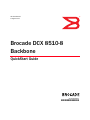 1
1
-
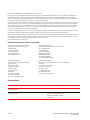 2
2
-
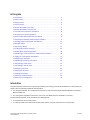 3
3
-
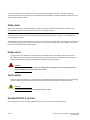 4
4
-
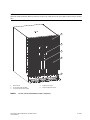 5
5
-
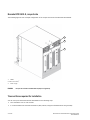 6
6
-
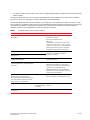 7
7
-
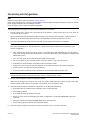 8
8
-
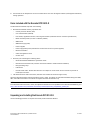 9
9
-
 10
10
-
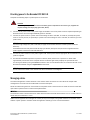 11
11
-
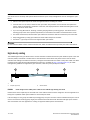 12
12
-
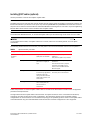 13
13
-
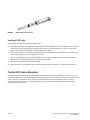 14
14
-
 15
15
-
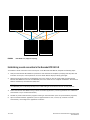 16
16
-
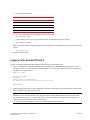 17
17
-
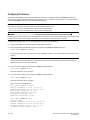 18
18
-
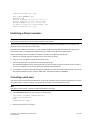 19
19
-
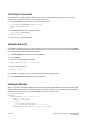 20
20
-
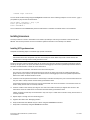 21
21
-
 22
22
-
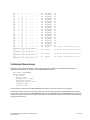 23
23
-
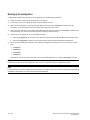 24
24
-
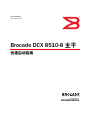 25
25
-
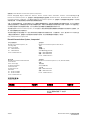 26
26
-
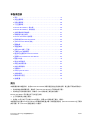 27
27
-
 28
28
-
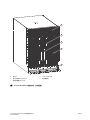 29
29
-
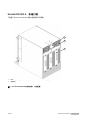 30
30
-
 31
31
-
 32
32
-
 33
33
-
 34
34
-
 35
35
-
 36
36
-
 37
37
-
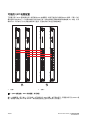 38
38
-
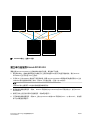 39
39
-
 40
40
-
 41
41
-
 42
42
-
 43
43
-
 44
44
-
 45
45
-
 46
46
-
 47
47
-
 48
48
-
 49
49
-
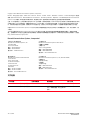 50
50
-
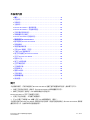 51
51
-
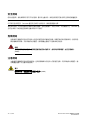 52
52
-
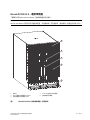 53
53
-
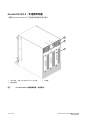 54
54
-
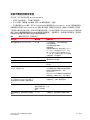 55
55
-
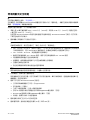 56
56
-
 57
57
-
 58
58
-
 59
59
-
 60
60
-
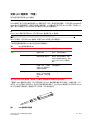 61
61
-
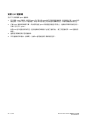 62
62
-
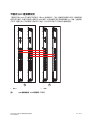 63
63
-
 64
64
-
 65
65
-
 66
66
-
 67
67
-
 68
68
-
 69
69
-
 70
70
-
 71
71
-
 72
72
-
 73
73
-
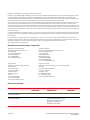 74
74
-
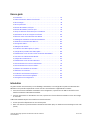 75
75
-
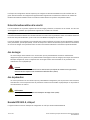 76
76
-
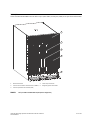 77
77
-
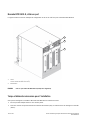 78
78
-
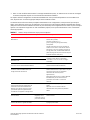 79
79
-
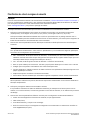 80
80
-
 81
81
-
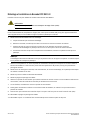 82
82
-
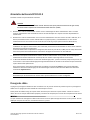 83
83
-
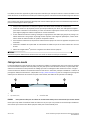 84
84
-
 85
85
-
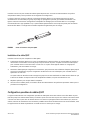 86
86
-
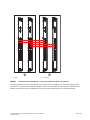 87
87
-
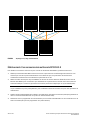 88
88
-
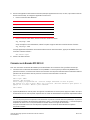 89
89
-
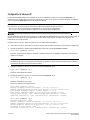 90
90
-
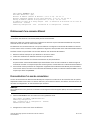 91
91
-
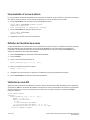 92
92
-
 93
93
-
 94
94
-
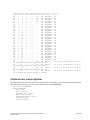 95
95
-
 96
96
-
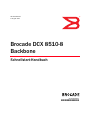 97
97
-
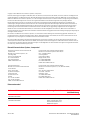 98
98
-
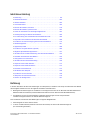 99
99
-
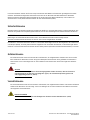 100
100
-
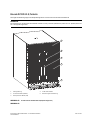 101
101
-
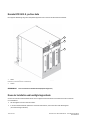 102
102
-
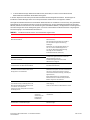 103
103
-
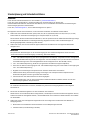 104
104
-
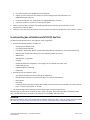 105
105
-
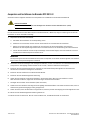 106
106
-
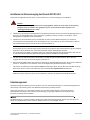 107
107
-
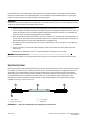 108
108
-
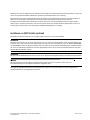 109
109
-
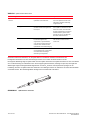 110
110
-
 111
111
-
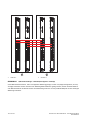 112
112
-
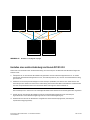 113
113
-
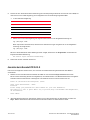 114
114
-
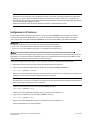 115
115
-
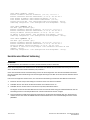 116
116
-
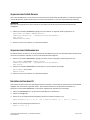 117
117
-
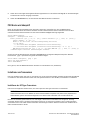 118
118
-
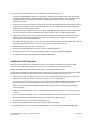 119
119
-
 120
120
-
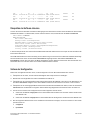 121
121
-
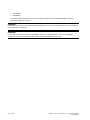 122
122
-
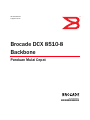 123
123
-
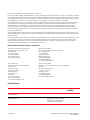 124
124
-
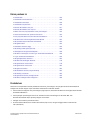 125
125
-
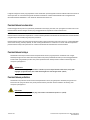 126
126
-
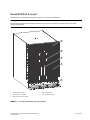 127
127
-
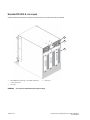 128
128
-
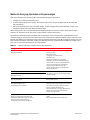 129
129
-
 130
130
-
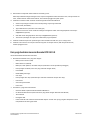 131
131
-
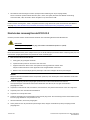 132
132
-
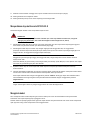 133
133
-
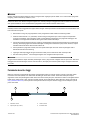 134
134
-
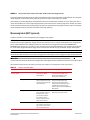 135
135
-
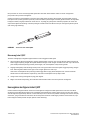 136
136
-
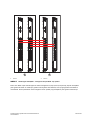 137
137
-
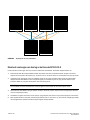 138
138
-
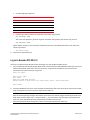 139
139
-
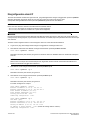 140
140
-
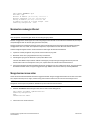 141
141
-
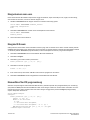 142
142
-
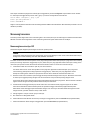 143
143
-
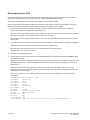 144
144
-
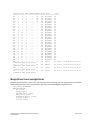 145
145
-
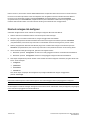 146
146
-
 147
147
-
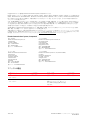 148
148
-
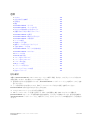 149
149
-
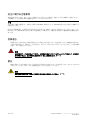 150
150
-
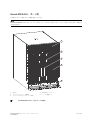 151
151
-
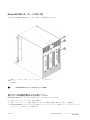 152
152
-
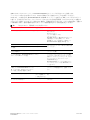 153
153
-
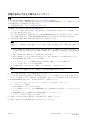 154
154
-
 155
155
-
 156
156
-
 157
157
-
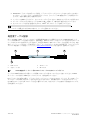 158
158
-
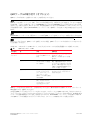 159
159
-
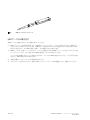 160
160
-
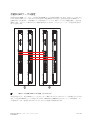 161
161
-
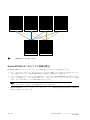 162
162
-
 163
163
-
 164
164
-
 165
165
-
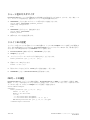 166
166
-
 167
167
-
 168
168
-
 169
169
-
 170
170
-
 171
171
-
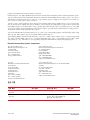 172
172
-
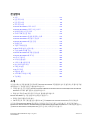 173
173
-
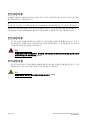 174
174
-
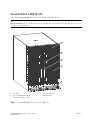 175
175
-
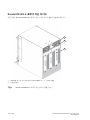 176
176
-
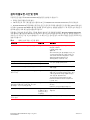 177
177
-
 178
178
-
 179
179
-
 180
180
-
 181
181
-
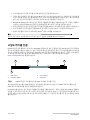 182
182
-
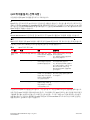 183
183
-
 184
184
-
 185
185
-
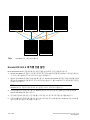 186
186
-
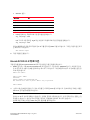 187
187
-
 188
188
-
 189
189
-
 190
190
-
 191
191
-
 192
192
-
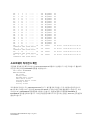 193
193
-
 194
194
-
 195
195
-
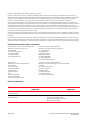 196
196
-
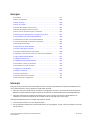 197
197
-
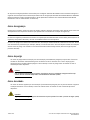 198
198
-
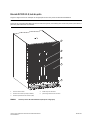 199
199
-
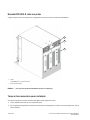 200
200
-
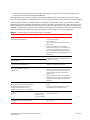 201
201
-
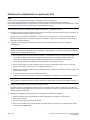 202
202
-
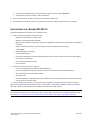 203
203
-
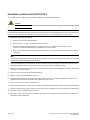 204
204
-
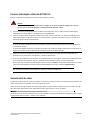 205
205
-
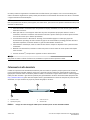 206
206
-
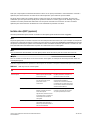 207
207
-
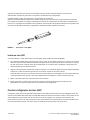 208
208
-
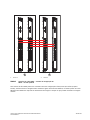 209
209
-
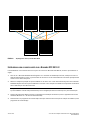 210
210
-
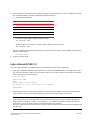 211
211
-
 212
212
-
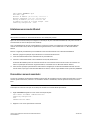 213
213
-
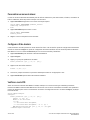 214
214
-
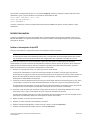 215
215
-
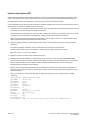 216
216
-
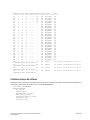 217
217
-
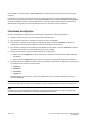 218
218
-
 219
219
-
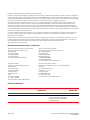 220
220
-
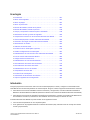 221
221
-
 222
222
-
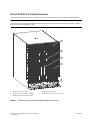 223
223
-
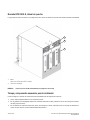 224
224
-
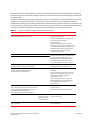 225
225
-
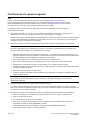 226
226
-
 227
227
-
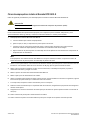 228
228
-
 229
229
-
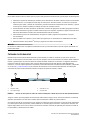 230
230
-
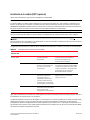 231
231
-
 232
232
-
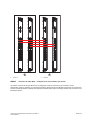 233
233
-
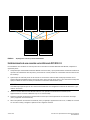 234
234
-
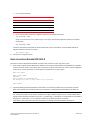 235
235
-
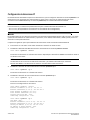 236
236
-
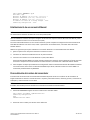 237
237
-
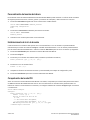 238
238
-
 239
239
-
 240
240
-
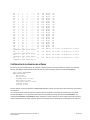 241
241
-
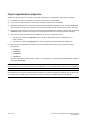 242
242
-
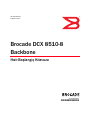 243
243
-
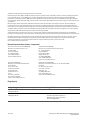 244
244
-
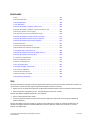 245
245
-
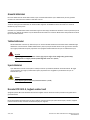 246
246
-
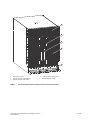 247
247
-
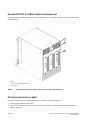 248
248
-
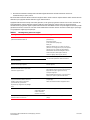 249
249
-
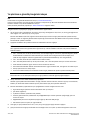 250
250
-
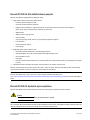 251
251
-
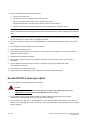 252
252
-
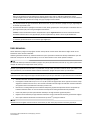 253
253
-
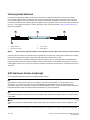 254
254
-
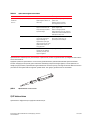 255
255
-
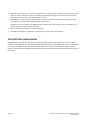 256
256
-
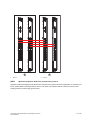 257
257
-
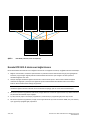 258
258
-
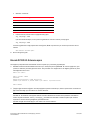 259
259
-
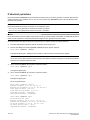 260
260
-
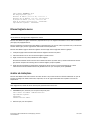 261
261
-
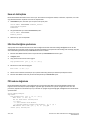 262
262
-
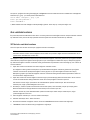 263
263
-
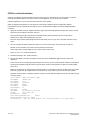 264
264
-
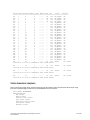 265
265
-
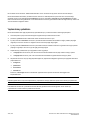 266
266
-
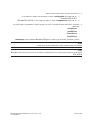 267
267
-
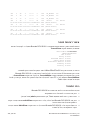 268
268
-
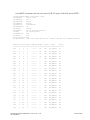 269
269
-
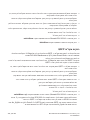 270
270
-
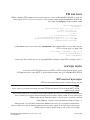 271
271
-
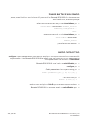 272
272
-
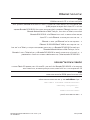 273
273
-
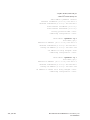 274
274
-
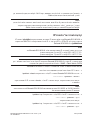 275
275
-
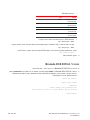 276
276
-
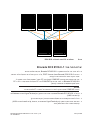 277
277
-
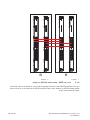 278
278
-
 279
279
-
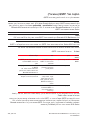 280
280
-
 281
281
-
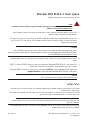 282
282
-
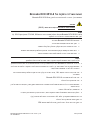 283
283
-
 284
284
-
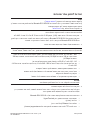 285
285
-
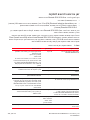 286
286
-
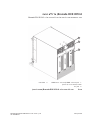 287
287
-
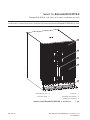 288
288
-
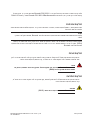 289
289
-
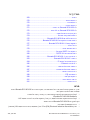 290
290
-
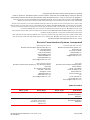 291
291
-
 292
292
Dell DCX 8510-8 Guía de inicio rápido
- Tipo
- Guía de inicio rápido
- Este manual también es adecuado para
en otros idiomas
- français: Dell DCX 8510-8 Guide de démarrage rapide
- português: Dell DCX 8510-8 Guia rápido
- 日本語: Dell DCX 8510-8 クイックスタートガイド
- Türkçe: Dell DCX 8510-8 Hızlı başlangıç Kılavuzu